Yamaha MO6: КРАТКОЕ РУКОВОДСТВО
КРАТКОЕ РУКОВОДСТВО: Yamaha MO6
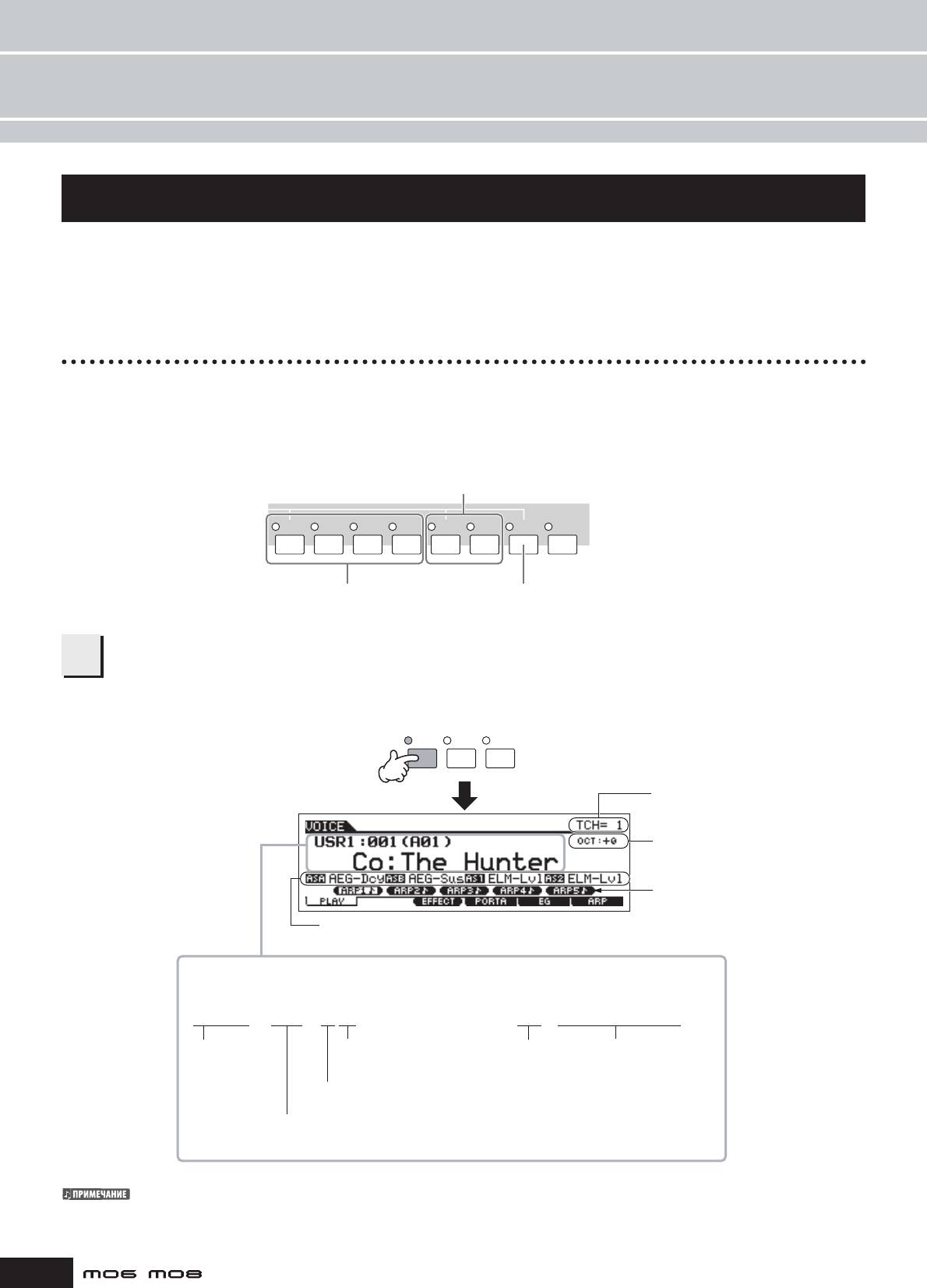
Voice Play mode
КРАТКОЕ РУКОВОДСТВО
Исполнение на МО
Режим Игры Голоса
Режим Игры Голоса - это режим, в котором Вы выбираете и играете (воспроизводите) инструментальные звуки (голоса) этого
синтезатора.
Выбор Стандартного Голоса (Normal Voice)
Голоса синтезатора разделены на два типа: Стандартные Голоса (Normal Voices) и Голоса Ударных Инструментов (Drum Voices).
Стандартные Голоса, главным образом, передают звуки музыкальныx инструментов по всему диапазону клавиатуры. Голоса
Ударных Инструментов (например, звуки барабанов/перкуссии), для которых назначены индивидуальные ноты на клавиатуре.
В этом разделе, мы покажем Вам, как выбрать Стандартный Голос. Вы можете выбрать желаемый Голос из различных Банков
Голоса (Voice Banks) (Пресетных 1~4, Пользовательских 1~2, GM) как показано на рисунке.
Пользовательский Банк.
Банк Голоса
Содержит голоса, созданные в
режиме Редактирования Голоса.
PRE 1 PRE 2 PRE 3 PRE 4 USER 1 USER 2 GM
–
Пресетный Банк.
Пресетный Банк GM.
Содержит Голоса, запрограммированные
Содержит голоса, распределенные согласно
для этого инструмента
стандарту GM. Более подробно на стр. 132.
Нажмите кнопку [VOICE], чтобы войти в режим Игры Голоса.
1
В этом положении, при игре на клавиатуре звучит Голос, обозначенный на дисплее. Параметры, отображаемые в режиме
Игры Голоса, кратко объясняются ниже.
VOICE PERFORM MASTER
Указывает канал клавиатурной MIDI
передачи. См. стр. 43.
Указывает октавную установку
клавиатуры (Keyboard Octave). См. стр. 29
ARP1-ARP5
Используйте кнопки [SF1] - [SF5]
для вызова Арпеджио каждой кнопки
Указывает функции соответствующих регуляторов.
(стр. 48).
См. стр. 56.
Указывает выбранный голос.
Банк и номер Программы Голоса Категория и название Голоса
USR1 : 001 (A01) Co : The Hunter
Банк
Номер
Категория Название Голоса
(выбирается
(выбирается
кнопками)
кнопками [1] - [16])
Группа
(выбирается кнопками группы [A]-[H])
Номер Программы Голоса
(соответствует группам А – H и номерам 01 - 16)
Имейте в виду, что примеры дисплеев, показанные в этом руководстве, служат только для ознакомления, и их содержание (например, название
Голоса) может несколько отличаться от того, что на Вашем инструменте.
40
Руководство пользователя
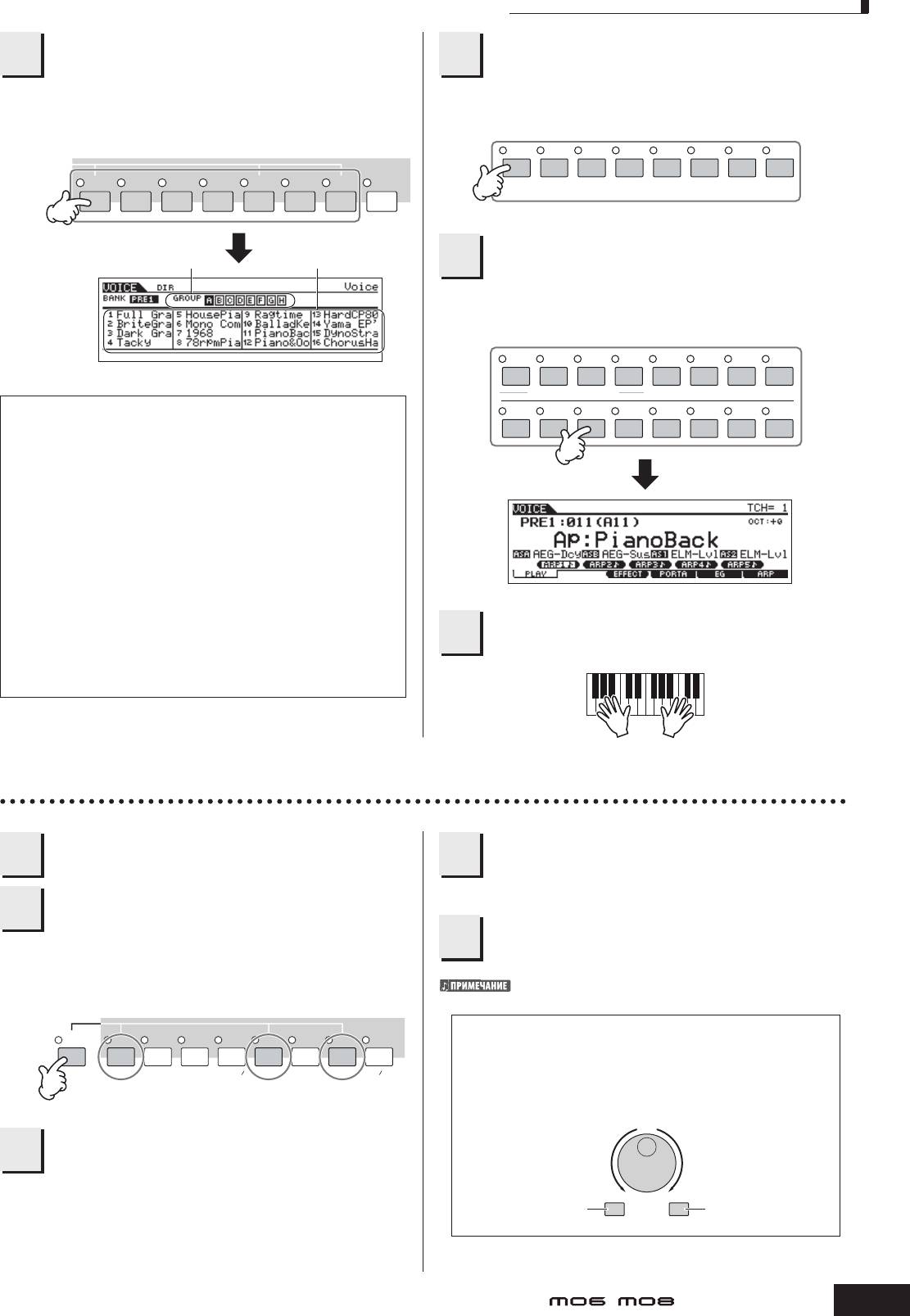
Режим Игры Голоса
Выберите Банк Стандартного Голоса.
Выберите Группу Стандартного Голоса.
2 3
Выберите один Банк из Пресетных 1~4, Пользовательских
Голоса в каждом Банке разделены на Группы [A] ~ [H].
1~2 и GM.
A
BCDE F G
H
PRE 1 PRE 2 PRE 3 PRE 4 USER 1 USER 2 GM
–
SYN LEAD
SYN PAD/
SYN COMP
CHROMATIC
DRUM/
SE
MUSICAL FX
COMBI
CHOIR
PERCUSSION
PERCUSSION
Группа Голос
Выберите Номер Стандартного Голоса.
4
Нажмите одну из кнопок [1] - [16].
21
3
4
5
6
7
8
ELEMENT/PERF. PART/ZONE
Пользовательские Банки
9
10
11
12 13
14
15
16
Пользовательские Банки (User Banks) содержат
заданные по умолчанию различные Голоса.
Пользовательский Банк 1 (USR1):
Этот Банк содержит исходные Голоса для
Пользовательского Банка. Те же самые Голоса не
включены в Пресетные Банки.
Пользовательский Банк 2 (USR1):
Этот Банк содержит Голоса, скопированные из
Пресетных Банков. Если Голос в Пользовательском
Банке (Пользовательский Голос) перезаписан
или заменен, этот Пользовательский Голос будет
потерян. Когда Вы сохраняете отредактированный
Играйте на клавиатуре.
5
Голос, будете внимательны, чтобы не перезаписать
важные Пользовательские Голоса.
Выбор Голоса Ударного Инструмента (Drum Voice)
Нажмите кнопку [VOICE] для входа в
Выберите Номер Голоса Ударного
1
4
режим Игры Голоса.
Инструмента.
Выберите Банк Голоса
То же самое, что и при выборе Стандартного Голоса.
2
Ударных Инструментов.
Играйте на клавиатуре и проверьте
Удерживая нажатой кнопку [DRUM KITS], нажмите одну
5
назначение инструментов на каждую
из следующих кнопок: [PRE1] (Пресетные Ударные
клавишу.
Инструменты), [USER1] (Пользовательские Ударные
См. отдельный Список Данных инструментальных назначений
Инструменты) или [GM] (GM Ударные Инструменты).
для каждой клавиши.
DRUM
KITS
PRE 1
PRE 2
PRE 3
PRE 4 USER 1
USER 2
GM
–
Использование кнопок [INC/YES], [DEC/NO]
и колеса ввода данных
FAVORITES
A. PIANO
KEYBOARD
ORGAN
GUITAR
BASS
STRINGS
BRASS
REED PIPE
PLUCKED
Вы можете выбрать Номер Голоса, используя в
пунктах 3 и 4 кнопки [INC/YES], [DEC/NO] и колесо
ввода данных
Выберите Группу Голоса Ударных
3
Инструментов.
Уменьшение номера Увеличение номера
Эта операция в основном та же, что и при выборе
DEC/NO INC /YES
Стандартного Голоса. Номера выбираемых Групп зависят от
Уменьшение номера Увеличение номера
выбранного Банка.
41
Руководство пользователя
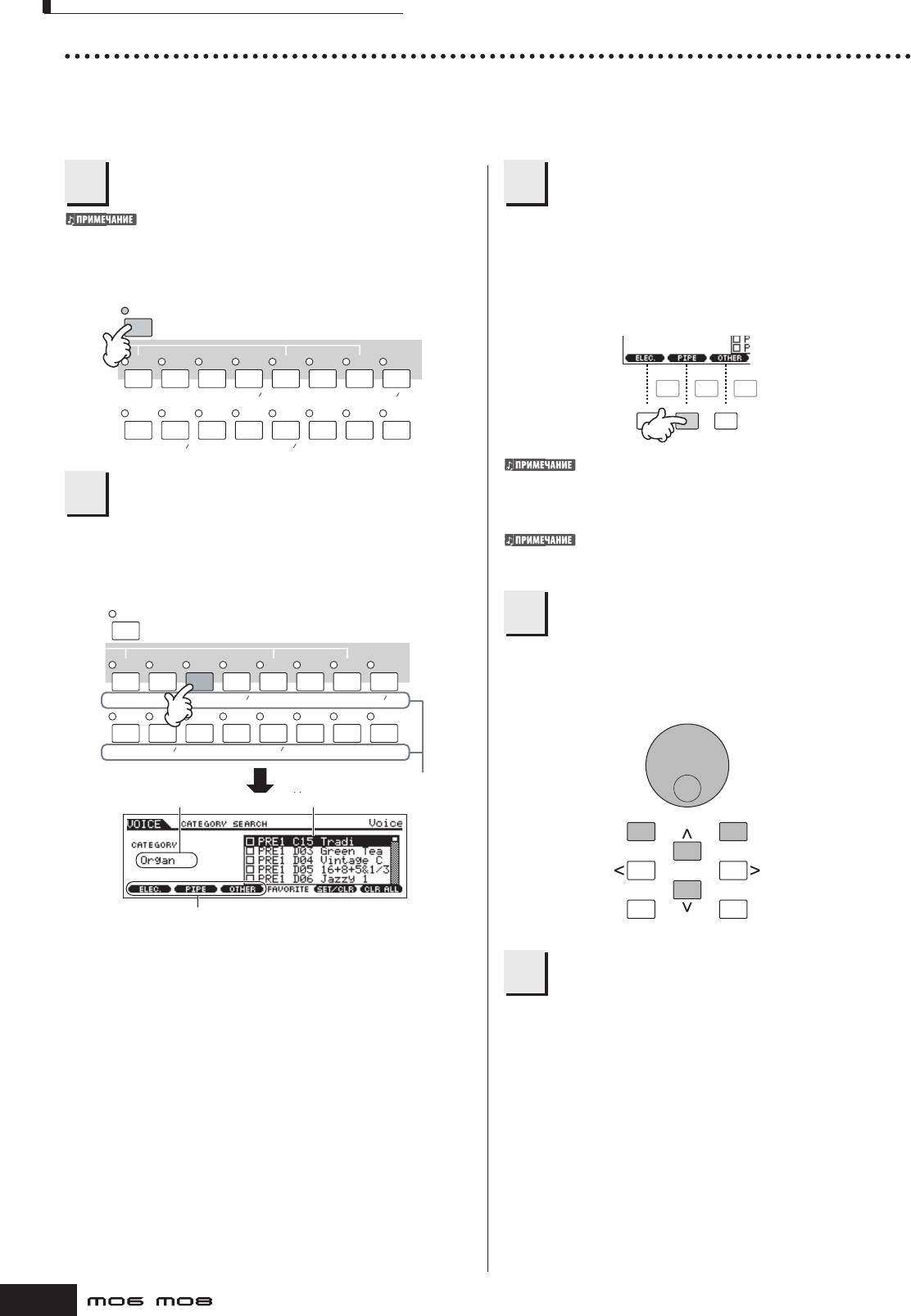
Режим Игры Голоса
ИСПОЛЬЗОВАНИЕ ФУНКЦИИ ПОИСКА КАТЕГОРИИ (CATEGORY SEARCH)
Данный синтезатор располагает обширной гаммой всевозможных голосов, и Вам потребуется много времени для их
прослушивания. Функция Поиска Категории (Category Search) предназначена для быстрого поиска необходимых Голосов.
Давайте попробуем найти Голос в категории Pipe Organ.
Включите функцию Поиска Категории,
Выберите ‘Pipe Organ’ в субкатегории.
1
3
нажимая кнопку [CATEGORY SEARCH].
Нажмите [CATEGORY SEARCH] еще раз, чтобы выключить эту
Названия Субкатегорий отображаются внизу на дисплее
функцию.
Поиска Категории. Все Категории разделены на две или
три Субкатегории для дальнейшего облегчения выбора.
Нажмите кнопку [F2] PIPE.
CATEGORY
SEARCH
PRE 1
PRE 2
PRE 3
PRE 4 USER 1
USER 2
GM
–
SF 1SF 2SF 3
SF 1SF 2SF 3
A. PIANO
KEYBOARD
ORGAN
GUITAR
BASS
STRINGS
BRASS
REED PIPE
PLUCKED
F1 F2 F3
F1 F2 F3
ABCDEFGH
SYN LEAD SYN COMP SE MUSICAL FX
SYN PAD
CHROMATIC
DRUM
COMBI
CHOIR
PERCUSSION
PERCUSSION
Вы можете воспользоваться альтернативным способом
выбора категории. Воспользуйтесь кнопками Курсора, для
2
выбора и выделения названия Категории на дисплее, а затем
Выберите Категорию Орган.
используйте кнопки [INC/YES] и [DEC/NO] или колесо ввода
данных, чтобы выбрать Категорию.
Нажмите кнопку [PRE 3] ORGAN. Голоса в Категории Органа
будут отображены в списке.
Некоторые Голоса такие как, например, Пользовательские
Голоса (User Voices) не могут быть зарегистрированы ни в
какой Категории. Ищите эти Голоса в Категории “--------------. “
Выберите желаемый Голос из списка
CATEGORY
SEARCH
4
Голосов ‘Pipe Organ’
Просматривайте доступные Голоса, используя колесо ввода
PRE 1
PRE 2
PRE 3
PRE 4 USER 1
USER 2
GM
–
данных. Вы можете также использовать кнопки [INC/YES] и
[DEC/NO] или кнопки Курсора [ ]/[ ].
A. PIANO
KEYBOARD
ORGAN
GUITAR
BASS
STRINGS
BRASS
REED PIPE
PLUCKED
ABCDEFGH
SYN LEAD SYN COMP SE MUSICAL FX
SYN PAD
CHROMATIC
DRUM
COMBI
CHOIR
PERCUSSION
PERCUSSION
Названия категорий
Категория Список Голосов
V
DEC/NO INC/ YES
EXIT ENTER
Податегория
EXECUTE
Нажмите кнопку [ENTER] для
5
подтверждения выбора Голоса.
Вы можете также использовать кнопку [CATEGORY SEARCH]
или кнопку [EXIT] для выбора Голоса.
42
Руководство пользователя
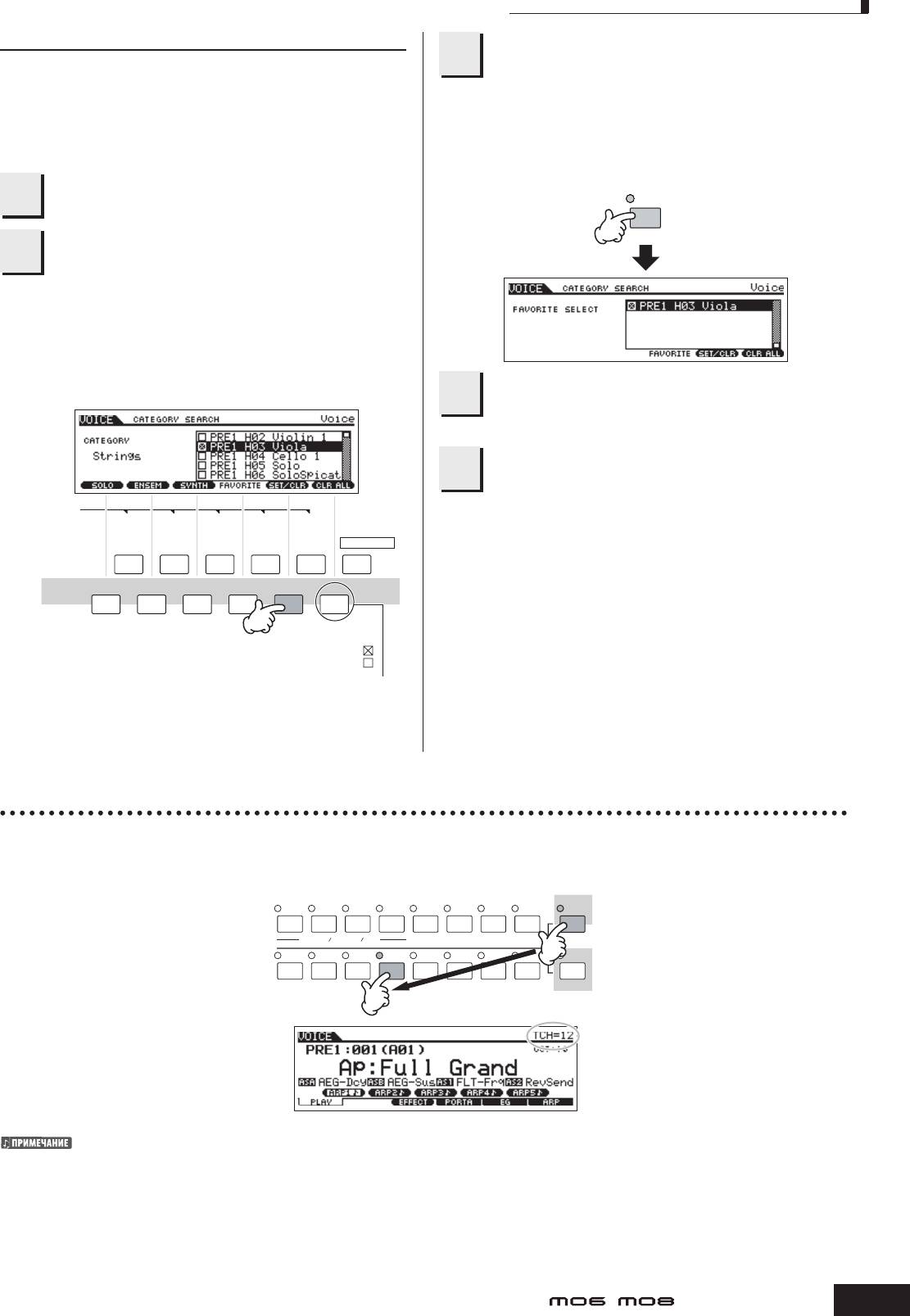
Режим Игры Голоса
КАТЕГОРИЯ ПРИОРИТЕТОВ
Нажмите кнопку [FAVORITES] для
3
МО позволяет отбирать и сохранять Ваши любимые
просмотра Голосов, установленных в
Голоса для создания личной Категории “Приоритетов”.
Категории Приоритетов пункта 2 .
Размещая наиболее часто используемые Голоса в Категории
Вы можете также использовать кнопки [F5] SET/CLR и [F6]
Приоритетов, где Вы можете легко и быстро выбрать
CLR ALL на этом дисплее, чтобы регистрировать/удалять
предпочитаемые Голоса.
голоса в Категории Приоритетов.
Выберите Голос, используя функцию
DRUM
1
KITS
Поиска Категории.
Зарегистрируйте Голос, выбранный
FAVORITES
2
в пункте 1 в Категории Приоритетов
(Favorite Category), нажимая кнопку
[F5] SET/CLR для отметки ячейки
находящейся рядом с названием
Голоса.
Вы можете убрать отметку, снова нажимая кнопку [F5].
Нажмите кнопку [FAVORITES] еще раз,
4
чтобы возвратиться в дисплей Поиска
Категории.
Нажмите кнопку [CATEGORY SEARCH]
5
или [EXIT], чтобы выйти из дисплея
Поиска Категории и автоматически
SCENE
сохранить установки Категории
SF1
SF2 SF3 SF4 SF5 INFORMATION
Приоритетов во внутренней памяти.
F1 F2 F3 F4 F5 F6
w
ПРЕДОСТЕРЕЖЕНИЕ
Установки, сделанные в пунктах 2 - 3 будут потеряны, если Вы
выключите питание, не выполнив пункт 5.
Нажатие [F5] переключает
между двумя установками:
Отметка есть
w
ПРЕДОСТЕРЕЖЕНИЕ
Никогда не выключайте питание, в то время, когда отображено
Отметки нет
сообщение “Please keep power on” “Пожалуйста, не выключайте
Чтобы удалить все отмеченные Голоса из Категории
питание”. Никогда не выключайте питание, при появлении
Приоритетов, просто нажмите кнопку [F6] CLR ALL.
вышеупомянутых сообщений. Выключение питания в этом состоянии
приводит к потере всех пользовательских данных и “зависанию”
системы. Как следствие, синтезатор не сможет начать работу должным
образом, даже при последующем включении питания.
Установка канала клавиатурной MIDI передачи
Эта функция особенно удобна при записи на внешний секвенсор или при управлении другим инструментом через MIDI. Что
позволяет легко изменить канал передачи всего несколькими нажатиями кнопки. Нажмите кнопку [TRACK SELECT] (индикатор
горит), затем нажмите соответствующую кнопку [1] - [16]. Установка канала передачи отображается вверху справа на дисплее.
TRACK
12345678
SELECT
ELEMENT PERF. PART ZONE
9 10111213141516
MUTE
SOLO
Вы можете также установить канал клавиатурной MIDI передачи в Сервисном режиме ([UTILITY] > [F5] MIDI > [SF1] CH > KBDTransCh). Этот
параметр доступен в режиме Голоса/Исполнения, но не в режиме Песни/Паттерна.
43
Руководство пользователя
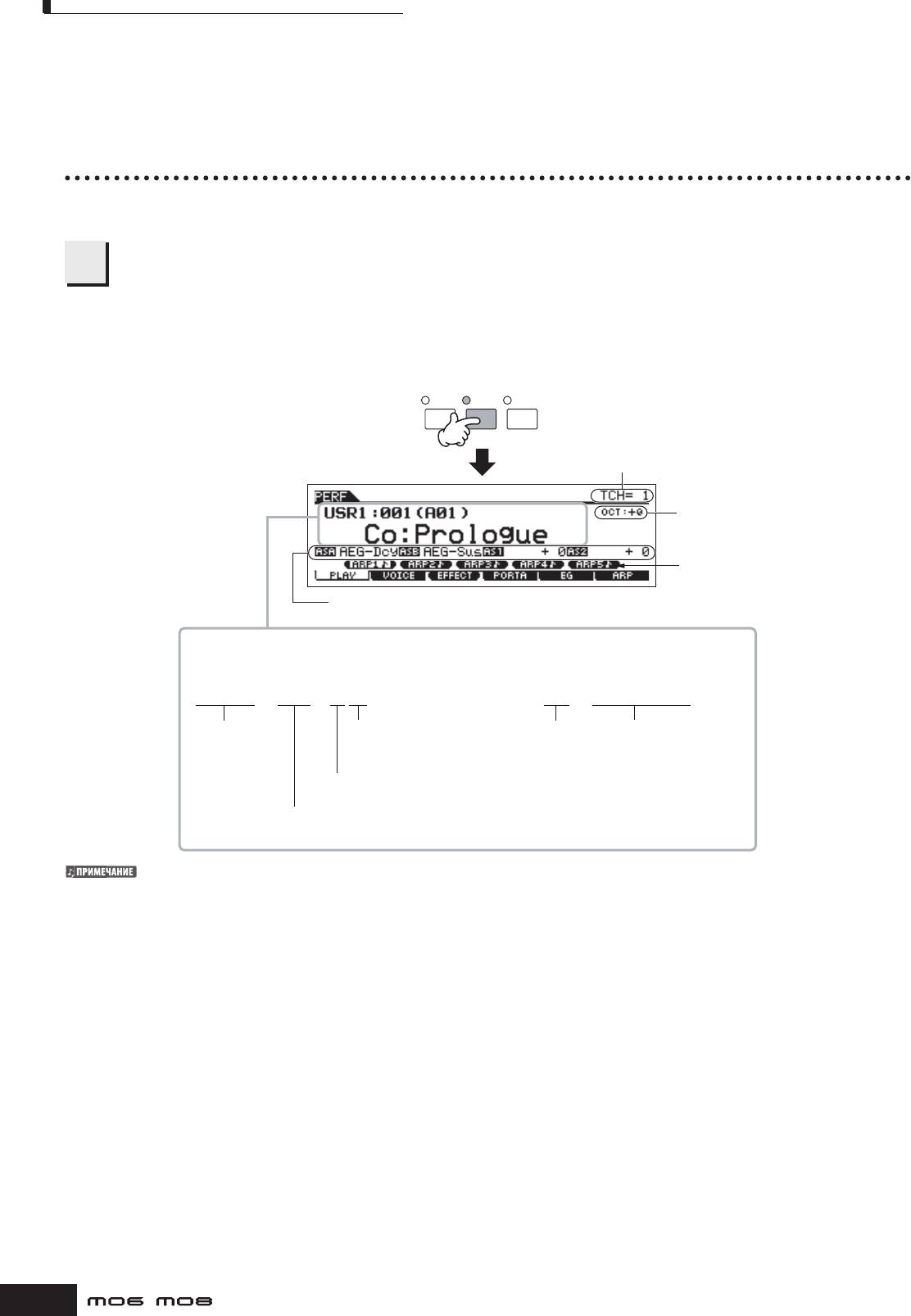
Режим Игры Исполнения
Режим Игры Исполнения
Каждое Исполнение может содержать до четырех различных Частей. Это позволяет Вам одновременно играть Голосами,
например, Флейты, Скрипки и Литавр по всему диапазону клавиатуры, или разделить клавиатуру согласно партиям, а затем
играть дуэтом двумя различными инструментами.
Выбор Исполнения
В пользовательской памяти содержатся 256 Исполнений (2 банка). В режиме Игры Исполнения Вы можете выбирать и играть
индивидуальными Пользовательскими исполнениями (User Performances).
Нажмите кнопку [PERFORM] для ввода режима Игры Исполнения.
1
На клавиатуре будет звучать Исполнение, показанное на дисплее. Параметры, отображаемые в режиме Игры Исполнения,
кратко описаны ниже.
VOICE PERFORM MASTER
Указывает канал клавиатурной MIDI
передачи. См. стр. 45.
Указывает октавную установку
Клавиатуры (Keyboard Octave). См. стр. 29
ARP1-ARP5
Используйте кнопки [SF1] - [SF5] для
вызова Арпеджио, назначенного на
каждую кнопку (стр. 48).
Указывает функции закрепленный за каждым
регулятором стр. 65
Указывает время выбранное Исполнение.
Банк и номер Программы Исполнения Категория и название Исполнения
USR1 : 001 (A01) Co : Prologue
Банк Номер
Категория Название Исполнения
(выбирается
кнопками [1] - [16])
Группа
(выбирается кнопками групп [A]-[H])
Номер Программы Исполнения
(соответствует Группам A - H к и Номерам 01 - 16)
Имейте в виду, что примеры дисплеев, показанные в этом руководстве, служат только для ознакомления, и их содержание (например, название
Голоса) может несколько отличаться от того, что на Вашем инструменте
44
Руководство пользователя
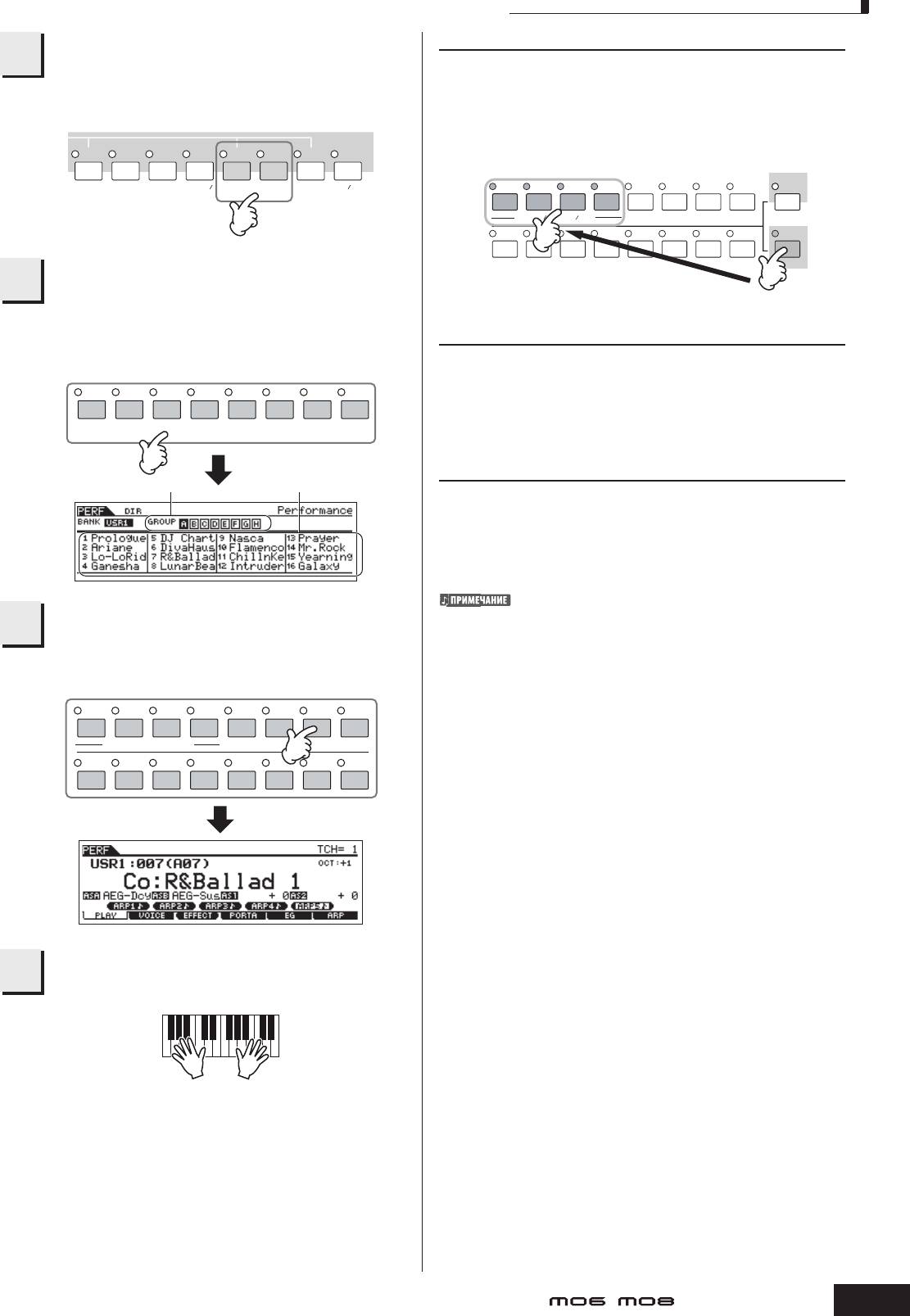
Режим Игры Исполнения
Выберите Банк Исполнения.
Заглушка/соло Части Исполнения
2
Каждое исполнение может содержать максимум четыре
Части, каждая из которых может быть независимо
Выберите один из Пользовательских Банков 1 или 2.
включена или выключена. Заглушка и соло Частей (Партий)
производится тем же самым способом, как и заглушка/соло
треков в Песне/Паттерне. См. стр. 75.
PRE 1
PRE 2
PRE 3
PRE 4 USER 1
USER 2
GM
–
TRACK
A. PIANO
KEYBOARD
ORGAN
GUITAR
BASS
STRINGS
BRASS
REED PIPE
12345678
SELECT
PLUCKED
ELEMENT PERF. PART ZONE
9 10111213141516
MUTE
SOLO
Выберите Группу Исполнения.
3
Исполнения разделены на Группы [A] ~ [H].
Выберите Группу для отображения список Исполнений.
Использование функции Поиска Категории
Как и в режиме Игры Голоса, Вы можете использовать
функции Поиска Категории и Категории Приоритетов
A
BCDE F G
H
в режиме Игры Исполнения. Более подробно об
использовании функции, см. стр. 42.
SYN LEAD
SYN PAD/
SYN COMP
CHROMATIC
DRUM/
SE
MUSICAL FX
COMBI
CHOIR
PERCUSSION
PERCUSSION
Установка канала клавиатурной MIDI передачи
Группа Исполнитель
Как и в режиме Игры Голоса, Вы можете изменить канал
клавиатурной MIDI передачи. Нажмите кнопку
[TRACK SELECT] (индикатор горит), затем нажмите
соответствующую кнопку [1] - [16]. Установка канала
передачи отображается вверху справа на дисплее.
Вы можете также установить канал клавиатурной MIDI
Выберите Номер Исполнения.
передачи в Сервисном режиме ([UTILITY] > [F5] MIDI > [SF1]
4
CH> KBDTransCh). Этот параметр доступен для режима Голоса
и режима Исполнения, но не для режима Паттерна и режима
Нажмите одну из кнопок [1] - [16].
Песни.
21
3
4
5
6
7
8
ELEMENT/PERF. PART/ZONE
9
10
11
12 13
14
15
16
Играйте на клавиатуре.
5
45
Руководство пользователя
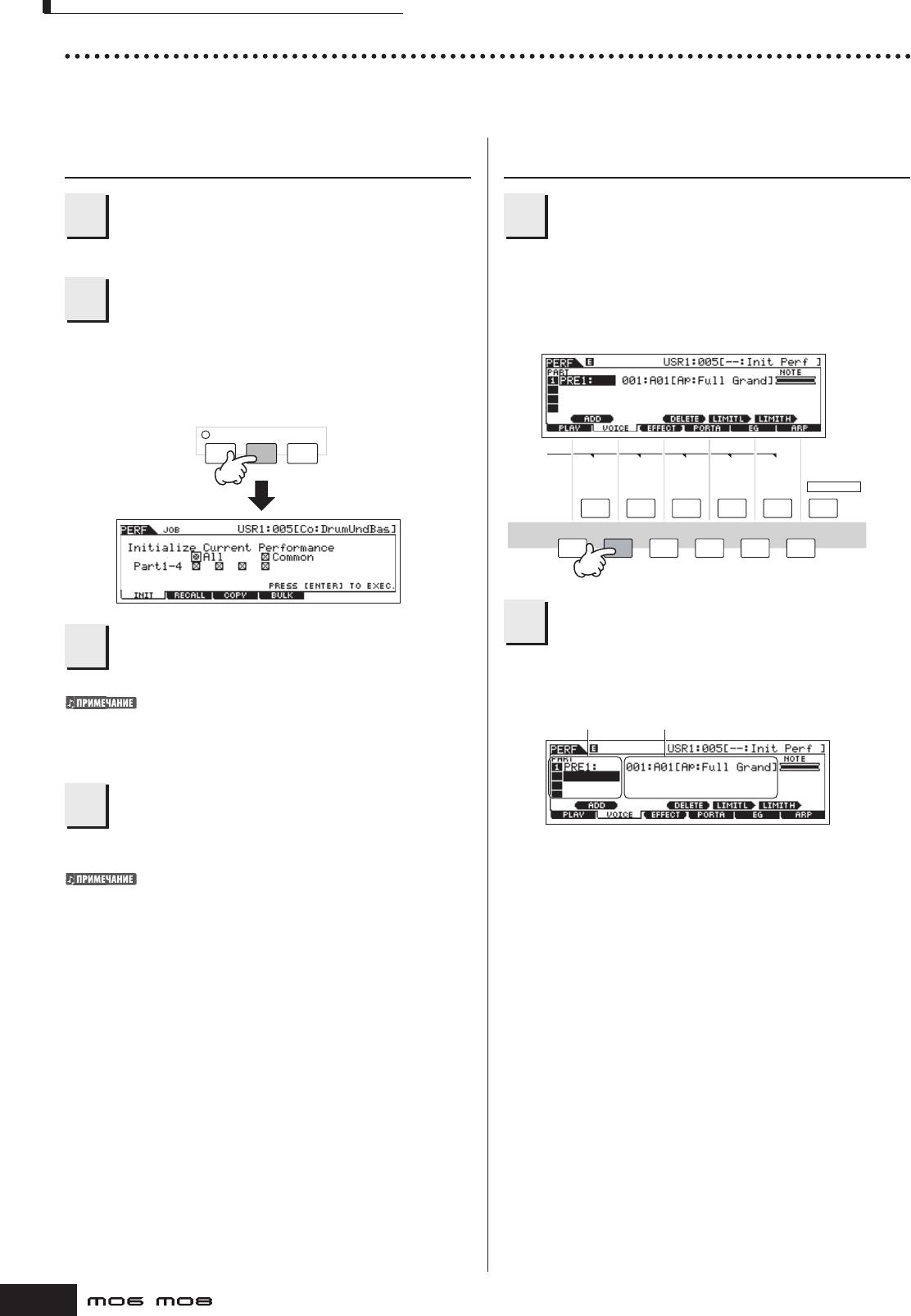
Режим Игры Исполнения
СОЗДАНИЕ ИСПОЛНЕНИЯ, ОБЪЕДИНЯЯ ГОЛОСА
Исполнения могут быть составлены максимум из четырех Частей, на каждую из которых может быть назначен отдельный
Голос. В этом разделе, мы создадим Исполнение, объединяя два Голоса.
Подготовка к созданию Исполнения
Одновременная игра несколькими
(Инициализация Исполнения)
Голосами (Наслоение)
Выберите желаемое Исполнение
Нажмите кнопку [F2] VOICE.
1
5
в режиме Игры Исполнения.
Вызванный список укажет Голос, назначенный на каждую
Часть текущего Исполнения. Так как текущее Исполнение
Нажмите кнопку [JOB], а затем
было инициализировано, один Голос в Исполнении - “PRE1:
2
Full Grand” будет установлен на Часть (Part) 1.
кнопку [F1].
Будет отображен дисплей инициализации. Отметьте ячейку
“ALL”, чтобы инициализировать все Исполнения. Более
подробно о функции Инициализации (Initialize), см. стр. 168.
EDIT
JOB STO RE
SCENE
COMPARE
SF1
SF2 SF3 SF4 SF5 INFORMATION
F1 F2 F3 F4 F5 F6
Назначьте желаемый Голос на Часть 2.
6
Нажмите кнопку [ENTER] для
3
подтверждение выбора.
Нажмите кнопку [INC/YES] для инициализации Исполнения.
6-1 Переместите курсор в Банк Голоса или Номер
Голоса Части 2.
Имейте в виду, что, когда Вы выполняете операцию
Сохранения (Store), нажимая кнопку [STORE], Исполнение в
Банк Голоса Номер Голоса
адресате будет заменено инициализированным Исполнением.
Более подробно об операции Сохранения (Store), см. стр. 66.
Нажмите кнопку [PERFORM].
4
Текущее название Исполнения на дисплее изменится на””Init
6-2 Нажмите кнопку [SF1] ADD INT. Это задействует
Perf” Init”.
назначение выбранного внутреннего Голоса для
Когда Вы инициализируете Исполнение, Голос номер 1
Части (Part) 2.
Пресетного Банка Голосов 1, будет назначен на Часть 1 как
значение по умолчанию.
6-3 Выберите Голос, назначенный на Часть 2,
так же как в пунктах 2 - 4 в разделе “ Выбор
Стандартного Голоса” или “Выбор Голоса Ударных
Инструментов” (стр. 40 или 41).
Вы можете выбрать желаемый Банк и Номер
напрямую, используя кнопки [DEC/NO], [INC/YES] и
колесо ввода данных. Вы можете также использовать
функцию Поиска Категории (Category Search) (стр.
42). В данном случае, мы назначим на Часть 2 Голос
флейты (PRE2:SweetFlute).
46
Руководство пользователя
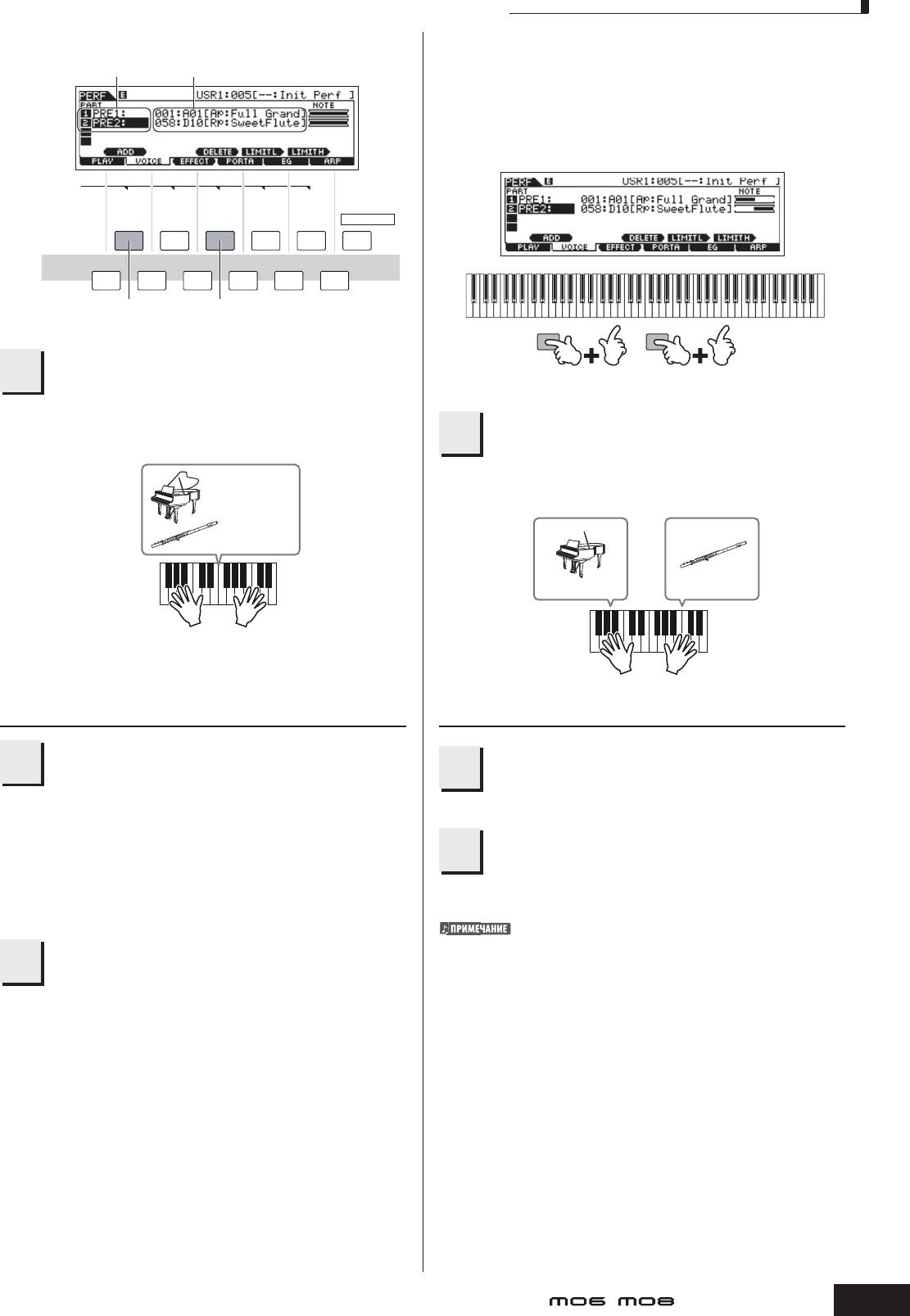
Режим Игры Исполнения
9-2 Нажмите ноту на клавиатуре, удерживая нажатой
кнопку [SF5] LIMIT L , чтобы установить нижнюю
Банк Голоса Номер Голоса
ноту для Части 2.
Обратите внимание, что темная полоса (в “NOTE”)
изменится в соответствии с изменением нотного
диапазона.
SCENE
SF1
SF2 SF3 SF4 SF5 INFORMATION
F1 F2 F3 F4 F5 F6
Назначение Голоса
Удаление назначенного
на выбранную Часть.
Голоса выбранной Части.
SF 5 SF 4
Играйте на клавиатуре.
7
Крайняя нота нижнего диапазона Крайняя нота верхнего диапазона
Часть 1 (Голос фортепьяно) и Часть 2 (Голос флейты) можно
воспроизводить одновременно.
Играйте на клавиатуре.
10
Левой рукой играйте на фортепьяно, а правой на флейте.
Фортепьяно Флейта
Затем, мы разделим клавиатуру на два раздела по одному
для каждого Голоса.
Установите уровни звучания Частей и сохраните
Деление клавиатуры в отдельные разделы
Исполнение
Назначьте Голос Части 1 на нижний
Установите громкость звучания Частей
8
11
клавишный диапазон
1 и 2, используя слайдеры.
8-1 Переместите курсор в Часть (Part) 1.
См. стр. 52.
8-2 Нажмите ноту на клавиатуре, удерживая нажатой
Сохраните установки как
кнопку [SF5] LIMIT H, чтобы установить верхнюю
12
Пользовательское Исполнение в
ноту для Части 1.
режиме Сохранения Исполнения.
Обратите внимание, что темная полоса (в “NOTE”)
См. стр. 66.
изменится в соответствии с изменением нотного
диапазона.
Если во время редактирования программы, Вы выбираете
другую программу, не сохраняя отредактированную, все
Назначьте Голос Части 2 на верхний
изменения, которые Вы сделали, будут стерты.
9
клавишный диапазон.
В предыдущем разделе Вы узнали, как назначить два Голоса
на две различные Части Исполнения. Используйте ту же
9-1 Переместите курсор в Часть (Part) 2.
самую процедуру для назначения Голосов на Части 3 и 4,
и создания полного оркестрового звука. Вы можете также
использовать пресетные Исполнения как отправные точки в
формировании собственных комбинаций Голосов.
47
Руководство пользователя
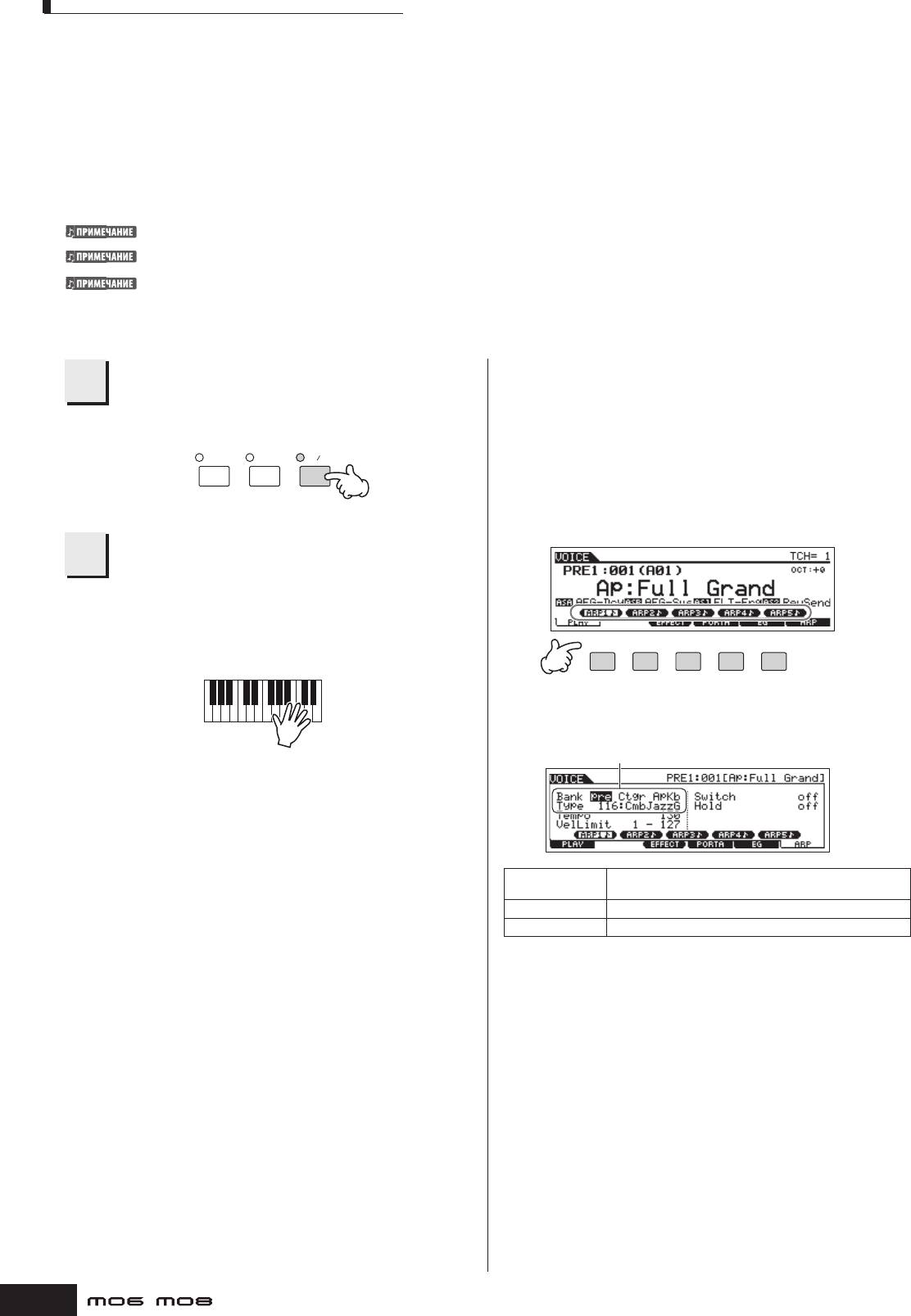
ИСПОЛЬЗОВАНИЕ ФУНКЦИИ АРПЕДЖИО
ИСПОЛЬЗОВАНИЕ ФУНКЦИИ АРПЕДЖИО
Разносторонняя функция Арпеджио позволяет Вам автоматически проигрывать различные ритмы и фразы, нажатием
клавиши или аккорда. МО содержит широкое разнообразие Арпеджио (1787) от обычных, популярных фраз до последних
ультрамодных ритмических паттернов. Кроме того, Вы можете назначить приоритетные Арпеджио на кнопки [SF1] -[SF5] и
быстро переключаться между фразами Арпеджио. Эта функция – бесконечный источник вдохновения. Она поможет Вам
быстро и легко создавать различные рифы, фразы и песни.
Пресетные Голоса и Исполнения уже имеют собственные типы Арпеджио, Вы можете ¬выбрать желаемый Голос и включить
функцию Арпеджио (Arpeggio).
Более подробно об Арпеджио, см. стр. 145.
Функция Арпеджио также доступна в режимах Паттерна и Песни. Более подробно, см. стр. 79.
Отдельные типы Арпеджио не могут быть воспроизведены для каждой Части в режиме Исполнения, Песни или Паттерна.
Нажмите кнопку [ARPEGGIO ON/OFF]
Изменение типа Арпеджио во время
1
для включения функции Арпеджио.
исполнения на клавиатуре
Различные типы Арпеджио назначены на каждую из кнопок
Выберите некоторые программы (Голоса, Исполнения,
[SF1] ARP1 -[SF5] ARP5 для каждого пресетного Голоса.
Песни, Паттерна) для автоматического включения функции.
Значок музыкальной ноты, появившийся на дисплее справа
MASTER
EFFECT
ARPEGGIO
EFFECT
BYPASS
ON OFF
от каждого номера Арпеджио (см. ниже), обозначает, что
соответствующая кнопка назначена на тип Арпеджио.
Выбранный тип Арпеджио будет выделен. Проиграйте
различные типы Арпеджио, нажимая кнопки [SF1] -[SF5].
Сыграйте ноту или ноты на клавиатуре
2
для вызова воспроизведения
Арпеджио.
Звучание определенного ритмического паттерна или
фразы зависит не только от фактически сыгранных нот или
аккордов, но и от выбранного типа Арпеджио. См. стр. 145.
SF 1SF 2SF 3SF 4 SF 5
Вы можете проверить текущий тип выбранного Арпеджио
на дисплее [F6] ARP.
Выбранный тип Арпеджио.
Указывает “ pre (пресетное арпеджио)” или “usr
Bank (банк)
(пользовательское арпеджио) “.
Ctgr (категория) См. стр. 145.
Type (тип) См. отдельный Список Данных.
48
Руководство пользователя
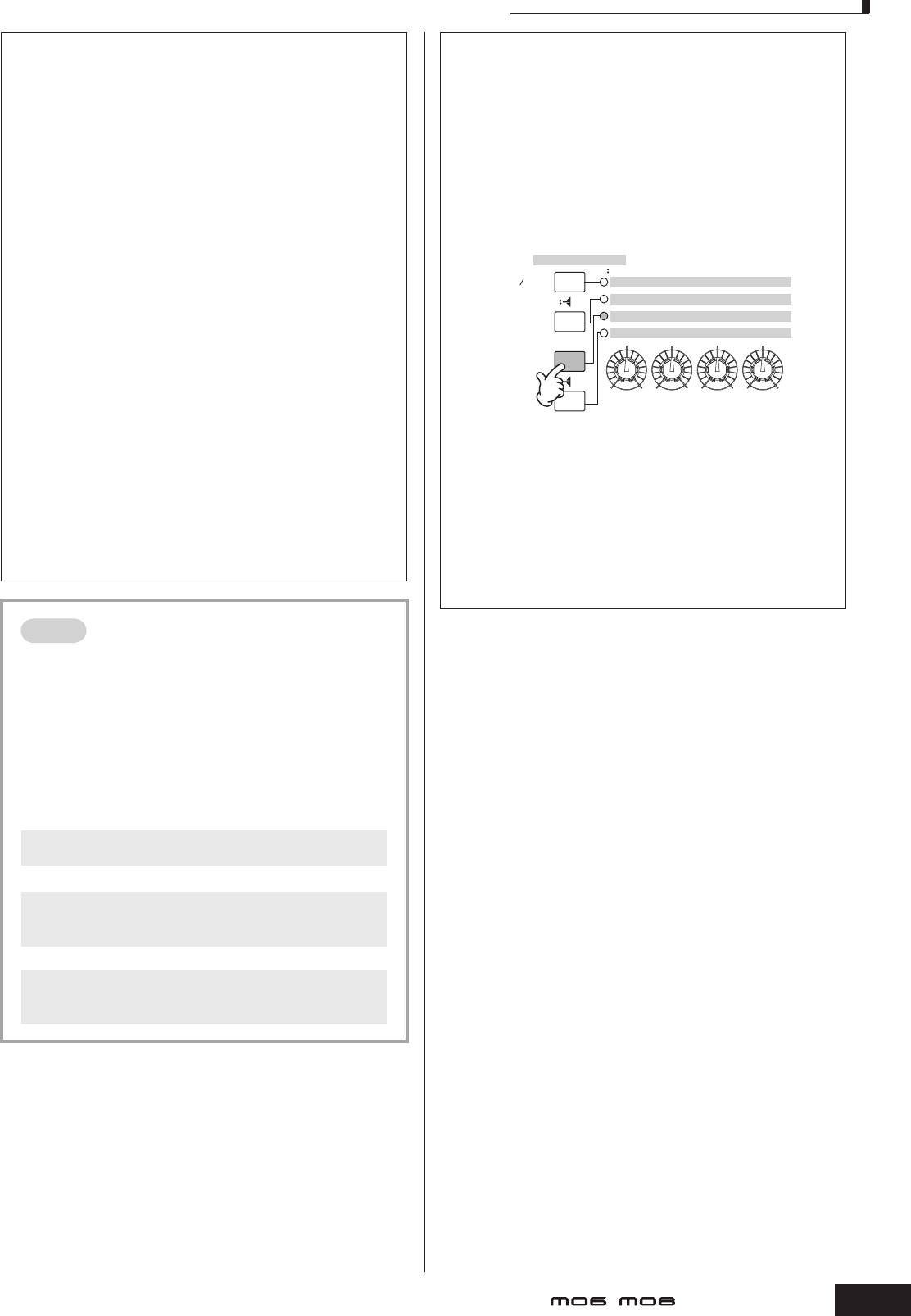
ИСПОЛЬЗОВАНИЕ ФУНКЦИИ АРПЕДЖИО
Регистрация типов Арпеджио на кнопки
Управление воспроизведением Арпеджио
[SF1] -[SF5]
с использованием регуляторов.
Эти четыре регулятора позволяют Вам
Вы можете изменить параметры по умолчанию и
корректировать темп и громкость воспроизведения
назначить любые необходимые Вам типы Арпеджио
Арпеджио. Если Вы удовлетворены результатами
на кнопки [SF1] -[SF5].
и хотите сохранить их, Вы можете сохранить
изменения как Пользовательский Голос,
1 Выберите желаемый Голос, Исполнение,
Исполнение, Песню, или Паттерн.
Песню, или Паттерн, а затем нажмите кнопку
[ARPEGGIO], чтобы включить Арпеджио.
1 Нажмите кнопку [ARP FX], чтобы включить
индикатор.
DAW REMOTE PAGE SELECT
2 Выберите тип Арпеджио на дисплее [VOICE] >
ASSIGN A
ASSIGN B
ASSIGN 1
ASSIGN 2
[F 6] (или [F5]) ARP.
PAN SEND
PAN
REVERB
CHORUS
TEMPO
ASSIGN
CUTOFF
RESONANCE
ATTACK
RELEASE
SWING
GATE TIME
VELOCITY
UNIT MULTIPLY
TONE
3 Удерживая нажатой кнопку [STORE], нажмите
LOW
LOW MID
HIGH MID
HIGH
одну из кнопок [SF1] -[SF5].
Выбранный тип Арпеджио будет назначен
ARP FX
на нажатую кнопку. Если Вы выполняете эту
MEF
операцию с выключенным индикатором
EQ
[ARPEGGIO], тип Арпеджио не будет назначен на
нажатую кнопку.
2 Используйте регуляторы во время игры
Арпеджио.
4 При необходимости повторите пункты 2 -3.
Более подробно о функциях, управляемых
Регуляторами, см. стр. 51.
5 Сохраните изменения как Пользовательский
Голос, Исполнение, Песню или Паттерн
3 Если Вы удовлетворены результатами,
(стр. 60, 66, 99).
сохраните изменения как Пользовательский
Голос, Исполнение, Песню, или Паттерн (стр.
60, 66, 99).
СОВЕТ. Передача воспроизведения
Арпеджио в виде MIDI данных
Если Вы хотите использовать Арпеджио для игры
на других MIDI генераторах тона или записать
MIDI данные Арпеджио на секвенсор для
дальнейшего редактирования, Вы можете данные
воспроизведения Арпеджио передать как MIDI
данные.
Это делается при помощи включения следующих
параметров:
Арпеджио Голоса
Режим голоса > [UTILITY] > [F3] VOICE > [SF3]
ARP CH > OutputSwitch
Арпеджио Исполнения
Режим Исполнения > выбор Исполнения >
[EDIT] > [COMMON] > [F3] ARP > [SF4] OUT CH ?
OutputSwitch
Арпеджио Песни/Паттерна
Режим Паттерна/режим Песни > выбор Песни/
Паттерна > [MIXING] > [EDIT] > [COMMON] > [F3]
ARP > [SF4] OUT CH > OutputSwitch
49
Руководство пользователя
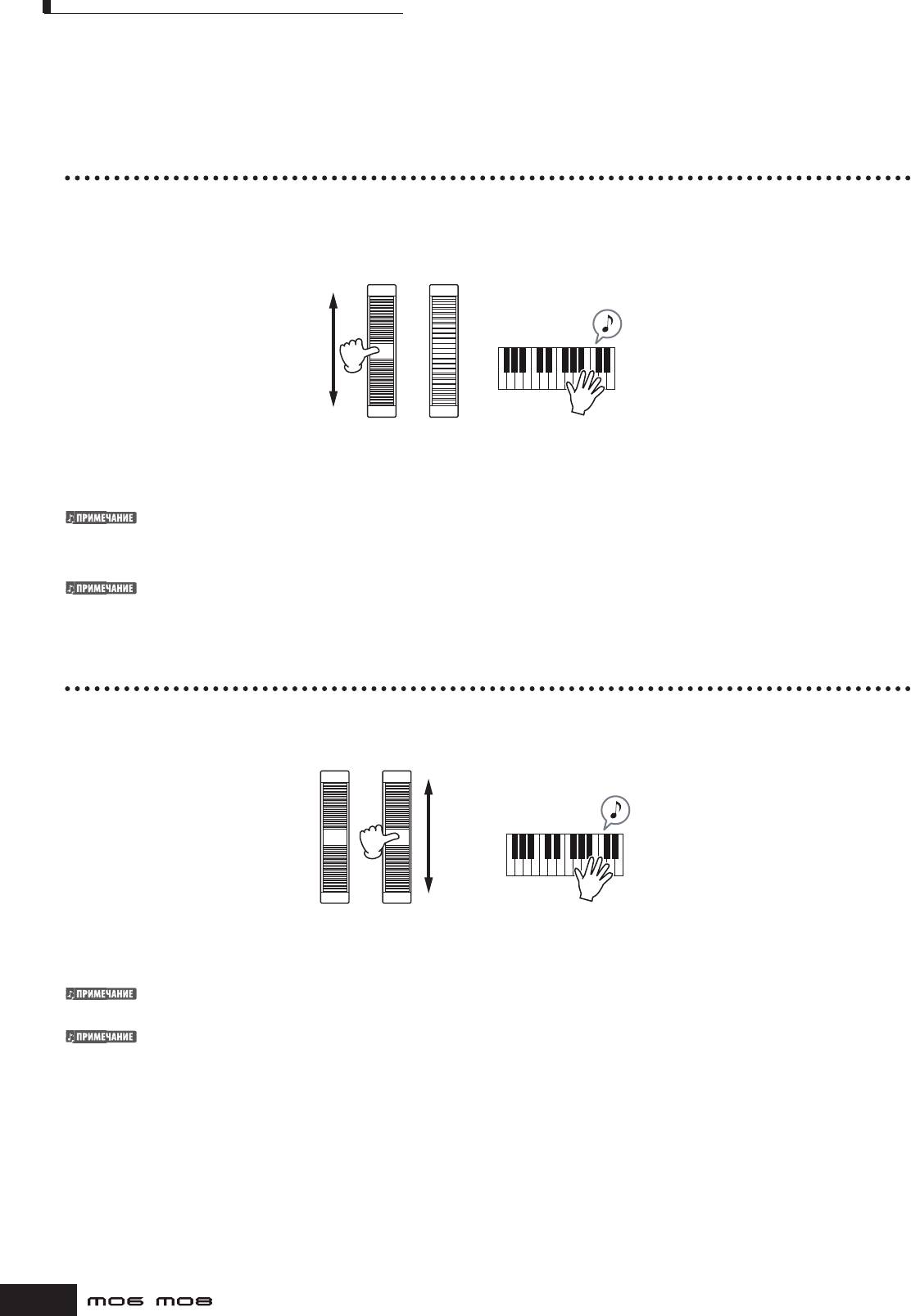
Использование Контроллеров на MO
Использование Контроллеров на MO
В этом разделе мы расскажем Вам, как изменять звучание, используя контроллеры МО.
Об использовании внешних контроллеров см. стр. 69.
Колесо Изменения Высоты Тона
Пользуясь колесом Изменения Высоты Тона (Pitch Bend), можно изменить высоту тона ноты вверх или вниз во время игры на
клавиатуре. Это колесо автоматически возвращается к обычной высоте тона при его отпускании. Пробуйте работать колесом
Изменения Высоты Тона при нажатии ноты на клавиатуре.
Высота тона изменяется вверх
Высота тона изменяется вниз
Колесо Изменения Высоты Тона
При игре Исполнения, Диапазон Изменения Высоты Тона (Pitch Bend Range) зависит от установки Голоса, назначенного на
каждую Часть (сделанной в режиме Голоса).
• Установка Диапазона Изменения Высоты Тона может быть изменена для каждого Голоса на дисплее [VOICE] > [EDIT] > [COMMON] >
[F1] GENERAL > [SF5] OTHER и сохранена как Пользовательский Голос в режиме Сохранения Голоса.
• Установка Диапазона Изменения Высоты Тона также позволяет Вам установить колесо для изменения высоты тона ноты вверх или вниз в
противоположном направлении (то есть, высота тона понижается, когда Вы двигаете колесо вперед).
Колесу Изменения Высоты Тона могут быть назначены другие функции. “CTL SET” ([VOICE] > [EDIT] > [COMMON] > [F4]). Эти установки могут быть
сохранены как Пользовательский Голос в режиме Сохранения Голоса (Voice Store). В случае назначения другой функции этому колесу, функция
Изменения Высоты Тона (Pitch Bend) остается доступной, и сообщения генерируются при использовании колеса Изменения Высоты Тона.
Колесо Модуляции
Колесо Модуляции традиционно используется для применения вибрато к звуку, но многие из пресетных Голосов имеют
другие назначенные на колесо функции и эффекты. Чем больше вращение колеса, тем больший эффект применяется к звуку.
Пробуйте работать колесом Модуляции с различными пресетными голосами при игре на клавиатуре.
Максимум
Минимум
Колесо Модуляции
При игре Исполнения, эффект Колеса Модуляции зависит от установки Голоса, назначенного на каждую Часть (сделанной в
режиме Голоса).
Чтобы избежать случайного применения эффектов к текущему Голосу, прежде чем Вы начнете играть, удостоверьтесь, что Колесо Модуляции
установлено на минимум.
Различные функции могут быть назначены на Колесо Модуляции на дисплее “CTL SET” ([VOICE] > [EDIT] > [COMMON] > [F4] CTL SET). Эти установки
могут быть сохранены как Пользовательский Голос (User Voice) в режиме Сохранения Голоса.
50
Руководство пользователя
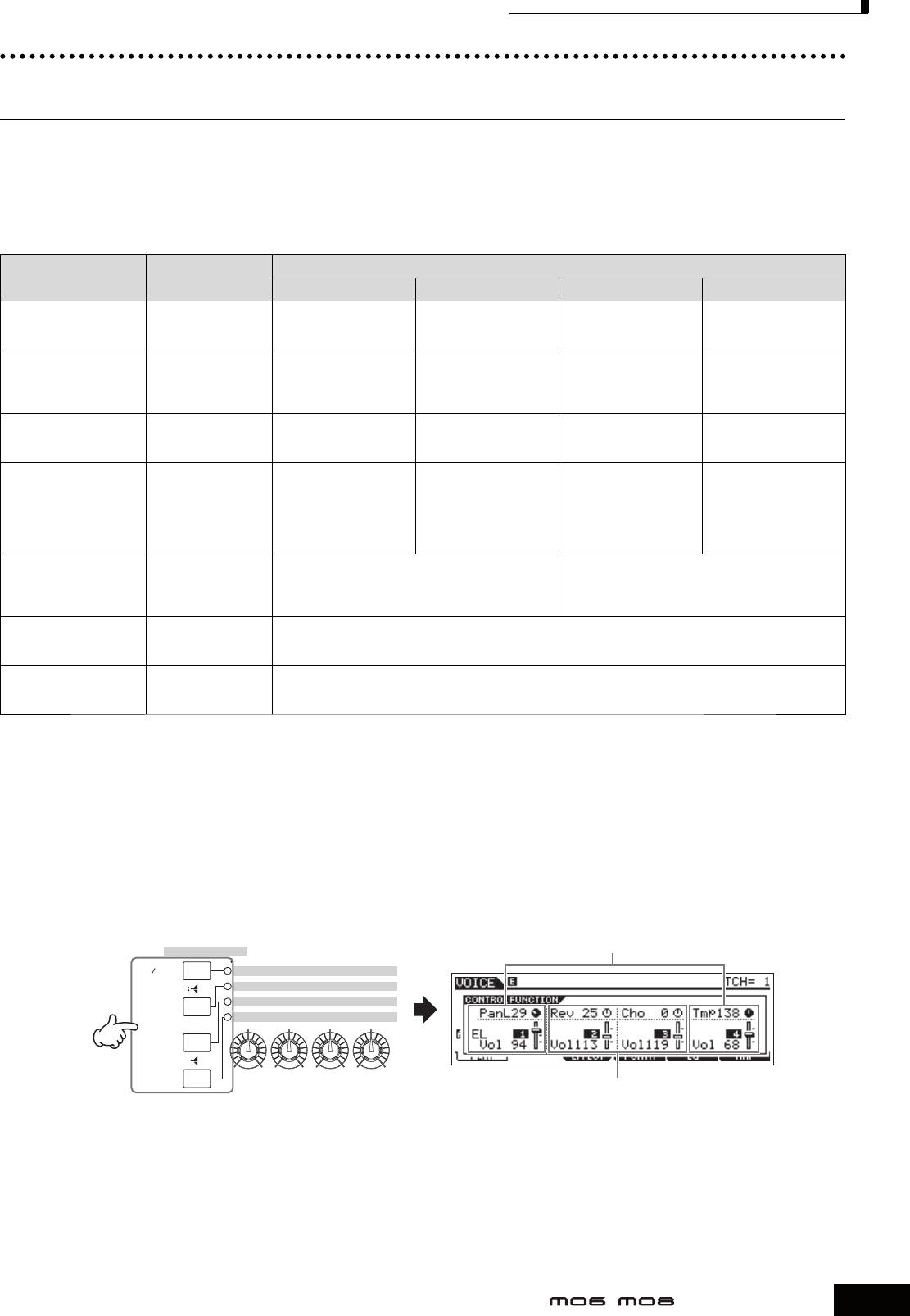
Использование Контроллеров на MO
Регуляторы
Изменение звучания
Используя регуляторы, Вы можете изменить яркость и характер тона текущего Голоса, Исполнения, Песни или Паттерна во
время игры. Вращение регулятора вправо (по часовой стрелке) увеличивает номер программы, при вращении влево (против
часовой стрелки) уменьшает его. Вы можете выбрать функции, назначаемые на регуляторы, среди следующих семи установок,
нажимая соответствующую кнопку управления функцией.
Установки функций, назначенные на Регуляторы
Кнопка, индикатор
Функции, управляемые каждым Регулятором
Операция
которой горит
KN1 (Регулятор 1) KN2 (Регулятор 2) KN3 (Регулятор 3) KN4 (Регулятор 4)
Панорамирование
Темп воспроизведения
При нажатии кнопки
Уровень Передачи
Уровень Передачи
Кнопка [PAN/SEND]
(стерео позиция)
Песни/Паттерна/
[PAN/SEND]
Реверберации
Хоруса
Голоса /Исполнения
Арпеджио
Время Реализации
Резонанс (уровень
При нажатии кнопки
Частота Среза Фильтра
(Release Time) звука
Кнопка [TONE]
сигнала в области
Время Атаки звука
[TONE]
(яркость звука)
(время затухания после
частоты среза)
отпускания клавиши) *
Степень свингования
Время звучания (длина)
Скорость
Время
При нажатии кнопки
Кнопка [ARP FX]
воспроизведения
воспроизведения
воспроизведения
воспроизведения
[ARP FX]
Арпеджио
Арпеджио
Арпеджио
Арпеджио
Средне-низкая полоса
Низкая полоса Мастер-
Средне-высокая полоса
Высокая полоса
Мастер-EQ в режиме
EQ в режиме Голоса/
Мастер-EQ в режиме
Мастер-EQ в режиме
При нажатии кнопки
Голоса/Исполнения,
Кнопка [EQ]
Исполнения, партия
Голоса/Исполнения.
Голоса/Исполнения,
[EQ]
Средняя полоса Партии
EQ в режиме Песни/
(Не доступна в режиме
партия EQ в режиме
EQ в режиме Песни/
Паттерна
Песни/ Паттерна).
Песни/Паттерна
Паттерна
При одновременном
Функция, назначенная на дисплее [UTILITY] > [F4]
Функция, назначенная для каждого Голоса на
Кнопка [PAN/SEND]
нажатии кнопок [PAN/
CTLASN > [SF2] ASSIGN (стр. 208) в Сервисном
дисплее от [VOICE] > [EDIT] > [COMMON] > [F4]
Кнопка [TONE]
SEND] и [TONE]
(Utility) режиме
CTLSET (стр. 155)
При одновременном
Все кнопки
Функция, назначенная для каждого Мастер на дисплее [MASTER] > [EDIT] > Выбор Зоны > [F5] KN/CS
нажатии кнопок
выключены
(стр. 217)
[TONE] и [ARP FX]**
При одновременном
Кнопка [ARP FX]
Функция, назначенная для параметров Мастер-эффекта на дисплее [UTILITY] > [F4] CTLASN > [SF5]
нажатии кнопок [ARP
Кнопка [EQ]
MEF.
FX] и [EQ]
* Для Голосов Ударных Инструментов, это затрагивает время реализации всех играемых нот, как при удержании, так и после отпускания.
** Доступно только при включенном Переключателе Зоны (Zone Switch) в Мастер-режиме (стр. 215)
При нажатии любой из кнопок управления функцией, индикатор или индикаторы кнопок будут гореть согласно
вышеприведенной таблице. Состояние Регуляторов и Слайдеров (назначенные функции и установки значений) будет
отображено на дисплее. Положение регулятора и слайдера на дисплее указывает состояние их управления. Когда на дисплее
графический символ регулятора черный или графический символ слайдера показан с тенью, соответствующий Регулятор или
Слайдер влияет на звук как обозначено. Белый графический символ регулятора или графический символ слайдера без тени
указывают на отличие между текущим и фактическим значениями Регулятора или Слайдера. В этом случае, перемещение
регулятора или слайдера не влияет на звук.
Изменение положения этих регуляторов/слайдеров сразу
влияет на звук.
DAW REMOTE PAGE SELECT
ASSIGN A
ASSIGN B
ASSIGN 1
ASSIGN 2
PAN SEND
PAN
REVERB
CHORUS
TEMPO
ASSIGN
CUTOFF
RESONANCE
ATTACK
RELEASE
SWING
GATE TIME
VELOCITY
UNIT MULTIPLY
TONE
LOW
LOW MID
HIGH MID
HIGH
ARP FX
MEF
EQ
Изменение положения этих регуляторов/слайдеров не
будет влиять на звук, пока не будет достигнуто текущее
значение.
51
Руководство пользователя
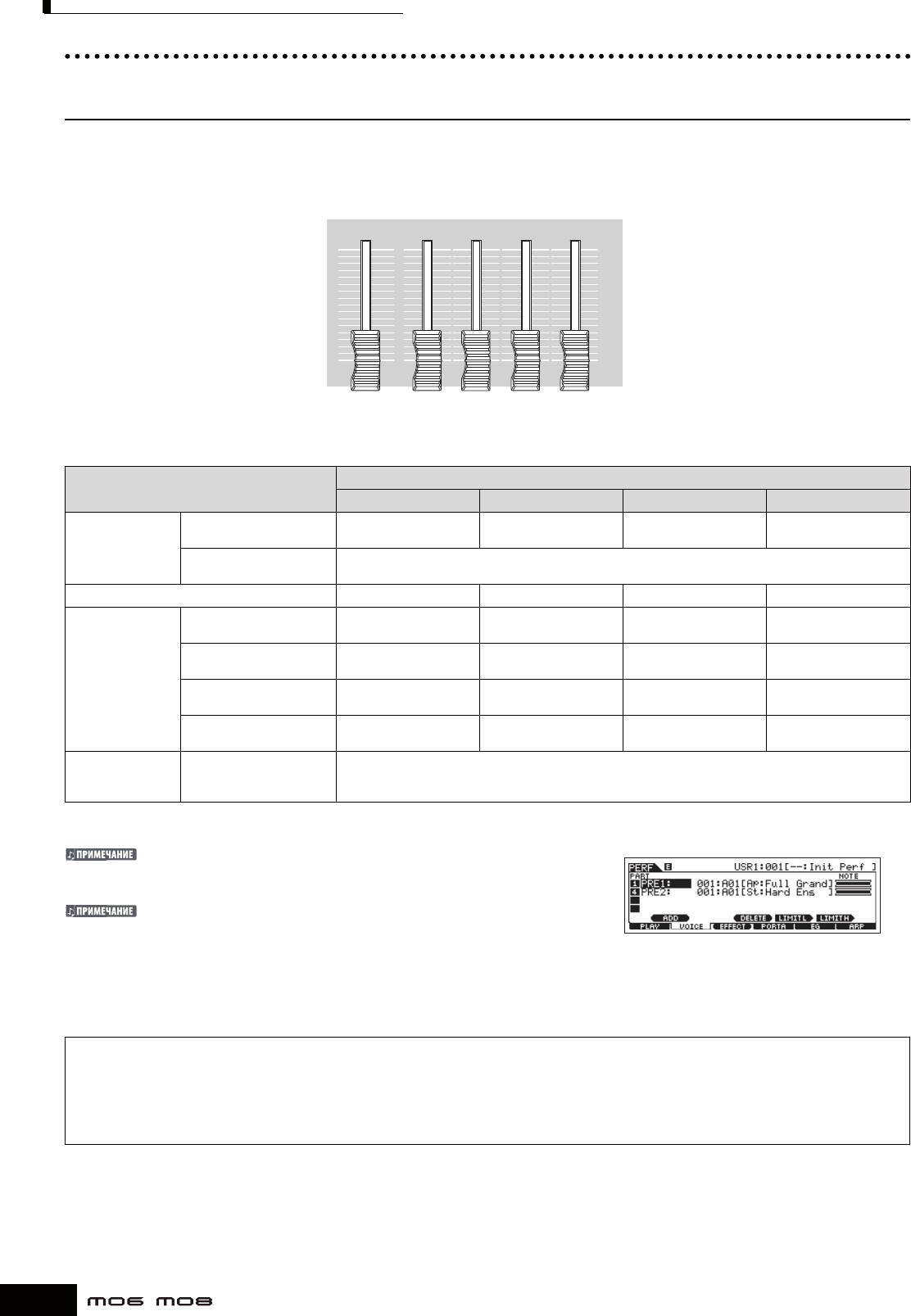
Использование Контроллеров на MO
Слайдеры
Изменение громкости
Вы можете регулировать громкость воспроизведения Голоса/Исполнения или громкость определенной партии (трека)
Песни/Паттерна, используя слайдеры.
В Мастер-режиме, при включенном Переключателе Зоны (Zone Switch) на слайдеры, помимо громкости, могут быть
назначены различные функции, (стр. 215).
MASTER
ZONE 1 ZONE 2 ZONE 3 ZONE 4
VOLUME
Функции, назначенные на Слайдеры
Функции, управляемые каждым Слайдером
Режим
Слайдер 1 Слайдер 2 Слайдер 3 Слайдер 4
Режим Голоса
При выбора
Громкость Элемента 1 Громкость Элемента 2 Громкость Элемента 3 Громкость Элемента 4
Стандартного Голоса
При выборе Голоса
Громкость звука Голоса (перемещение любого Слайдера не влияет на уровень громкости)
Ударных Инструментов
Режим Исполнения Громкость Партии 1 Громкость Партии 2 Громкость Партии 3 Громкость Партии 4
Режим Песни/
При выборе треков
Громкость Трека 1
Громкость Трека 2
Громкость Трека 3
Громкость Трека 4
Режим Паттерна
(Партии) 1 -4
(Партии 1)
(Партии 2)
(Партии 3)
(Партии 4)
При выборе треков
Громкость Трека 5
Громкость Трека 6
Громкость Трека 7
Громкость Трека 8
(Партии) 5 -8
(Партии 5)
(Партии 6)
(Партии 7)
(Партии 8)
При выборе треков
Громкость Трека 9
Громкость Трека 10
Громкость Трека 11
Громкость Трека 12
(Партии) 9 -12
(Партии 9)
(Партии 10)
(Партии 11)
(Партии 12)
При выборе треков
Громкость Трека 13
Громкость Трека 14
Громкость Трека 15
Громкость Трека 16
(Партии) 13 -16
(Партии 13)
(Партии 14)
(Партии 15)
(Партии 16)
Мастер-режим Выключатель Зоны
Функция, назначенная для каждого Мастера дисплея [MASTER] > [EDIT] > выбор Зоны > [F4]
в положении «on»
KN/CS (стр. 217)
–(включен ) (стр. 215)
* Элемент – фундаментальный тон, генерирующий модуль Голоса. см. стр. 53.
Слайдер [MASTER VOLUME] регулирует общий выходной уровень инструмента,
в то время как остальные слайдеры регулируют установку MIDI громкости
соответствующего Элемента или Партии.
Предосторожности при использовании слайдеров в режиме Исполнения
В режиме Исполнения, слайдеры регулируют определенные Части, назначенные в каждом
Исполнении. Имейте в виду, что номер слайдера может не соответствовать такому же номеру Части.
Например, при использовании Исполнения (как показано справа), в котором две Части (Часть 1 и
Часть 4) объединены, слайдеры назначены следующим образом:
• Слайдер 1 управляет громкостью Части 1.
• Слайдер 2 управляет громкостью Части 4.
• Слайдеры 3 и 4 не используются.
Индикатор Редактирования
Перемещение слайдеров непосредственно изменяет параметры Голоса, Исполнения, Песни, или Паттерна. При
изменении любого параметра, индикатор [E] (Редактирование) появляется вверху слева на дисплее. Это указывает,
что текущий Голос, Исполнение, Песня, или Паттерн изменились, но не сохранены. Подробнее об индикаторе
Редактирования (Edit), см. стр. 36.
52
Руководство пользователя
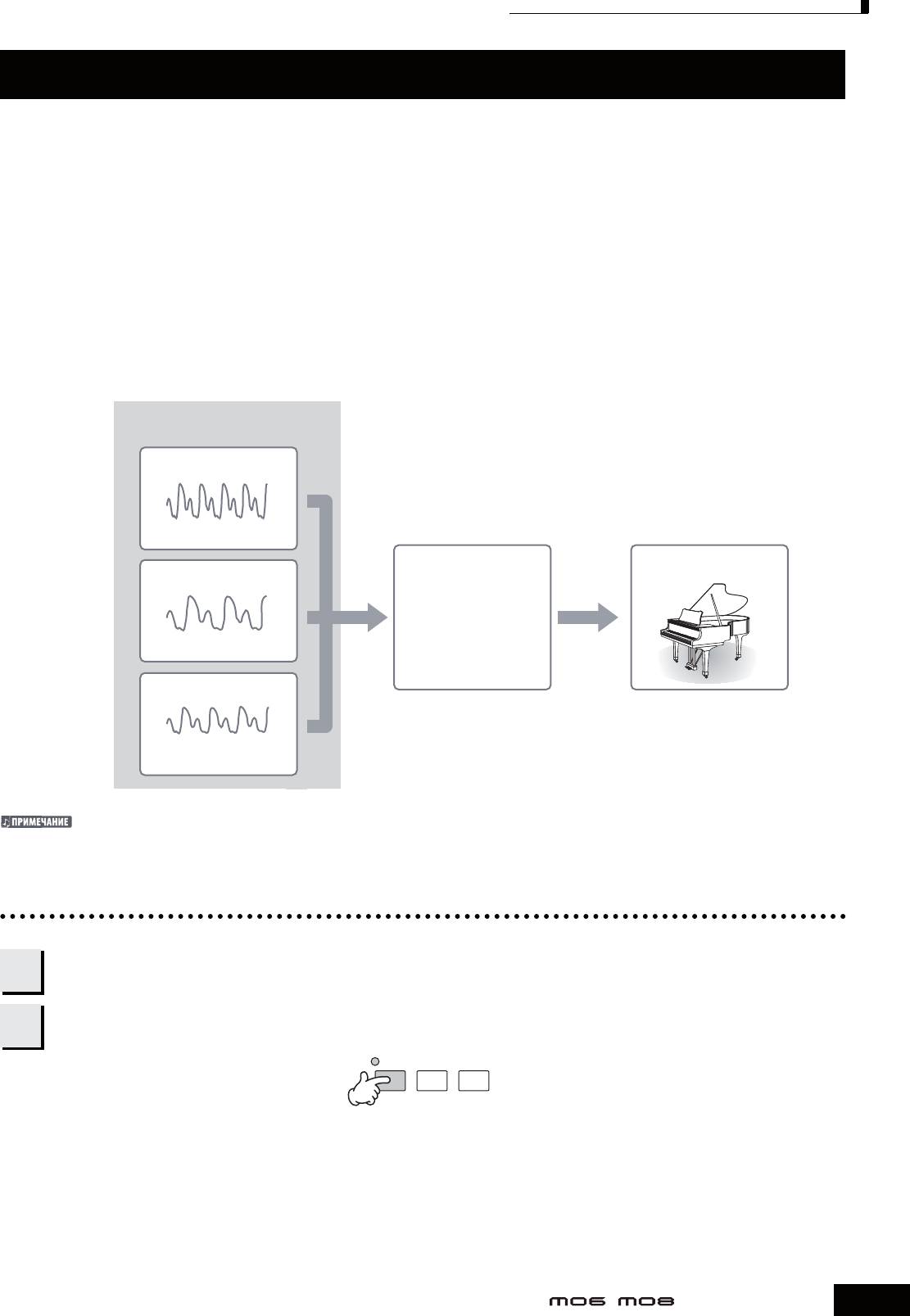
Редактирование Голоса
Редактирование Программы
Редактирование Голоса
Каждый Голос может состоять из четырех Элементов. Элемент состоит из основной формы волны - основного звука
музыкального инструмента - и различных параметров синтезаторной обработки, которые расширяют, изменяют или
определяют звучание, высоту тона, фильтра и амплитуды.
Например, Голос фортепьяно может быть составлен из нескольких различных форм волны фортепьяно: одна для высоких нот,
другая для низких нот и третья для мягкой игры на клавиатуре. Объединение различных элементов в одной установке для
одновременной игры или их программирование на клавиатуре, помогает создать намного более мощный и реалистический
звук фортепьяно.
Каждый звук Элемента в Режиме
редактирования Элемента.
Элемент
Волна фортепьяно
для высоких нот
Голос Фортепьяно
Элемент
Общее
Редактирование
Определяет параметры
Волна фортепьяно
всего Голоса в режиме
для низких нот
Общего Редактирования.
Элемент
Волна фортепьяно при
мягкой игре на клавиатуре
Голос Ударных Инструментов составлен из различных «Клавиш» - или отдельных звуков ударных/перкуссии, назначенных
на отдельные ноты на клавиатуре.
Редактирование Стандартного Голоса - Normal Voice
Нажмите кнопку [VOICE] для входа в режим Голоса, затем выберите Стандартный Голос
1
для редактирования (стр. 40).
Нажмите кнопку [EDIT] для ввода режима Редактирования Голоса.
2
EDIT
JOB STORE
COMPARE
53
Руководство пользователя
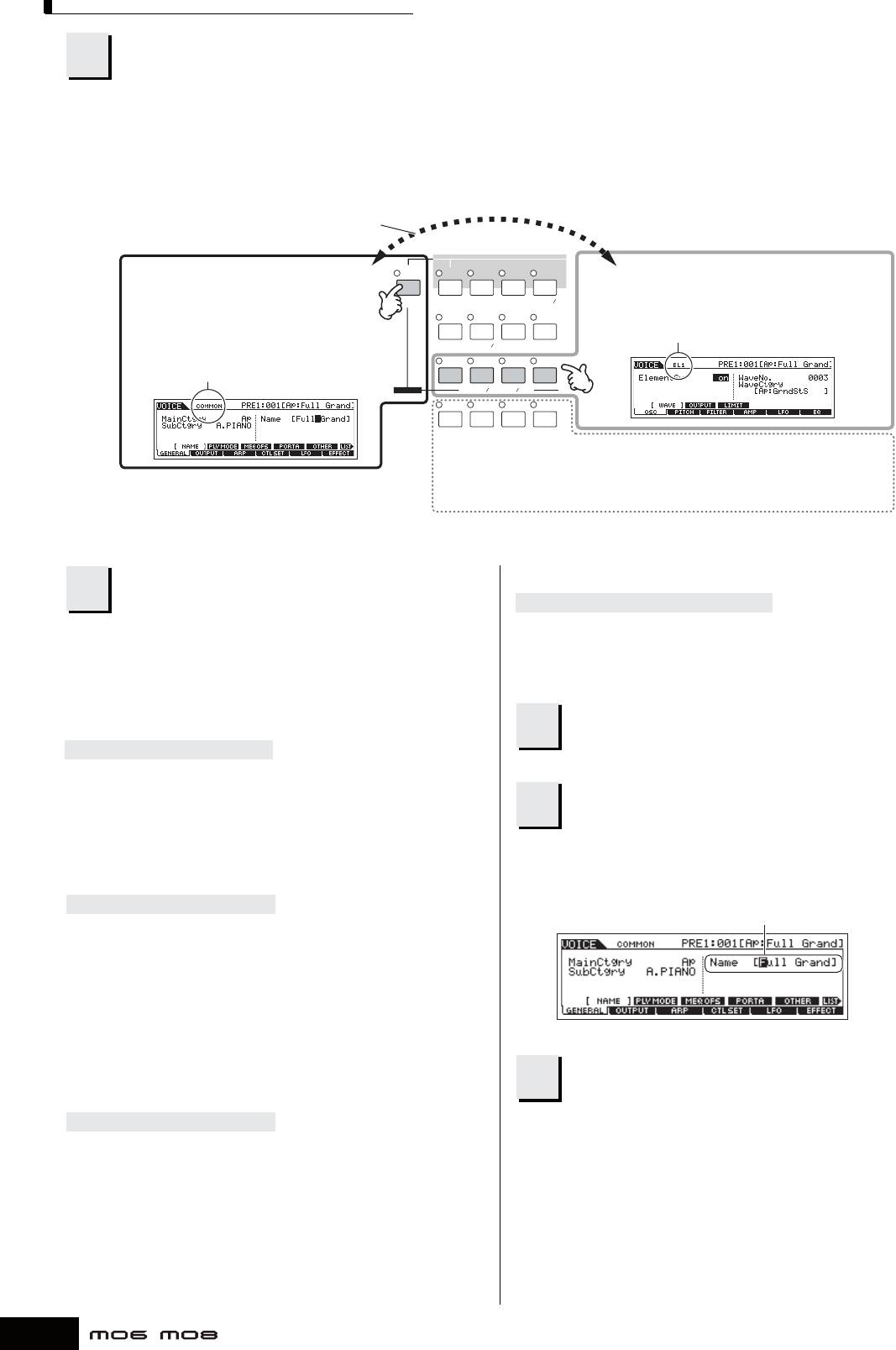
Редактирование Голоса
Вызовите дисплей Общего Редактирования (Common Edit) или дисплей
3
Редактирования Элемента (Element Edit).
Для редактирования звуков, составляющих Голос, и основных определяющих звук параметров (Генератора, Высоты тона,
Фильтра, Амплитуды и EG (Генератор Огибающей)) вызовите дисплей Редактирования Элемента.
Для редактирования общих параметров, относящиеся ко всему Голосу и его обработке (Арпеджио, Контроллер и Эффекты)
вызовите дисплей Общего Редактирования.
В режиме Редактирования Голоса, Вы можете
переключать дисплей Общего Редактирования и
Редактирования Элемента, как показано ниже.
DRUM
Вызов дисплея Общего Редактирования
KITS
PRE 1
PRE 2
PRE 3
PRE 4
Вызов дисплея Редактирования Элемента
Нажмите кнопку [COMMON] для вызова
Нажмите кнопку ELEMENT [1] - [4] нужного номера
дисплея Общего Редактирования.
FAVORITES
A. PIANO
KEYBOARD
ORGAN
GUITAR
PLUCKED
элемента для вызова дисплея Редактирования
В режиме Редактирования кнопка [DRUM KITS]
ABCD
Элемента.
функционирует как кнопка [COMMON].
Указывает дисплей для редактирования Элемента 1.
SYN LEAD SYN COMPSYN PAD
CHROMATIC
CHOIR
PERCUSSION
Указывает дисплей Общего
1234
Редактирования (Common Edit)
COMMON
ELEMENT PERF. PART ZONE
9 101112
Для включения/ выключения Элемента (чтобы слышать, как каждый из них влияет
на общее звучание), используйте кнопки [9] - [12]. Вы можете также установить
соло Элемента, удерживая нажатой кнопку [MUTE] и нажимая нужный номер
кнопки ([9] - [12]). Для отмены соло, нажмите кнопку [MUTE] еще раз.
Выберите меню для редактирования,
z Параметры, взаимосвязанные с Арпеджио
4
кнопками [F1] -[F6] и [SF1] [SF5], затем
[COMMON] > [F3] ARP (Арпеджио)
редактируйте параметры на каждом
Для каждого Голоса, Вы можете установить параметры,
дисплее.
относящиеся к Арпеджио, такие как тип Арпеджио и темп
Далее кратко описаны основные параметры Голоса.
воспроизведения. Они могут быть отредактированы на
дисплее Общего Редактирования (Common Edit).
z Основные параметры для создания звука
При необходимости повторите
Стр. 132.
5
пункты 3 -4.
Выбор элемента > [F1] -[F6]
Для редактирования основных звукогенерирующих и
звукоформирующих параметров Голоса (Генератора, Высоты
Назовите отредактированный Голос.
тона, Фильтра, Амплитуды, и EG (Генератор Огибающей)),
6
используйте дисплей Общего Редактирования.
Введите название Голоса с дисплея NAME ([COMMON] > [F1]
z Параметры, взаимосвязанные с эффектом
GENERAL > [SF1] NAME). См. стр. 38.
Стр. 140
[COMMON] > [F6] EFFECT
Введите название Голоса.
Эффекты используют обработку DSP (Цифровая Обработка
Сигналов), чтобы изменить и расширить звучание Голоса.
Эффекты применяются на заключительных стадиях
редактирования, что дает Вам возможность изменить
звук созданного Голоса. Дисплей Общего Редактирования
позволяет Вам редактировать параметры, воздействующие
на эффект.
Сохраните отредактированный Голос
z Параметры, взаимосвязанные
7
во внутренней Пользовательской
с контроллерами Стр. 70
памяти (стр. 187).
[COMMON] > [F4] CTL SET
Отредактированный Голос может быть сохранен в режиме
Сохранения Голоса. См. стр. 60.
Для каждого Голоса, Вы можете назначить различные
функции на контроллеры данного синтезатора (Колесо
Изменения Высоты Тона, Колесо Модуляции, Регуляторы
(ASSIGN1 и 2)), а также на отдельно приобретаемые педали
(Footswitch, Foot Controller). Эти установки могут быть
отредактированы на дисплее Общего Редактирования
(Common Edit).
54
Руководство пользователя
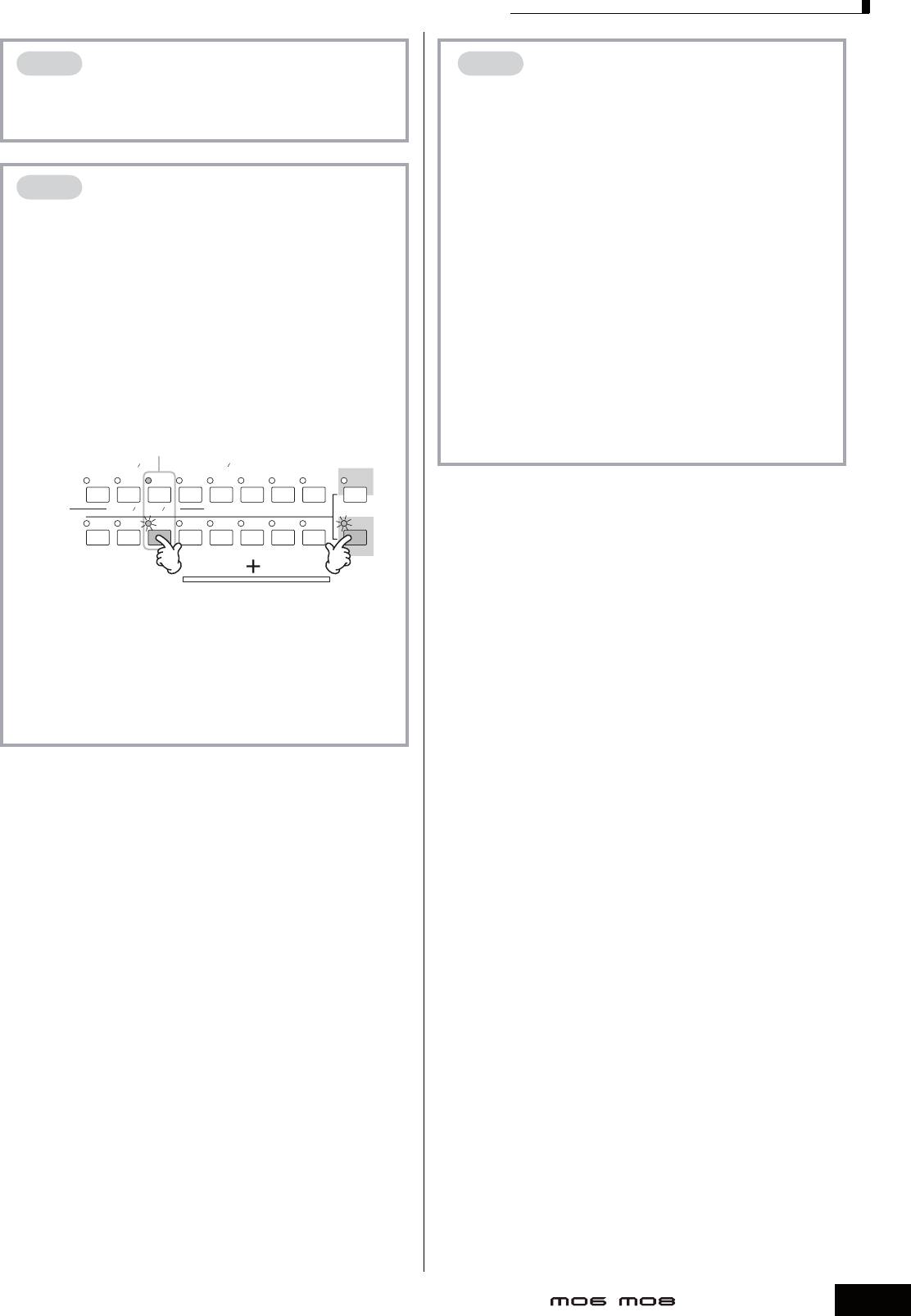
Редактирование Голоса
СОВЕТ: Функция Сравнения - Compare
СОВЕТ: Вызов Редактирования
Вы можете сравнить звучание исходного (неотредакти-
При выборе другого Голоса, последнее несохраненное
рованного) с отредактированным Голосом. Подробнее
редактирование будет утеряно.
см. стр. 36.
В этом случае воспользуйтесь функцией Вызова
Редактирования (Edit Recall) для восстановления Голоса
с последними данными редактирования.
СОВЕТ: Соло редактируемого Элемента
1 Нажмите кнопку [JOB] в режиме Голоса, чтобы
Эта функция полезна для облегчения редактирования
ввести режим Работы с Голосом (Voice Job).
звука отдельного Элемента
1 В режиме редактирования Обычного
2 Нажмите кнопку [F2] RECALL, чтобы вызвать
Голоса, удерживая нажатой кнопку [MUTE],
дисплей Вызова (Recall).
нажмите одну из кнопок [9] -[12] для соло
соответствующего Элемента.
3 Нажмите кнопку [ENTER] для подтверждения
При выборе Элемента для соло мигающий
выбора.
индикатор кнопки [MUTE] указывает, что функция
Если Вы хотите отменить операцию, нажмите кнопку
Соло активна и выбранный Элемент может быть
[DEC/NO].
отредактирован.
4 Нажмите кнопку [INC/YES], чтобы выполнить
операцию Вызова Редактирования (Edit Recall)
В этом примере, включен и может быть
отредактирован только Элемент 3.
для восстановления голоса.
SYN PAD
CHROMATIC
DRUM
CHOIR
PERCUSSION
PERCUSSION
TRACK
12345678
SELECT
ELEMENT PERF. PART ZONE
9 10111213141516
MUTE
SOLO
2 Для выбора соло другого Элемента, просто
нажмите соответствующий номер кнопки ([9]
-[12]).
3 Чтобы выйти из функции Соло (Solo), нажмите
снова кнопку [MUTE].
55
Руководство пользователя
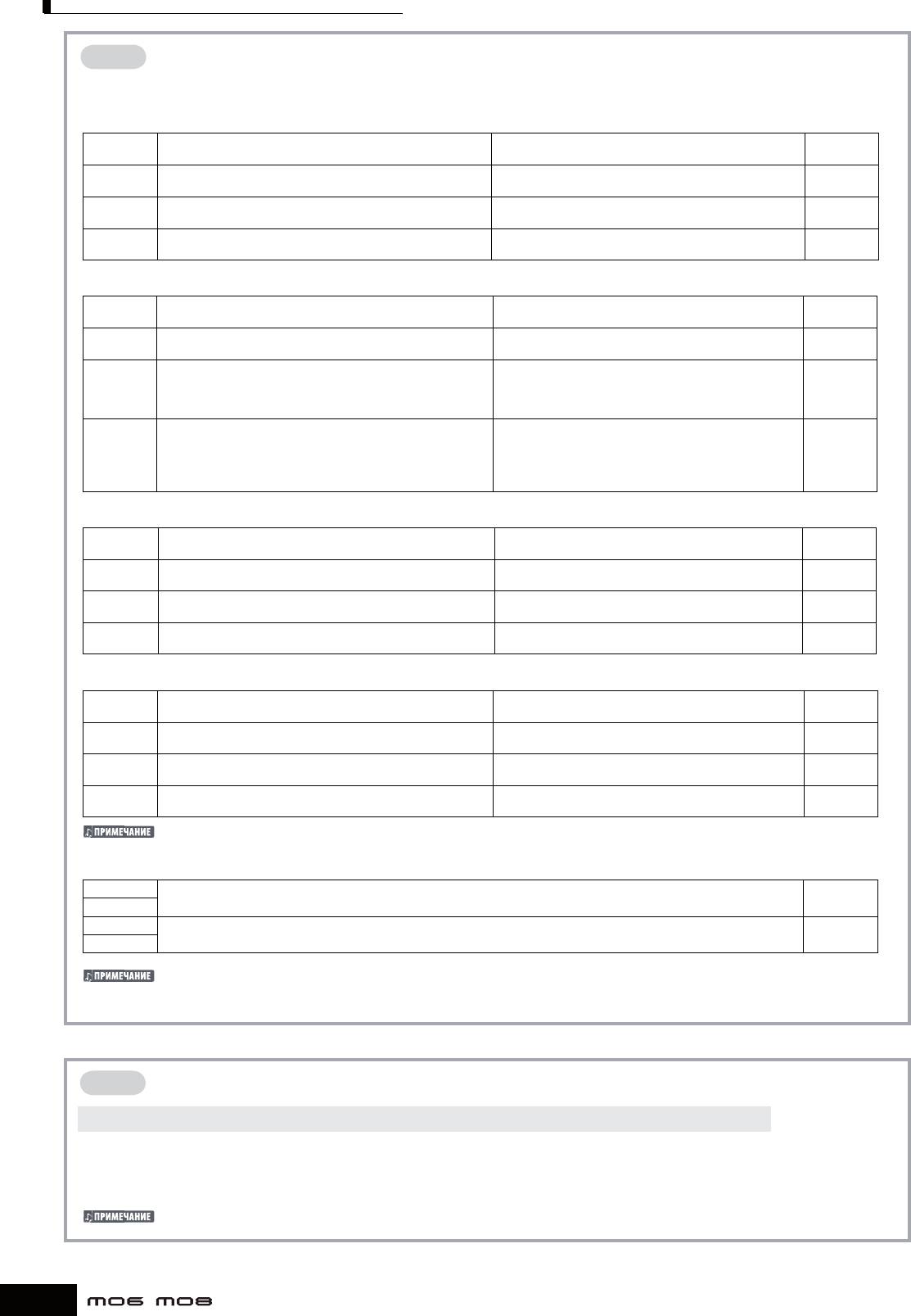
Редактирование Голоса
СОВЕТ: Редактирование Голоса при помощи регуляторов
Четыре регулятора, расположенные вверху слева на панели инструмента предназначены не только для управления
звуком во время исполнения, но и для редактирования Голоса в режиме Игры Голоса или в режиме Голоса.
z При включенном индикаторе [PAN/SEND]:
PAN Определяет стерео позицию панорамирования Голоса. [VOICE]> выбор Голоса > [EDIT] > [COMMON] > [F2]
Стр. 154
OUTPUT > Панорамирование (Pan)
REVERB Определяет количество эффекта Реверберации,
[VOICE] > выбор Голоса > [EDIT] > [COMMON] > [F2]
Стр. 154
применяемого к Голосу.
OUTPUT > ChoSend
CHORUS Определяет количество эффекта Хоруса, применяемого к
[VOICE] > выбор Голоса > [EDIT] > [COMMON] > [F2]
Стр. 154
Голосу.
OUTPUT > Cho Send
Определяет темп Арпеджио, назначенного на в настоящее
TEMPO
[VOICE]> выбор Голоса> [F6] ARP> Темп (Tempo) Стр. 154
время выбранный Голос.
z При включенном индикаторе [TONE]:
Повышает или понижает частоту среза фильтра для
CUTOFF
[VOICE]> выбор Голоса> [F5] EG> CUTOFF Стр.152
изменения яркости тона.
RESONANCE
Увеличивает или уменьшает уровень в районе частоты среза
[VOICE] > выбор Голоса > [F5] EG > RESO Стр.152
фильтра.
ATTACK Определяет время атаки звука. Например, Вы можете
[VOICE]> выбор Голоса> [F5] EG> ATK (AEG) Стр.152
регулировать Голос так, чтобы его громкость постепенно
возрастала, устанавливая медленное время атаки поворотом
этого регулятора вправо.
RELEASE Определяет время реализации звука. Поворот регулятора
[VOICE]> выбор Голоса> [F5] EG> REL (AEG) Стр.152
вправо устанавливает длительное время реализации, и (в
зависимости от выбранного Голоса) позволяет звуку звучать
после того, как клавиша отпущена. Для резкого обрезания
звука, установите короткое время реализации.
z При включенном индикаторе [ARP FX]:
SWING Регулирует ритмику воспроизведения Арпеджио. [VOICE] > выбор Голоса > [EDIT]> [COMMON] > [F3] ARP >
Стр. 155
[SF3] PLAY FX > Swing
GATE TIME Регулирует Время Гейтирования (Gate Time) нот Арпеджио. [VOICE] > выбор Голоса> [EDIT] > [COMMON] > [F3] ARP >
Стр. 155
[SF3] PLAY FX > GateTimeRate
VELOCITY Регулирует динамическую чувствительность (Velocity) нот
[VOICE]> выбор Голоса> [EDIT]> [COMMON]> [F3] ARP>
Стр. 155
Арпеджио.
[SF3] PLAY FX> VelocityRate
UNITMU-
Регулирует время воспроизведения Арпеджио по темпу. [VOICE] > выбор Голоса> [EDIT] > [COMMON] > [F3] ARP >
Стр. 155
LTIPLY
[SF3] PLAY FX> UnitMultiply
z При включенном индикаторе [EQ]:
LO Определяет количество усиления или ослабления,
[VOICE] > выбор Голоса > [EDIT] > [COMMON] > [F1] GEN-
Стр. 153
применяемого к низкочастотной полосе Мастер-EQ.
ERAL > [SF3] MEQ OFS> LOW
LO MID Определяет количество усиления или ослабления,
[VOICE] > выбор Голоса > [EDIT] > [COMMON] > [F1] GEN-
Стр. 153
применяемого к диапазону средне-низких частот Мастер-EQ.
ERAL > [SF3] MEQ OFS > LOW MID
HI MID Определяет количество усиления или ослабления,
[VOICE] > выбор Голоса > [EDIT] > [COMMON] > [F1] GEN-
Стр. 153
применяемого к диапазону средне-высоких частот Мастер-EQ.
ERAL > [SF3] MEQ OFS > HIGH MID
HI Определяет количество усиления или ослабления,
[VOICE] > выбор Голоса > [EDIT]> [COMMON] > [F1] GEN-
Стр. 153
применяемого к высокочастотной полосе Мастер-EQ.
ERAL > [SF3] MEQ OFS> HIGH
Вышеперечисленные установки применяются как смещающие к установкам EQ на дисплее [VOICE]> [UTILITY]> [F3] VOICE> [SF1] MEQ.
z При включенных индикаторах [PAN/SEND] и [TONE] (при одновременном нажатии):
ASSIGN A
Стр. 71
Регулирует параметры, назначенные на эти регуляторы на дисплее [UTILITY] > [F4] CTL ASN > [SF2] ASSIGN.
ASSIGN B
ASSIGN 1
Регулирует параметры, назначенные на эти регуляторы на дисплее [VOICE] > выбор Голоса > [EDIT] > [COMMON] > [F4]
ASSIGN 2
CTL SET.
Стр. 70
В дополнение к вышеупомянутым функциям, параметры, взаимосвязанные с Мастер-эффектом (установленные на дисплее [UTILITY] >
[F3] VOICE > [SF2] MEF) могут быть назначены на эти четыре управляющих регулятора одновременным нажатием кнопок [ARP FX] и [EQ].
Конкретные параметры, назначенные на эти четыре регулятора, могут быть установлены на дисплее [UTILITY]> [F4] CTL ASN > [SF5] MEF.
СОВЕТ: Редактирование Голоса при помощи Управляющих Слайдеров (CS)
[VOICE] > выбор Голоса > [EDIT] > выбор Элемента> [F4] AMP > [SF1] LVL/PAN > Уровень (Level)
В режиме Голоса, эти четыре слайдера позволяют Вам независимо регулировать уровни Элементов Стандартного
Голоса или клавиш Голоса Ударных Инструментов (Drum Voice). При выборе Стандартного Голоса, Вы можете
регулировать баланс уровней этих четырех Элементов.
Неаккуратная работа со слайдерами может привести к отключению звука. Если это произошло, переместите слайдеры вверх.
56
Руководство пользователя
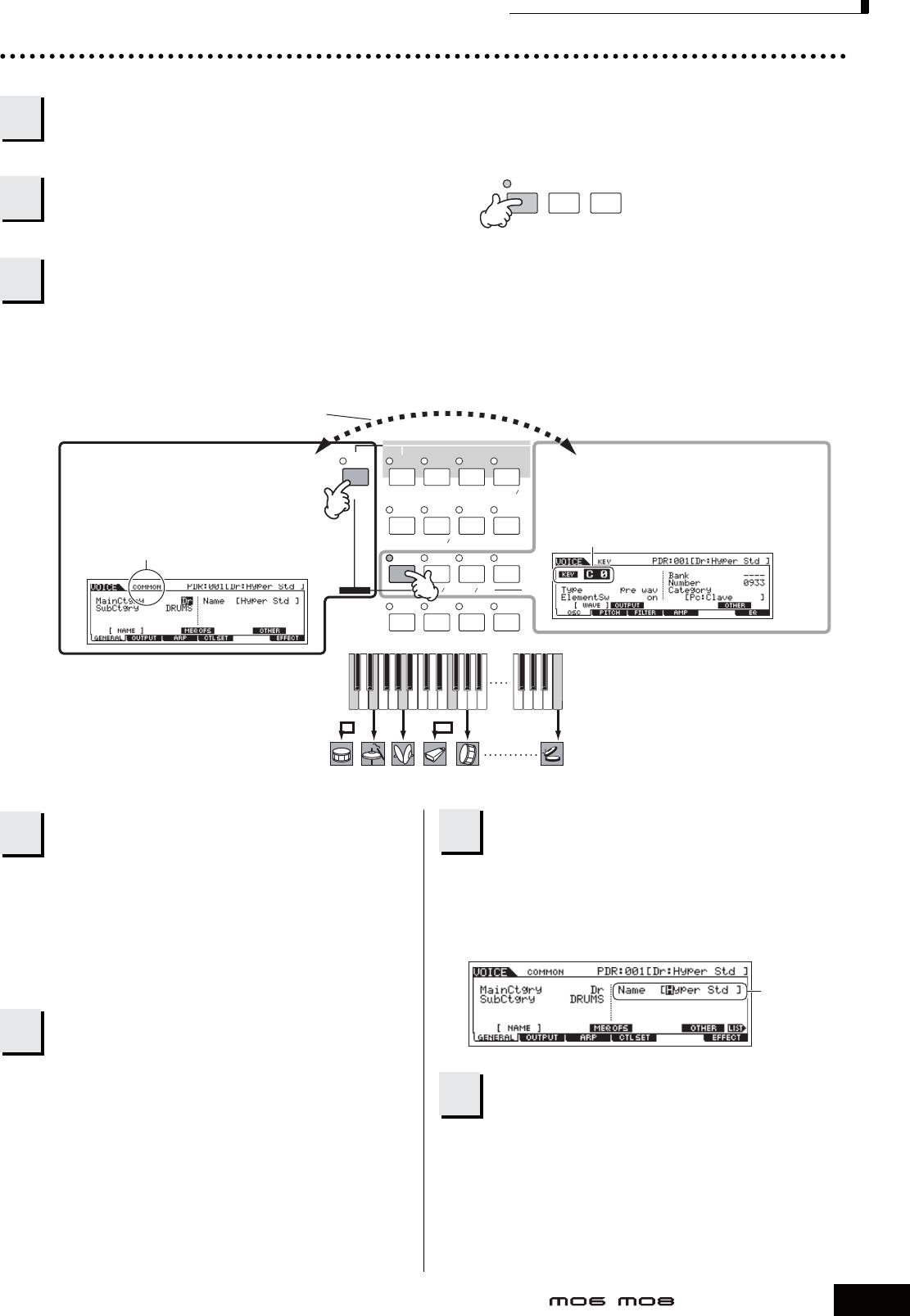
Редактирование Голоса
РЕДАКТИРОВАНИЕ ГОЛОСА
Нажмите кнопку [VOICE] для ввода режима Голоса, затем выберите Голос Ударного
1
Инструмента (Drum Voice) для редактирования.
EDIT
JOB STORE
Нажмите кнопку [EDIT] для ввода режима
2
Редактирования Голоса.
COMPARE
Вызовите дисплей Общего Редактирования (Common Edit) или дисплей Клавишного
3
Редактирования (Key Edit).
Для редактирования звуков, составляющие Голос Ударного Инструмента, и основных параметров, определяющих звук (Генератор,
Высота тона, Фильтр, Амплитуда и EG (Генератор Огибающей)), вызовите дисплей Клавишного Редактирования (Key Edit).
Для редактирования более глобальных параметров, связанных со всем Барабанным Голосом и его обработкой (Арпеджио,
Контроллера и Эффектов), вызовите дисплей Общего Редактирования (Common Edit).
Находясь в режиме Редактирования Голоса, Вы можете
переключать между дисплеем Общего Редактирования
(Common Edit) и дисплеем Клавишного Редактирования
как показано ниже.
DRUM
Вызов дисплея Общего Редактирования
KITS
PRE 1
PRE 2
PRE 3
PRE 4
Calling up the Common Edit display
Вызов дисплея Клавишного Редактирования
(Common Edit)
(Key Edit)
Press the [COMMON] button to call up the
Нажмите кнопку [COMMON] для вызова
A. PIANOFAVORITES
KEYBOARD
ORGAN
GUITAR
Нажмите кнопку [1] для вызова дисплея Клавишного
Common Edit display.
PLUCKED
дисплея Общего Редактирования. В режиме
ABCD
Редактирования, затем выберите клавишу, на
In the Edit mode, the [DRUM KITS] button
Редактирования кнопка [DRUM KITS]
functions as the [COMMON] button.
которую назначен нужный инструмент.
функционирует как кнопка [COMMON].
SYN LEAD SYN COMPSYN PAD
CHROMATIC
CHOIR
PERCUSSION
Указывает дисплей для редактирования клавиши C0.
Указывает дисплей Общего Редактирования.
Indicates a Common Edit display.
1234
COMMON
ELEMENT PERF. PART ZONE
9101112
C0
C1
C6
Клавишное Редактирование (1-73)
Key 1 Key 5 Key 10 Key 18 Key 21 Key 73
Выберите желаемое меню для
Назовите отредактированный Голос
4
редактирования, нажимая кнопки [F1]
6
Ударного Инструмента.
-[F6] и [SF1] -[SF5], затем редактируйте
Введите название Голоса на дисплее NAME ([COMMON] >
параметры.
[F1] GENERAL > [SF1] NAME). Более подробные инструкции
Основные параметры в основном те же самые что и
на стр. 38 .
при Редактировании Стандартного Голоса (стр. 53).
Клавишное Редактирование Голоса Ударных Инструментов
соответствует Редактированию Элемента Стандартного
Голоса. Пожалуйста, имейте в виду, что параметры LFO не
Ввод
названия
доступны для Голоса Ударных Инструментов.
Голоса.
При необходимости повторите
5
пункты 3 -4.
Сохраните отредактированный Голос
7
во внутренней Пользовательской
Памяти.
Отредактированный Голос может быть сохранен в режиме
Сохранения Голоса (Voice Store). См. стр. 60.
57
Руководство пользователя
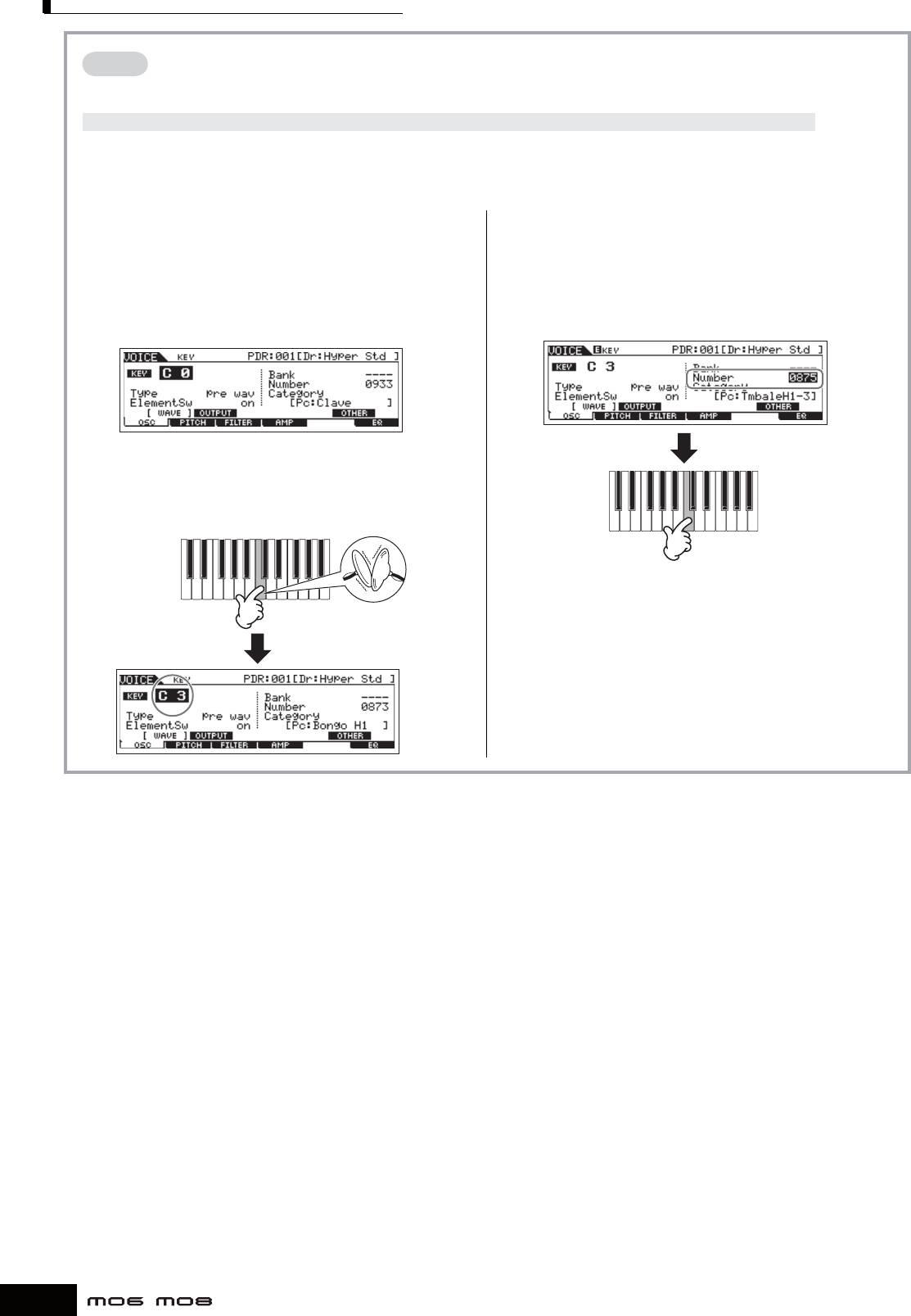
Редактирование Голоса
СОВЕТ: Назначение ударных (барабанов) и перкуссионных инструментов на
определенные клавиши
VOICE] > выбор Голоса Ударного Инструмента > [EDIT] > выбор Клавиши > [F1] OSC > [SF1] WAVE
В режиме Редактирования Голоса Ударных Инструментов (Drum Voice Edit), Вы можете создавать собственные
оригинальные комплекты, назначая определенные инструментальные звуки на определенные клавиши - в любом
порядке - и детально редактировать параметры звука каждой клавиши.
1 Вызовите дисплей Редактирования Клавиш в
4 Выберите желаемую Волновую форму (Waveform).
режиме Редактирование Голоса.
Переместите курсор в «Number» - «Номер» и измените
Обратитесь к пункту 3 на стр. 54.
значение, используя колесо ввода данных, кнопку
[INC/YES] и кнопку [DEC/NO]. Затем, нажмите клавишу,
установленную в пункте 3 для подтверждения выбранного
инструментального звука.
2 Вызовите дисплей [F1] OSC > [SF1] WAVE.
3 Нажмите клавишу, на которую Вы хотите
назначить звук.
Будет звучать ударный инструмент, назначенный на
нажатую клавишу.
5 Создайте собственный комплект ударных
инструментов (ударную установку), повторяя
пункты 3 - 4.
6 Сохраните созданный комплект ударных
инструментов как Голос Ударных Инструментов
(Drum Voice) в Пользовательской памяти.
Отредактированный Голос может быть сохранен в
режиме Сохранения Голоса. См. стр. 60.
58
Руководство пользователя
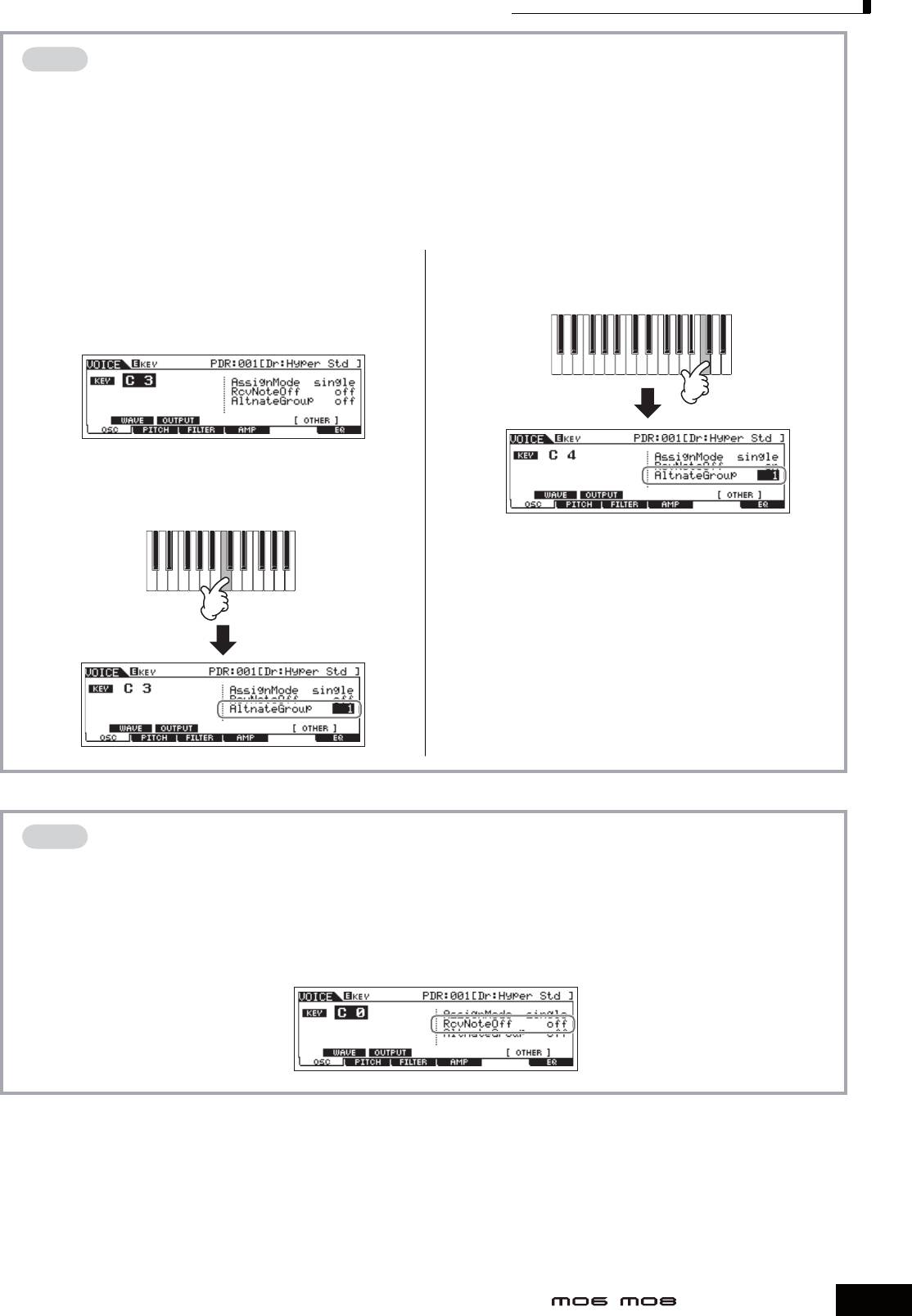
Редактирование Голоса
СОВЕТ: Установка клавиши для независимого звучания открытого и закрытого хета.
[VOICE] > выбор Голоса Ударных Инструментов > [EDIT] > выбор Клавиши > [F1] OSC > [SF5] OTHER > AltnateGroup
На реальной ударной установке, некоторые звуки нельзя физически сыграть одновременно, например открытый
и закрытый хет. Вы можете исключить одновременное звучание ударных инструментов, назначая их на одну и ту
же Альтернативную Группу (Alternate Group). Для наиболее подлинного, естественного звучания Пресетные Голоса
Ударных Инструментов оснащены многими групповыми значениями. При создании Голоса используйте эту
функцию для естественного звучания, или создания специальных эффектов, где игра одного звука следует сразу за
предыдущим.
1
Вызовите дисплей Редактирования Клавиш в
4
Нажмите клавишу, соответствующую закрытому
режиме Редактирования Голоса.
хету - “Hi-Hat Close” и установите ее в ту же
См. пункт 3 на стр. 54.
Альтернативную Группу (1), что и в пункте 3.
2
Вызовите дисплей [F1] OSC > [SF5] OTHER.
3
Нажмите клавишу, соответствующую открытому
хету - “Hi-Hat Open” и установите Альтернативную
Группу (Alternate Group) в положение “1”.
5 Проверьте правильность установки
Альтернативной Группы.
Сразу после нажатии клавиши открытого хета - «Hi-
Hat Open”, нажмите клавишу закрытого хета - “Hi-Hat
Close”. Нажатие второй клавиши должно отключить
звук первой.
Так как вышеперечисленные установки включены в
данные Голоса Ударных Инструментов, сохраните их
как Голос Ударных Инструментов в режиме Сохранения
Голоса.
СОВЕТ: Реагирование Голоса Ударного Инструмента, на отпускание клавиши
[VOICE] > выбор Голоса Инструмента > [EDIT] > выбор Клавиши > [F1] OSC > [SF5] OTHER > RcvNoteO
Вы можете определить, отвечает или нет выбранная клавиша на MIDI сообщения выключения ноты (Note O ). Установка
параметра Receive Note O в положение “o” (выключено) может быть полезно для звуков тарелки и других длительных
звуков. Это позволяет Вам поддерживать выбранные звуки в естественном затухании, даже если Вы отпускаете ноту,
или при получении сообщения о выключении ноты - Note O. Если этот параметр установлен в положение “on”,
(включено), звучание прекращается сразу при отпускании клавиши или при получении сообщения о выключении ноты.
59
Руководство пользователя
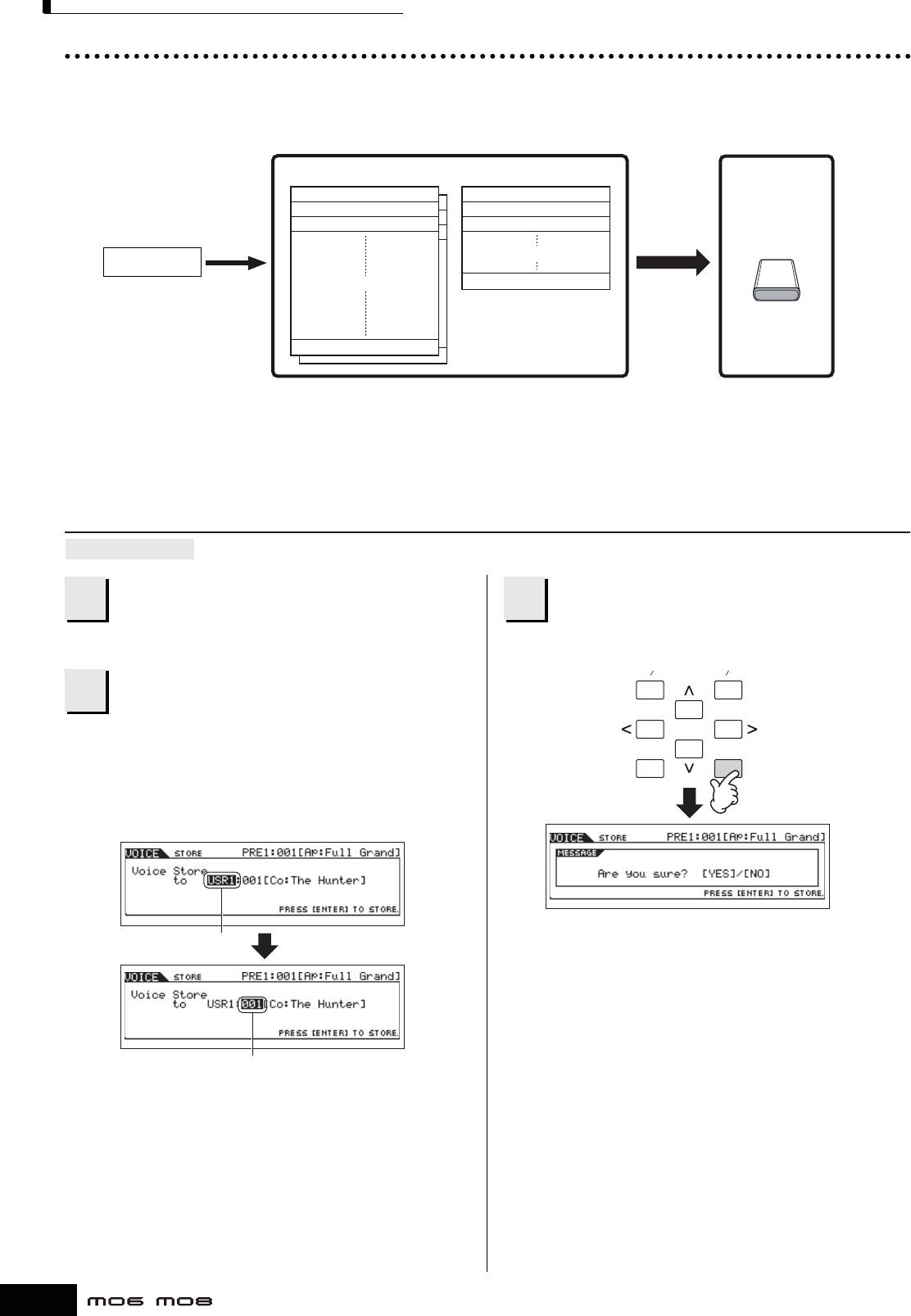
Редактирование Голоса
Сохранение созданного Голоса
Для сохранения голоса необходимо выполнить два действия - сохранение отредактированного голоса во
внутренней памяти и сохранение этих голосов на USB запоминающем устройстве.
ПСГ 001
ПГУИ 001
ПСГ 002
ПГУИ 002
ПСГ 003
ПГУИ 003
USB запоминающее
Сохранение
Сохранение
устройство
????????
Банк ПГУИ
Редактирование
Голоса
Банк ПСГ 1
ПГУИ 032
ПСГ 128
ПСГ - Пользовательский Стандартный Голос
ПГУИ - Пользовательский Голос Ударных Инструментов
Отредактированные данные Голоса хранятся во внутренней Пользовательской памяти (Флэш-ROM) и сохраняются при
выключении питания. Так что нет необходимости сохранять данные на USB запоминающем устройстве; однако, при
необходимости можно сохранить эти данные на других носителях для резервирования или в организационных целях. Для
этого используется операция Сохранения (Save).
Сохранение отредактированного Голоса как Пользовательского Голоса во внутренней памяти
[VOICE] > [STORE]
После редактирования Голоса,
Нажмите кнопку [ENTER].
1
нажмите кнопку [STORE] для вызова
3
режима Сохранения Голоса.
Подтвердите выбор на дисплее. Для отмены операции
Удостоверьтесь что выполнили операцию Сохранения (Store)
??????????
Сохранения, нажмите кнопку [DEC/NO].
перед выбором другого Голоса.
DEC NO INC YES
Выберите адресат памяти Голоса.
2
Выберите Пользовательский Банк («USR1» или «USR2» при
сохранении Стандартного Голоса и «UDR» при сохранении
EXIT ENTER
Голоса Ударных Инструментов) и номер Голоса, используя
колесо ввода данных, а также кнопки [INC/YES] и [DEC/NO].
EXECUTE
Выбор Пользовательского Банка.
Выбор голоса
w
ПРЕДОСТЕРЕЖЕНИЕ:
Когда Вы выполняете операцию Сохранения (Store), установки в
адресате памяти будут перезаписаны. Важные данные должны всегда
резервироваться на отдельном USB запоминающем устройстве.
60
Руководство пользователя
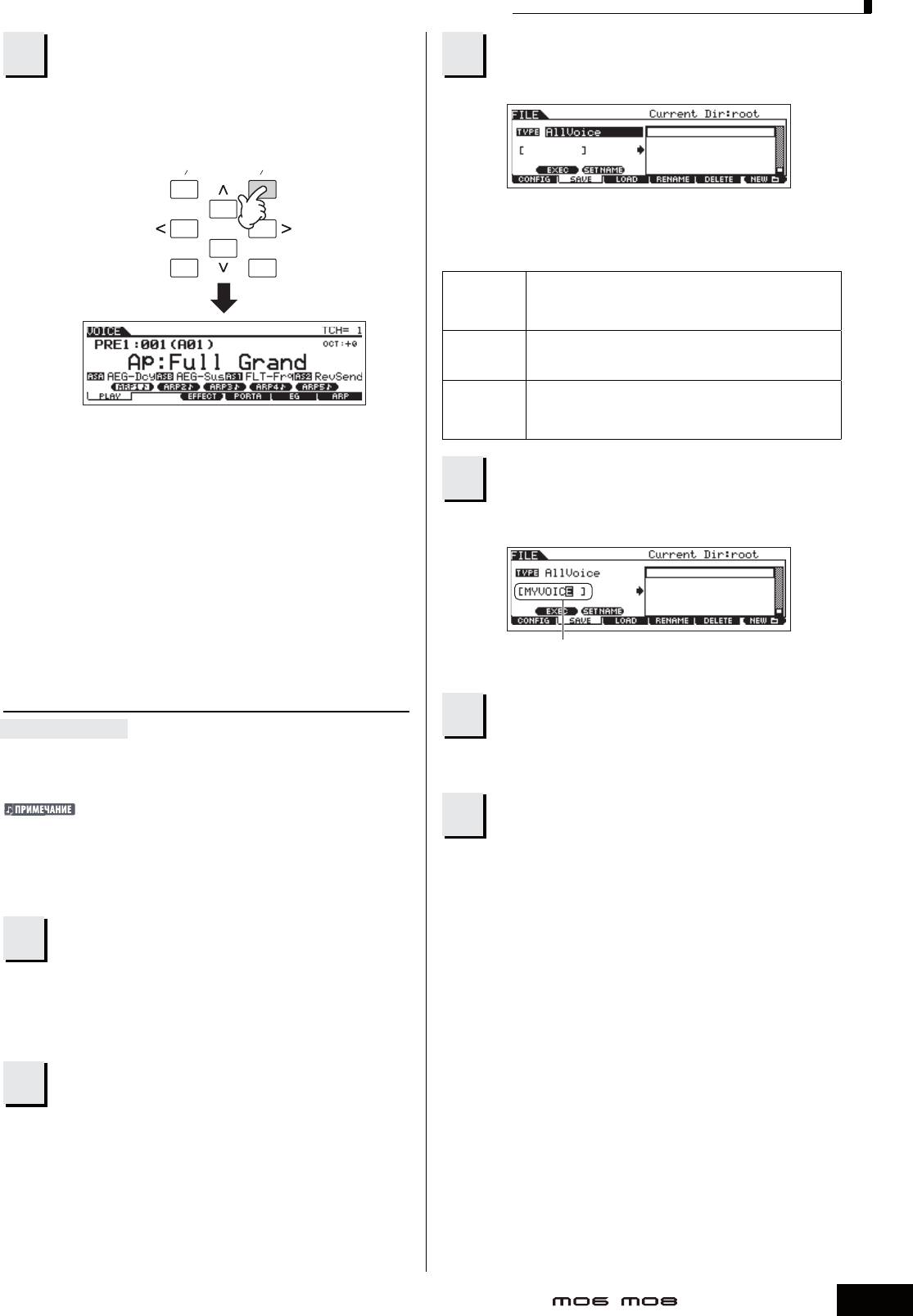
Редактирование Голоса
Нажмите кнопку [INC/YES] для
Установите параметр Type в положение
4
выполнения операции Сохранения.
3
“All Voice”.
После сохранения Голоса появится сообщение «Completed»
- «Выполнено» – и дисплей вернется в режим Игры Голоса.
DEC NO INC YES
Следующие три типа файлов доступны для сохранения
данных Голоса. В данном случае выберите «All Voice» - «Весь
EXIT ENTER
Голос».
EXECUTE
All При данном выборе, операция Сохранения
(Save) сохраняет все созданные данные, включая
Пользовательские Голоса в виде отдельного файла
(расширение: M7A).
All Voice При данном выборе, операция Сохранения (Save)
сохраняет все Пользовательские Голоса как отдельный
файл (расширение: W7V).
Voice Editor Данная установка сохраняет все Пользовательские Голоса
в виде отдельного файла (расширение: W7E), который
может экспортироваться в программное обеспечение
Voice Editor.
w
ПРЕДОСТЕРЕЖЕНИЕ
Никогда не пытайтесь выключить питание, когда отображено
Введите имя файла.
сообщение Executing..” - “Выполнение .. “ или “Please keep power
4
on” - Пожалуйста, не выключайте питание”. Выключение питания в
этом состоянии приводит к потере всех пользовательских данных и
Переместите курсор к названию файла, затем введите
“зависанию” системы. Как следствие, синтезатор не сможет начать
название. См. стр. 38.
работу должным образом, даже при последующем включении
питания.
w
ПРЕДОСТЕРЕЖЕНИЕ
Если Вы выбираете другой Голос без сохранения, текущий
редактируемый Голос будет потерян. Обязательно сохраните
отредактированный Голос перед выбором другого Голоса.
Название файла
File name
Сохранение отредактированных Голосов на USB
запоминающем устройстве
Если Вы создали папку - адресат,
5
[FILE] > [F2] SAVE
выберите папку.
Подробнее о выборе папки, см. стр. 213. О том, как создать/
Подключите USB устройство, и следуйте за инструкциями
удалить папку или изменить ее название, см. стр. 211.
ниже.
Нажмите кнопку [SF1] EXEC для
Когда USB запоминающее устройство подключено или
5
вставлены носители, на дисплее может появиться сообщение
сохранения файла.
об ошибке «USB device unformatted» - «USB устройство не
отформатировано», указывая, что устройство должно быть
Если Вы собираетесь перезаписать уже имеющийся файл,
отформатировано для использования в режиме Файла (стр.
подтвердите Ваш выбор на дисплее. Нажмите кнопку
211).
[INC/YES], чтобы выполнить операцию Сохранения, или
нажмите кнопку [DEC/NO], для ее отмены.
Нажмите кнопку [FILE], чтобы войти в
1
режим Файла. Затем нажмите кнопку
w
ПРЕДОСТЕРЕЖЕНИЕ
Во время сохранения данных соблюдайте следующее:
[F1] CONFIG и кнопку [SF1] CURRENT.
• Никогда не удаляйте носители из USB устройства.
Если устройство разделено на несколько частей, выберите
• Никогда не выключайте и не отсоединяйте USB устройство.
определенную часть для использования. Если устройство
• Никогда не выключайте питание MO или подключенных устройств.
имеет несколько вставленных носителей (например,
дисков), выберите определенный номер слота.
Нажмите кнопку [F2] SAVE для вызова
2
дисплея Сохранения.
61
Руководство пользователя
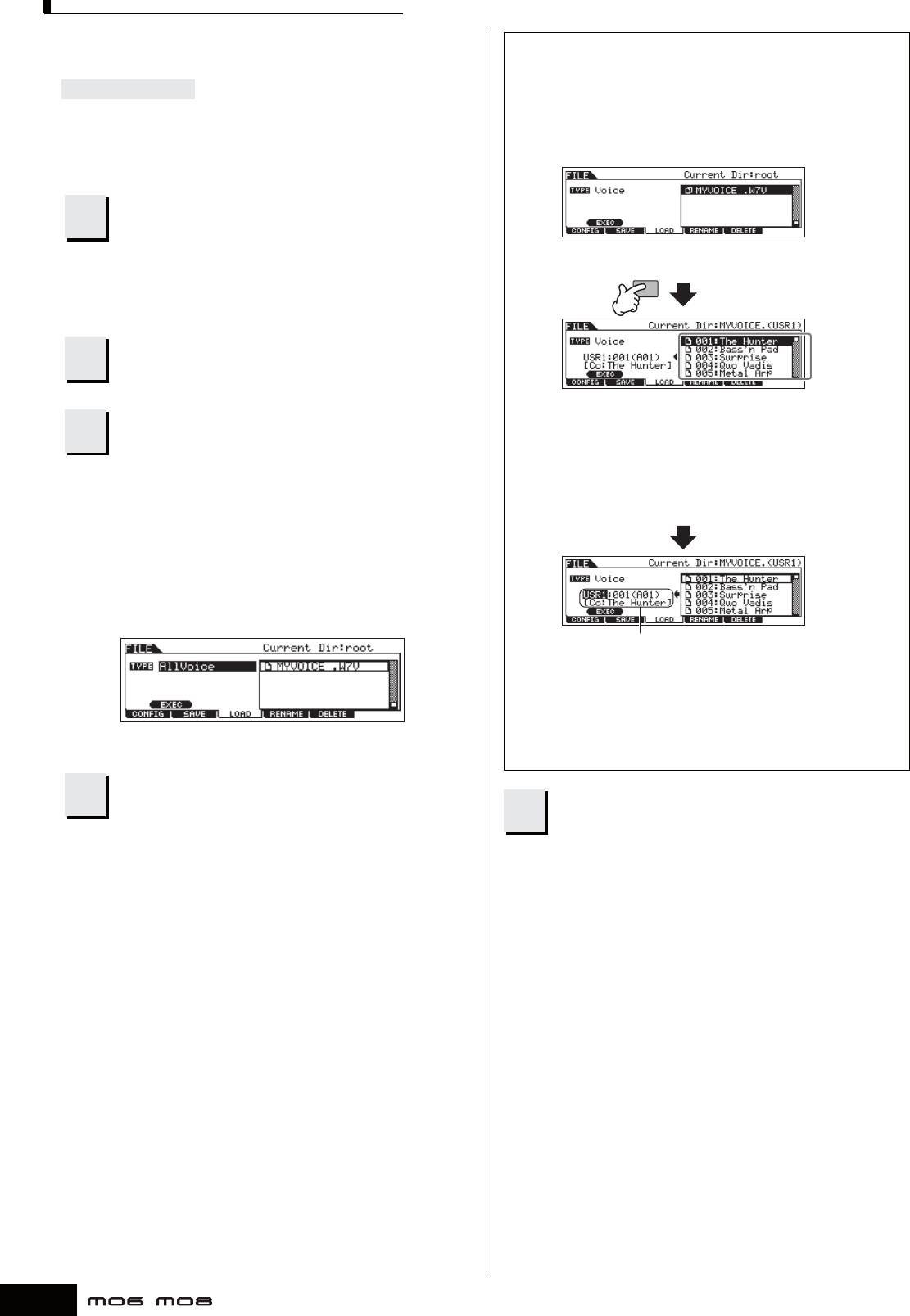
Редактирование Голоса
Загрузка данных Голоса с USB
запоминающего устройства
Когда Тип - Type установлен в положение
«Voice» - «Голос»:
[FILE] > [F3] LOAD
Когда Type установлен в положение «Voice,» Вы
Ранее, мы сохранили данные Голоса как файл «All Voice»
можете определить и загрузить определенный Голос
- «Все Голоса» на USB запоминающем устройстве. В данном
из файла (с расширением W7V или M7A).
разделе мы загрузим эти данные Голоса на инструмент при
помощи операции Загрузки (Load).
Нажмите кнопку [FILE] для входа в
1
режим Файла. Затем нажмите кнопку
[F1] CONFIG и кнопку [SF1] CURRENT.
Переместите курсор в файл (расширение: W7V) сохраненный
Если устройство разделено на несколько частей, выберите
во время операции, описанной на предыдущей странице.
ENTER
определенную часть для использования. Если устройство
имеет несколько носителей (например, дисков), выберите
EXECUTE
определенный номер Слота.
Нажмите кнопку [F3] LOAD для вызова
2
дисплея Загрузки (Load).
Выберите исходный Банк Голоса выбранного файла,
выполнив следующую операцию.
Для выбора Банка Пользовательских Стандартных Голосов,
Выберите тип файла для загрузки.
3
нажмите одну из кнопок [USER1] или [USER2].
Для выбора Банка Пользовательских Голосов Ударных
Инструментов нажмите кнопку [USER1], удерживая нажатой
Файл, сохраненный во время операции, описанной на
кнопку [DRUM KITS]. После выбора исходного Банка Голоса, все,
содержащиеся в выбранном Банке Голоса, будут перечислены
предыдущей странице, содержит все Пользовательские
на дисплее. Переместите курсор к Голосу, который Вы хотите
Голоса.
загрузить.
Для загрузки всех Пользовательских Голосов, установите
Тип - Type в положение “All Voice.” Для загрузки
определенного голоса установите Type в положение “Voice”.
Выберите номер Голоса адресата.
Выберите Голос, перемещая курсор к местоположению
«USR1» на дисплее, показанном выше, и используйте колесо
ввода данных.
w
ПРЕДОСТЕРЕЖЕНИЕ:
Загрузка данных на этот инструмент автоматически стирает
и заменяет любые имеющиеся данные в Пользовательской
памяти.
Выберите файл для загрузки.
4
Нажмите кнопку [SF1] EXEC для
5
загрузки файла.
Выберите файл (расширение:W7V) сохраненный во время
После загрузки данных, появляется сообщение «Completed»
операции, описанной на предыдущей странице. Если Вы
- «Выполнено», и операция возвращается в исходный
установили параметр Type в положение «AllVoice» в пункте
режим.
3, переходите в пункт 5.
Если необходимый файл был сохранен в определенной
w
ПРЕДОСТЕРЕЖЕНИЕ
папке, введите название папки и выберите файл. Как
Во время сохранения/загрузки данных, руководствуйтесь следующими
инструкциями:
выбрать папку см. стр. 213.
• Никогда не удаляйте носители из USB устройства.
Если Вы установили параметр Type в положение «Voice»
• Никогда не выключайте и не отсоединяйте USB устройство.
«Голоса» в пункте 3, выполните следующие операции, а
• Никогда не выключайте питание MO или подключенных устройств.
затем переходите в пункт 5.
62
Руководство пользователя
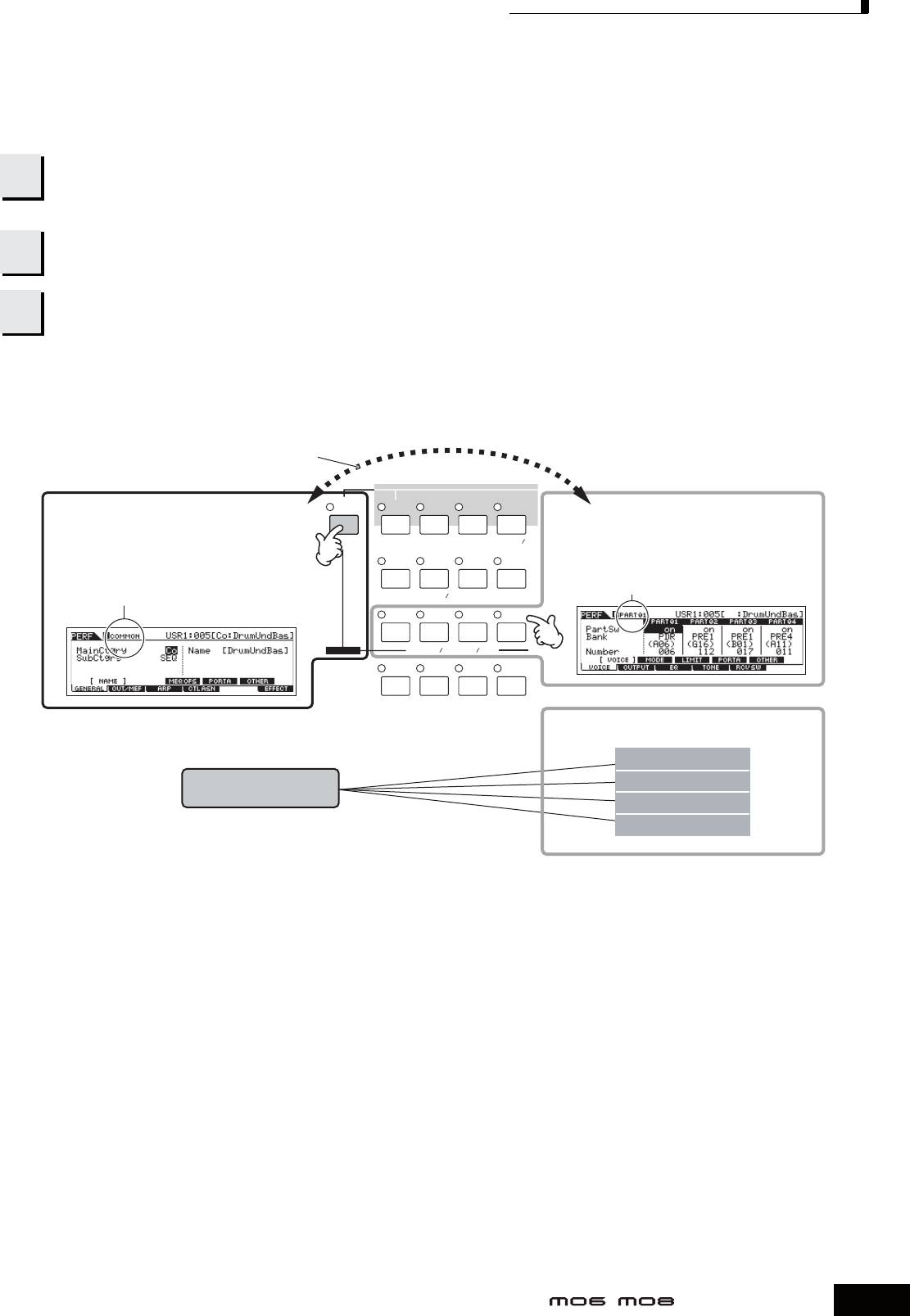
Редактирование Исполнения
Редактирование Исполнения
Режим Редактирования Исполнения ([PERFORM] > [EDIT]) позволяет создавать Исполнения, состоящие из четырех различных
Частей (Голоса). После назначения Голосов на отдельные диапазоны клавиатуры Вы можете детально редактировать
параметры в режиме Редактирования Исполнения.
Нажмите кнопку [PERFORM] для входа в режим Исполнения, затем выберите Исполнение
1
для редактирования. См. стр. 44
Нажмите кнопку [EDIT] для Редактирования Исполнения.
2
Вызовите дисплей Общего Редактирования или дисплей Редактирования Партии.
3
Используйте Редактирование Партии (Part Edit), чтобы отредактировать параметры каждой Партии (Части). Используйте
Общее Редактирование, чтобы отредактировать параметры всех Партий (Частей).
В режиме Редактирования Голоса, Вы можете
переключать дисплеи Общего Редактирования
и Редактирования Партии, как показано ниже.
DRUM
Вызов дисплея Общего Редактирования
KITS
PRE 1
PRE 2
PRE 3
PRE 4
Вызов дисплея Редактирования Партии
Нажмите кнопку [COMMON] для вызова дисплея
(Части)
Общего Редактирования.
FAVORITES
A. PIANO
KEYBOARD
ORGAN
GUITAR
Нажмите кнопку PERF. PART [1] - [4] необходимой
В Режиме редактирования кнопка [DRUM KITS]
PLUCKED
Партии для вызова дисплея Редактирования
функционирует как кнопка [COMMON].
ABCD
Партии.
Указывает дисплей для редактирования Партии 1.
Указывает дисплей Общего Редактирования.
SYN LEAD SYN COMPSYN PAD
CHROMATIC
CHOIR
PERCUSSION
1234
COMMON
ELEMENT PERF. PART ZONE
9 101112
Вы можете выбрать четыре Партии (Части) Исполнения
Редактирование Партии 1
Редактирование Партии 2
Общее Редактирование
Редактирование Партии 3
Редактирование Партии 4
63
Руководство пользователя
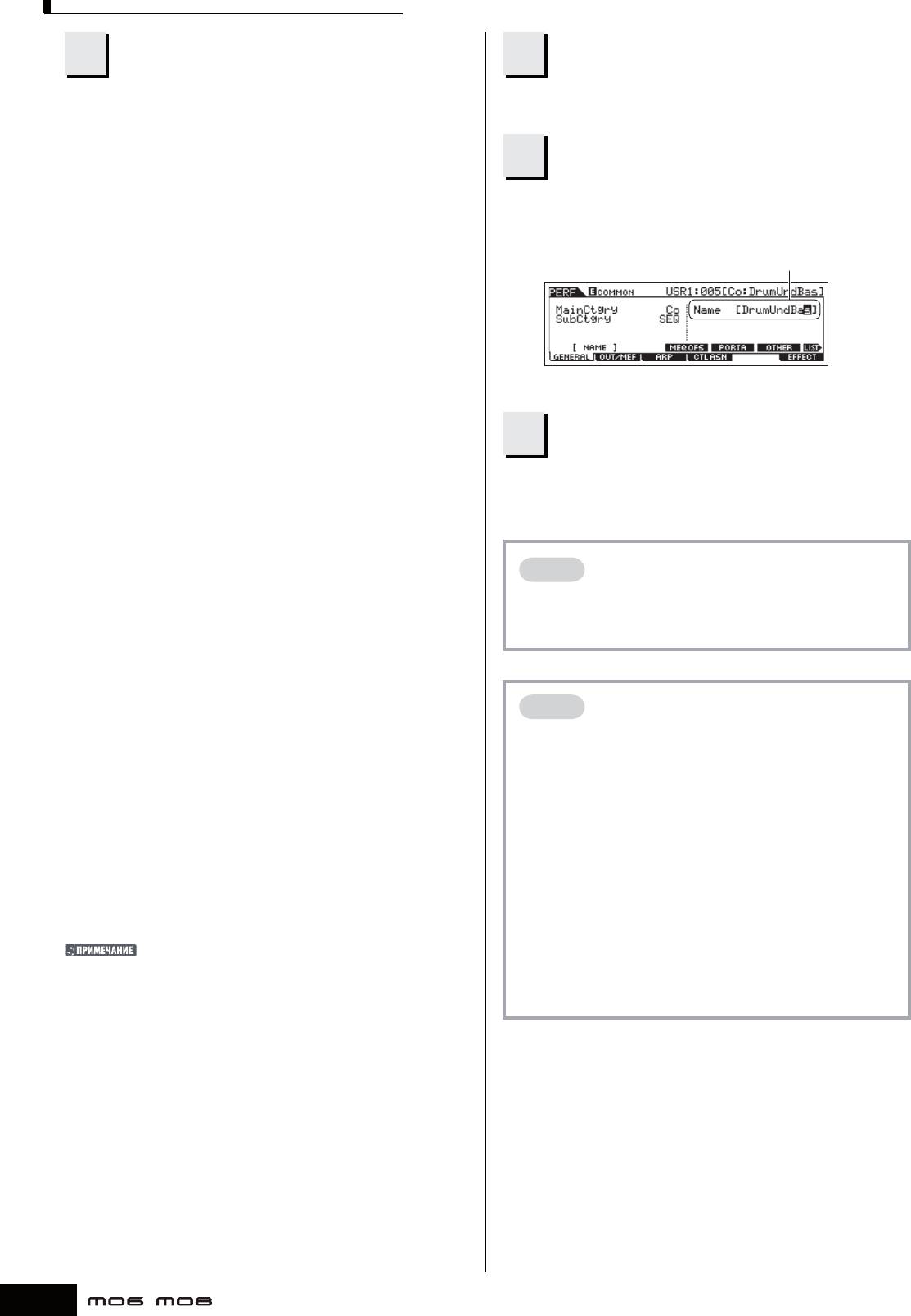
Редактирование Исполнения
При помощи кнопок [F1] - [F6] и
При необходимости повторите
4 5
[SF1] - [SF5] выберите меню для
пункты 3 - 4.
редактирования параметров.
Далее описываются основные параметры Исполнения.
z Параметры Голоса, назначенного на
Дайте название отредактированному
каждую Партию Стр. 174
6
Исполнению.
Выбор Партии > [F1] VOICE
Введите название на дисплее NAME ([COMMON] > [F1]
Голос, назначенный на каждую партию, и ее диапазон может
GENERAL > [SF1] NAME). См. стр. 38
быть установлен также в режиме Игры Исполнения
(стр. 171). В дополнение к параметрам, доступным в режиме
Игры Исполнения, режим Редактирования Исполнения
Введите желаемое название Исполнения.
также позволяет установить Портаменто (Portamento)
(плавное изменение высоты тона) и Арпеджио (Arpeggio
Switch) (который определяет наличие Арпеджио в
определенной Партии).
z Основные параметры для создания звука
Стр. 176
Выбор Партии > [F4] TONE
Сохраните установки как
Редактируйте параметры каждой Голосовой Партии (Высота
7
тона, Фильтр и Амплитуда). Параметры смещают те же самые
Пользовательское Исполнение.
параметры в режиме Редактирования Элемента Голоса.
Отредактированное Исполнение может быть сохранено
в режиме Сохранения Исполнения (Performance Store). См.
z Параметры взаимосвязанные с Эффектом.
стр. 66.
Стр. 143, 172
[COMMON] > [F6] EFFECT
Эффекты используют DSP (Цифровая Обработка Сигналов)
СОВЕТ: Функция Сравнения
для изменения и расширения звука Исполнения. Дисплей
Вы можете сравнить звук исходного
Общего Редактирования позволяет Вам редактировать
(неотредактированного) Исполнения с
параметры, взаимосвязанные с Эффектом.
отредактированным Исполнением. См. стр. 36.
z Параметры взаимосвязанные с Мастер-EQ
Стр. 172
[COMMON] > [F2] OUT/MEF > [SF3] MEF (Мастер-Эффект)
СОВЕТ: Вызов Редактирования
Эти параметры позволяют Вам использовать пяти полосный
При выборе другого Голоса, последнее
Мастер-EQ (эквалайзер) для обработки всего звука
несохраненное редактирование будет утеряно.
Исполнения. Мастер-EQ также имеет отдельные параметры
Для восстановления Исполнения с последними
формы EQ для Низких и Высоких полос и контроллеры
данными редактирования воспользуйтесь функцией
Частоты (Frequency), Усиления (Gain) и Q для каждой полосы.
Вызова Редактирования (Edit Recall)
z Параметры взаимосвязанные с
1 Нажмите кнопку [JOB] в режиме Исполнения,
Контроллерами Стр. 70
чтобы ввести режим Работы с Исполнением.
[COMMON] > [F4] CTL ASN (Назначение Контроллера)
2 Нажмите кнопку [F2] RECALL для входа в
дисплей Вызова (Recall).
Для каждого Исполнения Вы можете назначить Номер
Смены Режима Управления на Регуляторы 3 и 4 (ASSIGN1 и
3 Нажмите кнопку [ENTER]. Подтвердите выбор.
2) и на отдельно приобретаемые педальные контроллеры.
Нажмите кнопку [DEC/NO] для отмены операции.
Функции, назначенные на Контроллеры, зависят от установок
4 Нажмите кнопку [INC/YES] для выполнения
Голоса каждой Партии, отредактированной в режиме
Редактирования Голоса.
операции Вызова Редактирования (Edit
Recall) и для восстановления Исполнения.
z Параметры взаимосвязанные с Арпеджио
Стр. 1 45, 1 73
[COMMON] > [F3] ARP (Арпеджио)
Для каждого Исполнения Вы можете установить
связанные с Арпеджио параметры, такие как тип и темп
воспроизведения. Они могут быть отредактированы на
дисплее Общего Редактирования.
64
Руководство пользователя
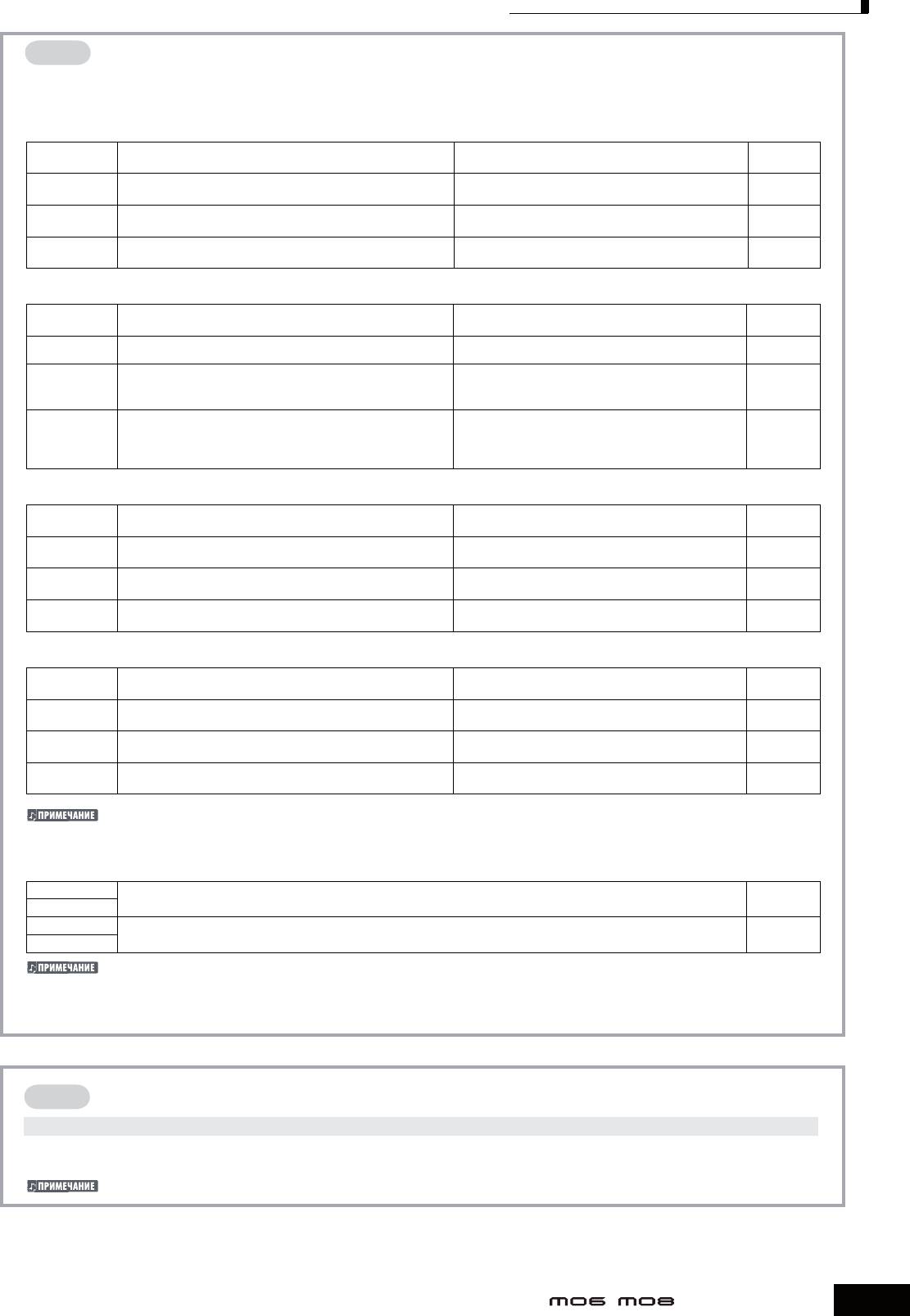
Редактирование Исполнения
СОВЕТ: Редактирование Исполнения при помощи Регуляторов
Четыре регулятора, расположенные слева вверху на панели управления инструмента, служат не только для
работы со звуком во время игры, но и для редактирования Исполнения в режиме Игры Исполнения или в режиме
Редактирования Исполнения.
z При включенном индикаторе [PAN/SEND]:
PAN Определяет стерео позицию панорамирования Исполнения. [PERFORM] > Выбор Исполнения > [EDIT]> [COMMON]
Стр. 172
> [F2] OUT/MEF> [SF1] OUT> Pan (Панорамирование)
REVERB Определяет количество эффекта Реверберации,
[PERFORM] > Выбор Исполнения > [EDIT] > [COMMON]
Стр. 172
применяемого к Исполнению.
> [F2] OUT/MEF > [SF1] OUT > RevSend
CHORUS Определяет количество эффекта Хоруса, применяемого к
[PERFORM] > Выбор Исполнения > [EDIT] > [COMMON]
Стр. 172
Исполнению.
> [F2] OUT/MEF > [SF1] OUT > ChoSend
TEMPO Определяет темп Арпеджио, назначенного на выбранное
[PERFORM] > Выбор Исполнения > [F6] ARP > Темп
Стр. 171
Исполнение.
(Tempo)
z При включенном индикаторе [TONE]:
CUTOFF Повышает или понижает частоту среза фильтра для
[PERFORM] > Выбор Исполнения > [F5] EG > CUTOFF Стр. 171
изменения яркости тона.
RESONANCE Увеличивает или уменьшает уровень частоты среза фильтра. [PERFORM] > Выбор Исполнения > [F5] EG > RESO Стр. 171
ATTACK Определяет время атаки звука. Например, Вы можете
[PERFORM] > Выбор Исполнения > [F5] EG > ATK (AEG) Стр. 171
регулировать постепенное возрастание Голоса, устанавливая
медленное время атаки поворотом этого регулятора вправо.
RELEASE Определяет время реализации звука. Поворот регулятора
[PERFORM] > Выбор Исполнения > [F5] EG > REL (AEG) Стр. 171
вправо устанавливает длительное время реализации звука
после того, как клавиша отпущена. Чтобы произвести резкое
обрезание звука, установите короткое время реализации.
z При включенном индикаторе [ARP FX]:
SWING Регулирует ритмику воспроизведения Арпеджио. [PERFORM] > Выбор Исполнения > [EDIT] > [COMMON]
Стр. 173
> [F3] ARP > [SF3] PLAY FX > Swing
GATE TIME Регулирует Время Гейтирования (Gate Time) нот Арпеджио. [PERFORM] > Выбор Исполнения > [EDIT] > [COMMON]
Стр. 173
> [F3] ARP > [SF3] PLAY FX > GateTimeRate
VELOCITY Регулирует динамическую чувствительность (Velocity) нот
[PERFORM] > Выбор Исполнения > [EDIT] > [COMMON]
Стр. 173
Арпеджио.
> [F3] ARP > [SF3] PLAY FX > VelocityRate
UNITMULTIPLY Регулирует время воспроизведения Арпеджио по темпу. [PERFORM] > Выбор Исполнения > [EDIT] > [COMMON]
Стр. 173
> [F3] ARP > [SF3] PLAY FX > UnitMultiply
z При включенном индикаторе [EQ]:
LO Определяет количество усиления или ослабления,
[PERFORM] > Выбор Исполнения > [EDIT] > [COMMON]
Стр. 172
применяемого к низкочастотной полосе Мастер-EQ.
> [F1] GENERAL > [SF3] MEQ OFS > LOW
LO MID Определяет количество усиления или ослабления,
[PERFORM] > Выбор Исполнения > [EDIT] > [COMMON]
Стр. 173
применяемого к диапазону средне-низких частот Мастер-EQ.
> [F1] GENERAL > [SF3] MEQ OFS > LOW MID
HI MID Определяет количество усиления или ослабления,
[PERFORM] > Выбор Исполнения > [EDIT] > [COMMON]
Стр. 173
применяемого к диапазону средне-высоких частот Мастер-EQ.
> [F1] GENERAL > [SF3] MEQ OFS > HIGH MID
HI Определяет количество усиления или ослабления,
[PERFORM] > Выбор Исполнения > [EDIT] > [COMMON]
Стр. 173
применяемого к высокочастотной полосе Мастер-EQ.
> [F1] GENERAL > [SF3] MEQ OFS > HIGH
Выше перечисленные установки применяются как смещающие к установкам EQ на дисплее [PERFORM] > Выбор Исполнения > [EDIT] >
[COMMON] > [F2] OUT/MEF > [SF2] MEQ (Мастер-EQ).
z При включенных индикаторах [PAN/SEND] и [TONE] (при одновременном нажатии):
ASSIGN A Регулирует параметры, назначенные на эти регуляторы на дисплее [UTILITY] > [UTILITY] > [F4] CTL ASN > [SF2] ASSIGN. Стр. 71
ASSIGN B
ASSIGN 1 Зависит от установок Голоса, назначенных на выбранное Исполнение. Стр. 192 Стр. 70
ASSIGN 2
В дополнение к вышеупомянутым функциям, параметры, взаимосвязанные с Мастер-Эффектом (установленные на дисплее [PERFORM] >
Выбор Исполнения > [COMMON] > [F2] OUT/MEF > [SF3] MEF) могут быть назначены на четыре управляющих регулятора одновременным
нажатием кнопок [ARP FX] и [EQ]. Конкретные параметры, назначенные на эти четыре регулятора, могут быть установлены на дисплее
[UTILITY] > [F4] CTL ASN > [SF5] MEF.
СОВЕТ: Редактирование Исполнения Слайдерами
[PERFORM] > выбор Исполнения > [EDIT] > выбор Партии > [F2] OUTPUT > [S F1] VOL/PAN > Volume (Громкость)
В режиме Исполнения, четыре Слайдера позволяют Вам независимо корректировать уровни Партий (Голосов), что
дает возможность установить общий баланс партий.
Неаккуратное использование слайдеров может привести к исчезновению звука. В этом случае переместите слайдеры наверх.
65
Руководство пользователя
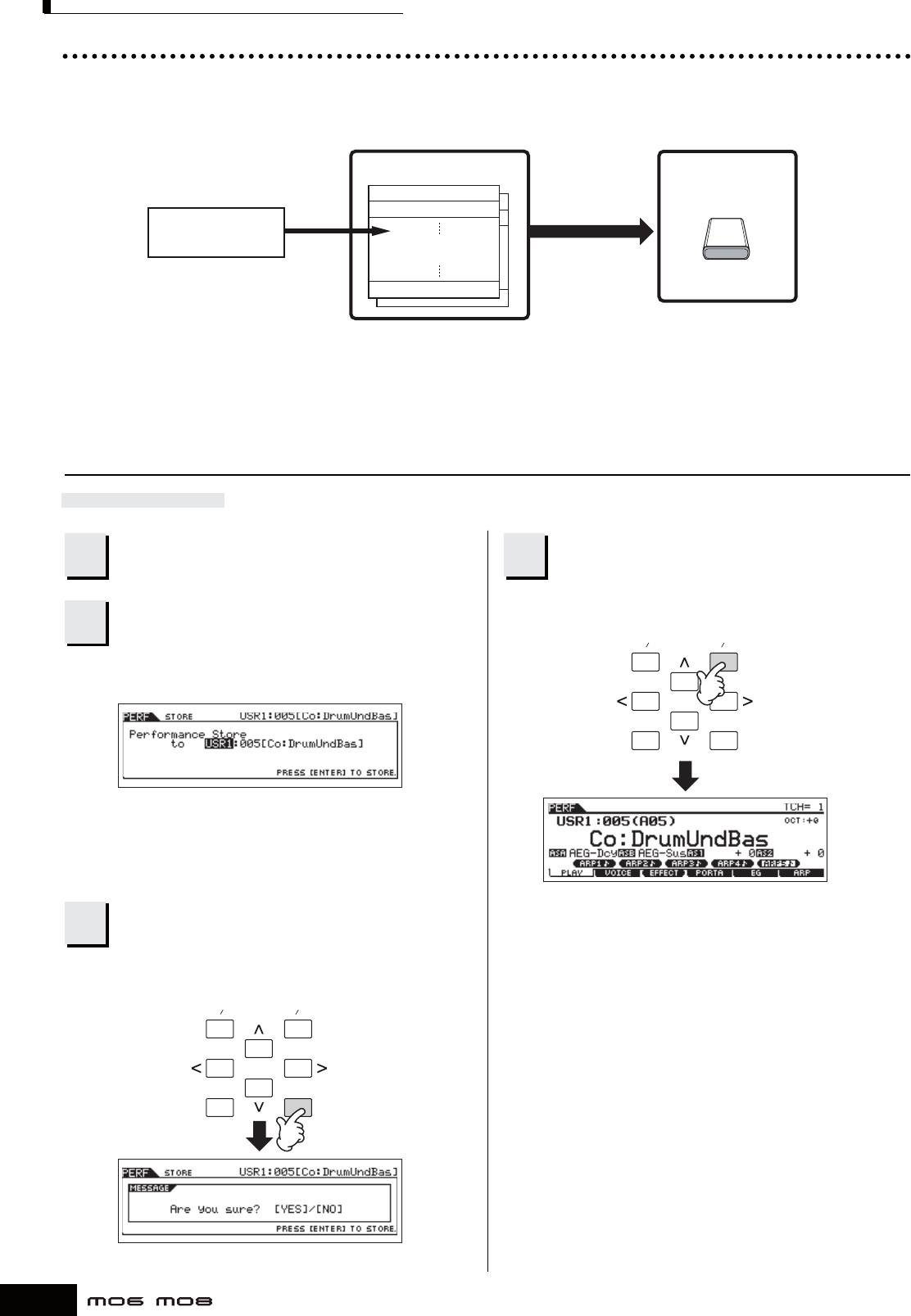
Редактирование Исполнения
Сохранение созданного Исполнения
Для сохранения Исполнения необходимо выполнить два действия - сохранение отредактированного Исполнения во
внутренней памяти и сохранение этих Исполнений на USB запоминающем устройстве.
Редактирование Исполнения
Внутренняя память
Устройство
сохранения USB
Сохранение
Исполнение 001
Сохранение
??????????
Исполнение 002
Редактирование
Исполнения
Банк Пользователь-
ского Исполнения 1
Индивидуальное сохранение
отредактированных
Исполнение 128
Исполнений
При выключении питания инструмента, Пользовательские Исполнения, сохраненные в режиме Сохранения Исполнения,
не стираются. Так что Вам нет необходимости сохранять данные на USB запоминающем устройстве. Однако, Вы можете
сохранить их как резервную копию, используя операцию Сохранения (Save).
Сохранение отредактированного Исполнения в виде Пользовательского Исполнения во внутренней
памяти.
[PERFORM] > [STORE]
После редактирования Исполнения,
Нажмите кнопку [INC/YES] для
1
нажмите кнопку [STORE] для входа в
3
выполнения операции Сохранения.
режим Сохранения Исполнения.
После сохранения Исполнения появляется сообщение
«Completed» («Выполнено») и дисплей вернется в режим
Выберите адресат памяти Исполнения.
2
Игры Исполнения.
DEC NO INC YES
Выберите номер, под которым будет сохранено
Исполнение, используя колесо ввода данных, кнопки [INC/
YES] и [DEC/NO].
EXIT ENTER
EXECUTE
w
ПРЕДОСТЕРЕЖЕНИЕ
Когда Вы выполняете операцию Сохранения (Store), установки в
адресате памяти будут перезаписаны. Важные данные должны всегда
храниться на отдельном USB запоминающем устройстве.
Нажмите кнопку [ENTER].
w
ПРЕДОСТЕРЕЖЕНИЕ
3
Никогда не пытайтесь выключить питание, когда отображено
сообщение. Никогда не выключайте питание, при появлении
Подтвердите Ваш выбор на дисплее. Нажмите кнопку [DEC/
сообщений «Executing..” - “Выполнение .. “ или “Please keep power
NO] для отмены операции.
on” - “Пожалуйста, не выключайте питание”. Выключение питания в
этом состоянии приводит к потере всех пользовательских данных и
“зависанию” системы. Как следствие, синтезатор не сможет начать
DEC NO INC YES
работу должным образом, даже при последующем включении
питания.
w
ПРЕДОСТЕРЕЖЕНИЕ
При выборе другого Исполнения, последнее несохраненное
EXIT ENTER
редактирование будет утеряно.
Обязательно сохраняйте отредактированное Исполнение перед
выбором другого Голоса.
EXECUTE
66
Руководство пользователя
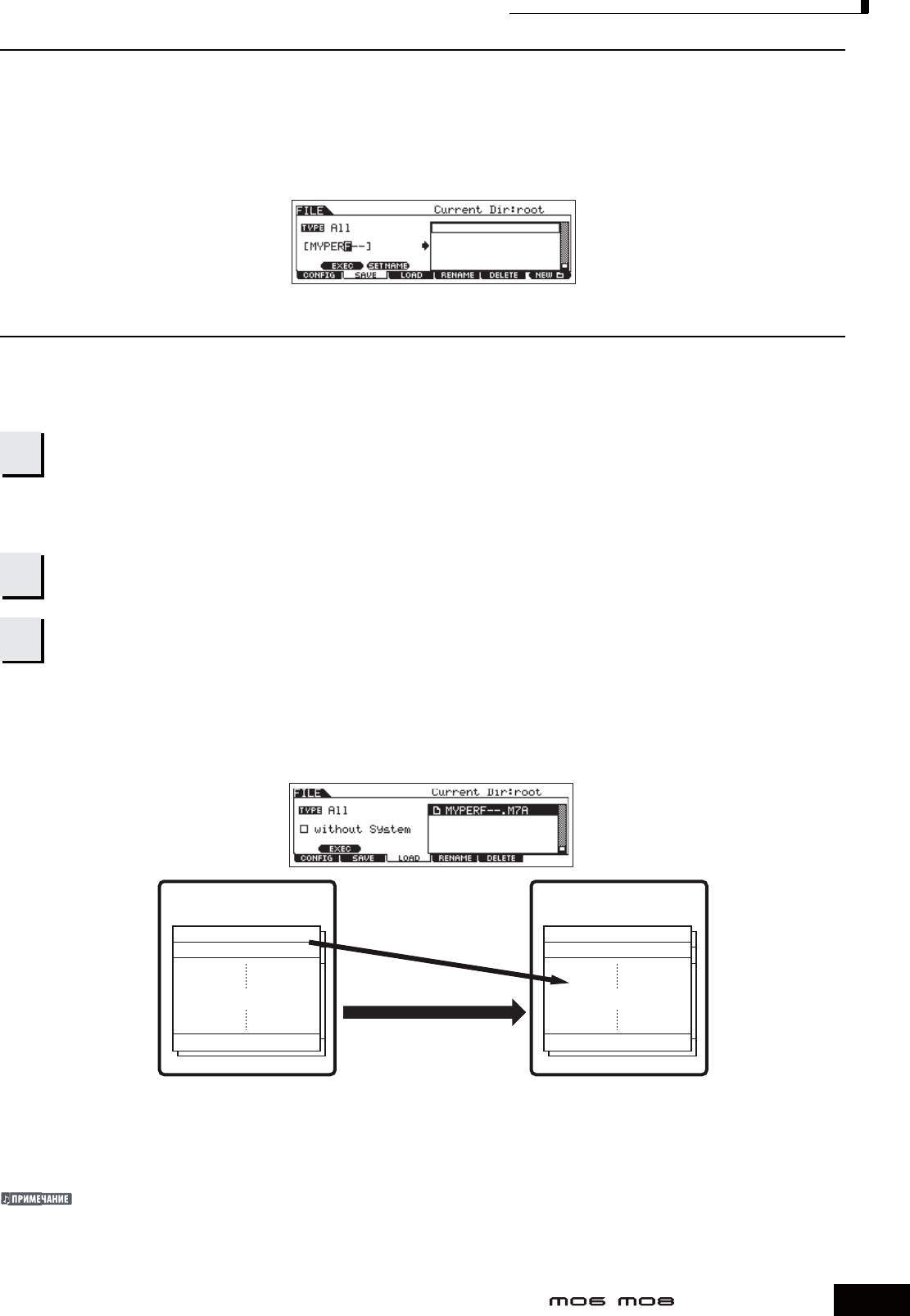
Редактирование Исполнения
Сохранение отредактированных Исполнений на USB запоминающем устройстве
FILE] > [F2] SAVE
Основные операции те же, что и в режиме Голоса (стр. 61).
Вы должны установить параметр Type (Тип) в положение «All». В этом случае, при выполнении операции Сохранения (Save),
сохраняются все созданные данные, включая Исполнения и, назначенные на них Голоса, в отдельный файл (расширение
M7A).
Загрузка данных Исполнения c USB запоминающего устройства
[FILE] > [F3] LOAD
В этом разделе описывается как, используя операцию Загрузки (Load), вызвать данные, сохраненные как тип файла «All»
(расширение M7A) с USB запоминающего устройства.
Нажмите кнопку [FILE] для входа в режим Файл. Затем нажмите кнопки [F1] CONFIG и
1
[SF1] CURRENT.
Если устройство разделено на несколько частей, выберите определенную часть для использования. Если устройство имеет
несколько вставляемых носителей (например, диски), выберите определенный номер Слота.
Нажмите кнопку [F3] LOAD для вызова дисплея Загрузки (Load).
2
Выберите тип загружаемого файла.
3
Файл «All» содержит все Исполнения. Для загрузки всех Исполнений, установите параметр Тип - Type в положение «All». Для
загрузки определенного Исполнения, установите Type в положение «Performance» - «Исполнение».
USB запоминающее
Загрузка определенного
Внутренняя память
устройство
Исполнения, когда Тип (Type)
установлен в положение
Исполнение 001
«Performance» - «Исполнение».
Исполнение 001
Исполнение 002
Исполнение 002
Банк Пользовательского
Банк Пользователь-
Исполнения 001
ского Исполнения 001
Все Исполнения будут загружены,
Исполнение 128
когда Тип (Type) установлен в
Исполнение 128
положение « All» - «Все».
w
ПРЕДОСТЕРЕЖЕНИЕ
При выполнении Загрузки (Load), когда параметр Type (тип файла) установлен в положение «All», будут загружены все созданные на инструменте
данные. Это означает, что любые существующие данные в Пользовательской памяти будут автоматически перезаписаны и утеряны. Сохраните все
важные данные на USB устройстве перед выполнением Загрузки.
Когда параметр Type (тип файла) установлен в положение «Performance» - «Исполнение», и выполняется Загрузка, Исполнение может
воспроизводиться ненадлежащим образом, если Пользовательские Голоса, назначенные на сохраненные в файле Исполнения, были изменены
при редактировании.
67
Руководство пользователя
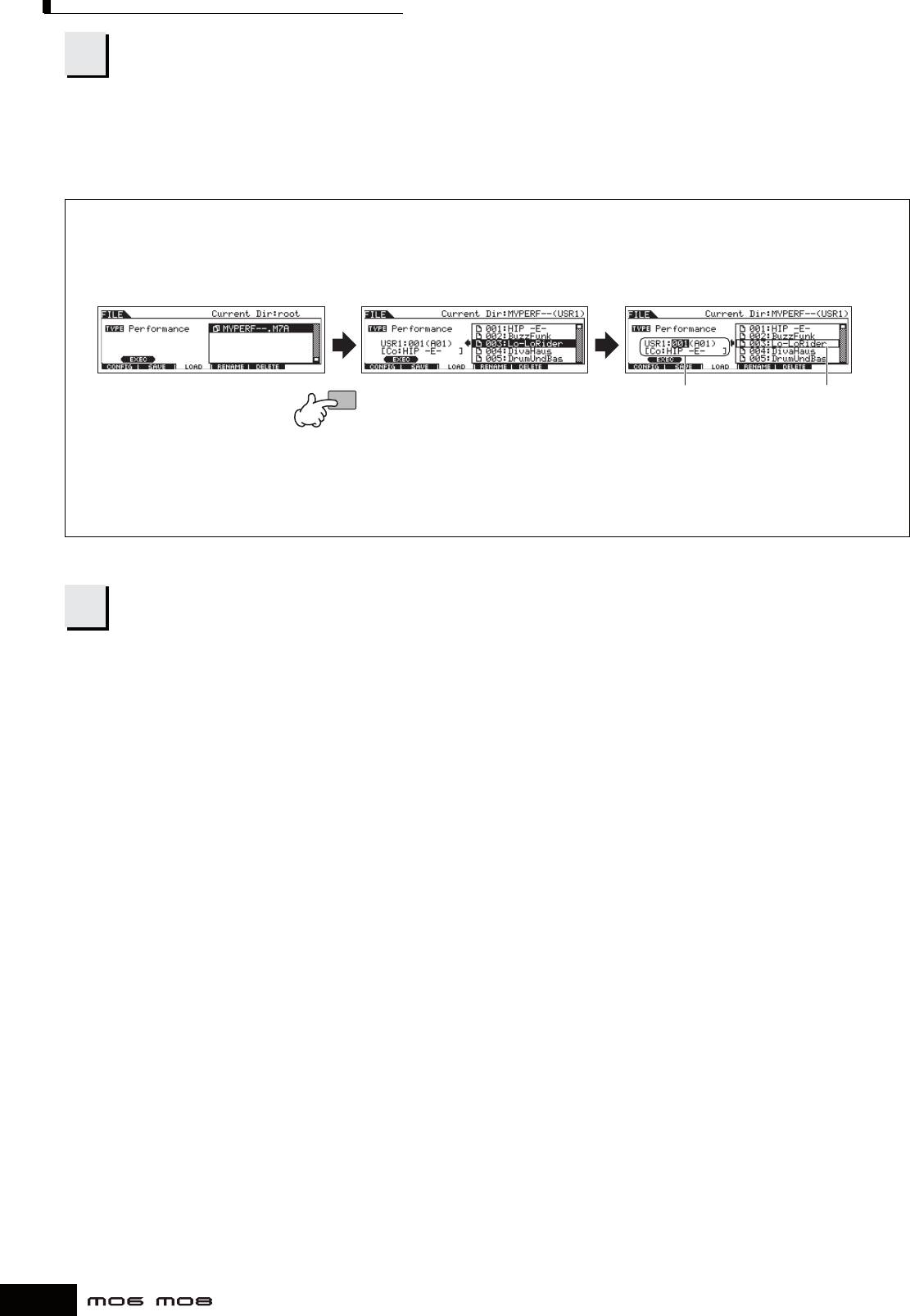
Редактирование Исполнения
Выберите файл ( ) для загрузки.
4
Выберите файл (расширение W7V) сохраненный во время операции, описанной на предыдущей странице. Если желаемый
файл был сохранен в определенной папке, откройте папку и выберите файл. Более подробно о том, как выбрать папку см.
стр. 213. Если Вы установили параметр Тип - Type в положение «All» в пункте 3, переходите к пункту 5. Если Вы установили Тип
в положение «Performance», в пункте 3 выполните следующие операции, а затем переходите в пункт 5.
Когда Тип - Type установлен в положение «Performance»:
Когда параметр Type установлен в положение «Performance», Вы можете определить и загрузить Исполнение из
файла (с расширением M7A).
ENTER
Переместите курсор к файлу
Все Исполнения, содержащиеся в
Выберите Исполнение,
Выберите номер
(расширение S7A) сохраненный
выбранном файле, показаны на дисплее.
которое будет
адресата Исполнения
в операции, описанной на
EXECUTE
Переместите курсор
загружено.
для загрузки.
предыдущей странице.
к нужному Исполнению.
w
ПРЕДОСТЕРЕЖЕНИЕ
Загрузка данных на этот синтезатор автоматически стирает и заменяет любые существующие данные в Пользовательской памяти.
Нажмите кнопку [SF1] EXEC, чтобы выполнить операцию загрузки.
5
После загрузки данных, появится сообщение «Completed» - «Выполнено», и операции вернутся к исходному дисплею.
w
ПРЕДОСТЕРЕЖЕНИЕ
Во время сохранения данных, следуйте следующим инструкциям:
• Никогда не вынимайте носители из USB устройства.
• Никогда не отключайте и не отсоединяйте USB устройство.
• Никогда не выключайте питание на MO или на подключенных устройствах.
68
Руководство пользователя
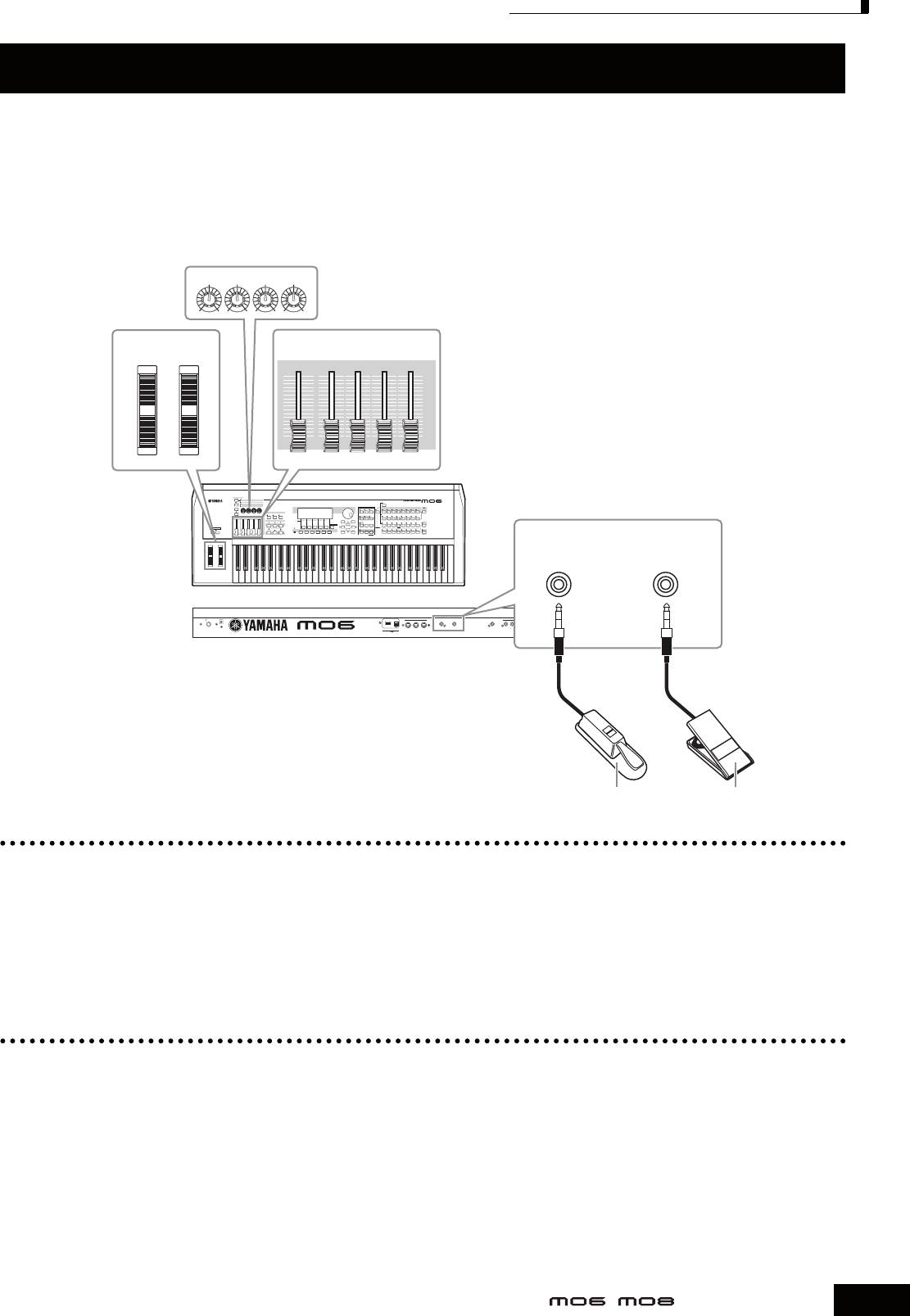
КОНТРОЛЛЕРЫ, ПОДДЕРЖИВАЕМЫЕ МО
ИСПОЛЬЗОВАНИЕ КОНТРОЛЛЕРОВ - РАСШИРЕННЫЙ КУРС
КОНТРОЛЛЕРЫ, ПОДДЕРЖИВАЕМЫЕ МО
Вы можете управлять тоном, громкостью, высотой тона и другими параметрами, используя контроллеры на панели
управления и внешние контроллеры, подключенные к гнездам контроллеров на задней панели инструмента.
Контроллеры на панели управления
Регуляторы
Колесо Изменения Высоты Тона
Слайдеры
Колесо Модуляции
MASTER
ZONE 1 ZONE 2 ZONE 3 ZONE 4
VOLUME
FOOT
FOOT
SWITCH
CONTROLLER
STANDBY
ON
DC IN
THRU OUT IN
MIDI
SWITCH
FOOT
CONTROLLER
FOOT
DIGITAL OUT
PHONESOUTPUT
TO DEVICE TO HOST
USB
R
L MONO
Задняя панель МО
Отдельно
покупаемые
Контроллеры
FC4 or FC5 FC7
Контроллеры на МО
Колесо Изменения Высоты Тона/колесо Модуляции
Они управляют высотой тона и вибрато. См. стр. 50.
Регуляторы и Слайдеры (ползунковые регуляторы)
Они управляют различными параметрами. См. стр. 51.
Контроллеры (покупаются отдельно), которые могут быть подключены
к задней панели МО
z Педальный Переключатель
На педаль Yamaha FC4 или FC5, подключенную к гнезду FOOT SWITCH на задней панели, могут быть назначены различные
параметры. Это относится к параметрам переключаемого типа, таким как Переключение Портаменто (Portamento Switch),
увеличение/ уменьшение номера Голоса или Исполнения, начало/остановка Секвенсора, и включения/выключения
удержания Арпеджио.
z Педальный Контроллер
Отдельно приобретаемый Педальный Контроллер (например, FC7), подключенный к гнезду FOOT CONTROLLER на задней
панели, может быть назначен для управления разными параметрами на инструменте. Используя педальный контроллер
для управления параметром, обе ваших руки остаются свободными для игры на клавиатуре (или для использования других
контроллеров) - что исключительно удобно при живом исполнении.
69
Руководство пользователя
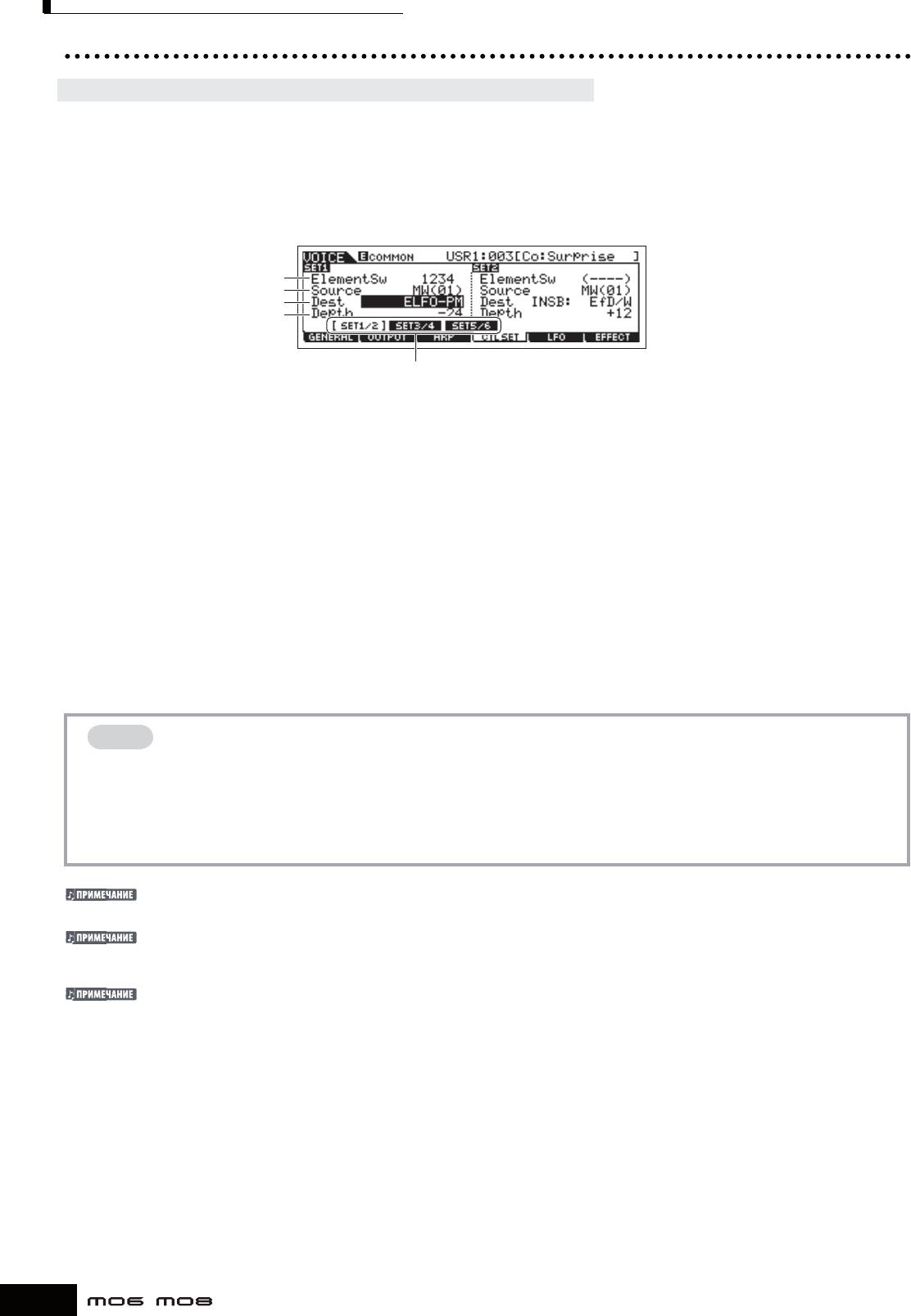
КОНТРОЛЛЕРЫ, ПОДДЕРЖИВАЕМЫЕ МО
Управление Голосом с Установкой Контроллера
[VOICE] > выбор Голоса > [EDIT] > [COMMON] > [F4] CTL SET (стр. 155)
Каждый из Пресетных Голосов МО запрограммирован с соответствующими назначениями Колеса Модуляции и Регуляторов,
для регулировки звука и эффектов, которые лучше всего соответствуют выбранному Голосу. Например, Вы можете
использовать Колесо Модуляции, для применения эффекта хоруса (chorus) к Голосу фортепьяно, или использовать один
из Регуляторов для управления параметром времени затухания Голоса бас гитары. Установки для всех контроллеров
называются «Controller Set» - «Установка Контроллера». Эти установки могут быть сохранены с Пользовательским Голосом.
Переключайте дисплей для каждой Установки Контроллера,
????????
используя кнопки [SF1] - [SF3]
Выключатель Элемента - Element Switch
Выбирает, влияет ли контроллер на каждый отдельный Элемент. Имейте в виду, что некоторые адресаты влияют только
на весь Голос (все Элементы). В этом случае, параметр Element Switch будет обозначен «----» и не может быть изменен. Он
относится только к Стандартным Голосам.
Источник (контроллер) - Source
Определяет желаемый контроллер. Подробнее об аббревиатуре для каждого контроллера, см. стр. 155. Номер в скобках
указывает номер Смены Режима Управления, генерируемый при перемещении контроллера.
Адресат (функция) - Destination
Определяет функцию, назначенную на Источник (контроллер). Подробнее об аббревиатуре и типах параметра, см. Список
Управления в отдельном буклете Списка Данных.
Глубина - Depth
Определяет количество, которым параметр, выбранный в Адресате, может управляться. Для отрицательных значений,
операция контроллера полностью противоположна.
СОВЕТ: Назначение нескольких функций на контроллер
Вы можете одним контроллером, одновременно влиять на различные аспекты звука. Например, установите параметр
Source, Установки Управления (Control Set) 1 на MW (колесо Модуляции), а параметр Destination на ELFO-PM (Глубину
Модуляции Высоты Тона Элемента LFO). Затем установите параметр Source Установки Управления 2 также на MW, но
установите параметр Destination на ELM PAN (Панорамирование Элемента). В этом примере, когда Вы перемещаете
Колесо Модуляции вверх, количество Модуляции Высоты Тона соответственно увеличивается, и Элемент
одновременно панорамируется слева направо.
Установка Контроллера, отредактированная в режиме Редактирования Голоса, доступна, когда соответствующий Голос выбран в Исполнении,
Песне, и Паттерне.
Функции, назначенные функцией Установки Контроллера (Controller Set) на Контроллер, применяются только к внутреннему блоку генератора
тона. Для подключенных внешних MIDI инструментов, использование контроллеров генерирует отдельные номера Смены Режима Управления по
MIDI, как отображено в параметре Source.
Функция Изменения Высоты Тона (Pitch Bend) доступна, даже если другая функция назначена на это колесо, и при его использовании
генерируются сообщения Изменения Высоты Тона.
70
Руководство пользователя
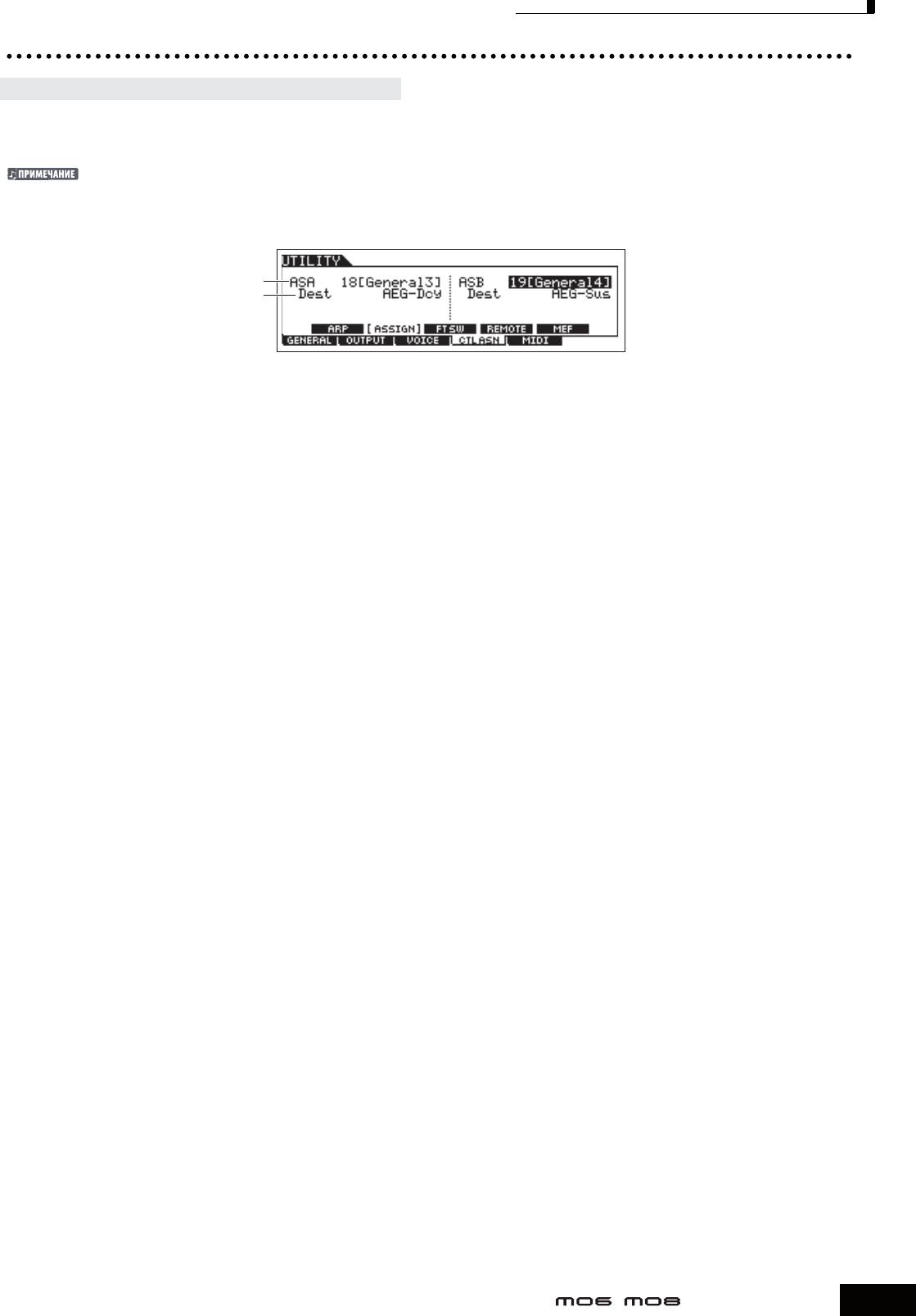
КОНТРОЛЛЕРЫ, ПОДДЕРЖИВАЕМЫЕ МО
Управление общей системой с ASSIGN и B
[UTILITY] > [F4] CTL ASN > [S F2] ASSIGN (стр. 208)
Установки ASSIGN А и B (Регуляторы 1 и 2) позволяют Вам управлять функциями, влияющими на все Голоса, Исполнения,
Песню и Паттерн. Вы можете сохранить установки ASSIGN А и B как системные установки, нажимая кнопку [STORE].
ASSIGN А и B общие ко всем Голосам/Исполнениям/Песням/Паттернам. Изменение установки ASSIGN А и B может привести к изменениям в
сохраненных данных Пользовательских Голосов/Песен/Паттернов/Исполнений.
ASSIGN A, ASSIGN B
Определяет номера Смены Режима Управления, генерируемые при управлении ASSIGN А и B (слайдеры 1 и 2). Обычно, нет
необходимости изменять эти параметры. Обычные значения параметра (как определено в MIDI стандарте), используемые для
номеров управления, обозначены в круглых скобках.
Адресат (функция) - Destination
Определяет функции, назначенные на ASSIGN А и B. См. Список Управления в отдельном буклете Списка Данных.
71
Руководство пользователя
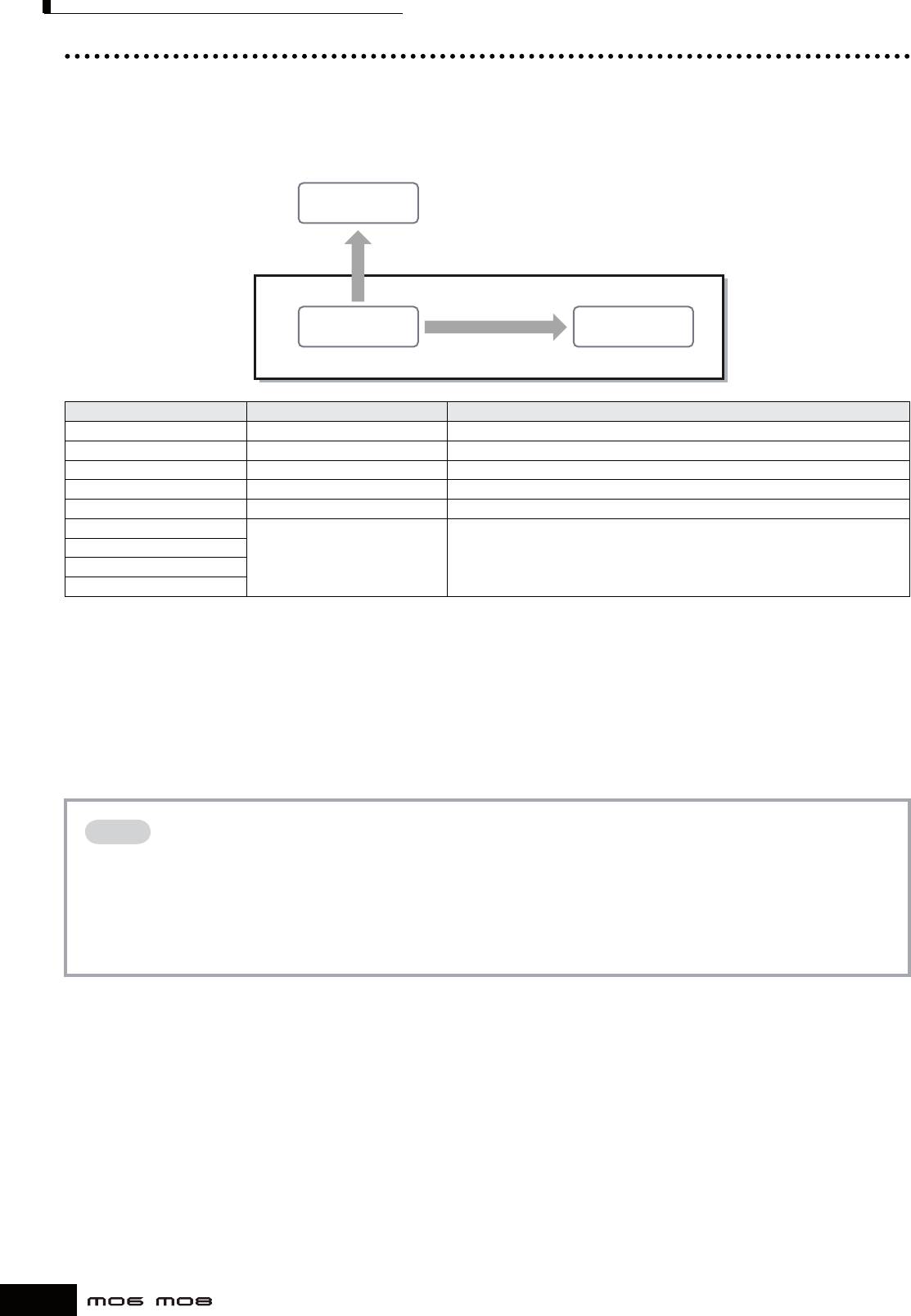
КОНТРОЛЛЕРЫ, ПОДДЕРЖИВАЕМЫЕ МО
Изменение номеров Смены Режима Управления
Функции, назначенные на контроллеры функцией Установки Контроллера (Controller Set) могут быть применены только
для внутреннего блока генератора тона. Для подключенных внешних MIDI инструментов использование контроллеров
генерирует MIDI сообщения Смены Режима Управления, как показано в таблице ниже.
Внешний MIDI
инструмент
Передача сообщений Смены Режима Управления (Control Change)
Блок генератора
Контроллер
тона
Влияние на адресат (Dest)
Контроллер Генерируемое MIDI сообщение Дисплей для установки номера Смены Режима Управления
Послекасание Канальное Послекасание (DnH) –
Колесо Изменения Высоты Тона Изменение Высоты Тона (EnH) –
Колесо Модуляции
Смена Режима Управления (BnH, 01H)
–
ASSIGN A, B Смена Режима Управления (BnH) [UTILITY]> [F4] CTL ASN > [SF2] ASSIGN
Педальный Переключатель Смена Режима Управления (BnH) [UTILITY]> [F4] CTL ASN > [SF3] FT SW
Ленточный Контроллер* Смена Режима Управления (BnH) [VOICE] > [UTILITY]> [F3] VOICE > [SF4] CTL ASN [PERFORM] > выбор Исполнения > [EDIT]
> [COMMON] > [F4] CTL ASN [SONG]/[PATTERN] > выбор Песни/Паттерна > [MIXING]>
ASSIGN 1, 2
[EDIT] > [COMMON] > [F4] CTL ASN
Педальный Контроллер 1, 2*
Духовой Контроллер*
* МО не располагает следующими MIDI контроллерами: Послекасания (Aftertouch), Ленточного Контроллера (Ribbon Controller), гнезда Педального Контроллера
2, или гнезда Духового Контроллера. Однако если те же самые MIDI сообщения Смены Режима Управления получены от внешнего устройства, внутренний
генератор тона отвечает также, как-будто неподдерживаемый MIDI контроллер используется на МО.
Стандартные контроллеры, типа колеса Модуляции, влияют на подключенные MIDI инструменты обычным способом.
Например, когда функция панорамирования назначена на Колесо Изменения Высоты Тона функцией Установки Контроллера,
использование Колеса Изменения Высоты Тона применит функцию панорамирования к внутреннему генератору тона и
передаст сообщения Изменения Высоты Тона на внешний MIDI инструмент. Имейте в виду также, что, если те же самые MIDI
сообщения Смены Режима Управления, получены от внешнего устройства, внутренний генератор тона также отвечает на эти
сообщения, как-будто контроллер используется на самом МО.
СОВЕТ: Использование Контроллеров для двух различных функций
Вы можете также установить контроллер так, чтобы он посылал один вид сообщения Управления на внутренний
генератор тона MO, и другой вид на внешний MIDI инструмент. Например, в Установке Контроллера Вы можете
назначить Резонанс (Resonance) на ASSIGN 1 (регулятор 3). Затем, в Сервисном (Utility) режиме, Вы можете назначить
номер 1 Смены Режима Управления (модуляция) на тот же регулятор. Теперь, при использовании регулятора,
резонанс будет применен к звуку внутреннего генератора тона, и, в то же время, сообщения модуляции будут
передаваться и на внешний MIDI инструмент.
72
Руководство пользователя
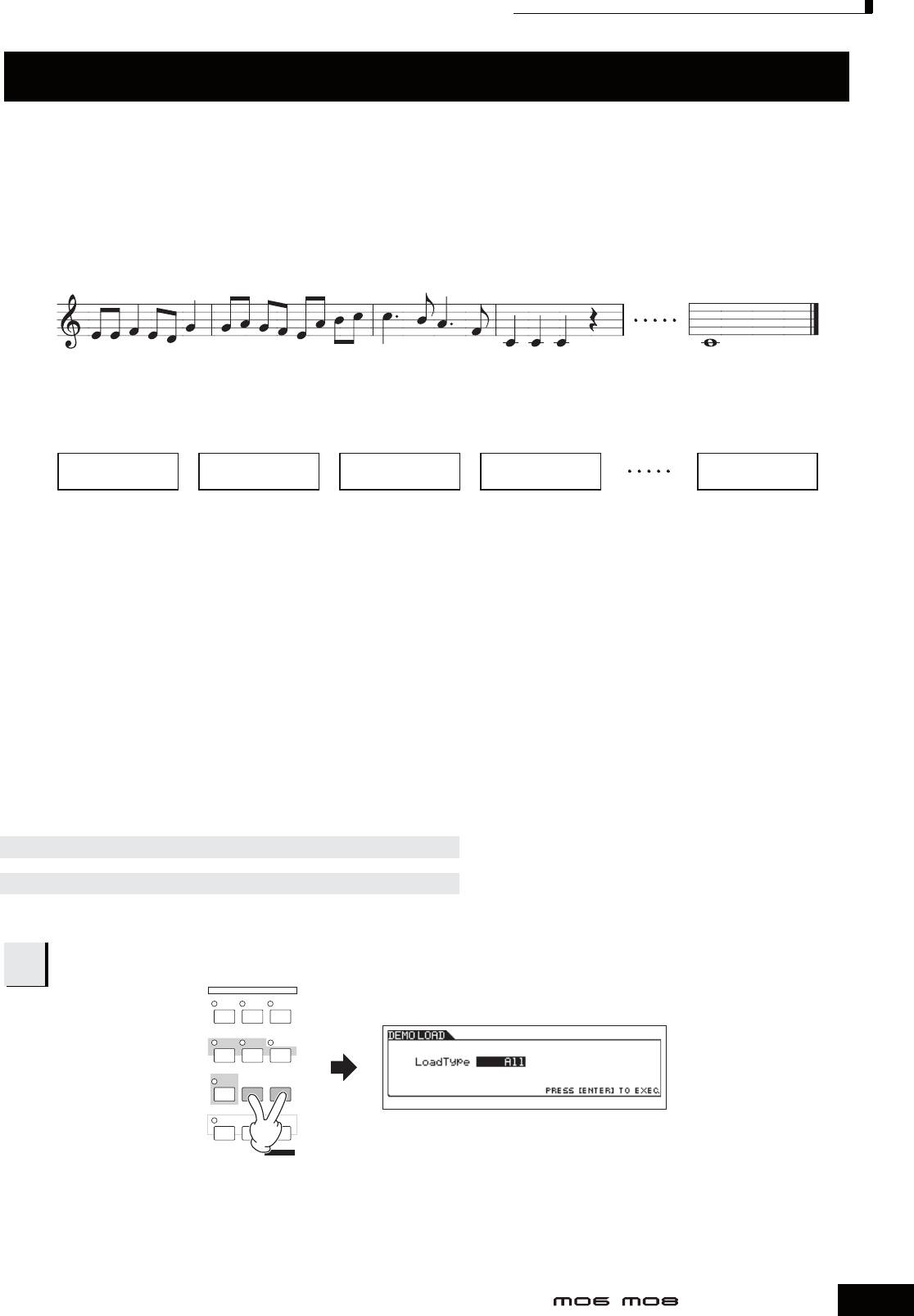
Воспроизведение Демонстрационных Песен/Паттернов
Создание Песни на МО
В этом разделе, мы объясним, как создать Песню - Song, используя внутренний секвенсор МО (режим Песни и режим
Паттерна). МО предлагает два режима, которые используются для создания музыки на МО: режим Песни (Song) и режим
Паттерна (Pattern). В режиме Песни Вы можете создать Песню от начала до конца.
Режим песни
Такт 1 ............................................................................................................................................................................................. 120
В режиме Паттерна Вы можете создавать отдельные Разделы, состоящие из нескольких тактов (Вступление, мелодия A,
главная тема, и т.д.) а затем, комбинировать отдельные Разделы, чтобы полностью создать Песню.
Режим Паттерна
Вступление Мелодия A Главная тема Мелодия A Окончание
Раздел A Раздел B Раздел C Раздел B Раздел P
Для начала прослушайте специально запрограммированные Демонстрационные Песни и Паттерны, чтобы бы понять идею
формирования Паттернов. Затем, на определенном примере Вы увидите, как происходит создание Песни - ввод паттерна
ритма в каждый Раздел в режиме Паттерна, затем запись мелодии в режиме Песни. Вы можете использовать тот же самый
метод для создания Вашей собственной музыки с Паттернами и Песнями.
Воспроизведение Демонстрационных Песен/Паттернов
Демонстрационные Песни и Паттерны были специально запрограммированы для того, чтобы Вы могли услышать насколько
удивительные и прекрасные звуки воспроизводит инструмент, и узнать, насколько мощным он является для создания и
исполнения музыки.
w
ПРЕДОСТЕРЕЖЕНИЕ
Когда данные Демонстрационной Песни/Паттерна загружены, область памяти для воспроизведения будет перезаписана, а кнопка [EFFECT BYPASS]
будет выключена. Для должного воспроизведения Демонстрационной Песни/Паттерна будут изменены следующие установки:
[UTILITY] > [F1] GENERAL > [SF1] TG > Volume, NoteShift, Tune
[UTILITY] > [F1] GENERAL > [SF4] OTHER > CtrlRest
Всегда резервируйте Важные данные на USB запоминающем устройстве.
Одновременно нажмите кнопку [FILE] и кнопку [UTILITY].
1
MODE
VOICE PERFORM MASTER
SONG PATTERN
MIXING
REMOTE
DAW
FILE
UTILITY
DEMO
EDIT
JOB
STORE
COMPARE SCENE STORE
SET LOCATE
73
Руководство пользователя
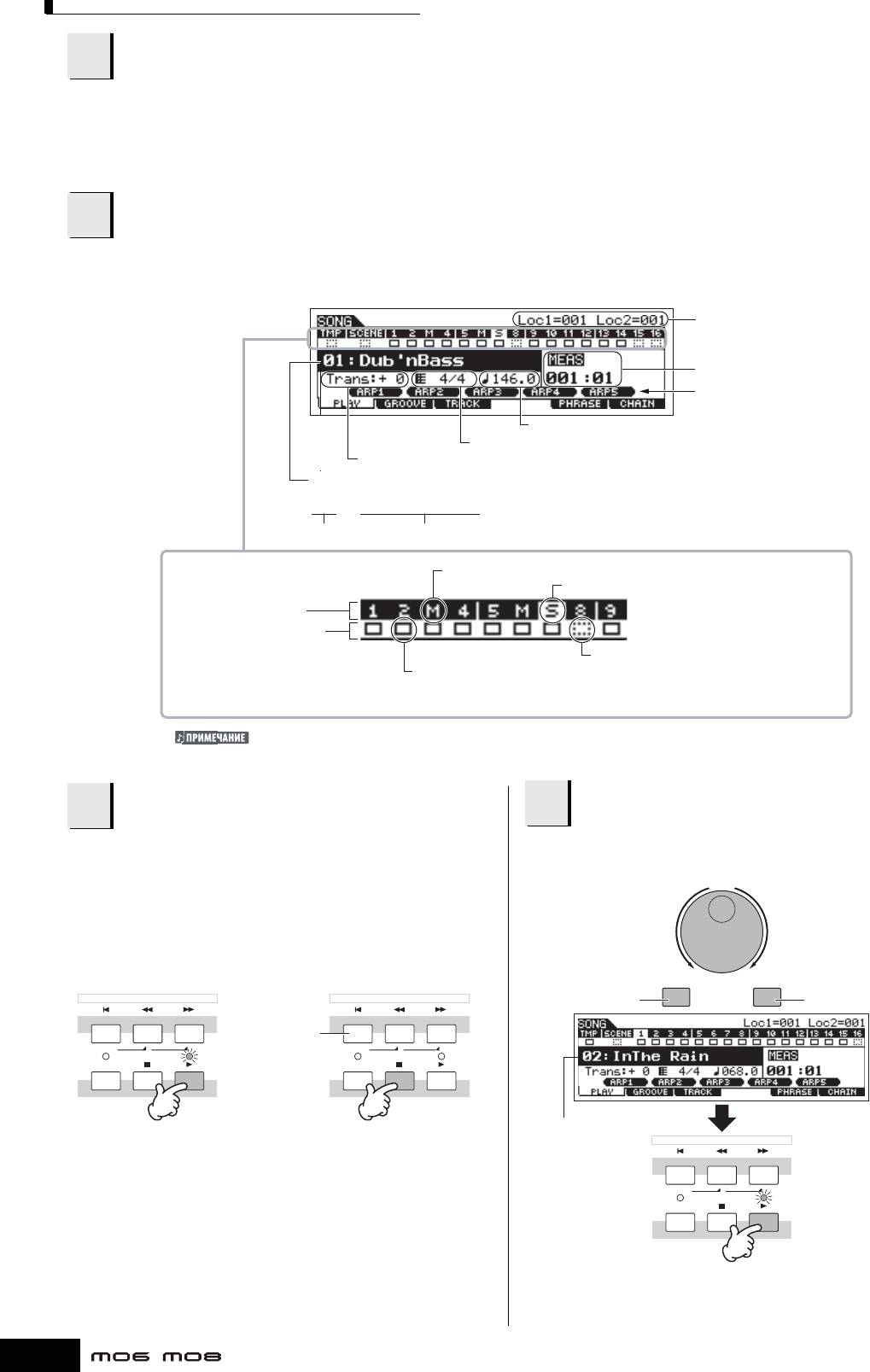
Воспроизведение Демонстрационных Песен/Паттернов
Установите Тип Загрузки - LoadType в положение “All”.
2
Вы можете выбрать любой из трех Типов Загрузки:
All (все) .........................................Загружаются все данные Демонстрационных Песни и Паттерна.
Song (песня) ............................Загружаются только данные Демонстрационной Песни.
Pattern (паттерн) .................Загружаются только данные Демонстрационного Паттерна.
Нажмите кнопку [ENTER], чтобы загрузить Демонстрационные данные.
3
После загрузки, дисплей Игры Песни (Song Play) будет вызван автоматически.
Установки местоположения для
выбранной Песни
Такт: Доля (для местоположения текущего
воспроизведения)
ARP1-ARP5
Используйте кнопки [SF1] -[SF5] для
Темп для выбранной Песни
вызова типа Арпеджио и Сцены Песни,
назначенных на каждую кнопку (стр. 89).
Музыкальный размер для выбранной Песни
Установка транспозиции (для всей Песни)
Выбранная Песня
01 : Dub'nBass
Номер песни Название песни
Индикация заглушки трека
Указывает трек соло (стр. 75).
Номер трека песни и состояние
заглушки/соло трека
Состояние данных трека
Указывает на отсутствие
Указывает MIDI трек,
записанных данных.
содержащий секвенсорные
MIDI данные
Объяснения здесь также относятся и к режиму Паттерна.
Нажмите кнопку [E] для
Выберите и воспроизведите другую
4
5
воспроизведения Песни
Демонстрационную Песню.
Песня остановится автоматически. Вы можете остановить
Переместите курсор в позицию «Номер Песни: Название»
Песню в любое время во время воспроизведения, нажимая
(кнопками курсора) затем выберите другую песню,
кнопку [Z](Остановка). Это останавливает песню в текущей
используя колесо ввода данных или кнопки [INC/YES] и
позиции. Чтобы возобновить воспроизведение Песни с этой
[DEC/NO].
точки, нажмите снова кнопку [E]. Чтобы вернуться в начало
Уменьшение номера Увеличение номера
Песни нажмите кнопку [
|
D].
DEC/NO INC/YES
SEQ TRANSPORT
SEQ TRANSPORT
Уменьшение номера Увеличение номера
T
LOCATE
12
LOCATE
12
REC
REC
Номер Песни: Название
SEQ TRANSPORT
LOCATE
12
REC
Начало
Для воспроизведения Демонстрационного Паттерна
74
Руководство пользователя
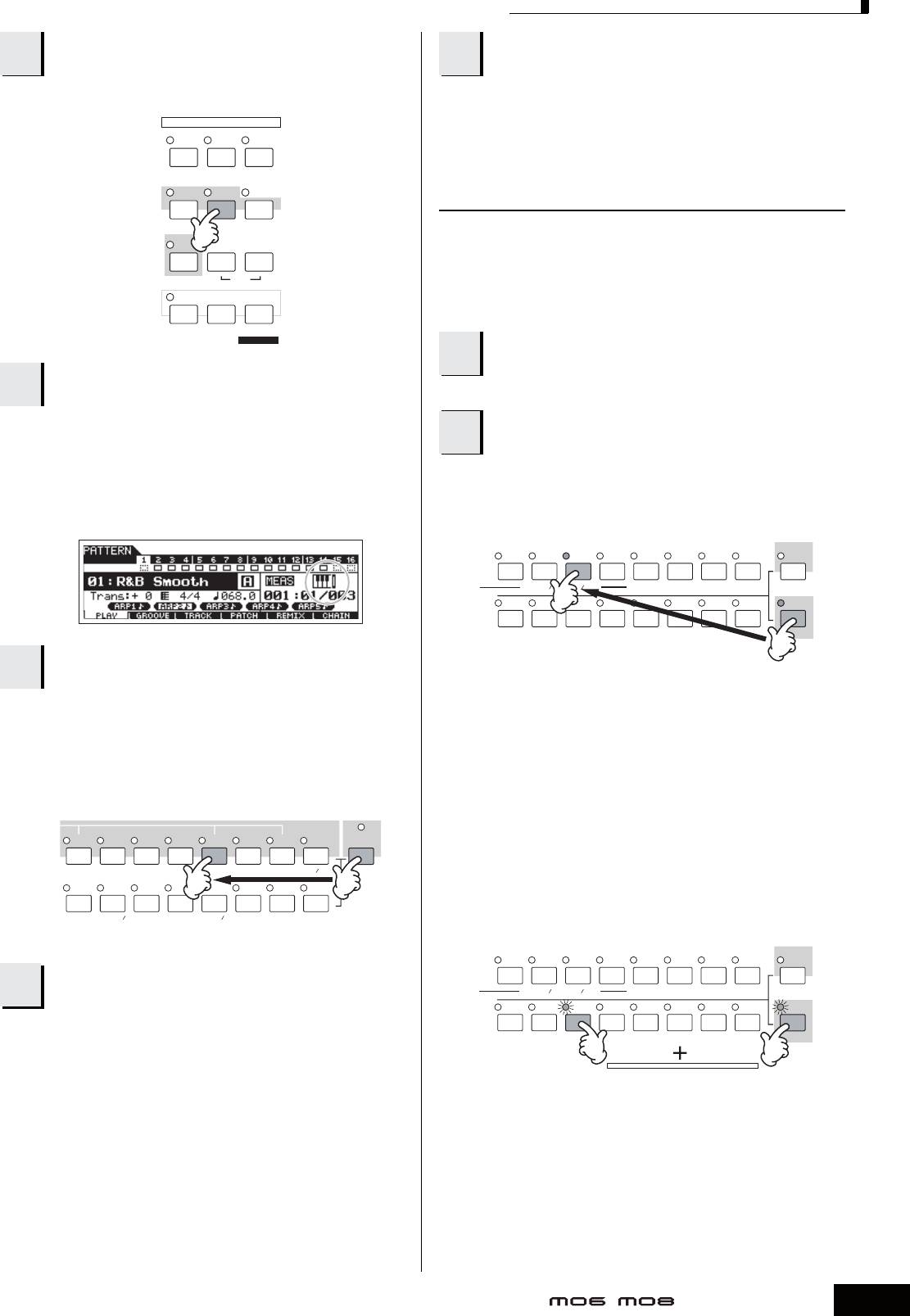
Воспроизведение Демонстрационных Песен/Паттернов
Нажмите кнопку [PATTERN] для входа в
Выберите и воспроизведите другой
6
режим Паттерна.
10
Демонстрационный Паттерн.
Выбор Паттерна производится тем же самым способом, что
и выбор Песни (См.пункт 5)
MODE
VOICE PERFORM MASTER
Применение Заглушки/Соло к трекам Песни и
SONG PATTERN
MIXING
Паттерна
Попробуйте применить эту функцию с Демонстрационными
DAW
REMOTE
FILE
UTILITY
Песнями, чтобы услышать, как звучат треки в различных
комбинациях.
DEMO
EDIT
JOB
STORE
Заглушка трека
COMPARE SCENE STORE
SET LOCATE
Нажмите кнопку [MUTE] (индикатор
1
загорится).
Нажмите кнопку [
E] для
7
воспроизведения Паттерна.
Нажатие нот на клавиатуре – другой способ начать
Нажмите любую из кнопок [1] - [16] для
воспроизведение Паттерна. Переместите курсор в
2
значок клавиатуры и нажмите кнопку [INC/YES] так, чтобы
выбора номера заглушаемого трека.
появилась отметка. В этом положении, нажмите любую
Соответствующий трек будет заглушен, (его индикатор не
клавишу, чтобы начать воспроизведение паттерна.
будет гореть). При повторном нажатии этой же кнопки,
заглушка трека будет отменена (его индикатор загорится).
TRACK
12345678
SELECT
ELEMENT PERF. PART ZONE
9 10111213141516
MUTE
SOLO
Выбирайте различные Разделы
8
Паттерна.
Чтобы выключить Заглушку (Mute), нажмите еще раз кнопку
Удостоверьтесь, что индикатор [SECTION] горит (нажмите
[MUTE] (индикатор не будет гореть).
кнопку в случае необходимости), затем нажмите любую из
кнопок, показанных ниже, чтобы выбрать и воспроизвести
различные содержащиеся в Паттерне Разделы. Нажатие
Соло трека
кнопок [A] - [H] вызывает Разделы А - H, а нажатие кнопок
Удерживая нажатой кнопку [MUTE], нажмите одну из кнопок
[PRE5] - [ - ] вызывает разделы I - P.
[1] - [16] для включения соло соответствующего трека. При
выборе трека для соло, индикатор кнопки [MUTE] будет
мигать, указывая, что функция Соло (Solo) активна. В этот
PRE 1
PRE 2
PRE 3
PRE 4 USER 1
USER 2
GM
–
SECTION
момент Вы можете изменить солирующий трек, нажимая
A. PIANO
KEYBOARD
ORGAN
GUITAR
BASS
STRINGS
BRASS
REED PIPE
соответствующую кнопку [1] - [16]. Для отмены функции
PLUCKED
ABCDEFGH
Соло, нажмите еще раз кнопку [MUTE].
SYN LEAD SYN PAD
SYN COMP DRUM
CHROMATIC
SE MUSICAL FX COMBI
CHOIR
PERCUSSION
PERCUSSION
TRACK
12345678
SELECT
Нажмите кнопку [Z], чтобы остановить
9
ELEMENT PERF. PART ZONE
воспроизведение Паттерна.
9 10111213141516
MUTE
В отличие от воспроизведения Песни, воспроизведение
SOLO
Паттерна продолжается циклически, пока кнопка [Z] не
будет нажата. Вы можете остановить Паттерн, нажимая
кнопку [Z] в любое время во время воспроизведения, Это
остановит Паттерн в текущей позиции. Чтобы возобновить
воспроизведение Паттерна с этой же точки, снова нажмите
кнопку [E]. Чтобы вернуться в начало Паттерна, нажмите
кнопку [
|
D].
75
Руководство пользователя
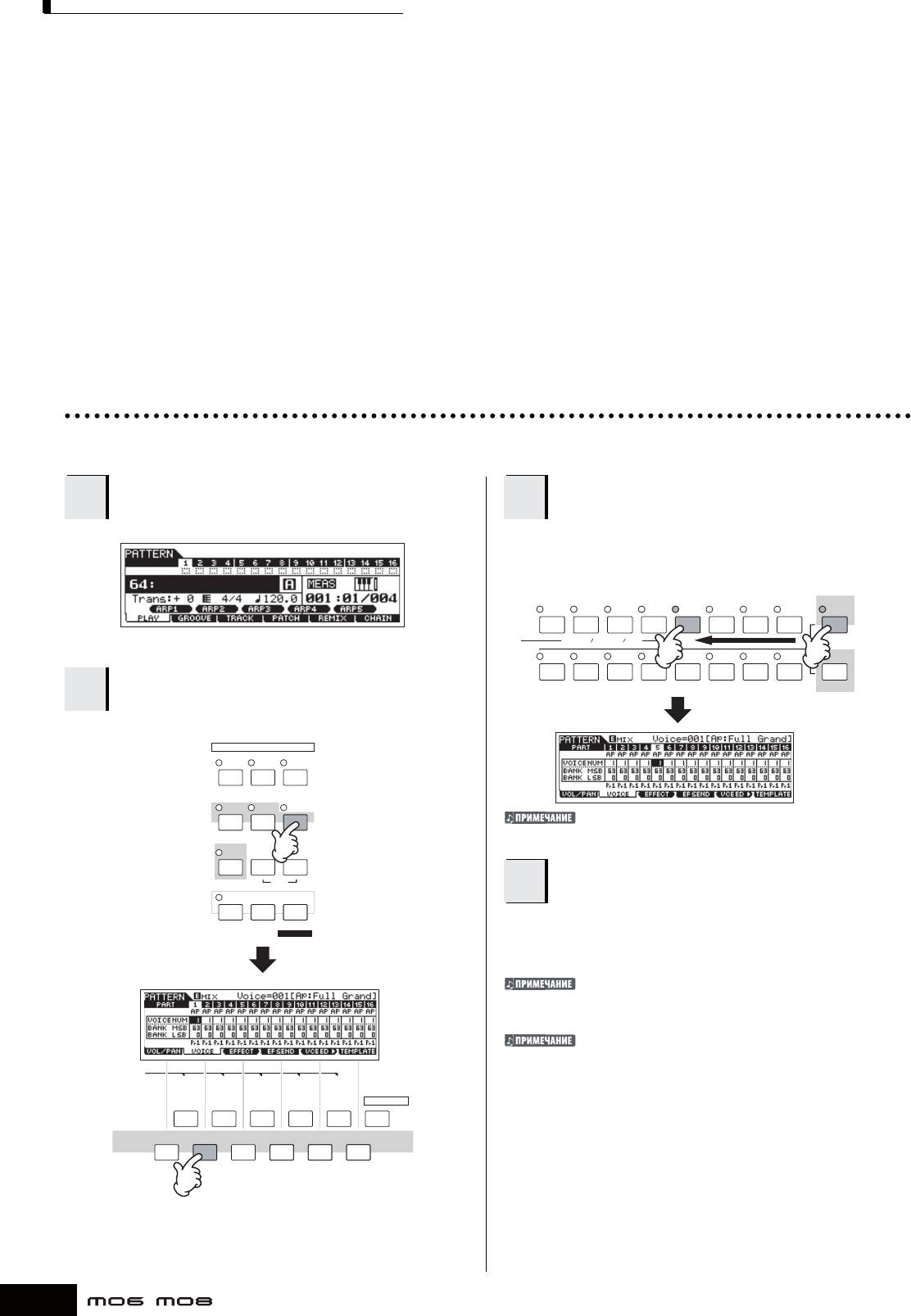
СОЗДАНИЕ ПАТТЕРНА
СОЗДАНИЕ ПАТТЕРНА
Один из основных аспектов при создании песни - это ритм. Ритм обеспечивает основу для остальной музыки. Режим
Паттерна дает Вам инструментальные средства для создания ритмических паттернов аккомпанемента Песни. Основные
действия по использованию Паттернов для создания Песни следующие:
1) В режиме Паттерна создание и последовательное объединение необходимых для аккомпанемента и Песни фраз.
2) Преобразование данных Паттерна в Песню.
Существуют три способа создания Паттерна:
• Создание Паттерна Пресетными Фразами и Арпеджио
• Создание Паттерна Пользовательскими Фразами
• Создание Паттерна, используя запись в реальном времени или пошаговую запись
w
ПРЕДОСТЕРЕЖЕНИЕ
Создаваемые данные Песни и Паттерна временно находятся в памяти DRAM инструмента (стр. 150). Так как при выключении питания эти данные
будут утеряны, всегда сохраняйте их на USB запоминающем устройстве перед выключением питания
Подготовка к созданию Паттерна (Установки Микширования)
Выберите необходимый Паттерн и назначьте Голос на каждый трек.
Нажмите кнопку [PATTERN] для входа в
Выберите трек (партию), на которую Вы
1
3
режим Игры Паттерна.
хотите назначить Голос.
Выберите свободный Паттерн.
Нажмите кнопку [TRACK SELECT] так, чтобы его индикатор
загорелся, и выберите трек (партию), нажимая одну из
кнопок [1] - [16]. Играйте Голосом выбранного трека на
клавиатуре.
TRACK
12345678
SELECT
ELEMENT PERF. PART ZONE
9 10111213141516
MUTE
Нажмите кнопку [MIXING], затем
SOLO
2
кнопку [F2] VOICE для вызова дисплея
установки Голоса.
MODE
VOICE PERFORM MASTER
SONG PATTERN MIXING
Вы можете также выбрать Партию, используя кнопки
Курсора [<] [>].
DAW
REMOTE
FILE
UTILITY
DEMO
Выберите желаемый Голос.
4
EDIT
JOB
STORE
COMPARE SCENE STORE
Выключите кнопку [TRACK SELECT] и выберите Голос как в
SET LOCATE
режиме Голоса. Вы можете также использовать функцию
Поиска Категории (Category Search).
Вы можете также выбрать Номер Голоса или Банк Голоса
непосредственно параметрами «VOICE NUM» или «BANK MSB/
BANK LSB». См. отдельный буклет Списка Данных.
При выборе Голоса Микширования, переместите курсор в
«BANK MSB/BANK LSB» и выберите «mv», затем переместите
SCENE
курсор в « VOICE NUM» и выберите Номер Голоса. Подробнее
о Голосе Микширования, см. стр. 78.
SF1
SF2 SF3 SF4 SF5 INFORMATION
F1 F2 F3 F4 F5 F6
76
Руководство пользователя
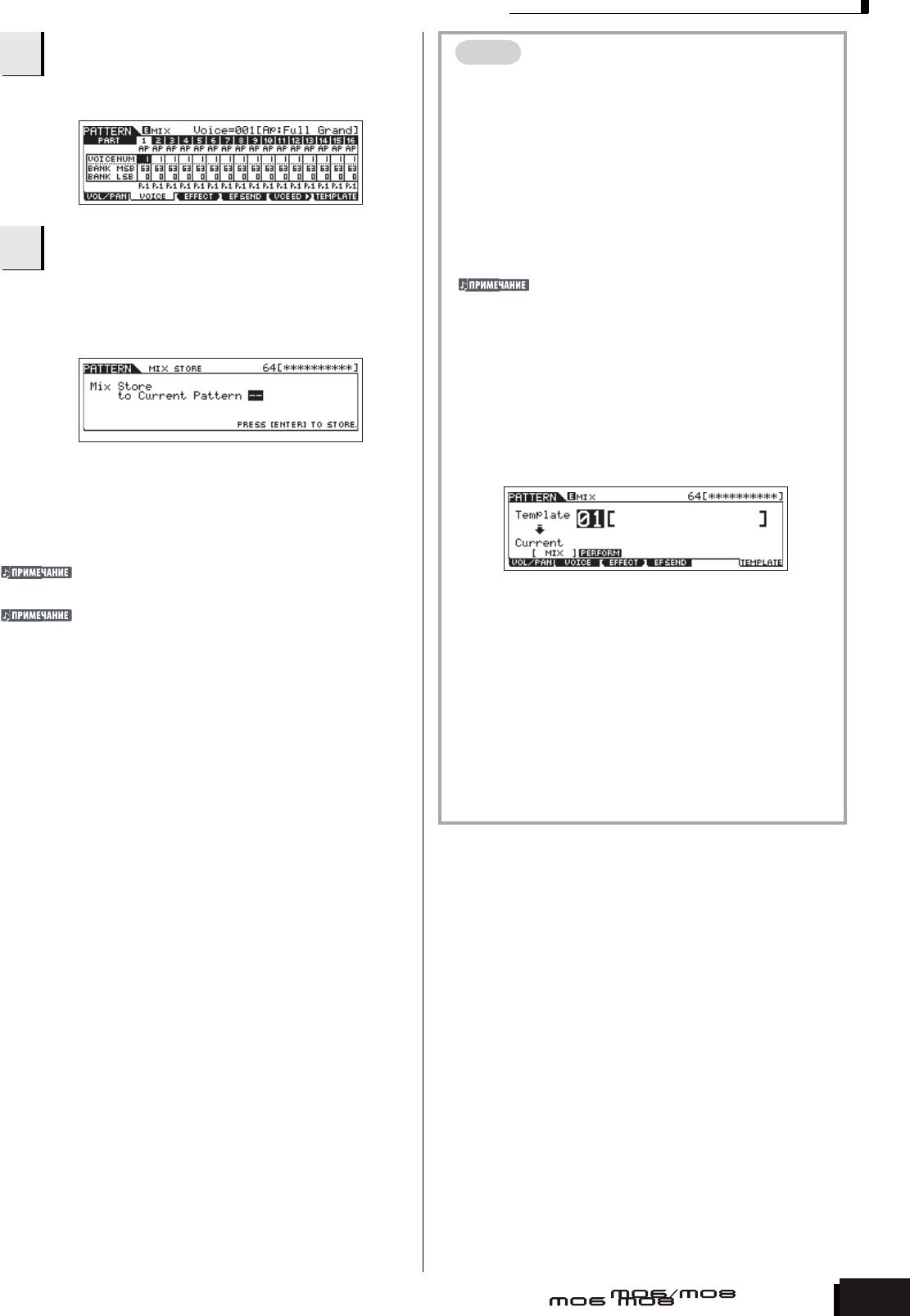
СОЗДАНИЕ ПАТТЕРНА
Повторите пункты 3 и 4 для назначения
СОВЕТ: Выбор Голосов, используя
5
Голосов на каждый трек (Партию).
Шаблон Микширования
32 установки Микширования, каждая из которых
предназначена для отдельной музыкальной категории
или жанра, были запрограммированы и сохранены
как Шаблоны Микширования. Каждый Шаблон
включает Голоса, эффекты, панорамирование и
другие установки, подходящие для соответствующего
музыкального жанра. Просто выберите близкий по
типу к создаваемой Песне или Паттерну шаблон,
сделайте необходимые установки и начинайте
Сохраните установки Микширования.
6
записывать.
Нажмите кнопку [STORE] (появится дисплей показанный
Вы можете также сохранить созданные установки
ниже). Нажмите кнопку [ENTER] для сохранения установок
Микширования, как исходный Шаблон Микширования.
Микширования с Паттерном.
См. стр. 94.
1 Нажмите кнопку [PATTERN] для входа в режим
Игры Паттерна.
2 Нажмите кнопку [MIXING], затем нажмите
кнопку [F6] TEMPLATE для вызова дисплей
установки Шаблона.
w
ПРЕДОСТЕРЕЖЕНИЕ
Создаваемые данные Песни и Паттерна временно находятся в памяти
DRAM инструмента (стр. 150). Так как при выключении питания эти
данные будут утеряны, всегда сохраняйте их на USB запоминающем
устройстве перед выключением питания.
Вы можете сохранить установки Микширования как Шаблон
Микширования. О Шаблоне Микширования, см. ниже.
3 Выберите необходимый Шаблон, используя
Вы можете делать установки громкости, панорамирования,
кнопки [INC/YES] и [DEC/NO] или колесо ввода
эффектов и эквалайзера, так же как и для Голоса. См. стр. 93.
данных.
Как только Шаблон выбран, соответствующие
установки Микширования будут загружены
автоматически.
4 Играйте на клавиатуре, чтобы проверить
установки Микширования.
Нажмите кнопку [TRACK SELECT] еще раз так, чтобы
его индикатор погас, и выберите Партию, нажимая
одну из кнопок [1] - [16].
Owner’s Manual
77
77
Руководство пользователя
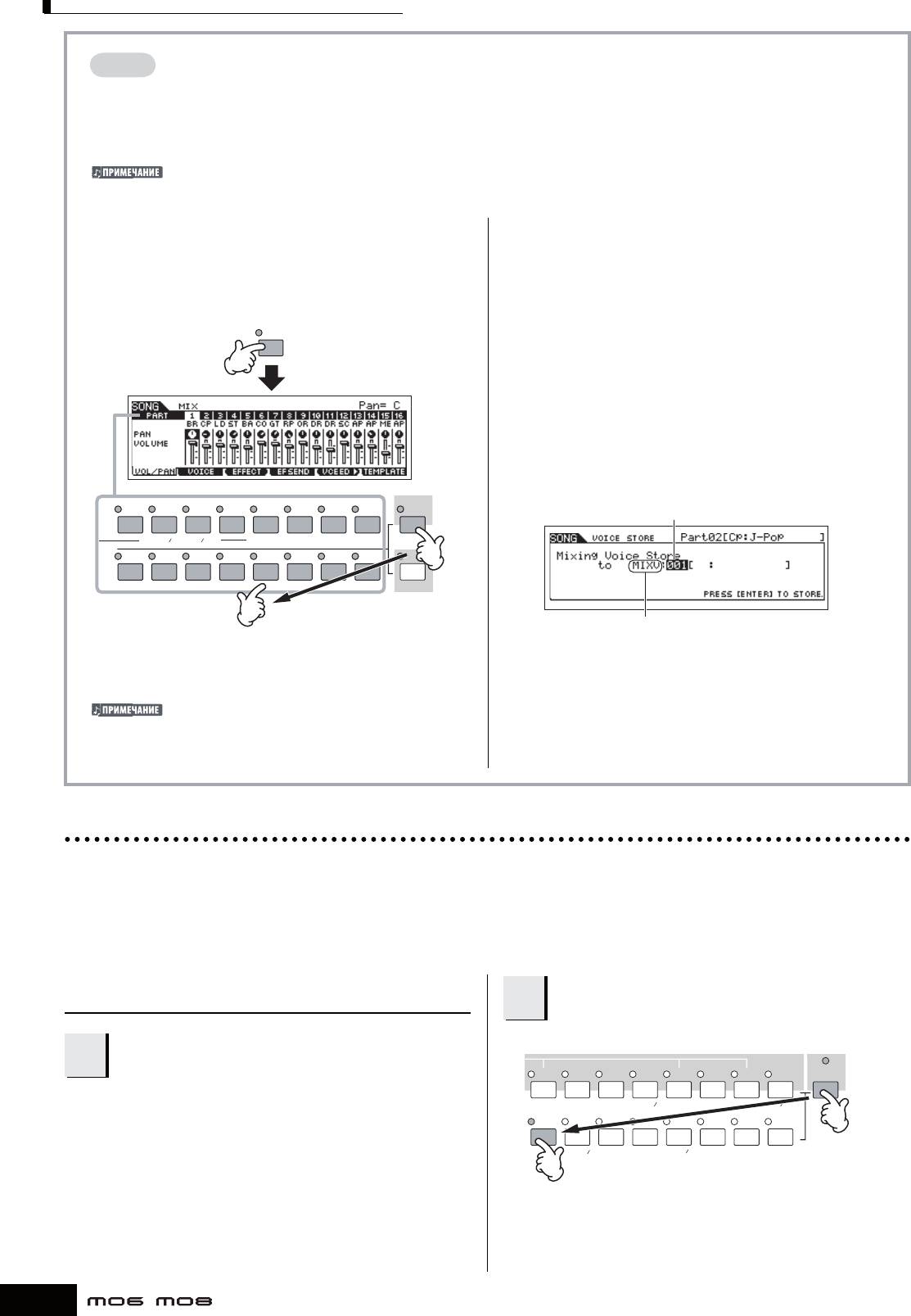
СОЗДАНИЕ ПАТТЕРНА
СОВЕТ: Создание Голоса Микширования исключительно для Песен/Паттернов
Если Вы назначаете Пользовательские Голоса на вашу Песню или Паттерн и затем редактируете их (в режиме
Редактирования Голоса), Голоса могут изменить свое звучание. Эта функция позволяет Вам создавать специальные
Голоса Микширования для ваших Песен и Паттернов, которые будут звучать точно, как они были отредактированы
для Песни/Паттерна. Голос Микширования (Mixing Voice) может быть сохранен с Песней или Паттерном.
Только Стандартные Голоса могут быть созданы/отредактированы как Голоса Микширования.
1 Введите режим Песни/ Паттерна и выберите
4 Вызовите дисплей Общего Редактирования или
номер Песни/номер Паттерна.
дисплей Редактирования Элемента.
Эти дисплеи те же, что и в режиме Голоса. См. стр.
2 Нажмите кнопку [MIXING] (индикатор загорится),
203.
затем выберите Партию, содержащую нужный
Голос.
5 Сохраните отредактированный
MIXING
Голос Микширования во внутренней
Пользовательской памяти с Песней/Паттерном.
5-1 Нажмите кнопку [STORE] для входа в режим
Сохранения Голоса Микширования.
5-2
Установите Банк Голоса адресата в положение
«MIXV» и выберите номер Голоса адресата.
Вы можете сохранить Голос, отредактированный в
режиме Редактирования Голоса Микширования, как
Пользовательский Стандартный Голос, устанавливая
Банк Голоса в положение «USER1» или «USER2».
TRACK
12345678
SELECT
Номер Голоса Адресата
ELEMENT PERF. PART ZONE
9 10111213141516
MUTE
Банк Голоса Адресата
3 Нажмите кнопку [F5] VCE ED (Редактирование
5-3 Нажмите кнопку [ENTER] для Сохранения.
Голоса) для входа в режим Редактирования
Голоса Микширования.
w
ПРЕДОСТЕРЕЖЕНИЕ
Режим Редактирования Микширования может быть
Создаваемые данные Песни и Паттерна временно находятся в
введен только при выборе Партии, для которой
памяти DRAM инструмента (стр. 150). Так как при выключении
Стандартный Голос был назначен.
питания эти данные будут утеряны, всегда сохраняйте их на USB
запоминающем устройстве перед выключением питания.
СОЗДАНИЕ ПАТТЕРНА ИЗ ПРЕСЕТНЫХ ФРАЗ И АРПЕДЖИО
Вы можете создавать фразы и Паттерны, записывая Ваше собственное исполнение на клавиатуре в реальном времени.
Однако МО имеет пресетные фразы и функцию Арпеджио (Arpeggio), которые позволяют Вам быстро и легко выбирать
партии для аккомпанемента и фразы, подходящие для различных музыкальных жанров и стилей. Сначала, мы сделаем запись
исполнения в Раздел A, используя Пресетные Фразы паттернов ударных инструментов и некоторые фразы Арпеджио для
гитары и бас-гитары.
Выбор паттерна Ударных Инструментов из
Включите кнопку [SECTION], затем
Пресетных Фраз
2
нажмите кнопку [A].
Нажмите кнопку [PATTERN], затем
1
выберите Паттерн, сохраненный,
PRE 1
PRE 2
PRE 3
PRE 4 USER 1
USER 2
GM
–
SECTION
как показано в разделе “Подготовка
A. PIANO
KEYBOARD
ORGAN
GUITAR
BASS
STRINGS
BRASS
REED PIPE
к созданию Паттерна (Установки
PLUCKED
ABCDEFGH
Микширования)” на стр. 76.
В данном примере используем Паттерн, состоящий из
SYN LEAD SYN COMP SE MUSICAL FX
SYN PAD
CHROMATIC
DRUM
COMBI
CHOIR
PERCUSSION
PERCUSSION
следующего:
Трек 1: Ударные
Трек 2: Бас гитара
Трек 3: Гитара
Трек 4: Фортепьяно
Трек 5: Струнные
78
Руководство пользователя
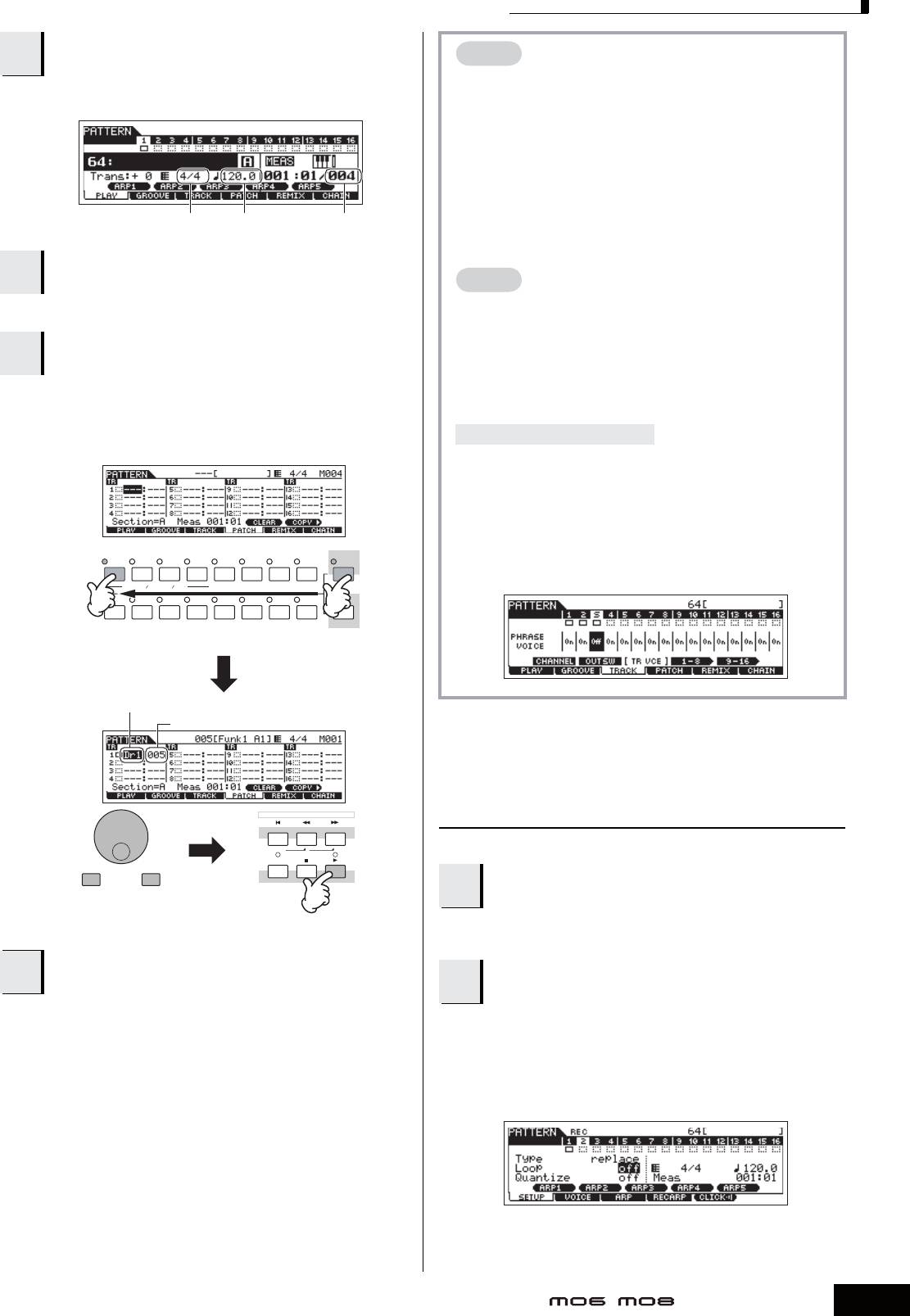
СОЗДАНИЕ ПАТТЕРНА
Установите размер, темп, и длину.
3
СОВЕТ: Пользовательские Фразы
В дополнение к Пресетным Фразам, Вы можете
сохранить MIDI данные, записанные в режиме
Паттерна как Пользовательские Фразы.
Пользовательские Фразы дают возможность
дополнительного использования звуков других
инструментов, позволяя Вам делать запись баса,
гитары, фортепьяно и других партий, так же как и
ударных инструментов. См. стр. 81.
Размер Темп Длина
????????? ???????? ????????????? ???????? ?????????????
Нажмите кнопку [F4] PATCH для вызова
4
дисплея Патч (Patch).
СОВЕТ: Включение/выключение Голоса
Фразы.
В параметрах по умолчанию, при назначении Фразы
на каждый трек, текущий Голос трека будет изменен
Выберите трек 1, затем выберите одну
5
на сохраненный во Фразе Голос (Голос Фразы). Если
из установок Dr 1 - Dr 4 в категории и
Вы не хотите изменять Голос, а использовать только
Номер Фразы.
секвенсорные MIDI данные, выключите следующие
Нажмите кнопку [E], чтобы прослушать Паттерн Ударных
параметры для трека.
Инструментов. Прослушайте различные паттерны.
[F3]TRACK > [SF 3]TR VOICE
При установке параметров, как показано на дисплее
ниже, исходный Голос в треке 3 будет использоваться,
даже если на трек назначена Фраза. Если Вы
назначаете Фразы на другие треки (с установкой “On”
- включено), будут использоваться сохраненные в
TRACK
назначенной Фразе голоса.
12345678
SELECT
ELEMENT PERF. PART ZONE
9 10111213141516
MUTE
Выберите трек
Указывает категорию
пресетной Фразы
Указывает номер Фразы
Запишите партию бас гитары, гитары и фортепьяно,
используя функцию Арпеджио.
SEQ TRANSPORT
Создание Паттерна посредством Арпеджио
LOCATE
12
Запись паттерна бас гитары.
REC
DEC/NO INC/ YES
Выберите трек, на который будет
7
Выберите Пресетную Фразу.
назначена бас гитара.
Проиграйте Паттерн для проверки
Нажмите кнопку [TRACK SELECT] так, чтобы его индикатор
назначенной Фразы.
загорелся, и выберите трек, нажимая кнопку [2].
Нажмите кнопку [Z], чтобы остановить
Нажмите кнопку [REC] для входа в
6
воспроизведение.
8
режим Записи Паттерна.
Нажмите кнопку [F1] PLAY для возвращения в режим Игры
Паттерна.
Установите относящиеся к записи параметры на дисплее
[F1] SETUP. Установите параметр Type в положение «replace»,
Loop в положение «o», а Quantize в положение «o».
79
Руководство пользователя
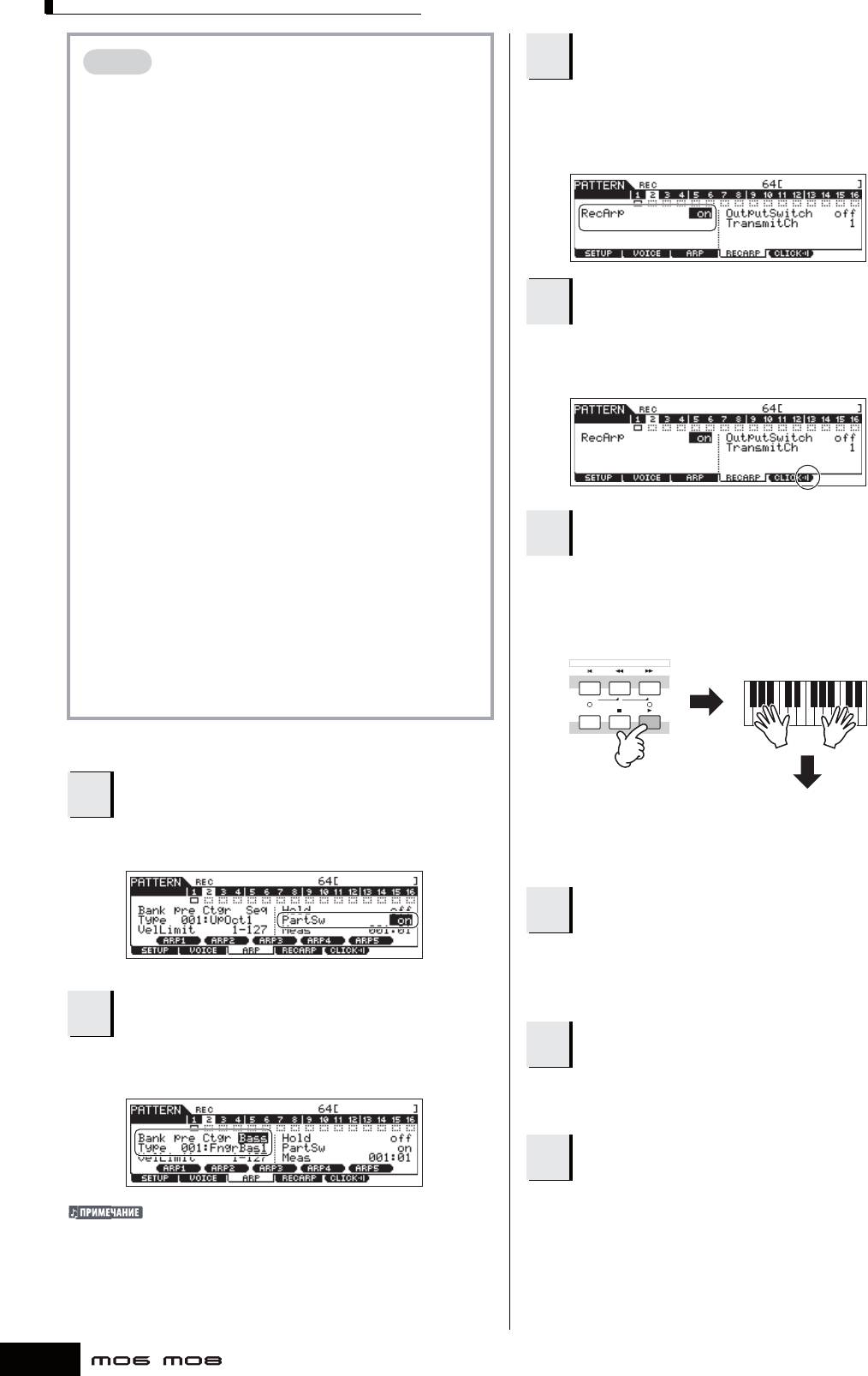
СОЗДАНИЕ ПАТТЕРНА
Установите на дисплее [F4] RECARP
СОВЕТ: Параметры Type, Loop, и Quantize
11
(Запись Арпеджио) параметр RecArp в
положение”on” .
Тип - Type
При установке этого параметра в положение «on», Вы
Установка «replace» - «замена» позволяет Вам
можете записывать воспроизведения Арпеджио на трек, как
перезаписывать уже записанный трек новыми
секвенсорные MIDI данные.
данными. Предыдущая запись заменяется новой
записью. Установка «overdub» позволяет Вам делать
запись дополнительных данных в готовый трек.
Эти методы используются для записи в реальном
времени. Установка «step» «(Пошаговая Запись)
позволяет Вам вводить данные пошагово. См. стр. 82.
Луп - Loop
Нажмите кнопку [F5] CLICK, чтобы
Эта функция воспроизводит Паттерн в циклическом
12
включить звучание метронома во
повторе. Если параметр Type (Тип) установлен в
время записи.
положение «overdub», Loop в положение «on»,
При отображении «звука» метроном будет звучать во время
Вы можете добавить отдельные ноты или части.
записи.
Например, Вы можете делать запись партии ударных
инструментов, записывая при первом проходе бас-
барабан, при втором - малый барабан, при третьем
- хай-хет и так далее. Этот метод также удобен для
того, чтобы добавлять формирующие звук данные, не
относящиеся к нотам, например данные Регуляторов
и Контроллера. Так как в этом примере мы будем
делать запись с Арпеджио, установите параметр
Loop в положение «o» - выключено.
Нажмите кнопку [E] для записи.
13
Квантизация - Quantize
Сыграйте ноту или ноты на клавиатуре, чтобы начать
Квантизация записи выравнивает синхронизацию
воспроизведение Арпеджио. Основной тон аккорда
нот в реальном времени записи. Это дает гарантию,
паттерна баса будет изменяться в зависимости от играемой
что все ноты будут записаны точно в долю, даже
клавиши.
если Ваша игра несколько не ритмична. Так как мы
Начало записи Воспроизведение арпеджио
будем в этом примере делать запись с Арпеджио,
SEQ TRANSPORT
установите здесь Quantize в положение «o» -
выключено.
LOCATE
12
REC
Фактическая запись начинается
Установите параметры PartSw
после одного такта.
9
(Выключатель Партии) в положение
Запись остановится автоматически
по окончании воспроизведения
“o” - выключено - на дисплее [F3] ARP .
Паттерна, если параметр Loop
При установке параметра в положение «on» - включено,
установлен в положение «o.
можно использовать на этом треке Арпеджио.
Выключите индикатор [ARPEGGIO
14
ON/OFF], и нажмите кнопку [E] для
прослушивания записанного паттерна
бас гитары.
Затем, запишите паттерн гитары.
Установите Банк Арпеджио, Категорию,
10
и Тип.
Выберите трек, на который будет
Установите параметр Bank (Банк) в положение «pre» и Ctgr
15
записываться гитара.
(категория) в положение «Bass.» Прослушайте различные
Нажмите кнопку [TRACK SELECT] так, чтобы ее индикатор
паттерны баса.
загорелся, и выберите Партию, нажимая кнопку [3].
Запишите партию гитары, используя
16
Арпеджио, описанным выше способом.
Следуйте пунктам 8-14, но выберите «GtPl» (Guitar & Plucked)
Используя пресетные Арпеджио, Вы также можете создать
в категории Арпеджио, и прослушайте различные гитарные
Ваши собственные данные Арпеджио. См. стр. 97.
фразы.
80
Руководство пользователя
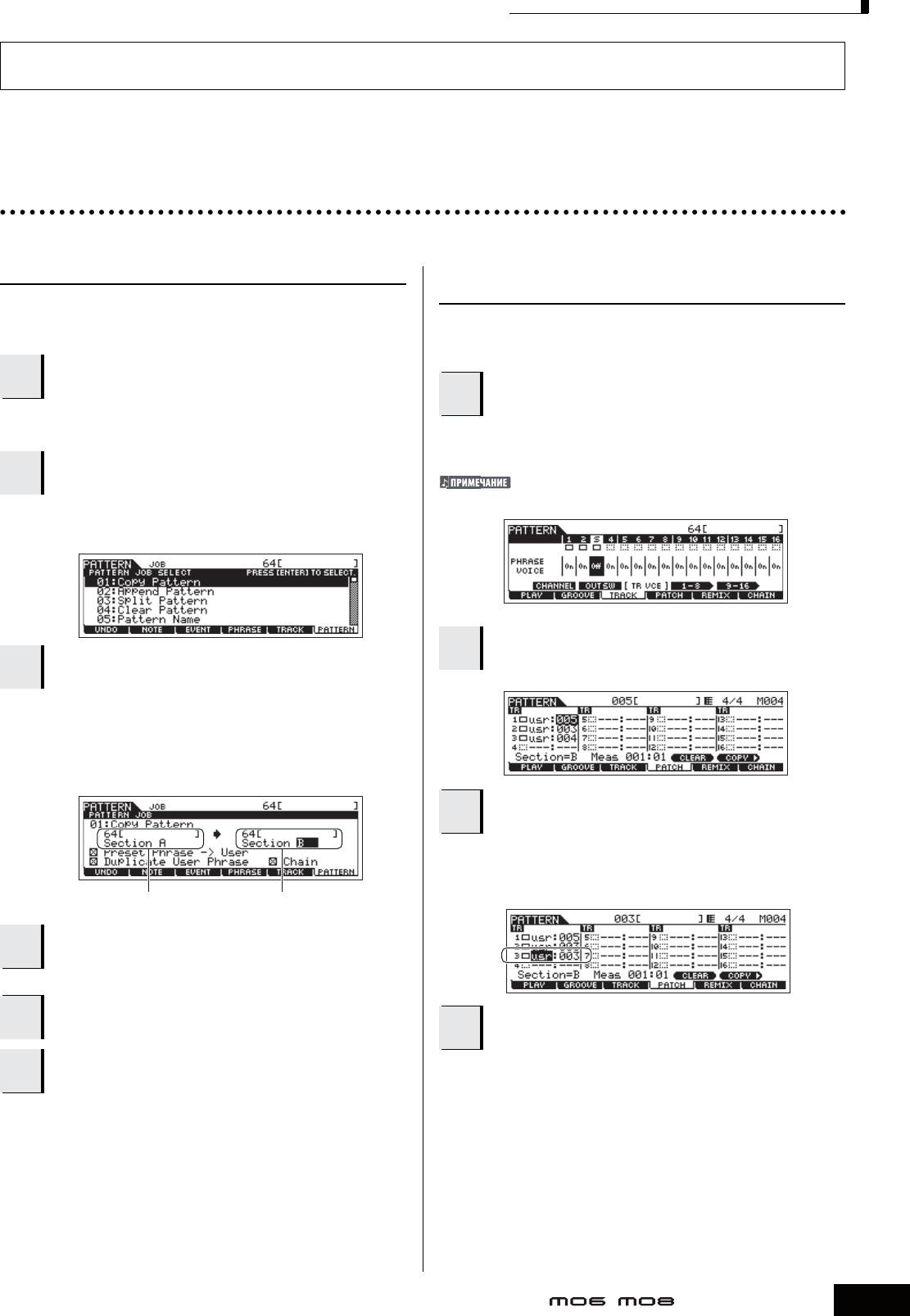
СОЗДАНИЕ ПАТТЕРНА
MIDI данные, записанные в режиме Паттерна, сохраняются как Пользовательская Фраза. Вы можете сохранить до 256
Пользовательских Фраз в отдельном Паттерне.
Затем, используя функцию Копирования Паттерна (Pattern Copy) запишите Пользовательские Фразы в Раздел (Секцию) B.
Копирование Паттернов и создание Паттерна с Пользовательскими
Фразами
В следующих пунктах мы объясним, как назначить фразы партий ударных инструментов и бас гитары Раздела A на партии
ударных инструментов и баса Раздела B и воспроизвести гитарную партию в унисон.
Копирование Паттерна
Создание Паттерна с Пользовательскими
Фразами
Чтобы назначать фразы ударных инструментов и баса
раздела A на раздел B, мы скопируем исполнение раздела A
Создание Паттерна, применяя сыгранные вместе гитару
в раздел B.
и бас, при использовании пользовательской фразы баса,
записанной в Разделе A.
Нажмите кнопку [PATTERN] для входа в
1
Нажмите кнопку [F3] TRACK, затем
режим Игры Паттерна, затем нажмите
7
нажмите кнопку [SF3] TR VCE для
кнопку [JOB] для входа в Режим Работы
вызова дисплея Голоса Фразы.
с Паттерном.
Установите параметр Phrase Voice в треке 3 (Гитара)
в положение “o”. Вы можете использовать только
На дисплее [F6] PATTERN скопируйте
секвенсорные MIDI данные в Пользовательской Фразе.
2
Паттерн.
Если Вы оставляете установку параметра Phrase Voice - “on”,
Голос изменится при воспроизведении пользовательской
Выберите “01: Copy Pattern” и нажмите кнопку [ENTER].
фразы для партии гитары в пункте 8.
Нажмите кнопку [F4] PATCH для вызова
Выберите номера Паттернов и Разделы
8
дисплея Патч.
3
для источника и для адресата.
Выберите номер Паттерна, который Вы создали ранее и
Раздел A для источника. Выберите тот же номер Паттерна и
Раздел B для адресата.
Установите Паттерн так, чтобы
9
пользовательская фраза трека баса
(Партия 2) использовалась для
Партии 3.
Выберите номер фразы Партии 3 и установите его на тот же
Источник Адресат
номер фразы, что и бас Партии 2.
Нажмите кнопку [ENTER], затем кнопку
4
[INC/YES] для выполнения операции
Копирования (Copy).
Нажмите кнопку [EXIT] несколько раз
Нажмите кнопку [E] для
5
для возврата в режим Игры Паттерна.
10
воспроизведения Раздела B.
Включите кнопку [SECTION], затем
Установите октаву и желаемую скорость гитарной фразы с
6
нажмите кнопку [B].
экрана [F2] NOTE в режиме Работы с Паттерном (Pattern Job).
Будет выбран Раздел B. Нажмите кнопку [E], чтобы
w
ПРЕДОСТЕРЕЖЕНИЕ:
воспроизвести и подтвердить скопированный Паттерн.
Те же Пользовательские Фразы могут быть назначены на различные
Разделы в пределах паттерна. Имейте в виду, что данные Раздела будут
автоматически изменены, в случае изменения Раздела, совместно
использующего ту же Пользовательскую Фразу.
81
Руководство пользователя
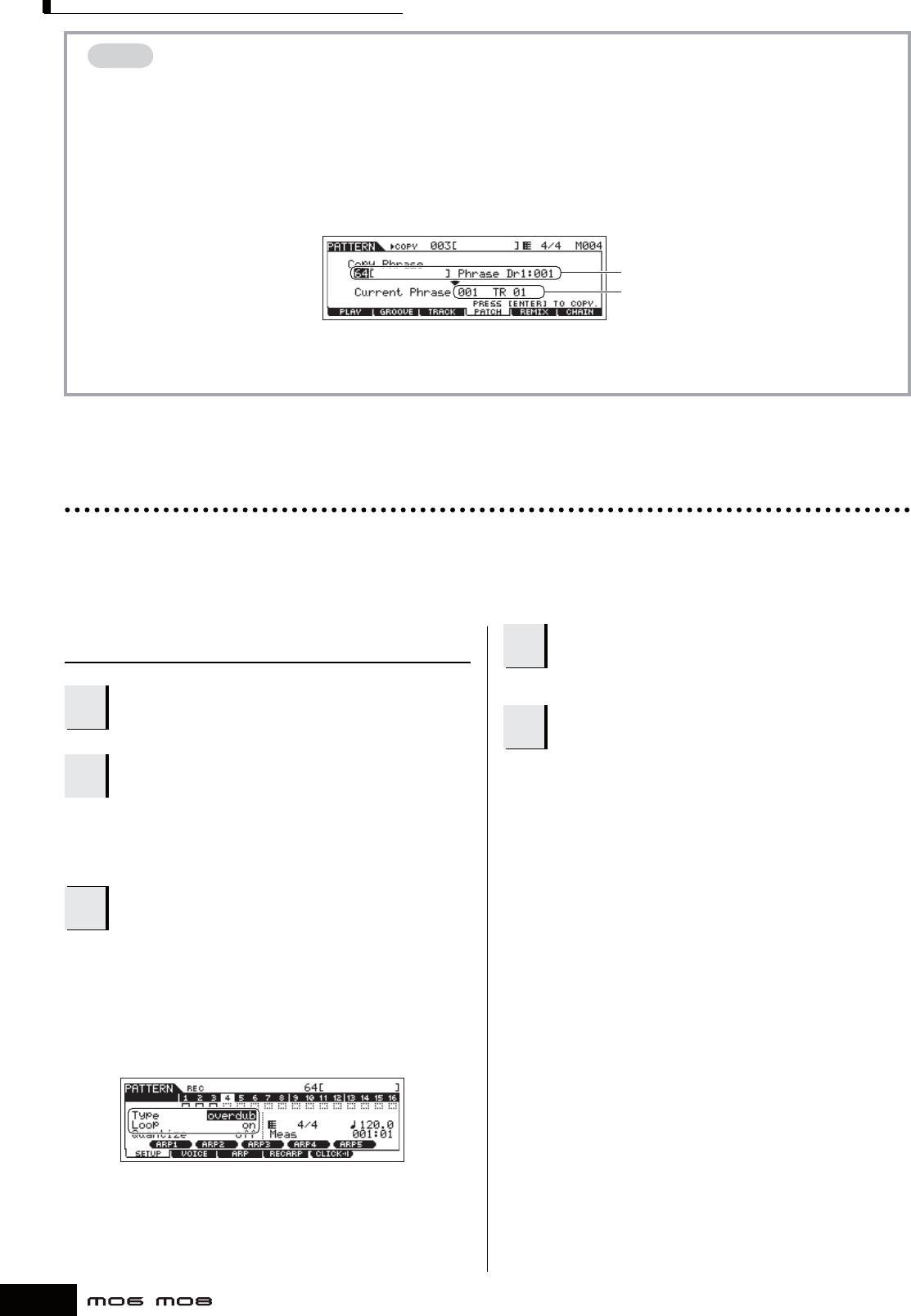
СОЗДАНИЕ ПАТТЕРНА
СОВЕТ: Копирование Пользовательской Фразы из другого Паттерна в текущий Паттерн
Пользовательские Фразы, которые могут быть назначены функцией Патча (Patch), ограничены содержимым
выбранного Паттерна.
Для копирования Фраз из других Паттернов для использования в текущем, руководствуйтесь следующими
инструкциями:
1 На дисплее [F4] PATCH, нажмите кнопку [SF5] COPY для вызова дисплея Копирования Фразы (Copy Phrase).
2 Определите номер исходного Паттерна и номер Фразы, а так же номер Фразы адресата (текущий Паттерн)
и номер трека. Затем, нажмите кнопку [ENTER] для выполнения операции Копирования (Copy).
Источник
Адресат
3 Нажмите кнопку [EXIT] для возврата к дисплею [F4] PATCH. Проверьте назначенную Фразу, нажимая
кнопку [E] для воспроизведения Паттерна.
Сделайте запись Раздела C, используя запись в реальном времени или
Создание Паттерна, используя методы записи в реальном времени и
Пошаговой Записи
Для Раздела C, установите те же ударные инструменты, бас и гитару, что и для раздела A, а затем добавьте партию фортепьяно,
используя запись в реальном времени. Введите партию струнных, используя Пошаговую Запись. В данном разделе мы
откорректируем ощущение ритма фразы, используя функцию Стилизации (Groove).
Создание Паттерна методом записи в реальном
Нажмите кнопку [E], чтобы начать
времени
4
запись.
Скопируйте Раздел A в Раздел C
1
согласно инструкциям раздела
Когда запись будет закончена, нажмите
“Копирование Паттерна” на стр. 81.
5
кнопку [Z], чтобы остановить запись.
Выберите трек, на который будет
Нажмите кнопку [E], чтобы прослушать только что
2
записанный Паттерн.
назначена часть фортепьяно.
Нажмите кнопку [TRACK SELECT] так, чтобы ее индикатор
загорелся, и выберите трек для партии фортепьяно,
нажимая кнопку [4].
Нажмите кнопку [REC] для входа в
3
режим Записи Паттерна.
Установите параметры, относящиеся к записи на дисплее
[F1] SETUP. Установите параметр Type в положение “overdub”,
а Loop в положение “on.” Эти установки позволяют Вам
циклически повторять запись Паттерна и записывать
дополнительные события нот, не удаляя созданные ранее
данные. О других параметрах, см. стр. 198.
82
Руководство пользователя
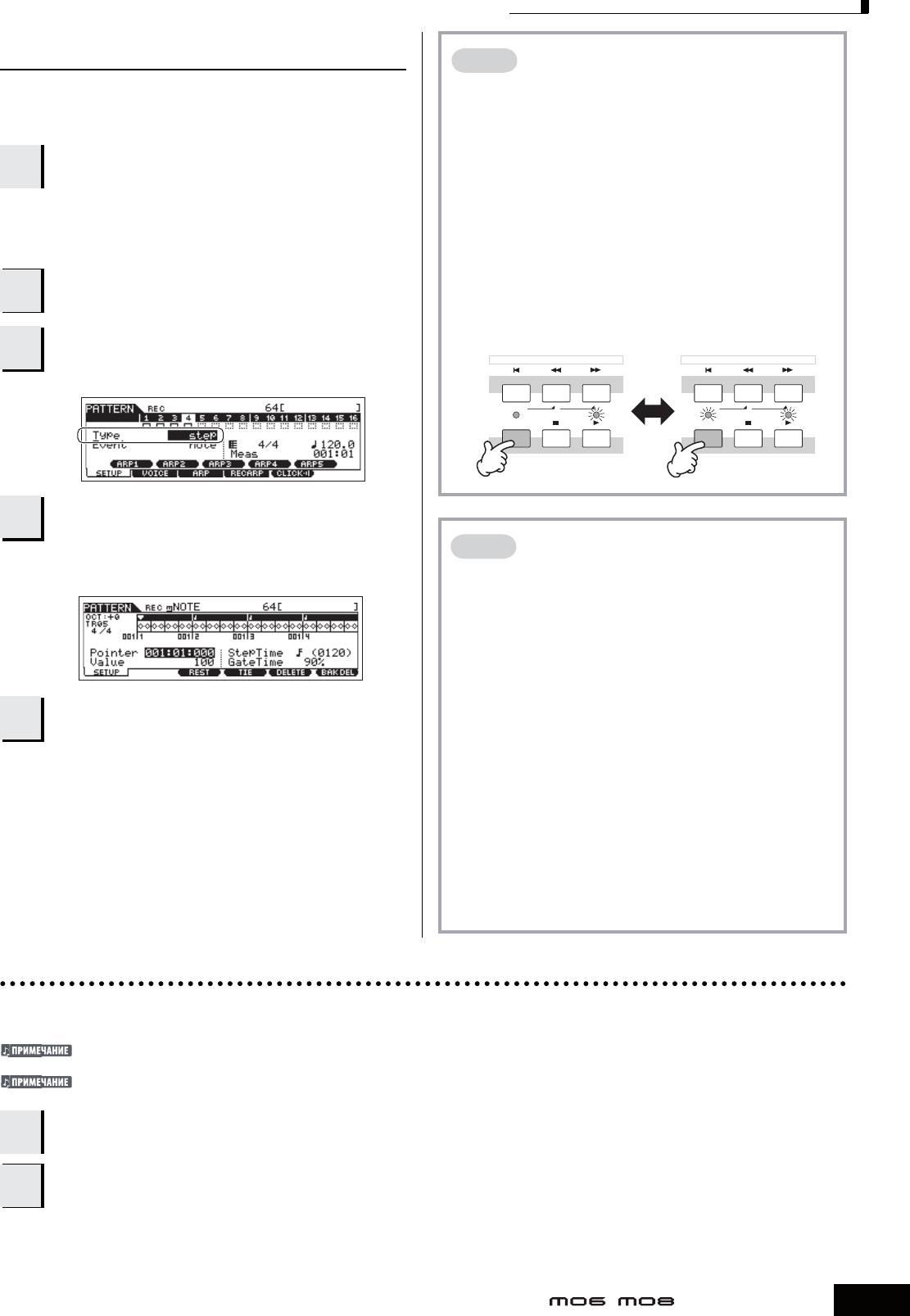
СОЗДАНИЕ ПАТТЕРНА
Создание Паттерна, используя Пошаговую
Запись
СОВЕТ: Репетиция партий перед записью
Чтобы временно отменить режим записи и ввести
Добавьте партию струнных инструментов, используя метод
режим “Rehearsal” (“Репетиция”), нажмите кнопку
Пошаговой Записи.
[REC] в течение записи. Индикатор [REC] будет мигать
Выберите трек, на который будет
и воспроизведение продолжаться, но никакие
данные не будут записываться . Режим Репетиции
6
назначена партия струнных
позволяет Вам временно отключить запись, чтобы
инструментов.
попрактиковаться в игре партии или попробовать
Нажмите кнопку [TRACK SELECT] так, чтобы ее индикатор
различные идеи (при звучании других треков) без
загорелся, и выберите трек для партии струнных
фактической записи. Для возврата в режим записи
инструментов, нажимая кнопку [5].
нажмите кнопку [REC] еще раз - индикатор [REC] будет
гореть непрерывно.
Нажмите кнопку [REC] для входа в
7
режим Записи Паттерна.
Установите параметр Type в положение
Запись Режим Репетиции
(воспроизведение продолжается)
8
“step” на дисплее [F1] SETUP.
SEQ TRANSPORT
SEQ TRANSPORT
LOCATE
12
LOCATE
12
REC
REC
Нажмите кнопку [E] , чтобы начать
9
запись.
СОВЕТ: Редактирование записанного
Более подробно о Пошаговой Записи на стр. 193.
Паттерна
Режим редактирования Паттерна (Pattern Edit) и режим
Работы с Паттерном (Pattern Job) может использоваться для
редактирования или изменения данных уже записанного
Паттерна. Режим Редактирования Паттерна позволяет
Вам изменять записанные данные и вставлять новые,
если необходимо. Можно редактировать ноты, а так же
не относящиеся к нотам данные, например, изменение
Нажмите кнопку [Z], чтобы остановить
программы (Голоса) и MIDI сообщения, смены режима
10
запись.
управления.
Нажмите кнопку [E], чтобы прослушать только что
Режим Работы с Паттерном (Pattern Job) обеспечивает
записанный Паттерн.
разнообразием инструментальных средств, которые Вы
можете использовать для преобразования записанных
данных (синхронизация, транспонирование, изменение
w
ПРЕДОСТЕРЕЖЕНИЕ:
динамической чувствительности нот, изменение
Создаваемые данные Песни и Паттерна временно находятся в памяти
длительности нот и другие операции по изменению звука),
DRAM инструмента (стр. 150). Так как при выключении питания эти
данные будут утеряны, всегда сохраняйте их на USB запоминающем
а также для копирования и стирания данных. Большинство
устройстве перед выключением питания.
этих операций может быть выполнено на всем треке или на
выбранном диапазоне тактов в треке. Процедура работы та
же, что и в реж
име Песни. См. стр. 90.
Использование функции Стилизации (Groove)
Функция Groove позволяет корректировать высоту тона, синхронизацию, длину и динамическую чувствительность нот в
указанном треке через однотактовую сетку 16-тых нот. Функция Groove необходима для создания интересных уникальных
“стилизаций”, которые не были бы возможны с точным секвенсорным программированием.
Установки функции применяются ко всем тактам текущего Паттерна. Имейте в виду, что нельзя использовать различные установки для каждого
такта.
Функция Сетки Стилизации (Grid Groove) влияет на воспроизведение Паттерна, не изменяя секвенсорные MIDI данные (созданные посредством
функций Записи, Загрузки Файла и Патча). Установки Стилизации работают отдельно от секвенсорных MIDI данных. См. стр. 137.
В режиме Игры Паттерна, выберите Паттерн и Раздел, для которых будет применена
1
Стилизация.
Нажмите кнопку [F2] GROOVE для вызова дисплея Стилизации (Groove).
2
83
Руководство пользователя
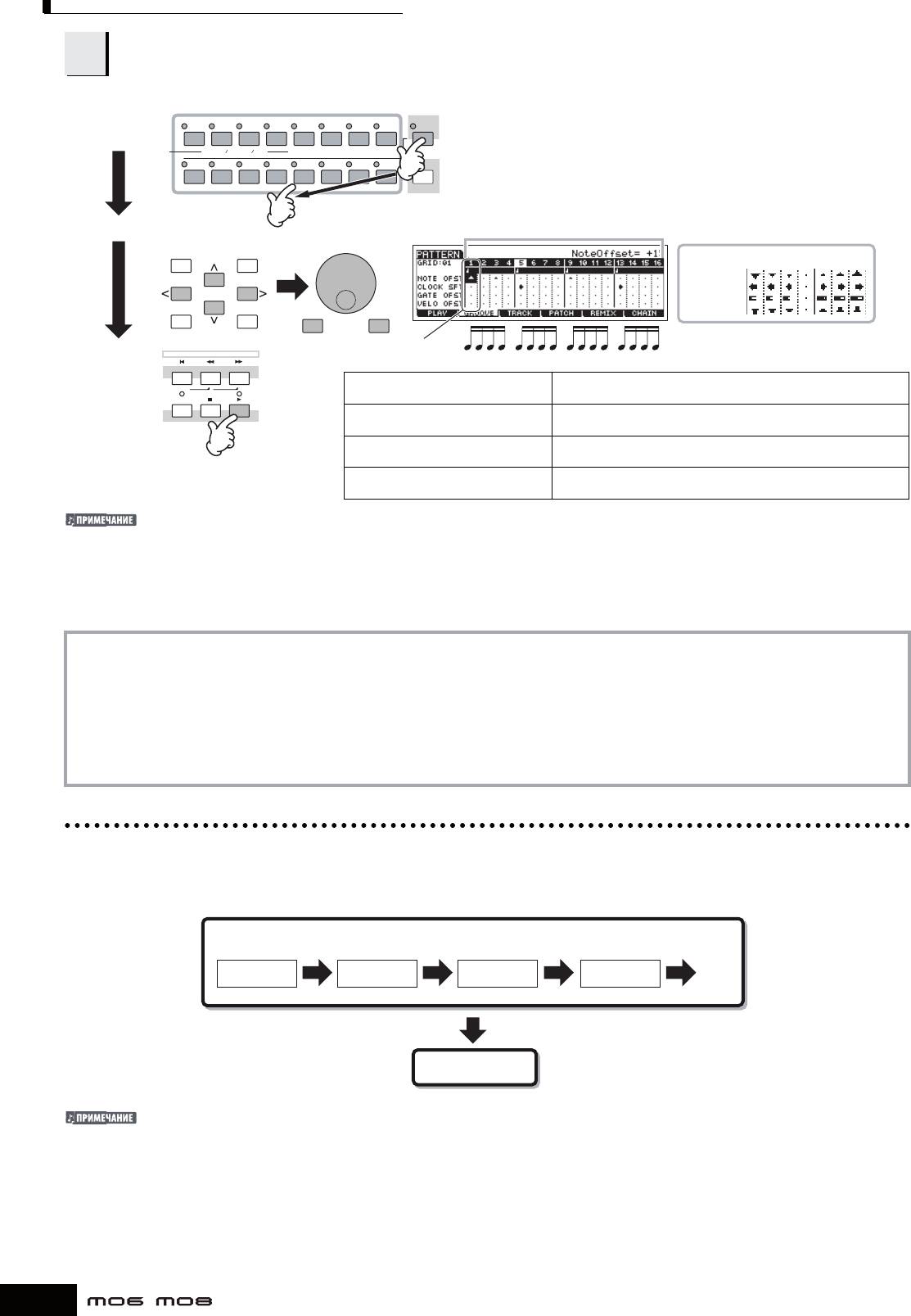
СОЗДАНИЕ ПАТТЕРНА
Выберите необходимый трек и установите параметры функции.
3
TRACK
12345678
SELECT
Выберите трек.
ELEMENT PERF. PART ZONE
9 10111213141516
MUTE
SOLO
Переместите курсор в нужный
параметр и точку сетки и установите
Установите
значение смещения.
каждый параметр.
Переместите курсор... Установите значение.
DEC/NO INC/ YES
–
0
+
NOTE OFST
CLOCK SFT
GATE OFST
EXIT ENTER
DEC/NO INC/ YES
VELO OFST
EXECUTE
Воспроизведите
Сетка
SEQ TRANSPORT
Паттерн, чтобы
проверить
NOTE OFST (Смещение Ноты) Повышает или понижают высоту тона ноты или нескольких нот
результат
LOCATE
12
относительно выбранной сетки по полутонам.
действия
REC
установок.
СLOCK SFT (Сдвиг Синхронизации) Сдвигает синхронизацию ноты или нескольких нот относительно
выбранной сетки вперед или назад в единицах синхронизации.
GATE OFST (Смещение времени
Удлиняет или укорачивает ноту или несколько нот относительно
Гейта)
выбранной сетки в единицах синхронизации.
VELO OFST (Смещение
Увеличивает или уменьшает динамическую чувствительность
Динамической Чувствительности)
ноты или нескольких нот относительно выбранной сетки.
Вы можете также редактировать параметры Стилизации (Groove) во время воспроизведения.
w
ПРЕДОСТЕРЕЖЕНИЕ:
Создаваемые данные Песни и Паттерна временно находятся в памяти DRAM инструмента (стр. 150). Так как при выключении питания эти данные
будут утеряны, всегда сохраняйте их на USB запоминающем устройстве перед выключением питания.
СОВЕТ: Использование установок Стилизации для изменения данных Паттерна
Сетка Стилизации – это предназначенная для воспроизведения функция, обрабатывающая записанные данные
Паттерна, не изменяя их. Если Вы хотите сделать установки Сетки Стилизации постоянными и изменить данные,
используйте функцию Эффекта Нормализации Игры (Normalize Play Eect) в режиме работы с Паттерном ([PATTERN] >
[JOB] > [F5] TRACK > 04:
Эффект Нормализации Игры). На этом дисплее определите трек, который будет изменен согласно установкам
Стилизации, и нажмите кнопку [ENTER] для выполнения функции.
Создание Последовательности Паттернов
Каждый Паттерн состоит из 16 Разделов (A~H), которые могут использоваться как разновидности Паттерна. Создайте
желаемые разновидности паттерна ритма или Разделы, которые Вы хотите использовать как аккомпанемент для Вашей новой
Песни. После создания, Вы можете расположить эти Разделы в любом порядке, для последующей записи мелодической
линии и любых других партий в режиме Записи Песни.
Последовательность Паттерна.....
Введите желаемые Разделы для Песни
........
Раздел A Раздел B Раздел F Раздел H
Преобразование
Песня .
Включение/ выключение Микширования Паттерна, Стилизации и Голоса Фразы (Голоса Трека) не может быть установлено независимо для
каждого Раздела, оно применяется ко всем Разделам.
w
ПРЕДОСТЕРЕЖЕНИЕ:
Одни и те же Пользовательские Фразы могут быть назначены на разные Разделы в пределах паттерна. Однако имейте в виду, что данные Раздела
будут автоматически изменены, в случае изменения другого Раздела, совместно использующего ту же Пользовательскую Фразу. Например, если
Вы назначили некую Пользовательскую Фразу на Раздел A и на Раздел D, то изменив эту Пользовательскую Фразу в Раздела A, Вы измените ее и в
Разделе D.
84
Руководство пользователя
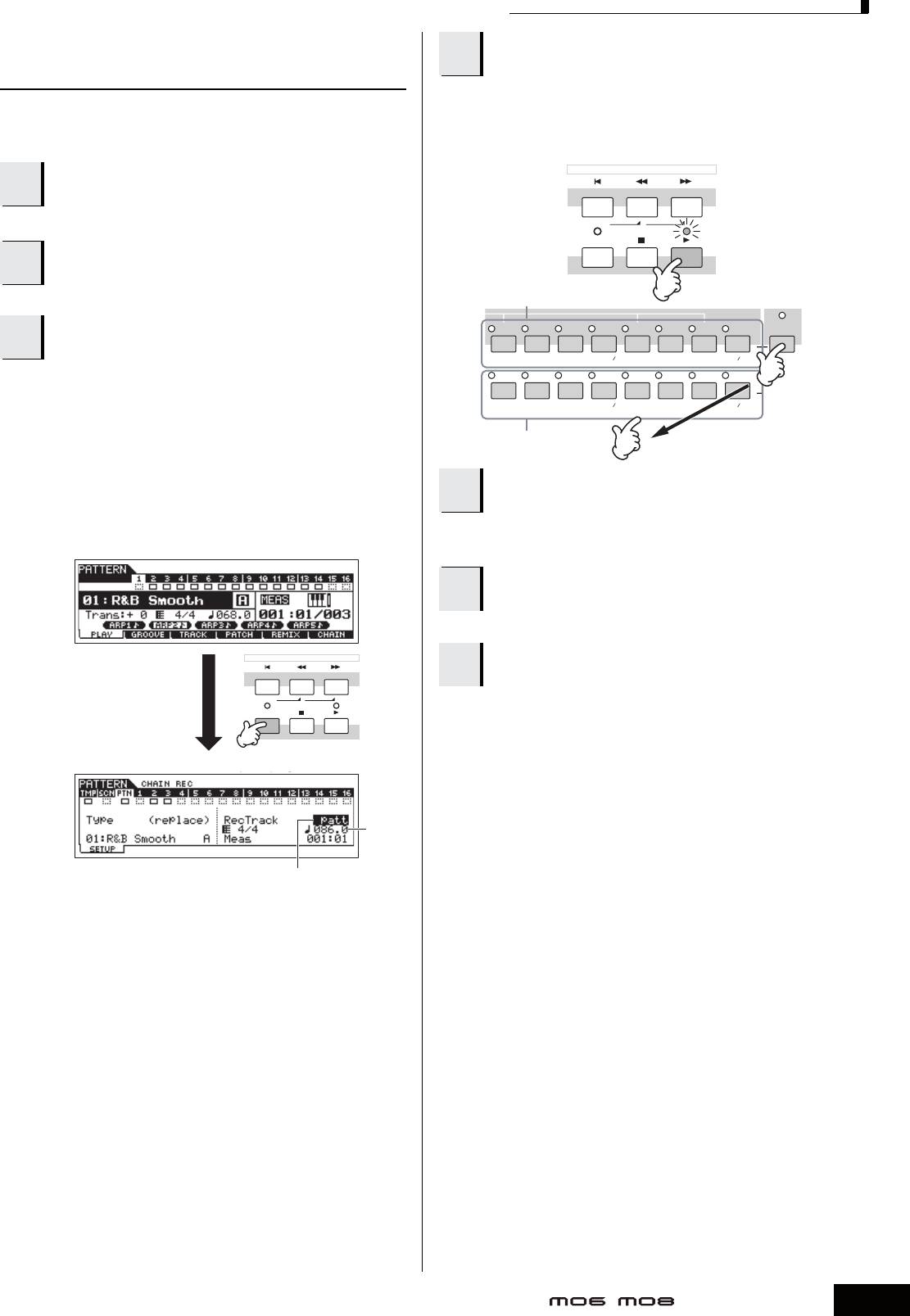
СОЗДАНИЕ ПАТТЕРНА
Создание Последовательности
Нажмите кнопку [ ], для начала записи
Z
Паттерна изменением Раздела во время
4
и воспроизведения Паттерна.
воспроизведения Паттерна
Измените Раздел в нужных точках.
Переключения разделов, заглушка трека, изменения
сцены/заглушки и изменения темпа могут быть записаны в
реальном времени как Последовательность Паттерна.
В режиме Игры Паттерна, выберите
SEQ TRANSPORT
1
Паттерн, для которого данные уже
созданы.
LOCATE
12
REC
Нажмите кнопку [F6] CHAIN для
2
вызова дисплея Воспроизведения
Последовательности Паттерна.
Разделы I - P
Нажмите кнопку [REC] для входа в
PRE 1
PRE 2
PRE 3
PRE 4 USER 1
USER 2
GM
–
SECTION
3
режим Записи Последовательности
A. PIANO
KEYBOARD
ORGAN
GUITAR
BASS
STRINGS
BRASS
REED PIPE
Паттерна, затем установите основные
PLUCKED
ABCDEFGH
параметры.
На дисплее Подготовки Записи Последовательности
SYN LEAD SYN PAD
SYN COMP
CHROMATIC
DRUM
SE MUSICAL FX COMBI
CHOIR
PERCUSSION
PERCUSSION
Паттерна, Вы можете установить записываемый трек и темп.
Доступны три типа Последовательности Паттерна. Трек
Разделы A - H
Темпа позволяет Вам сделать запись изменения темпа для
Последовательности, а трек Сцены – запись включения/
Нажмите кнопку [Z], для остановки
выключения трека. Трек Паттерна (“patt”) дает возможность
5
сделать запись изменений Раздела в нужных точках такта в
записи.
Песне.
Операция вернется на дисплей Последовательности
Дисплей Воспроизведения Последовательности Паттерна
Паттерна.
Нажмите кнопку [E] для
6
прослушивания записанной
Последовательности Паттерна.
Сохраните созданные данные Паттерна
SEQ TRANSPORT
7
на USB запоминающем устройстве (стр.
98) перед выключением питания.
LOCATE
12
REC
Вы можете также сделать запись на трек Темпа и на трек
Сцены. Когда запись трека установлена в положение
“tempo”, переместите курсор в значение темпа (во время
Дисплей Подготовки Записи Последовательности Паттерна
Pattern Chain Record Setup display
записи см.пункт 4 этого раздела) и используйте колесо
ввода данных и кнопки [INC/YES]/[DEC/NO], чтобы изменить
темп во время воспроизведения Последовательности. Когда
запись трека установлена в положение “scene” - “сцена”,
Темп
нажмите кнопку [MUTE] (индикатор горит) и используйте
кнопки [1] - [16], чтобы включать/ выключать нужный трек во
время записи.
Установите записываемый трек в
положение “patt” и введите Разделы
в необходимые такты.
85
Руководство пользователя
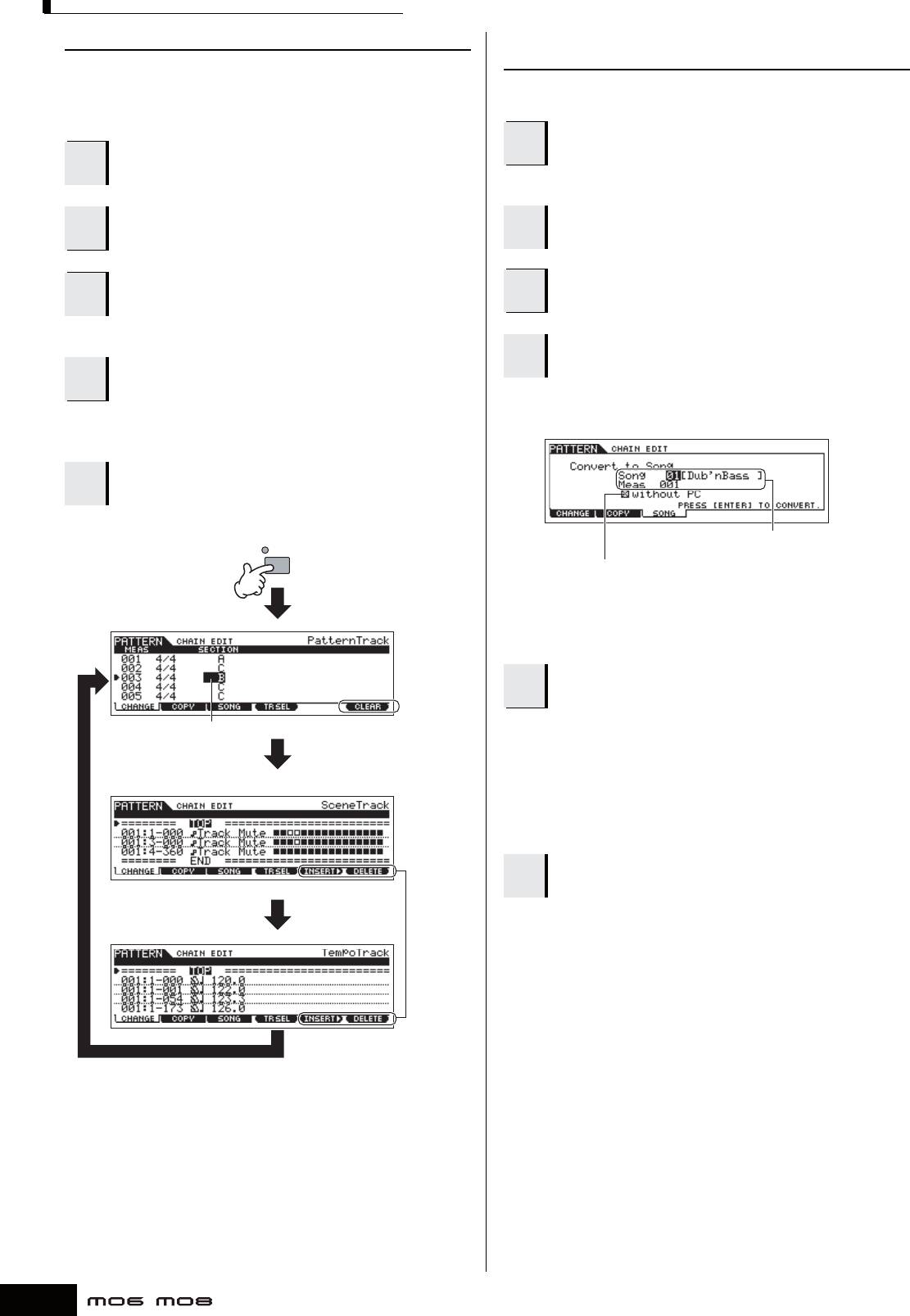
СОЗДАНИЕ ПАТТЕРНА
Редактирование Последовательности Паттерна
Преобразование Последовательности Паттерна
в данные Песни
Режим редактирования Последовательности Паттерна
позволяет редактировать порядок Разделов в
Как только Вы создали Последовательность Паттерна, Вы
Последовательности и вставлять события темпа и данных
можете преобразовать данные в Песню.
сцены/заглушки.
В режиме Игры Паттерна, выберите
В режиме Игры
Паттерна, выберите
1
Паттерн, для которого Данные
1
Паттерн, для которого данные были уже
Последовательности Паттерна уже
созданы.
были созданы.
Нажмите кнопку [F6] CHAIN для вызова
Нажмите кнопку [F6] CHAIN для
2
дисплея Игры Последовательности
2
вызова дисплея Последовательности
Паттерна.
Паттерна.
Нажмите кнопку [EDIT] для входа в режим
Нажмите кнопку [EDIT] для
Редактирования Последовательности
3
входа в режим Редактирования
3
Последовательности Паттерна.
Паттерна, затем редактируйте каждый
трек Последовательности Паттерна.
Нажмите кнопку [F3] SONG для
вызова дисплея “Convert to Song”
Нажмите кнопку [EXIT], чтобы
4
(“Преобразования в Песню”), затем
4
возвратиться к дисплею Игры
определите Песню-адресат.
Последовательности Паттерна. Затем
нажмите кнопку [ ], чтобы прослушать
E
отредактированную Последовательность.
Сохраните созданную Последовательность
5
Паттерна как данные Паттерна на USB
запоминающем устройстве (стр. 132)
перед выключением питания.
Номер Песни-адресата
EDIT
и номер такта
Если ячейка отмечена, сообщения
об изменении программы в данных
последовательности MIDI не
копируются.
Редактирование Трека Паттерна
Нажмите кнопку [ENTER]
5
для выполнения операции
Преобразования
Введите нужный раздел (A
Кнопка [F4]
Нажмите кнопку [F6],
Данные Последовательности Паттерна преобразуются в
- P) или маркер Окончания
чтобы стереть событие
(End), используя кнопки
в местоположении
данные Песни и будут скопированы в начало такта Песни-
[INC/YES] и [DEC/NO].
курсора.
адресата.
Редактирование Трека Сцены
w
ПРЕДОСТЕРЕЖЕНИЕ:
Эта операция перезаписывает все данные, существующие в Песне-
адресате.
[F4] button
Сохраните данные Песни на USB
6
запоминающем устройстве (стр. 98)
перед выключением питания.
Редактирование Трека Темпа
Tempo Track Edit
w
ПРЕДОСТЕРЕЖЕНИЕ:
Создаваемые данные Песни временно находятся в памяти DRAM
инструмента (стр. 150). Так как при выключении питания эти данные
будут утеряны, всегда сохраняйте их на USB запоминающем устройстве
перед выключением питания
Нажмите кнопку [F5],
чтобы вставить событие в
Кнопка [F4]
местоположении курсора.
Нажмите кнопку [F6],
чтобы удалить событие в
местоположении курсора.
86
Руководство пользователя
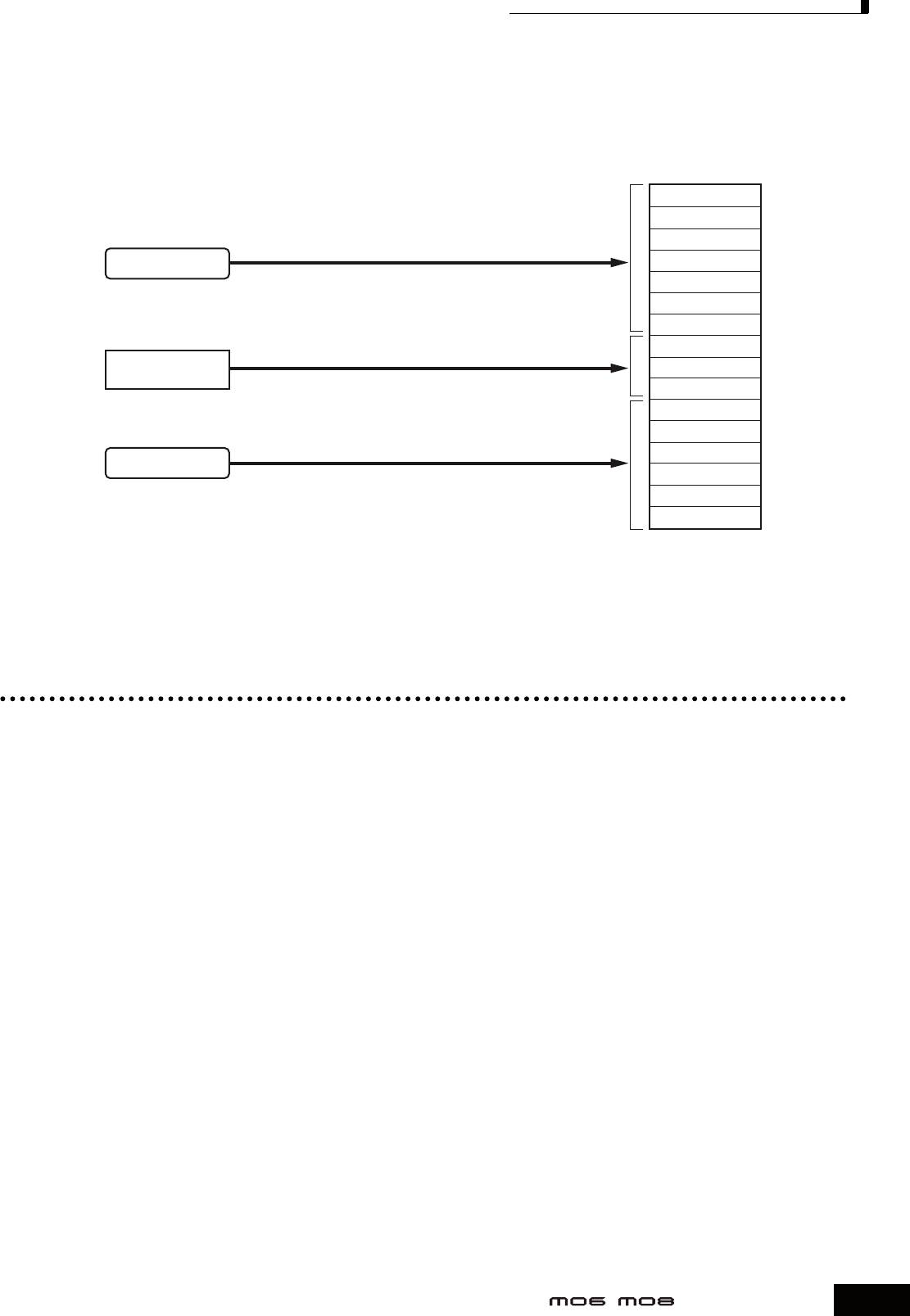
Создание Песни
Создание Песни
Следующая схема иллюстрирует основную процедуру создания Песни с использованием различных методов и функций. Все,
что Вы создали для Вашей Песни (преобразовывая Фразы или Последовательность Паттерна в данные Песни), Вы можете
использовать для записи мелодических партий.
Трек Песни
Трек Песни 1
Трек Песни 2
Трек Песни 3
Последовательность
Трек Песни 4
Паттерна
Преобразование Последовательности Паттерна в данные Песни
Трек Песни 5
([PATTERN] > [F6] CHAIN > [EDIT] > [F3] SONG).
Трек Песни 6
Трек Песни 7
Трек Песни 8
Исполнение на
Трек Песни 9
клавиатуре
Запись Вашего исполнения на клавиатуре последовательно на каждый
Трек Песни 10
трек в режиме Записи Песни, который вызывается при помощи
[SONG] > [REC].
Трек Песни 11
Трек Песни 12
Трек Песни 13
Фраза
Копирование Фразы в Песню на дисплее [SONG] > [F5] PHRASE.
Трек Песни 14
Трек Песни 15
Трек Песни 16
w
ПРЕДОСТЕРЕЖЕНИЕ:
Создаваемые данные Песни и Паттерна временно находятся в памяти DRAM инструмента (стр. 150). Так как при выключении питания эти данные будут утеряны,
всегда сохраняйте их на USB запоминающем устройстве перед выключением питания.
Создание Песни с Последовательностью Паттерна
Вы можете легко создавать партии аккомпанемента для Вашего исполнения и/или пения, комбинируя Паттерны, которые Вы
создали в режиме Паттерна. Более подробно см. стр. 84.
87
Руководство пользователя
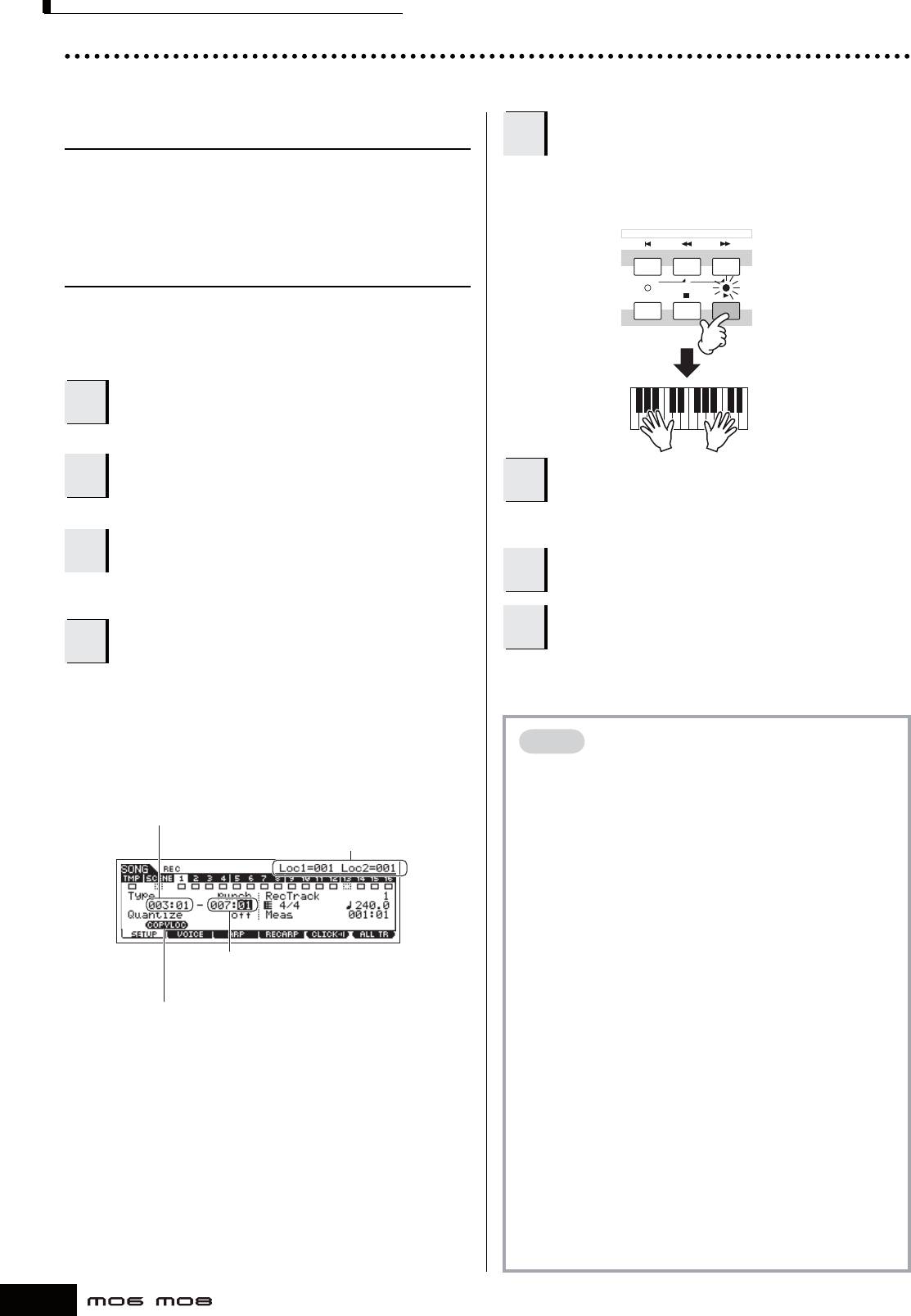
Создание Песни
Запись с клавиатуры в трек Песни
Арпеджио, Запись в реальном времени и
Нажмите кнопку [E], чтобы начать
Пошаговая Запись, функция Стилизации.
5
запись.
В режиме Песни, Вы можете использовать Арпеджио, Запись
Когда воспроизведение Песни достигнет точки Punch In,
в реальном времени/Пошаговую и функцию Стилизации так
начните играть на клавиатуре.
же, как в режиме Паттерна. Процедура та же, что и в режиме
Паттерна.
SEQ TRANSPORT
Перезапись определенной части Песни
(Punch In/Out)
LOCATE
12
REC
Используйте метод Punch In/Out, чтобы делать запись
Начало воспроизведения
только в определенной части трека. В приведенных ниже
инструкциях, Вы увидите, как перезаписать область между
Когда воспроизведение
третьим и пятым тактами в уже записанной Песне.
Песни достигнет точки
Punch In, начните играть
на клавиатуре.
В режиме Игры Песни, выберите
1
Песню.
Нажмите кнопку [REC] для входа в
Нажмите кнопку [ ] для
Z
2
режим Записи Песни.
6
остановки записи после того, как
воспроизведение Песни достигает
Нажмите кнопку [TRACK SELECT]
точки Punch Out.
3
(индикатор загорится), затем выберите
Нажмите кнопку [ ], чтобы прослушать,
E
нужный трек кнопками [1] - [16].
7
что Вы записали.
Сохраните созданные данные Песни на
Установите связанные с записью
8
USB запоминающем устройстве (стр.
4
параметры на дисплее [F1] SETUP.
98) перед выключением питания.
Установите параметр Type, в положение “punch” и
Запись Punch In/Out доступна только в режиме Записи
определите область, которая будет перезаписана. При
Песни. Она не доступна в режиме Записи Паттерна.
необходимости установите другие параметры. См. стр. 179.
СОВЕТ: Вставка события изменения
темпа в Песню
Вы можете использовать следующие три метода
Punch In (такт начала записи: доля)
изменения темпа в каком-либо месте песни записанной
Воспроизведение записанного трека выключается в этой точке.
Ваше исполнение на клавиатуре будет записано на трек.
песни.
Установка местоположения (стр. 92)
z Использование трека Темпа
Начните запись после установки параметра Type в
положение “replace” - “замена”, параметра RecTrack в
положение “tempo” - “темп” и переместите курсор в
значение темпа в пункте 4. Во время записи изменяйте
значения темпа при прослушивании воспроизведения
Песни.
Punch Out (такт окончания записи: доля)
Запись оканчивается в этой точке и продолжается
z Редактирование Песни
обычное воспроизведение записанного трека.
В режиме Игры Песни нажмите кнопку [EDIT] для вызова
Нажмите [SF1] COPY LOC, чтобы назначить номера тактов, которые будут
режима Редактирования Песни. Выберите трек Темпа
зарегистрированы как точки локации (Loc1 и Loc2) для Punch In (начало
(TMP) кнопкой [F4] TR SEL нажимая ее один/два раза,
записи) и Punch Out (окончание записи).
затем измените существующее значение или вставьте
новое значение темпа, используя кнопку [F5] INSERT.
Более подробно о Редактировании Песни на стр. 90.
z Пошаговая Запись
В пункте 4, установите параметр Type в положение “step”
- “шаг”, а параметр RecTrack в положение “tempo” - “темп”,
затем нажмите кнопку [ ], чтобы начать Пошаговую
Запись. После передвижения курсора в параметр
“Value” переместите указатель песни, используя кнопку
[ ], и измените значение темпа в необходимой точке.
Затем введите значения, нажимая кнопку [ENTER]. Более
подробно на стр. 82.
88
Руководство пользователя
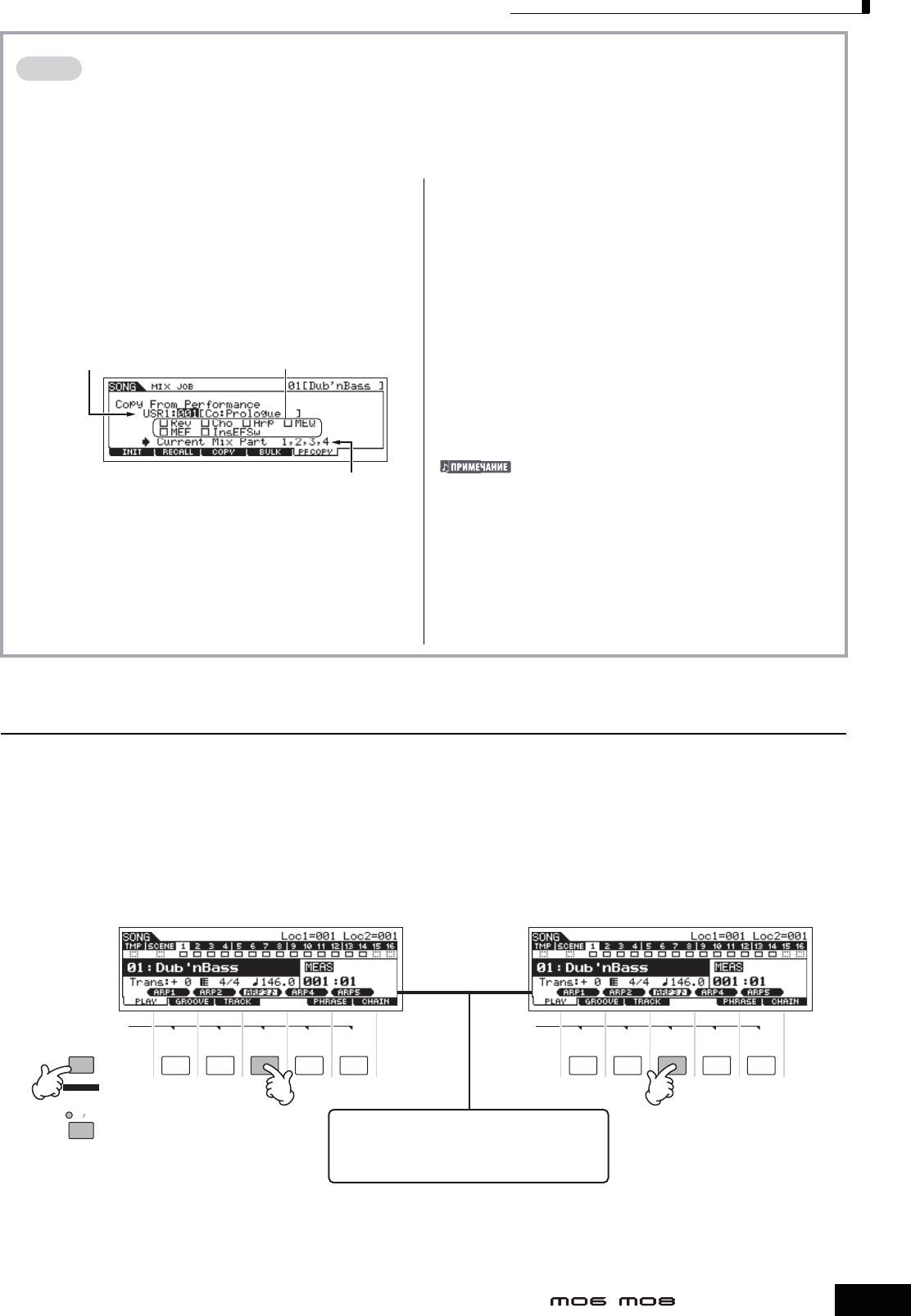
Создание Песни
СОВЕТ: Запись Песни с использованием Исполнения
При наличии соответствующего Песне Исполнения, Вы можете скопировать некоторые установки - до четырех Партий
Исполнения - в установки редактируемого Микширования Песни.
1 Введите режим Работы с Микшированием Песни
4 Нажмите кнопку [SONG] для возврата в режим
([SONG] > [MIXING] > [JOB]).
Игры Песни, затем выберите Трек 1 и играйте на
клавиатуре.
2 Нажмите кнопку [F5] PF COPY для вызова дисплея
Проверьте, является ли звук, который Вы слышите таким
Копирования Исполнения.
же, что и в исходном Исполнении.
3 Установите параметры на дисплее [F5] PF COPY,
5 Запишите Ваше исполнение на клавиатуре на
затем нажмите кнопку [ENTER], чтобы выполнить
трек 1.
операцию Копирования (Copy).
6 Сохраните Микширование Песни на дисплее
Выберите исходное
Отметьте ячейки (блоки)
[SONG] > [MIXING] > [STORE].
Исполнение.
желаемых параметров.
Установки, скопированные с Исполнения, должны быть
сохранены как данные Микширования Песни.
7 Сохраните созданные данные Песни на USB
запоминающем устройстве (стр. 98), перед
выключением питания.
Вышеперечисленные инструкции относятся и к режиму
Адресат Партий Микширования появляется автоматически.
Паттерна
Отображенные номера Партий (Частей) отличаются в
зависимости от исходного Исполнения. Если исходное
Исполнение содержит четыре Части, здесь появятся “ 1, 2, 3, 4”.
w
ПРЕДОСТЕРЕЖЕНИЕ:
Адресат Партий Микширования появляется автоматически.
Отображенные номера Партий (Частей) отличаются в зависимости
от исходного Исполнения. Если исходное Исполнение
содержит четыре Части, здесь появятся “ 1, 2, 3, 4”. Операция
копирования перезаписывает находящиеся в адресате установки
Микширования.
Одновременная регистрация Сцены Песни и типа Арпеджио на кнопки [SF1] - [SF5]
Сцены Песни и типы Арпеджио могут быть зарегистрированы одновременно на кнопки [SF1] - [SF5] (когда пункты меню
ARP1 - ARP5 отображены внизу дисплея). Эти установки сохраняются как данные Песни. Сцена Песни - мощная функция,
позволяющая Вам сохранить пять различных “снимков” установок параметров Песни, включая транспозицию, темп, состояние
заглушки трека и основные контроллеры звука/микширования (все установки параметров, управляемые Регуляторами с
включенным индикатором [PAN/SEND] или [TONE] и Слайдерами). Вы можете одновременно вызвать Сцену Песни и тип
Арпеджио, нажимая одну из кнопок [SF1] - [SF5] (когда ARP1 - ARP5 отображено внизу дисплея в режиме Песни).
Одновременная регистрация Сцены Песни и типа
Одновременный вызов Сцены Песни и типа
Арпеджио на кнопки [SF1] - [SF5]
Арпеджио кнопками [SF1] - [SF5]
SCENE
SCENE
SF1
SF2 SF3 SF4 SF5 SF1
SF2 SF3 SF4 SF5
STORE
+
SCENE STORE
SET LOCATE
ARPEGGIO
ON OFF
Одновременно, удерживая
В режиме Песни Вы можете одновременно
нажатой кнопку [STORE], нажмите
регистрировать Сцену Песни и тип Арпеджио на
одну из кнопок [SF1] - [SF5].
кнопки [SF1] - [SF5] только, когда меню ARP1 - ARP5
появляется внизу на дисплее.
89
Руководство пользователя
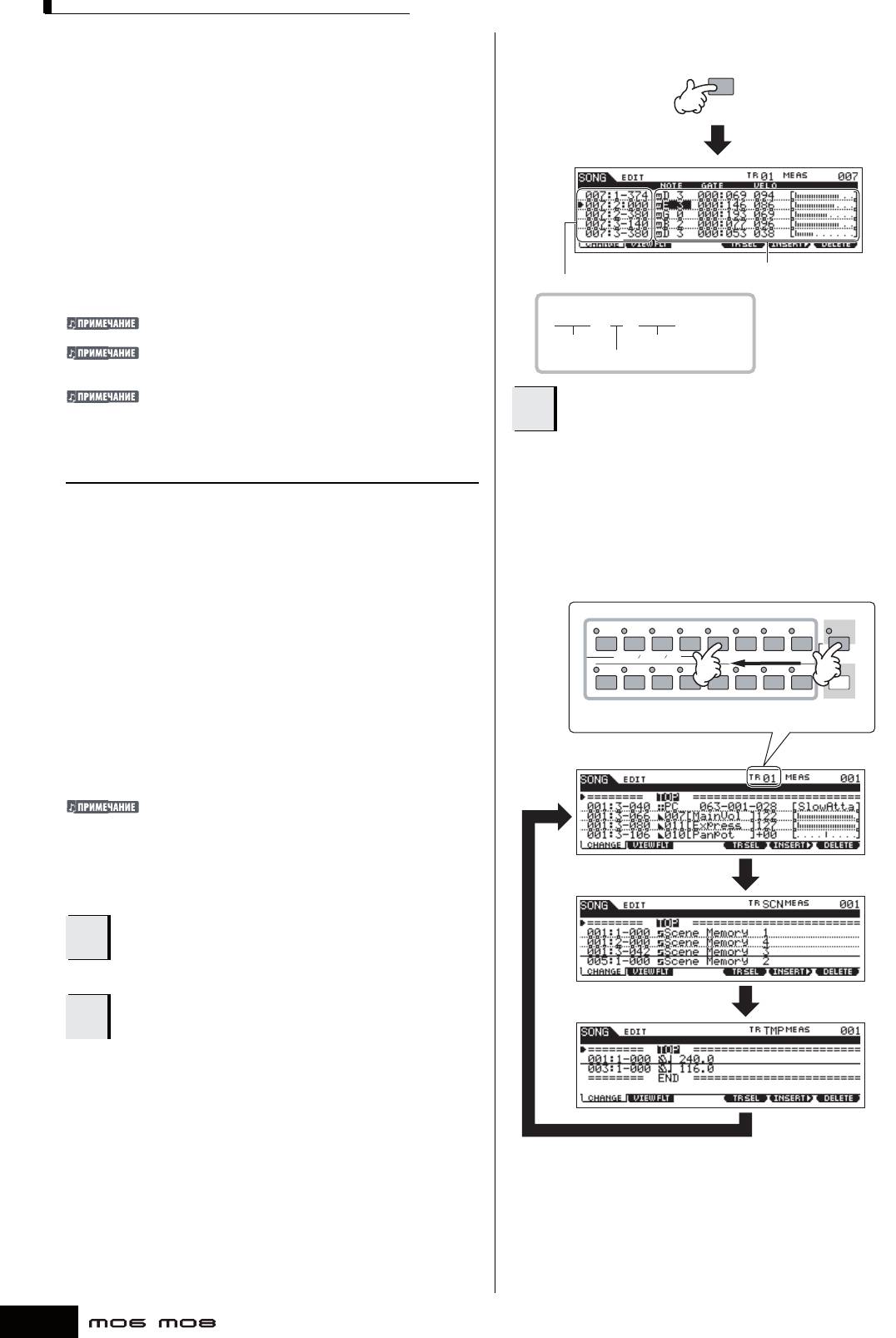
Создание Песни
Вызов Сцены Песни и типа Арпеджио
во время записи
EDIT
Меню ARP1 - ARP5 появляются на дисплее [F3] ARP в режиме
Записи Песни, так же как и на дисплее [F1] PLAY в режиме
Игры Песни. Оно указывает, что Вы можете одновременно
изменить Сцену Песни и тип Арпеджио во время записи
Песни на дисплее [F3] ARP.
Запись изменений Сцены Песни для Песни
Каждая Песня содержит трек Сцены, на который Вы можете
записать изменения Сцен. Когда параметр RecTrack
установлен в положение “scene” - “сцена” (см. пункт 4 на стр.
88), Вы можете делать запись изменений Сцены с любого
дисплея (даже с тех, на которых не отображено ARP1 - ARP5)
MIDI события
Позиция Песни
нажимая кнопки [SF1] - [SF5] во время записи.
007:2-000
Приведенные здесь объяснения для Арпеджио также
относятся и к режиму Паттерна.
Номер
Тики (480 тиков в
Как и в режимах Голоса и Исполнения, типы Арпеджио могут
такта
Доля
четвертной ноте)
быть зарегистрированы на кнопки [SF1] - [SF5], только когда
кнопка [ARPEGGIO ON/OFF] выключена.
Более подробно о том, как выбрать тип Арпеджио в режиме
Песни/Паттерна на стр. 80.
Выберите трек для редактирования.
3
Выберите один из трех доступных типов трека, нажимая
кнопку [F4] TR SEL (Выбор Трека). Каждое нажатие кнопки
Редактирование записанной песни
чередует типы трека. Для выбора одного из треков Паттерна
Режим Редактирования Песни (Song Edit) и режим
(1 - 16), убедитесь, что выбран дисплей редактирования
Работы с Песней (Song Job) могут использоваться для
треков 1-16 (см. ниже), затем включите кнопку [TRACK
редактирования или изменения данных в уже записанной
SELECT] и нажмите любую из кнопок [1] - [16].
песне. Режим Редактирования Песни позволяет при
Выберите трек, который будет редактироваться.
необходимости изменять записанные и вставлять новые
данные, такие как нотные данные, данные изменения
программы (Голос) и сообщения смены режима управления
по MIDI. Режим Работы с Песней предлагает разнообразные
TRACK
12345678
SELECT
средства, которые Вы можете использовать для
ELEMENT PERF. PART ZONE
преобразования записанных данных - типа Квантизации,
9 10111213141516
MUTE
транспозиции, изменения динамической чувствительности
SOLO
нот, изменение длительности нот и другие полезные
операции для работы со звуком. Также включает
разнообразные операции, такие как копирование или
стирание данных. Большинство этих операций может быть
Дисплей редактирования треков 1-16
выполнено для всего трека или на выбранном диапазоне
тактов в треке.
Приведенные здесь объяснения также относятся и к режиму
Паттерна.
Редактирование записанных данных Песни при
Кнопка [F4]
помощи MIDI события (в режиме Редактирования
Дисплей редактирования трека Сцены
Песни)
Нажмите кнопку [SONG] для входа в
1
режим Игры Песни, затем выберите
Песню, которая будет отредактирована.
Кнопка [F4]
Введите режим Редактирования Песни,
Дисплей редактирования трека Темпа
2
нажимая кнопку [EDIT] (индикатор
горит), затем нажмите кнопку [F]
1 CHANGE для вызова дисплея со
списком MIDI событий.
Кнопка [F4]
90
Руководство пользователя
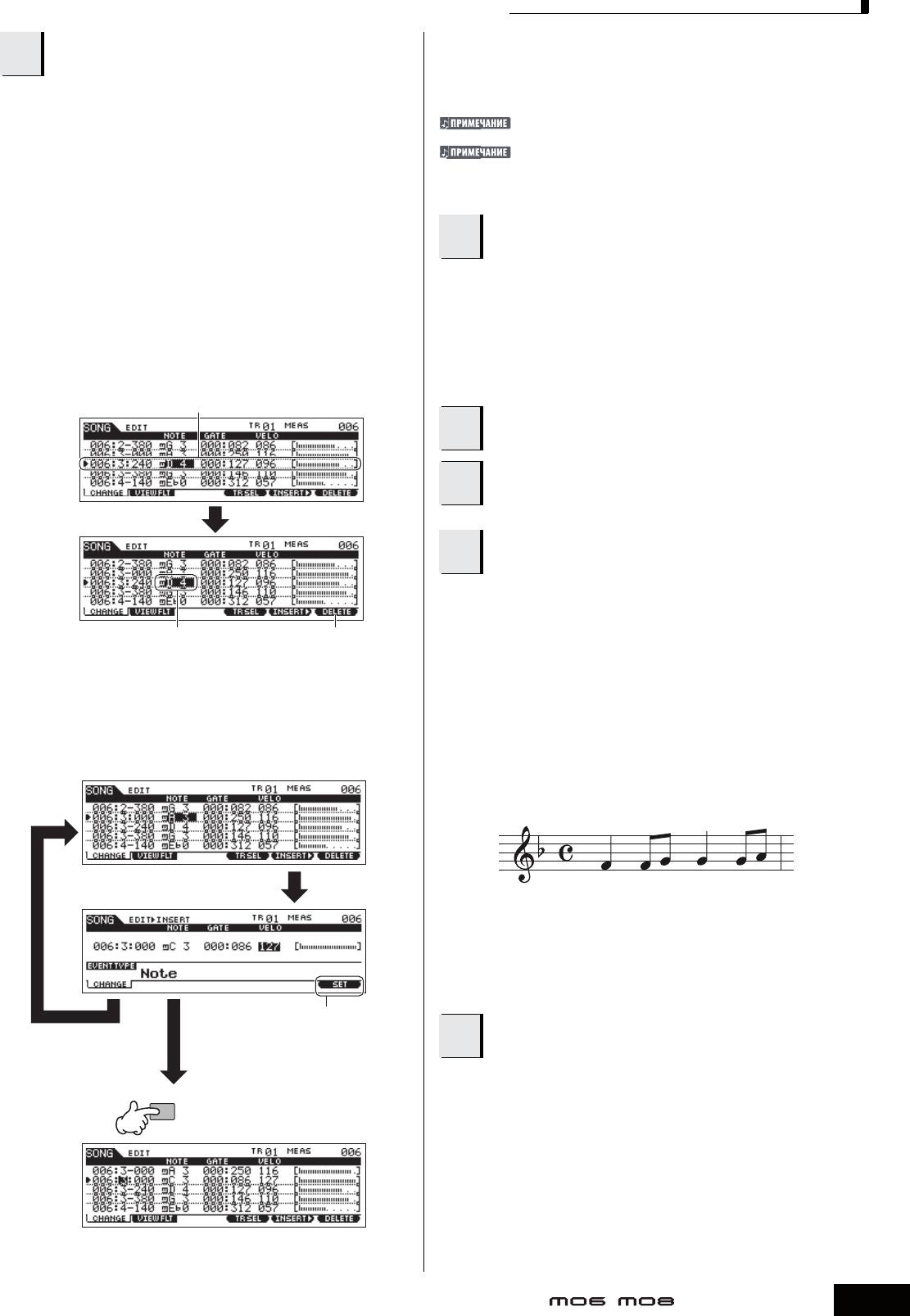
Создание Песни
Редактируйте MIDI события Песни.
На дисплее Списка Событий, Вы можете редактировать
4
различные типы событий - события Голоса, громкости,
панорамирования, а так же события нот. Это означает, что
z Редактирование данных
Вы можете, например, ввести еще один Голос, даже если
Для редактирования данных в Списке Событий (Event
трек был записан с использованием только одного Голоса.
List), используйте кнопки курсора вверх\вниз для
Более подробно о MIDI событиях, с которыми Вы можете
работать на дисплее Списка Событий, на стр. 182.
выделения определенного события, которое Вы хотите
Если Вы не можете разобраться в организации дисплея,
редактировать. Используя кнопки курсора «влево/вправо»
отфильтруйте некоторые типы событий Обзорным Фильтром.
выделите тип данных или параметр, который будет
Просто нажмите кнопку [F2] VIEW FLT и выберите типы
редактироваться. Затем измените значение, используя
событий, которые Вы хотите отобразить. См. стр. 182.
кнопки [INC/YES] и [DEC/NO] или колесо ввода данных.
Нажмите кнопку [E], чтобы
Вся строка редактируемого события будет мигать на
5
дисплее. Нажмите кнопку [ENTER] для подтверждения ввода
прослушать отредактированные
отредактированных данных (строка отредактированного
данные.
события перестанет мигать). Для прекращения
Так как Песня может быть воспроизведена из режима
редактирования просто переместитесь в новое
Редактирования Песни, Вы можете сразу прослушать
местоположение события, не нажимая кнопку [ENTER].
и проверить изменения, которые Вы сделали при ее
Нажмите кнопку [F6], чтобы удалить текущее событие.
редактировании. Если Вы хотите прослушать только
отредактированный трек, используйте функцию Соло (Solo)
При изменении значения, вся строка будет мигать на дисплее,
(стр. 75).
указывая, что событие редактируется, но все же не устанавливается.
Редактируйте другие треки, повторяя
6
пункты 3 - 5.
После редактирования, нажмите
7
кнопку [SONG] для возврата в режим
Игры Песни.
Кнопка [ENTER]
Сохраните отредактированные
8
данные Песни на USB запоминающем
устройстве (стр. 98) перед
выключением питания.
Строка перестает мигать, и
Нажмите кнопку [F6], чтобы удалить
значение фактически введено.
событие в текущем местоположении.
z Преобразование записанных данных и друге
z Вставка Новых Событий
операции - режим Работы с Песней
Используя кнопки курсора вверх\вниз, вставьте событие.
Режим Работы с Песней (Song Job) предлагает множество
Выделите событие в желательном пункте такта трека,
операций, работы с данными Песни. Для всех работ
доле, тике - это и будет местоположение, в которое новое
используется одна и та же процедура, так что подробно мы
событие будет вставлено. Затем выполните следующее.
рассмотрим только одну из них - Квантизацию (Quantize),
:
позволяющая Вам синхронизировать записанный трек.
В следующем примере музыкальный пассаж записан
четвертными и восьмыми нотами.
Нажмите кнопку [F1] или кнопку [EXIT],
Press the [F1] button or [EXIT] button
чтобы прервать работу и возвратиться на
to abort and return to the main Event
Кнопка [F5]
[F5] button
основной дисплей Списка Событий.
List display.
Даже если Вы считаете, что сделали точную запись пассажа,
Ваше исполнение может быть сыграно несколько впереди
или позади доли. Квантизация позволяет Вам выровнять
все ноты в треке так, чтобы синхронизация была абсолютно
точной в соответствии с указанным значением ноты.
Нажмите кнопку [F6] SET, чтобы вставить
событие, отображенное на дисплее и
Нажмите кнопку [SONG] для входа в
Кнопка [F1]
остаться на этом дисплее. Если Вы хотите
9
несколько раз вставить этот же тип события,
режим Игры Песни, затем выберите
в настоящее время показанный на дисплее,
используйте кнопку [F6] SET и нажмите
Песню, с которой Вы будете работать.
кнопку [F1] или [EXIT], чтобы возвратиться к
ENTER
основному дисплею Списка Событий.
Нажмите кнопку [ENTER], чтобы вставить событие и
EXECUTE
возвратиться к основному дисплею Списка Событий.
91
Руководство пользователя
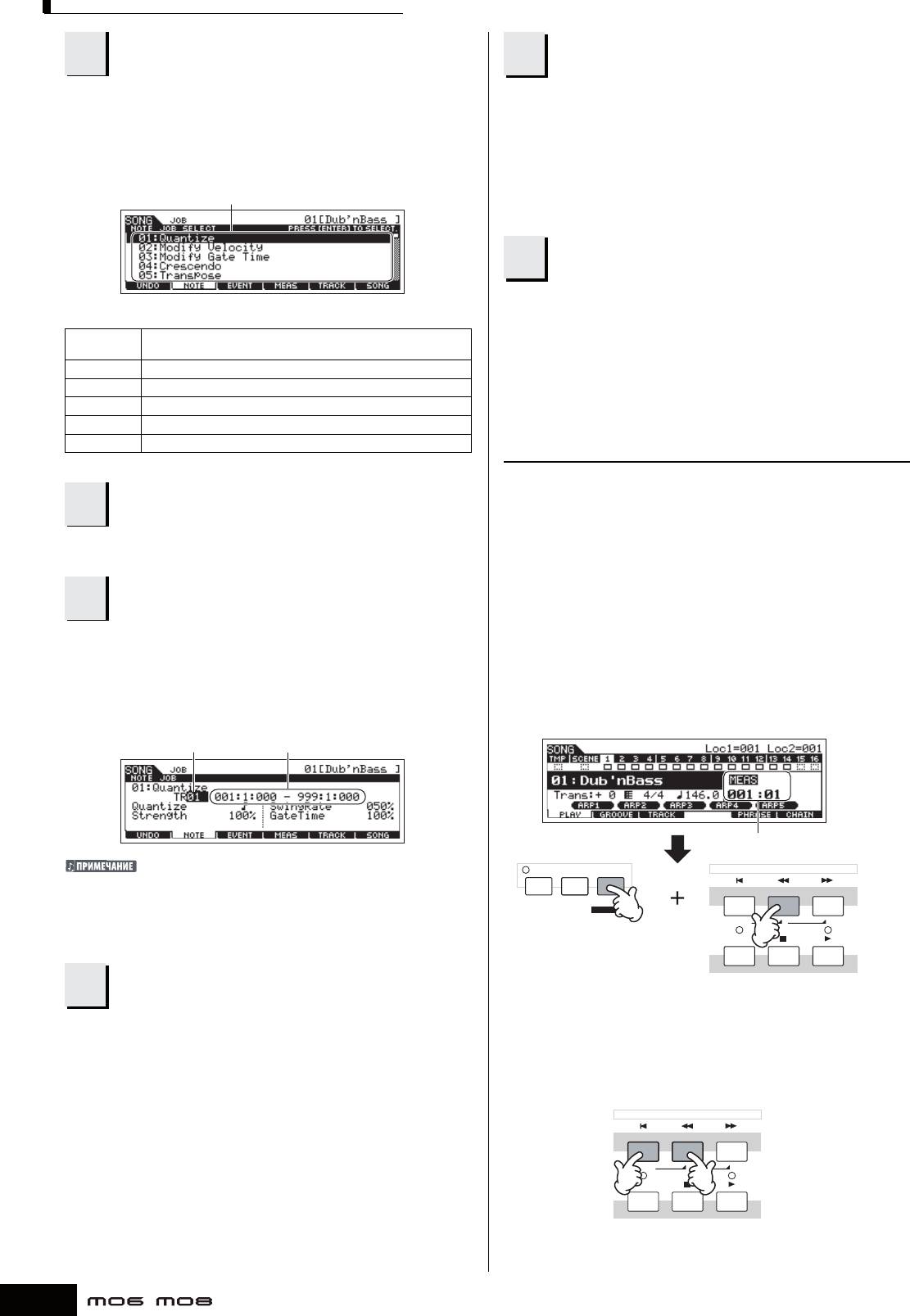
Создание Песни
Нажмите кнопку [JOB] для входа в
Нажмите кнопку [SONG] для возврата
2
Режим Работы с Песней
6
в режим Игры Песни, затем нажмите
кнопку [ ], чтобы прослушать
Как показано ниже, операции (Jobs) разделены на шесть
E
основных групп, каждая из которых выбирается кнопками
полученный результат.
[F1] - [F6].
Если Вы удовлетворены результатом, переходите к пункту
7. В противном случае, выполните операцию отмены
на дисплее [F1] UNDO в режиме Работы с Песней для
Список операций. Поскольку все операции не могут быть
отображены одновременно, Вам необходимо использовать кнопки
восстановления предыдущих данных, затем попробуйте
курсора, чтобы прокрутить весь список на дисплее.
снова выполнить операцию (Job) (начиная с пункта 4). Более
подробно см. следующую страницу.
Сохраните данные Песни на USB
7
запоминающем устройстве в режиме
Файла (стр. 98) перед выключением
[F1] [F2] [F3] [F4] [F5] [F6]
питания.
Кроме Квантизации инструмент предлагает множество
[F1] UNDO Функции Отмены (отмена выполненной операции)/
[F1] UNDO Undo (Canceling the executed Job)/Redo
других полезных и мощных возможностей в режиме Работы
Восстановления (восстановление выполненной операции)
(Restoring the executed Job) functions
с Песней (стр. 183) и в режиме Работы с Паттерном (стр.
[F2] NOTE Работа с данными нот
[F2] NOTE Note Data Job
199).
[F3] EVENT Работа с событиями
[F3] EVENT Event Job
[F4] MEAS Работа с тактами
[F4] MEAS Measure Job
[F5] TRACK Работа с треком
[F5] TRACK Track Job
[F6] SONG Работа с Песней
[F6] SONG Song Job
Местоположение в Песне
Режим Игры Песни имеет функцию Локации (Location),
Нажмите кнопку [F2] NOTE, переместите
позволяющую переходить к указанным местам в песне. Это
3
курсор в “01: Quantize” - “01: Квантизация”,
дает Вам возможность назначить определенный номер
затем нажмите кнопку [ENTER], для вызова
такта в выбранной песне, и немедленно перейти к нему во
время воспроизведения или остановки песни. Могут быть
дисплея работы с квантизацией.
назначены два местоположения (точки локации).
Установите параметры
4
Назначение точек локации
взаимосвязанные с работой (Job).
Выберите необходимый такт в записанной песне для
Для выполнения операции после определения трека и
локации. (Выделите “MEAS” и используйте кнопки [INC/YES]
диапазона, установите параметр Quantize (Квантизация)” “
и [DEC/NO] или колесо ввода данных). Затем установите
(8-ая нота) согласно примеру выше. Установите параметр
такт в местоположение (Location) 1, и, удерживая нажатой
Strength в положение “100 %, “ SwingRate в положение “050
%, “ и GateTime в положение “100 %”. Подробнее об этих
кнопку [SET LOCATE], нажмите кнопку [G]. Чтобы назначать
параметрах, см. стр. 183.
Местоположение (Location) 2, используйте кнопку [F].
Трек, с которым
Диапазон осуществления
Вы работаете
операции
Определите номер такта, который
будет зарегистрирован.
Установите значение Quantize (Квантизация) в соответствии с
EDIT
JOB STOR E
SEQ TRANSPORT
наименьшим значением нот в треке, с которым Вы работаете.
Например, если данные были записаны четвертными и
COMPARE SCENE STORE
восьмыми нотами, используйте восьмую ноту для значения
SET LOCATE
LOCATE
12
квантизации.
В этом примере, выбранный такт
REC
назначен в Местоположение
1. Текущие установки для
Нажмите кнопку [ENTER] для
Местоположений 1 и 2 отображаются
5
вверху справа на дисплее.
выполнения операции (Job).
После завершения операции появляется сообщение
Переход к назначенной точке локации
“Completed” - “Выполнено” и операция возвращается к
Чтобы перейти к назначенному Местоположению 1 или
первоначальному дисплею.
2 нажмите кнопку [G] (для Местоположения (Location)
1) или кнопку [F] (для Местоположения 2), удерживая
w
ПРЕДОСТЕРЕЖЕНИЕ:
нажатой кнопку [LOCATE].
Сообщение “Executing...” - “Выполнение ... “ отображается, когда
требуется короткое время для выполнения операции. Никогда не
SEQ TRANSPORT
пытайтесь выключать питание во время выполнения операции.
Выключение питания в этом состоянии приводит к потере всех
пользовательских данных.
LOCATE
12
REC
92
Руководство пользователя
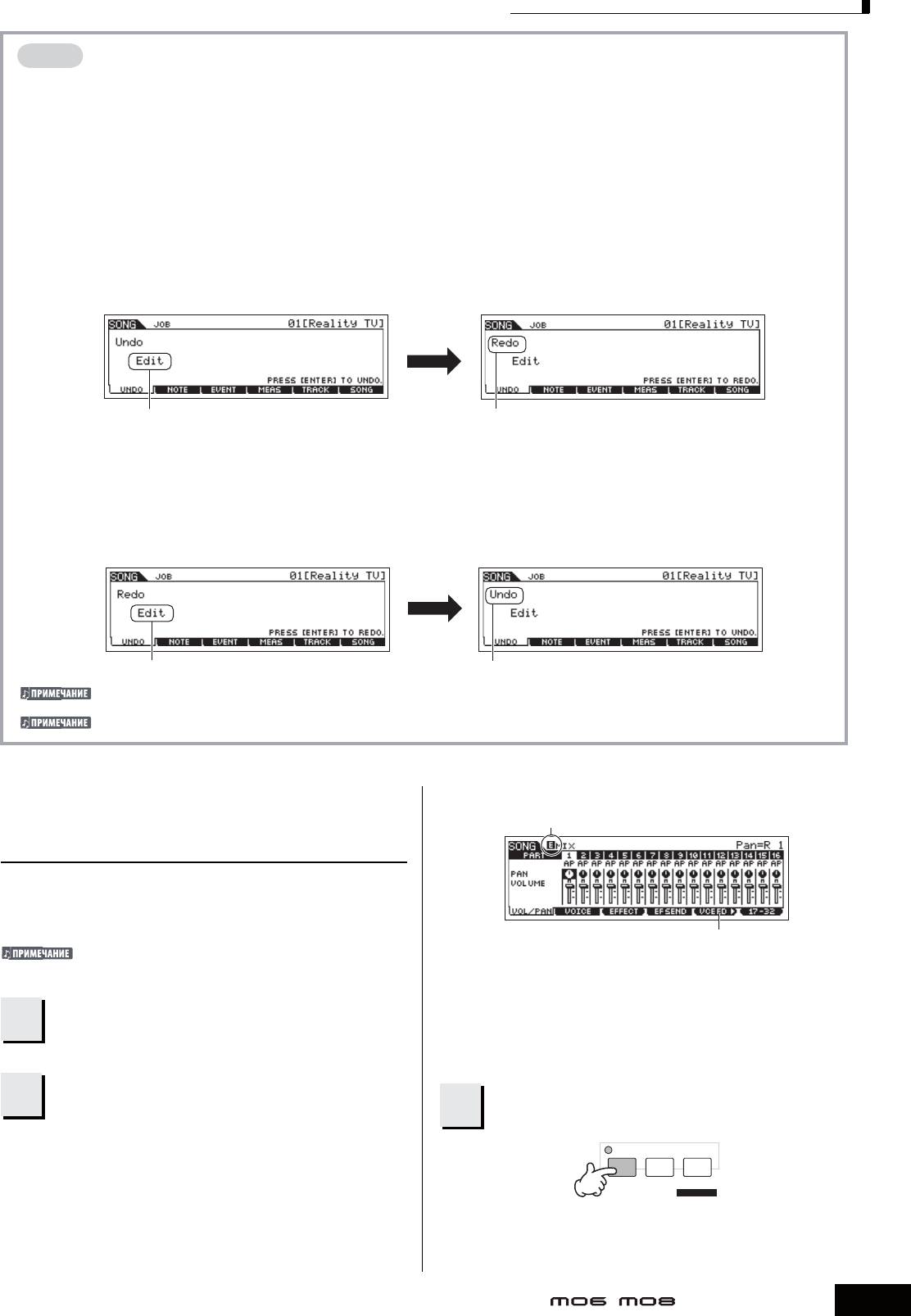
Создание Песни
СОВЕТ: Использование функции Отменены/Восстановления (Undo/Redo)
Если Вы не удовлетворены результатами выполненной Работы (Job), или Вы хотите услышать, чем отличаются звуки
до и после выполнения операции, Вы можете использовать функции Отмены (Undo) и Восстановления (Redo). При
необходимости после изменения данных повторите пункты 1-4.
1 Нажмите кнопку [SONG] для возврата в режим Игры Песни, затем нажмите кнопку [ ], чтобы прослушать
Песню после выполненных изменений.
Это позволяет Вам проверить результаты Работы (Job).
2 После остановки песни, нажмите кнопку [JOB], затем кнопку [F1] UNDO для вызова дисплея Отмены.
Нажмите кнопку [ENTER], чтобы выполнить Отмену.
Данные Песни будут возвращены в исходное состояние до выполнения операции.
Кнопка [ENTER]
Указывает операцию, к которой будет применена Отмена. Изменяется на “Redo” - “Восстановление”.
3 Нажмите кнопку [SONG] для возврата в режим Игры Песни, затем нажмите кнопку [ ], чтобы начать
воспроизведение песни.
Это позволяет Вам проверить звук перед его изменением.
4 После остановки песни нажмите кнопку [JOB], а затем кнопку [F1] UNDO, для вызова дисплея Отмены.
Нажмите кнопку [ENTER], чтобы выполнить Восстановление (Redo).
Это позволяет Вам отменить последние изменения Песни, которые Вы сделали перед использованием операции
Отмены в пункте 2.
Кнопка [ENTER]
Указывает операцию, к которой будет применено Восстановление. Изменяется на “Undo” - “Отмена”
Отмена/Восстановление применяется к последней выполненной операции (Работа, Редактирование, Запись, и т.д.).
Операции Отмены/Восстановления доступны также в режиме Работы с Паттерном.
Редактирование параметров Микширования
При изменении каких-либо параметров, индикатор [E] появится
для завершения создания Песни (в
вверху слева на дисплее.
режиме Микширования/Редактирования
Микширования)
На заключительном этапе Вы можете свести воедино все
ваши треки при помощи функции Микширования Песни
- установить для всех партий баланс громкости, панораму и
необходимые уровни подачи эффектов.
Нажмите кнопку [F5] VCE ED для входа в режим
Эти инструкции применимы также к режиму Паттерна.
Редактирования Микширования Голоса (стр. 203).
Вы можете использовать режим Микширования Песни
Нажмите кнопку [SONG] для входа в
также и для функций простого микширования. Подробнее
1
режим Игры Песни, затем выберите
о доступных параметрах см. стр. 203. Если Вы хотите более
детально редактировать параметры Микширования,
Песню, с которой Вы будете работать.
войдите в режим Редактирования Микширования Песни.
Введите режим Микширования Песни,
Нажмите кнопку [EDIT] для
2
нажимая кнопку [MIXING] (индикатор
3
входа в режим Редактирования
загорится).
Микширования Песни.
Выберите меню для редактирования, нажимая кнопки [F1]
EDIT
JOB STORE
- [F4] и редактируйте параметры на каждом дисплее.
COMPARE SCENE STORE
SET LOCATE
93
Руководство пользователя
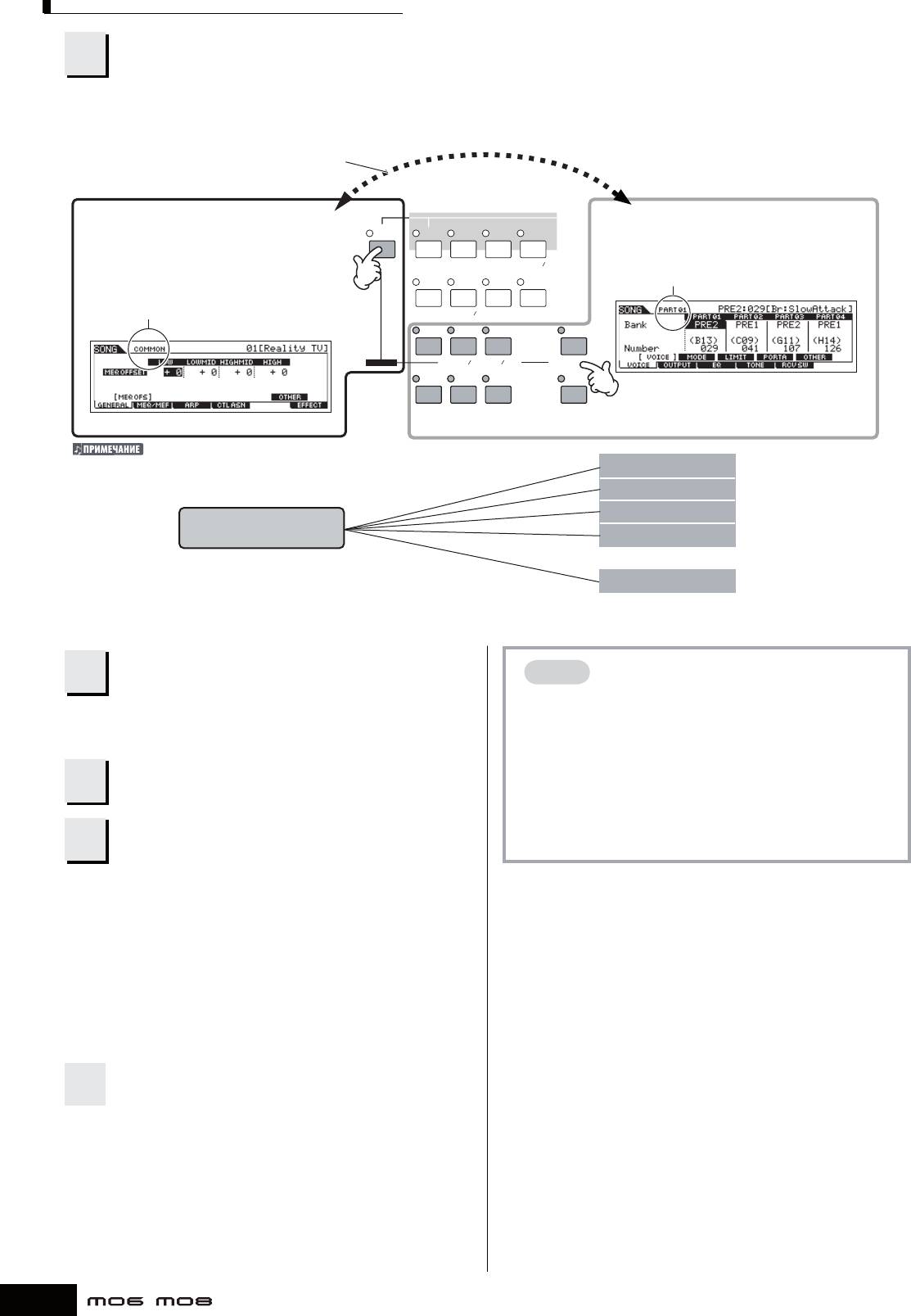
Создание Песни
Вызовите дисплей Общего Редактирования (Common Edit) или дисплей Редактирования
4
Партии (Part Edit).
Используйте Редактирование Партии для изменения параметров каждой Партии. Используйте Общее Редактирование для
изменения параметров всех Партий.
Общее Редактирование
Находясь в режиме Редактирования Микширования
Песни, Вы можете переключать дисплей Общего
Редактирования и дисплей Редактирования
Элемента, как показано ниже.
Вызов дисплея Общего Редактирования
Вызов дисплея Редактирования Партии
DRUM
Нажмите кнопку [COMMON] для вызова
KITS
PRE 1
PRE 2
PRE 3
PRE 4
Нажмите нужный номер Партии кнопками PART [1]
дисплея Общего Редактирования. В режиме
- [16] для вызова дисплея Редактирования Партии.
Редактирования кнопка [DRUM KITS]
FAVORITES
A. PIANO
KEYBOARD
ORGAN
GUITAR
PLUCKED
функционирует как кнопка [COMMON].
Указывает дисплей редактирования Партии 1.
ABCD
Указывает дисплей Общего Редактирования.
SYN LEAD SYN COMPSYN PAD
CHROMATIC
CHOIR
PERCUSSION
123 8
......
COMMON
ELEMENT PERF. PART ZONE
91011 16
......
Вы можете заглушить или установить соло
Партии как при работе с треками в режиме
Редактирование Партии 1
Игры Песни и в режиме Игры Паттерна.
Редактирование Партии 2
Редактирование Партии 3
Общее
Редактирование
Редактирование Партии 4
.....
Редактирование Партии 16
Выберите меню для редактирования,
5
СОВЕТ: Сохранение установок
нажимая кнопки [F1] - [F5] и [SF1] -
Микширования в виде
[SF5], затем редактируйте параметры
Шаблона
на каждом дисплее.
Вы можете сохранить установки Микширования,
Более подробно о доступных параметрах на стр. 190.
созданные в режиме Песни и в режиме Паттерна
При необходимости повторите пункты
как исходные данные для Шаблона Микширования.
6
Если Вы сохраняете установки, как данные Шаблона
4 - 5.
Микширования, Вы можете вызвать эти установки
Сохраните отредактированные
для использования с другой Песней или Паттерном.
О том, как вызвать шаблон, см. стр. 77.
7
установки Микширования Песни
во внутренней Пользовательской
памяти (DRAM) как данные Песни
или сохраните их во внутренней
памяти (Флэш- ROM) как Шаблон
Микширования.
После нажатия кнопки [EXIT] для возврата в режим
Микширования Песни, нажмите кнопку [STORE] для входа в
режим Сохранения Микширования Песни. Затем нажмите
кнопку [ENTER], чтобы выполнить операцию Сохранения
(Store) (стр. 98).
Перед выключением питания,
8
сохраните установки Микширования
Песни на USB запоминающем
устройстве как данные Песни в режиме
Файла (стр. 98).
Так как шаблоны Микширования Песни хранятся во Флэш-
памяти как системные данные (стр. 150), они сохраняются
даже при отключенном питании.
94
Руководство пользователя
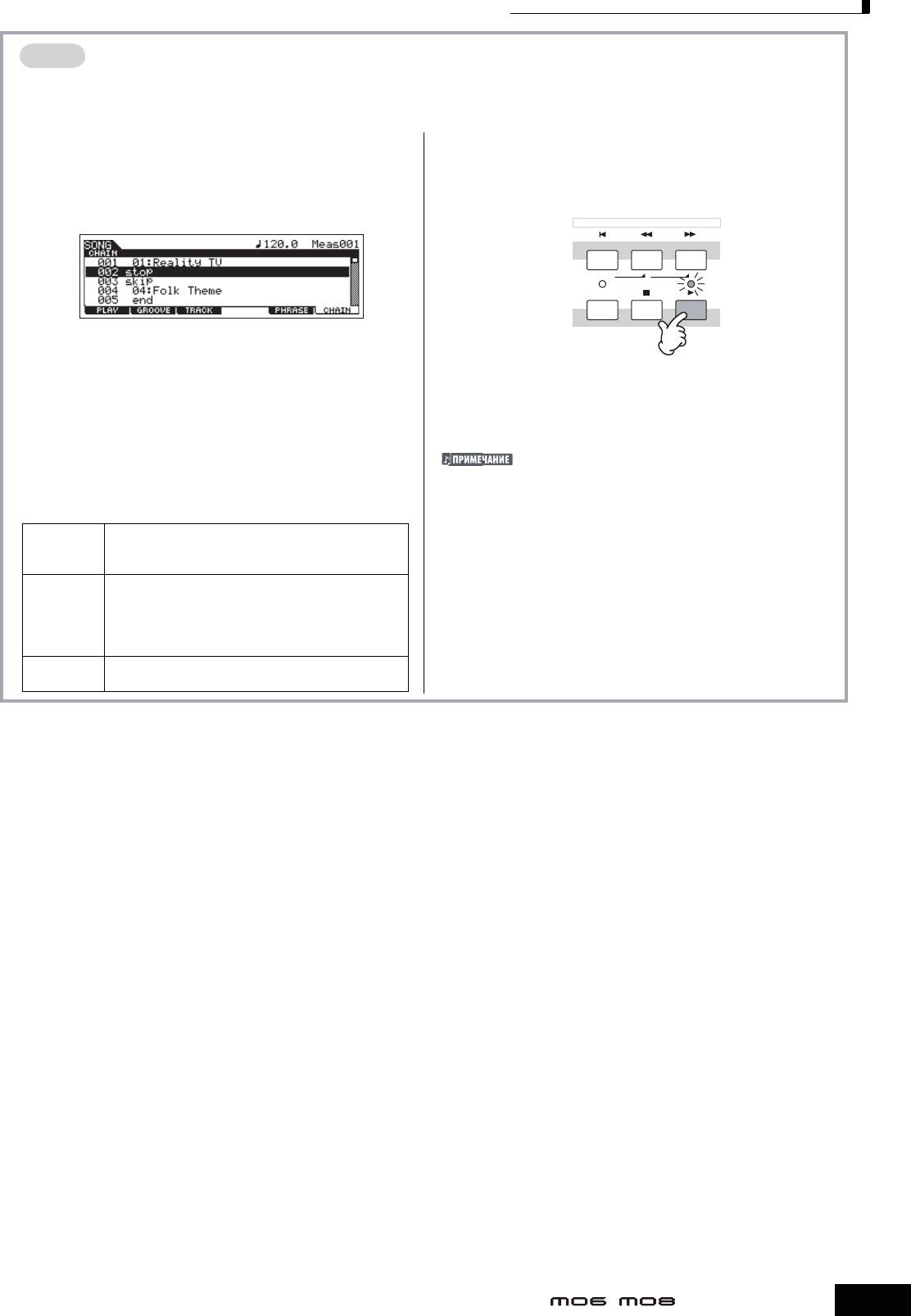
Создание Песни
СОВЕТ: Песенная Последовательность (Song Chain)
Эта функция позволяет назначать Песни для последовательного автоматического воспроизведения. В этом разделе,
попробуйте использовать данную функцию для Демонстрационных Песен.
1 Нажмите кнопку [F6] CHAIN для вызова дисплея
3 Воспроизведение Песенной Последовательности.
Песенной Последовательности
Переместите курсор вверх дисплея Песенной
На этом дисплее Вы можете запрограммировать
Последовательности и нажмите кнопку [E], чтобы начать
и воспроизвести Вашу собственную
воспроизведение Песни.
последовательность.
SEQ TRANSPORT
LOCATE
12
REC
2 Программирование очередности Песен.
Переместите курсор в “001”, используя кнопки
Когда Песенная Последовательность (Song Chain),
курсора, и выберите нужную Песню, используя колесо
запрограммированная в пункте 2, закончится,
ввода данных или кнопки [INC/YES] и [DEC/NO].
воспроизведение остановится автоматически. Нажмите
Аналогично назначьте другие Песни на порядковые
кнопку [Z] во время воспроизведения для его остановки.
номера 002, 003, 004 и так далее.
Песенная Последовательность может быть
Кроме того, следующие параметры могут быть
воспроизведена только с дисплея Песенной
Последовательности (Song Chain).
установлены в Песенной Последовательности.
skip
Пропускает выбранный номер
пропуск
последовательности и продолжает
воспроизведение со следующего номера.
stop
Останавливает воспроизведение песенной
остановка
последовательности на данном номере. Вы
можете начать воспроизведение со следующего
номера последовательности, нажимая кнопку
[E].
end -конец Указывает окончание данных Песенной
Последовательности.
95
Руководство пользователя
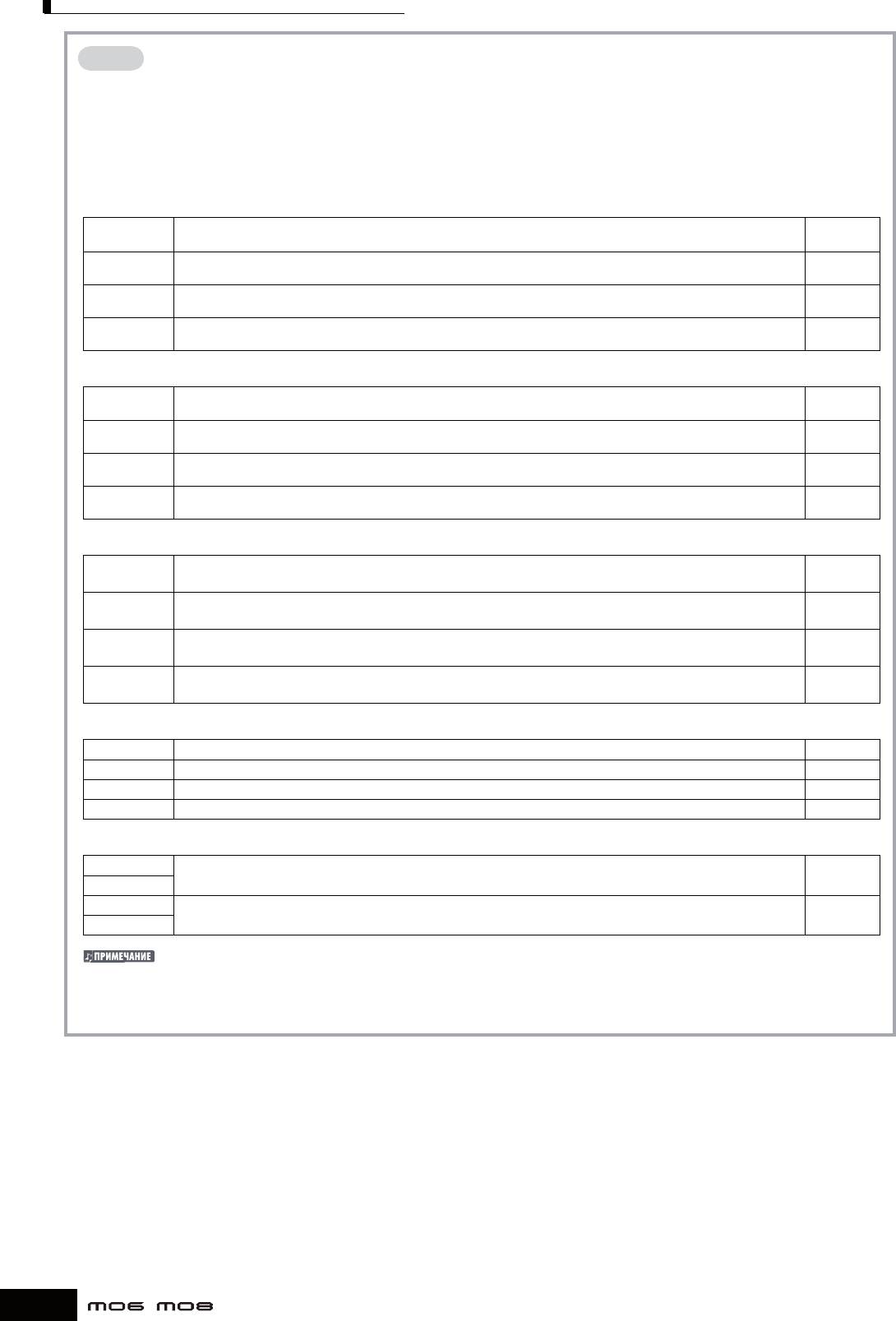
Создание Песни
CОВЕТ: Редактирование Микширования, при помощи Регуляторов (в режиме Песни/
Паттерна)
Эти четыре регулятора, вверху слева на панели управления инструмента могут использоваться, для установки
параметров Микширования Песни/Паттерна во время игры (в режиме Игры Песни /Паттерна Игры). В зависимости
от режима Вы можете использовать их, чтобы редактировать установки Микширования в Режиме Редактирования
Микширования Песни или в режиме Редактирования Микширования Паттерна. Более подробно о параметров,
редактируемых регуляторами, на стр. 65.
z При включенном индикаторе [PAN/SEND]:
PAN [SONG] или [PATTERN] > выбор Песни/Паттерна > [MIXING] > [EDIT] > выбор Партии > [F2] OUTPUT> [SF1] VOL/PAN >
Стр. 191
Панорамирование
REVERB [SONG] или [PATTERN]> выбор Песни/Паттерна> [MIXING] ??? [EDIT]> выбор Партии > [F2] OUTPUT> [SF2] EF SEND >
Стр. 191
RevSend (отправка реверберации)
CHORUS [SONG] или [PATTERN] > выбор Песни/Паттерна> [MIXING] > [EDIT] > выбор Партии > [F2] OUTPUT> [SF2] EF SEND >
Стр. 191
ChoSend (отправка хоруса)
TEMPO Темп текущих Песни/Паттерна Стр. 74
z При включенном индикаторе [TONE]:
CUTOFF [SONG] или [PATTERN] > выбор Песни/Паттерна > [MIXING > [EDIT] > выбор Партии > [F4] TONE > [SF2] FILTER > Cuto Стр. 191
RESONANCE [SONG] или [PATTERN] > выбор Песни/Паттерна> [MIXING] > [EDIT]> выбор Партии > [F4] TONE > [SF2] FILTER > Резонанс Стр. 191
ATTACK [SONG] или [PATTERN] > выбор Песни/Паттерна> [MIXING] > [EDIT] > выбор Партии> [F4] TONE> [SF4] AEG> Attack Стр. 191
RELEASE [SONG] или [PATTERN] > выбор Песни/Паттерна [MIXING] > [EDIT] > выбор Партии > [F4] TONE> [SF4] AEG > Release Стр. 191
z При включенном индикаторе [ARP FX]:
SWING [SONG] или [PATTERN] > выбор Песни/Паттерна > [MIXING] > [EDIT] > [COMMON] > [F3] ARP > [SF3] PLAY
Стр. 190
FX Swing
GATE TIME [SONG] или [PATTERN] > выбор Песни/Паттерна > [MIXING] > [EDIT] > [COMMON] > [F3] ARP > [SF3] PLAY
Стр. 190
FX > GateTimeRate
VELOCITY [SONG] или [PATTERN] > выбор Песни/Паттерна > [MIXING] > [EDIT] > [COMMON] > [F3] ARP > [SF3] PLAY
Стр. 190
FX > VelocityRate
UNITMULTIPLY
[SONG] или [PATTERN]> выбор Песни/Паттерна > [MIXING] > [EDIT] > [COMMON] > [F3] ARP> [SF3] PLAY
Стр. 190
FX > UnitMultiply
z При включенном индикаторе [EQ]:
LO [SONG] или [PATTERN] > выбор Песни/Паттерна > [MIXING] > [EDIT] > выбор Партии > [F3] EQ > Low Gain Стр. 191
LO MID [SONG] или [PATTERN] > выбор Песни/Паттерна> [MIXING]> [EDIT] выбор Партии > [F3] EQ > Mid Gain Стр. 191
HI MID —
HI [SONG] или [PATTERN] > выбор Песни/Паттерна > [MIXING] > [EDIT] > выбор Партии > [F3] EQ > High Gain Стр. 191
z При включенных индикаторах [PAN/SEND] и [TONE] (нажатых одновременно):
ASSIGN A Корректирует параметры, назначенные на эти регуляторы на дисплее [UTILITY] > [F4] CTL ASN > [SF2] ASSIGN. Стр. 71
ASSIGN B
ASSIGN 1 Зависит от установок голоса, назначенного в настоящее время на выбранную партию. Стр. 70
ASSIGN 2
В дополнение к вышеупомянутым функциям, параметры взаимосвязанные с Мастер-Эффектом ([SONG] или [PATTERN] >, выбор Песни/
Паттерна > [MIXING] > [EDIT] > [COMMON] > [F2] MEQ/MEF > [SF2] MEF) могут быть назначены на эти четыре регулятора, и использоваться
для этих назначений, при одновременном нажатии кнопок [ARP FX] и [EQ] для их включения. Конкретные параметры, назначаемые на эти
четыре регулятора, могут быть установлены на дисплее [UTILITY] > [F4] CTL ASN> [SF5] MEF.
96
Руководство пользователя
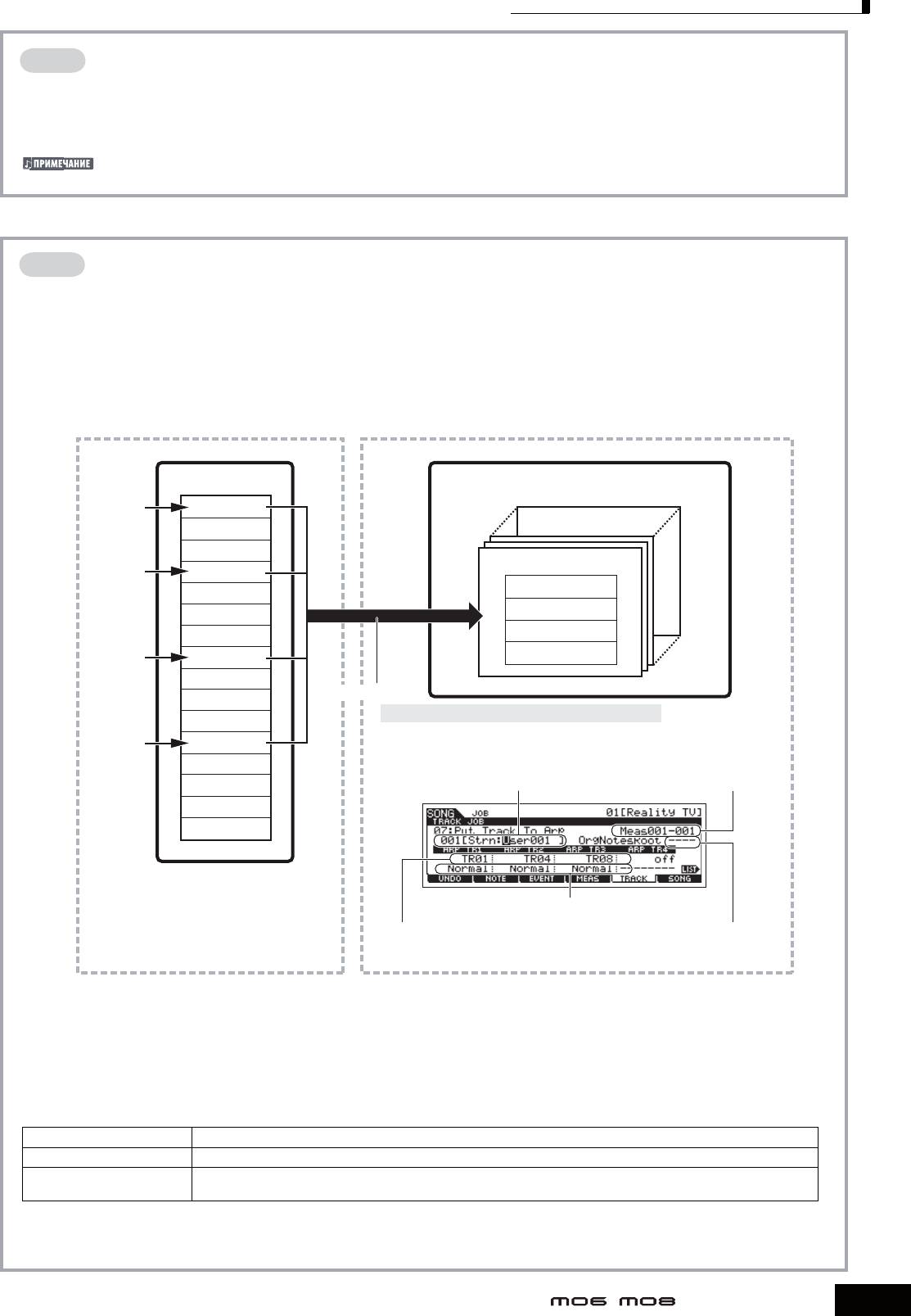
Создание Песни
СОВЕТ: Редактирование Микширования, с использованием Слайдеров (в режиме Песни/
Паттерна)
[SONG] > выбор Песни > [MIXING] > [EDIT] > выбор Части > [F2] OUTPUT > [SF1] VOL/PAN > Громкость
В режиме Песни/Паттерна четыре Слайдера дают возможность независимо корректировать уровни Партий (Голосов),
позволяя регулировать общий баланс звучания.
Неаккуратная работа со слайдерами может привести к отключению звука. Если это произошло, переместите слайдеры вверх.
СОВЕТ: Создание Арпеджио
Используя пресеты Арпеджио, Вы можете создать собственные данные Арпеджио. Нет прямой операции для
создания записи Арпеджио. Сначала, Вы должны сделать запись Фразы в трек Песни или Паттерна. Затем, используя
соответствующую функцию Работы с Песней или Паттерна (Job) для преобразования этих данных в данные Арпеджио.
Сделайте запись секвенсорных MIDI данных,
Преобразуйте секвенсорные MIDI данные (записанные для Песни или
1
которые будут использоваться как основа
2
Паттерна) как данные Арпеджио.
Арпеджио для Песни или Паттерна.
Песня или Паттерн
Арпеджио
Запись
Трек 1
Пользовательское Арпеджио 256
Трек 2
Трек 3
Пользовательское Арпеджио 001
Запись
Трек 4
Трек 1
Трек 5
Трек 6
Трек 2
Трек 7
Трек 3
Запись
Трек 8
Трек 4
Трек 9
Преобразование
Трек 10
[SONG] > [JOB] > [F5] TRACK > 07: Put Track To Arp
Трек 11
После установки параметров, как показано
Запись
Трек 12
Определите
ниже, нажмите кнопку [ENTER] для выполнения
исходный номер
Трек 13
Преобразования (Convert).
Песни/Паттерна и
Трек 14
Определите номер адресата Арпеджио.
тактовый диапазон.
Трек 15
Трек 16
Вы можете сделать запись
секвенсорных MIDI данных для
Выберите тип преобразования (см. ниже).
Арпеджио в любой из треков. После
записи выберите четыре трека из
Определите треки исходной Песни или
Установите основной тон ноты, когда
шестнадцати и преобразуйте их в
Паттерна. Установите неиспользуемые
тип преобразования любого трека
данные
треки в положение “o” - “выключено”.
установлен в положение “OrgNote”.
Определение преобразования данных Песни/Паттерна в Арпеджио – Тип Преобразования
(Конвертирования)
Согласно типам Преобразования (Convert),Секвенсорные MIDI данные (треки Песни/Паттерна) могут быть
преобразованы в данные Ар педжио одним из трех способов. Эти типы могут быть выбраны независимо для каждого
адресуемого трека - обеспечивая гибкость и управление исполнением.
Normal Арпеджио воспроизводится, используя только играемую ноту и ее октавные ноты.
Fixed Игра любой ноты(нот) запускает одни и те же секвенсорные MIDI данные.
OrgNotes (Играемые Ноты) То же, что и “Fixed”, но ноты воспроизведения Арпеджио отличаются согласно играемому аккорду.
97
Руководство пользователя
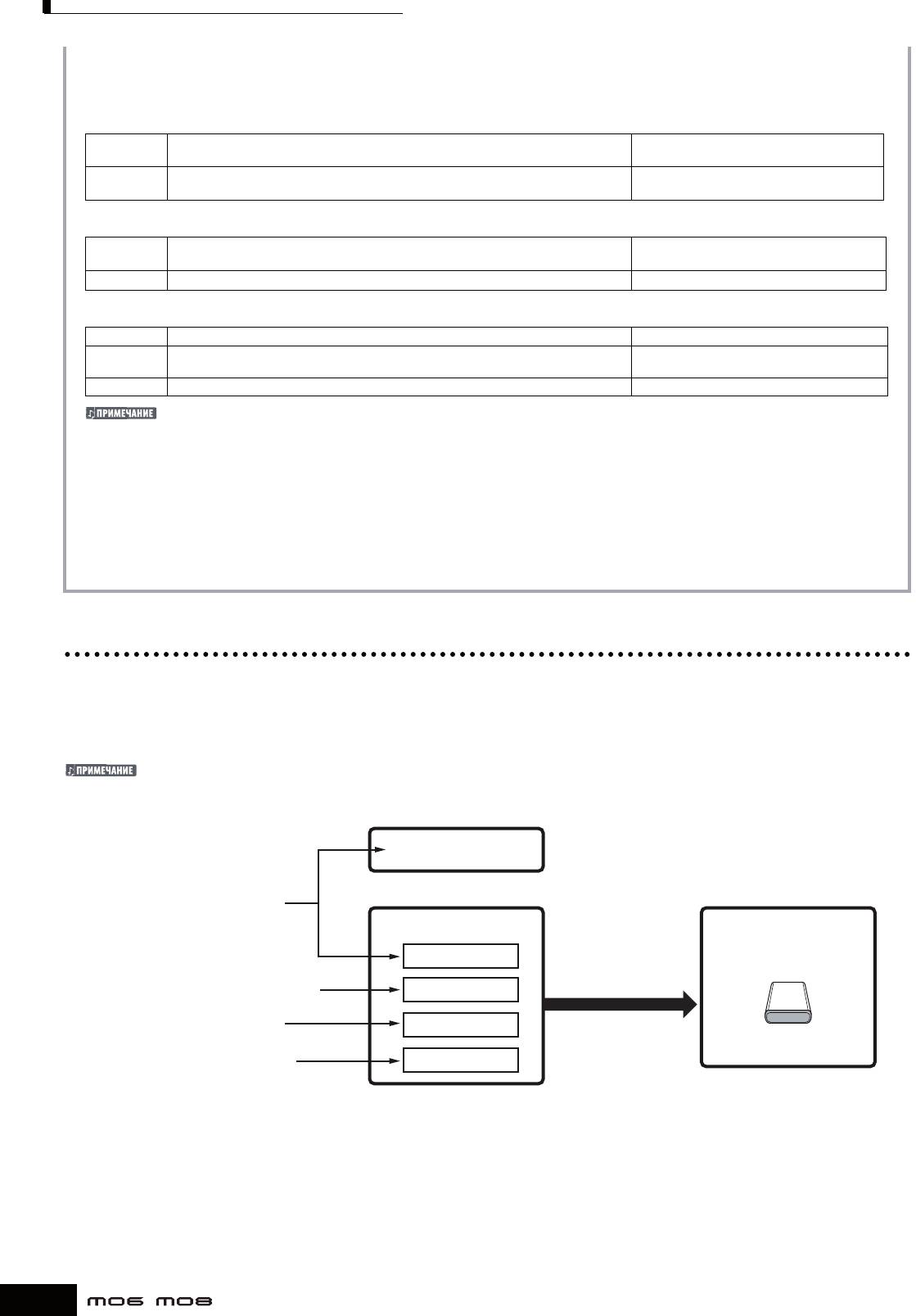
Создание Песни
Записывайте секвенсорные MIDI данные в трек Песни или Паттерна, обращаясь к предыдущим инструкциям этой главы
по мере необходимости. Нижеприведенные примеры используются в качестве справочного руководства.
z Создание паттерна ритма (с использованием Голоса Ударных Инструментов)
Трек 1 Записывайте основной паттерн ритма с использованием различных ударных
¤ Преобразовывается через “ Fixed “.
инструментов.
Трек 2-4 Записывайте различные паттерны ритма с использованием определенного ударного
¤ Преобразовывается через “Normal”.
инструмента на каждом треке.
z Создание линии баса (с использованием Стандартного Голоса)
Трек 1 Создание линии баса (с использованием Стандартного Голоса)
¤ Преобразовывается через “OrgNote” после
установки OrgNotesRoot.
Трек 2-4
¤ Выключены
z Создание гитарного аккомпанемента (с использованием Клавиатурного Мега Голоса -Mega Voice)
Трек 1 Записывайте гитарный аккомпанемент, используя определенную тональность.
¤ Преобразовывается через “Normal”
Трек 2 Записывайте различные ритмы, используя один из “специальных” звуков, типа
¤ Преобразовывается через “ Fixed”.
пальцевой заглушки или царапающего шума.
Трек 3 -4
¤ Выключены
На трек Арпеджио может быть записано до 16 номеров нот. Если в секвенсорные MIDI данные было записано больше чем 16 номеров
нот, операция Преобразования уменьшает количество номеров нот до 16. Поэтому будьте внимательны, когда Вы создаете Арпеджио,
особенно при использовании всех четырех треков.
Тип конвертирования, определяющий, как данные Песни/Паттерна преобразовываются в данные
Арпеджио
Данные Арпеджио, созданные посредством вышеприведенных инструкций, сохраняются во внутренней Флэш-памяти
(Flash ROM), и не будут утеряны, даже после выключения питания. При сохранении данных Арпеджио на SmartMedia/
USB запоминающем устройстве установите типа файл (TYPE) в положение “All” или “UsrArp” в пункте 3, описанном на
странице 99.
Сохранение созданной Песни/Паттерна
Созданные данные Песни и Паттерна временно находятся в памяти DRAM инструмента (стр. 150). Так как при выключении
питания эти данные будут утеряны, всегда сохраняйте их на USB запоминающем устройстве перед выключением питания.
Пожалуйста, обратите внимание, что отредактированные установки Микширования должны быть сохранены перед
сохранением на USB запоминающем устройстве.
Шаблоны Микширования сохраняются во Флэш-памяти как Системные данные и не теряются при выключении
питания.
Внутренняя память (Флэш-ROM)
Сохранение
Шаблон Микширования
Внутренняя память (DRAM)
Редактирование Микширования
USB запоминающее
Песня/Паттерн
устройство
Микширование
Сохранение
Редактирование Голоса
Голос
Сохранение
Микширования
Микширования
Запись
Секвенсорные
MIDI данные
Сохранение всех созданных
данных в виде отдельного файла.
Установки в режиме Игры
Стилизация, и т.д.
Сохранение всех Песен или
Расширения файлов: M7A, W7S, W7P
Паттернов во внутренней памяти
DRAM в виде отдельного файла.
98
Руководство пользователя
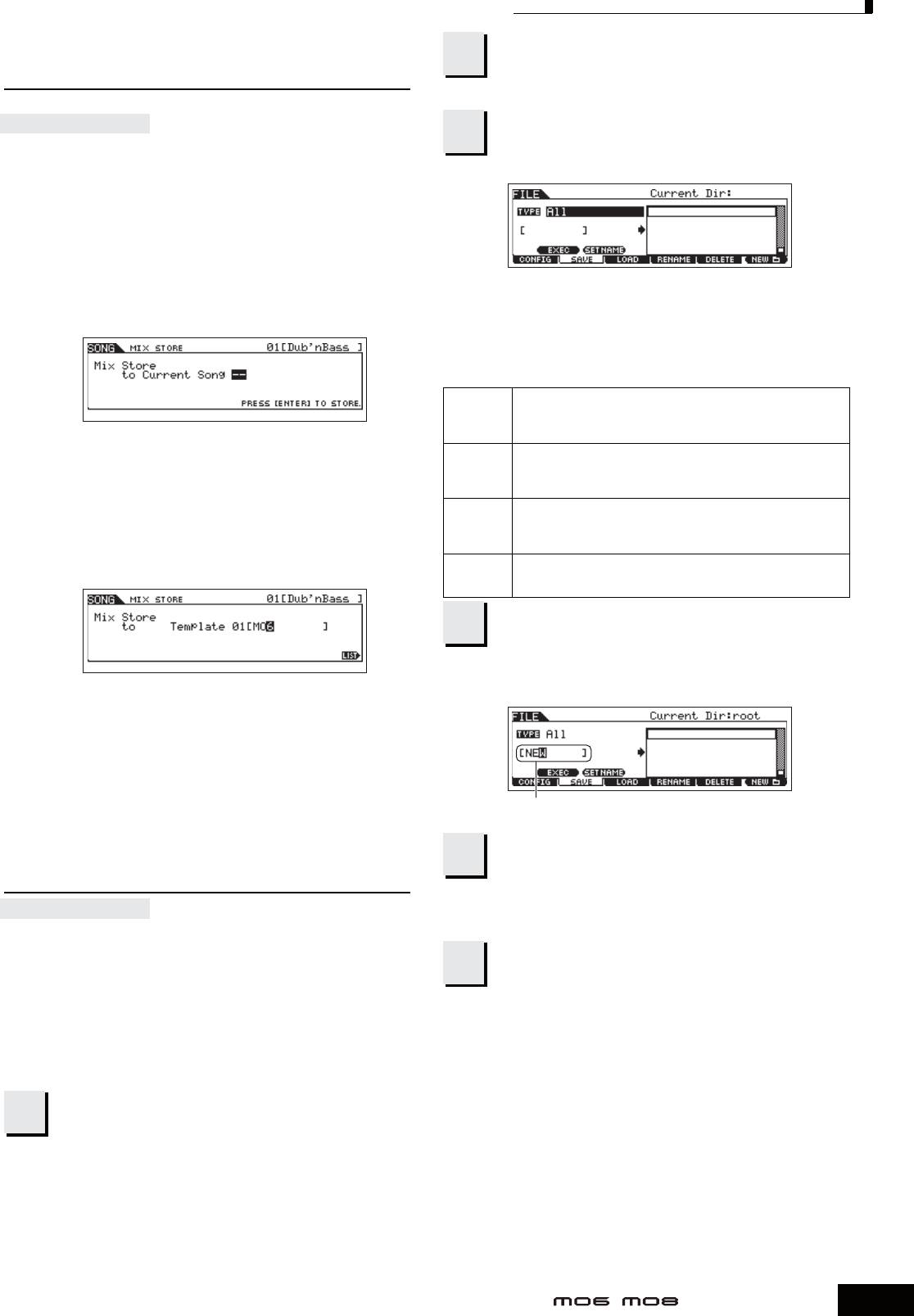
Создание Песни
Сохранение отредактированных установок
Нажмите кнопку [F2] SAVE для вызова
Микширования Песни/Микширования Паттерна
2
дисплея Сохранения.
во внутренней памяти (DRAM)
[MIXING] > [STORE]
Установите параметр TYPE в положение
3
“All”.
Сохранение установок Микширования как части
Песни
Нажмите кнопку [STORE] для входа в режим Сохранения
Микширования Песни /режим Сохранения Микширования
Паттерна, затем выберите “Store to Current Song” - “Сохранить
в текущей Песне”, используя колесо ввода данных, кнопки
[INC/YES] или [DEC/NO]. Нажмите кнопку [ENTER] для
выполнения Сохранения. Установки Микширования
Переместите курсор в TYPE, затем установите тип Файла,
сохраняются в текущей Песне/Паттерне при выполнении
используя колесо ввода данных, кнопки [INC/YES] и [DEC/
операции Сохранения.
NO]. Для сохранения данных Песни или Паттерна Вы можете
выбрать один из следующих четырех типов файла. В данном
примере мы выбираем “All”, так как были созданы различные
виды данных для завершения песни.
All Все данные во внутренней Пользовательской Памяти этого
синтезатора обрабатываются как отдельный файл (расширение:
M7A), который может быть сохранен на USB запоминающем
Сохранение установок Микширования как Шаблон
устройстве.
Микширования
All Song Все Пользовательские данные Песни во внутренней Пользова-
тельской Памяти этого синтезатора (DRAM) обрабатываются
Нажмите кнопку [STORE] для входа в режим Сохранения
как отдельный файл (расширение: W7S), и который может быть
Микширования Песни/режим Сохранения Микширования
сохранен на USB запоминающем устройстве.
Паттерна, затем выберите “Store to Template” -”Сохранить как
All Pattern Все Пользовательские данные Паттерна во внутренней Пользо-
Шаблон”, используя колесо ввода данных, кнопки [INC/YES]
вательской Памяти этого синтезатора (DRAM) обрабатываются как
отдельный файл (расширение: W7P), который может быть сохранен
или [DEC/NO]. Нажмите кнопку [ENTER] для выполнения
на USB запоминающем устройстве.
Сохранения. Вы можете загружать Шаблон Микширования,
SMF Секвенсорные треки (1 -16) и данные трека Темпа Песни/Паттерна,
сохраненный здесь, для других Песен и Паттернов.
созданные в режиме Песни/Паттерна, могут быть сохранены на USB
запоминающем устройстве как Стандартный MIDI Файл (формат 0).
Введите название файла.
4
Переместите курсор в местоположение ввода названия
файла и введите имя файла. Более подробные инструкции
на стр. 38.
w
ПРЕДОСТЕРЕЖЕНИЕ:
Редактируемая программа Микширования будет утеряна при выборе
других Песен/Паттернов или при переходе к другому режиму, без
сохранения редактирования текущей Песни/Паттерна. Кроме того,
простое воспроизведение Песни/Паттерна или получение любых MIDI
сообщений от внешнего MIDI инструмента может изменить текущую
программу Микширования. Удостоверьтесь, что Вы сохранили
Местоположение ввода названия файла
программу Микширования перед выполнением этих операций.
????????
Выберите созданную папку-адресат.
Сохранение данных Песни/Паттерна на USB
5
запоминающем устройстве
Для информации о том, как выбрать папку, см. стр. 213. Для
[FILE] > [F2] SAVE
информации о том, как создать/удалить папку и изменить
название папки, см. стр. 211.
w
ПРЕДОСТЕРЕЖЕНИЕ:
Нажмите кнопку [SF1] EXEC для
Создаваемые данные Песни и Паттерна временно находятся в памяти
6
сохранения файла.
DRAM инструмента (стр. 150). Так как при выключении питания эти
данные будут утеряны, всегда сохраняйте их на USB запоминающем
Если Вы собираетесь перезаписать существующий файл,
устройстве перед выключением питания.
на дисплее появится запрос о подтверждении. Нажмите
кнопку [INC/YES] для выполнения операции Сохранения
После подключения USB запоминающего устройства к
и перезаписи существующего файла, или нажмите кнопку
синтезатору, руководствуйтесь следующими инструкциями.
[DEC/NO] для отмены.
Нажмите кнопку [FILE] для входа в
1
режим Файла. Затем нажмите кнопки
w
ПРЕДОСТЕРЕЖЕНИЕ:
[F1] CONFIG и [SF1] CURRENT
Во время сохранения/загрузки данных, следуйте инструкциям:
• Никогда не вынимайте носители из USB устройства.
Если устройство разделено на несколько частей, выберите
• Никогда не отключайте и не отсоединяйте USB устройство.
определенную часть для использования. Если устройство
• Никогда не выключайте питание на MO или на подключенных
имеет несколько вставляемых носителей (например, диски),
устройствах.
выберите определенный номер Слота.
99
Руководство пользователя
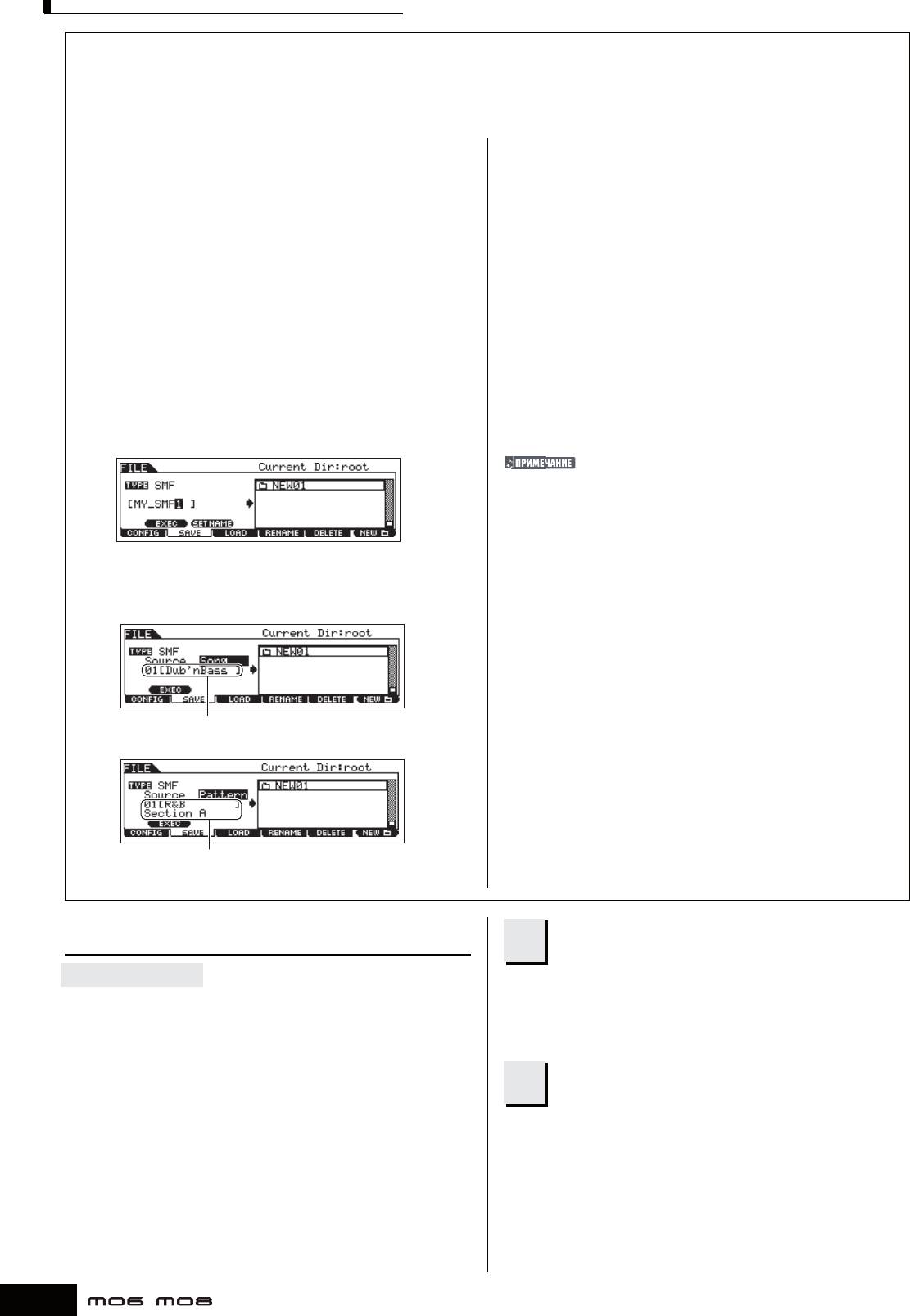
Создание Песни
Сохранение Песни или Раздела Паттерна в формате Стандартного MIDI Файла
После подключения USB запоминающего устройства к инструменту, руководствуйтесь следующими инструкциями.
1 Нажмите кнопку [FILE] для входа в режим Файла.
6 Выберите созданную папку-адресат.
Затем нажмите кнопки [F1] CONFIG и [SF1]
Для информации о том, как выбрать папку, см. стр. 213.
CURRENT
Для информации о том, как создать/удалить папку и
Если устройство разделено на несколько частей,
изменить название папки, см. стр. 211.
выберите определенную часть для использования.
7 Нажмите кнопку [SF1] EXEC для сохранения файла.
Если устройство имеет несколько вставляемых
Если Вы собираетесь перезаписать существующий
носителей (например, диски), выберите определенный
файл, на дисплее появится запрос о подтверждении.
номер Слота.
Нажмите кнопку [INC/YES] для выполнения операции
2 Нажмите кнопку [F2] SAVE для вызова дисплея
Сохранения и перезаписи существующего файла, или
Сохранения.
нажмите кнопку [DEC/NO] для отмены.
3 Установите параметр TYPE в положение “SMF.”
w
ПРЕДОСТЕРЕЖЕНИЕ:
4 Введите название файла.
Во время сохранения/загрузки данных, следуйте инструкциям:
Переместите курсор в местоположение ввода
• Никогда не вынимайте носители из USB устройства.
названия файла, введите имя файла и нажмите кнопку
• Никогда не отключайте и не отсоединяйте USB устройство.
• Никогда не выключайте питание на MO или на подключенных
[SF1] EXEC. Более подробные инструкции на стр. 38.
устройствах.
При загрузке SMF (Стандартный Файл MIDI), установите
тип файла в положение “Song” или “Pattern”. Только
секвенсорные треки (1 - 16) и данные трека темпа Песни/
Паттерна, созданные в режиме Песни/Паттерна, могут
быть сохранены на USB запоминающем устройстве в
виде Стандартного MIDI Файла (формат 0). Установки
Микширования не сохраняются в Стандартном MIDI
Файле. Если Вы желаете сохранить всю Песню/Паттерн,
5 Выберите Песню/Паттерн для сохранения.
включая установки Микширования, установите тип файла
в положение “All”, “AllSong” или “AllPattern”.
При сохранении Песни как SMF:
Выберите номер Песни.
При сохранении Паттерна как SMF:
Выберите номер Паттерна и Раздел.
Загрузка файла, сохраненного на USB
Нажмите кнопку [FILE] для входа в
запоминающем устройстве
1
режим Файла. Затем нажмите кнопки
[F1] CONFIG и [SF1] CURRENT
[FILE] > [F3] LOAD
Если устройство разделено на несколько частей, выберите
В этом разделе мы расскажем, как загрузить данные,
определенную часть для использования. Если устройство
сохраненные как тип файла “All” (расширение: M7A) (см.
имеет несколько вставляемых носителей (например, диски),
стр. 99) с USB запоминающего устройства на инструмент,
выберите определенный номер Слота.
используя операцию Загрузки (Load).
Нажмите кнопку [F3] LOAD для вызова
2
дисплея Загрузки.
w
ПРЕДОСТЕРЕЖЕНИЕ:
Загрузка файла (расширение: M7A) на этот синтезатор автоматически
стирает и заменяет все имеющиеся данные в Пользовательской
памяти. Убедитесь, что сохранили важные данные на USB
запоминающем устройстве перед выполнением любых операций по
загрузке.
100
Руководство пользователя
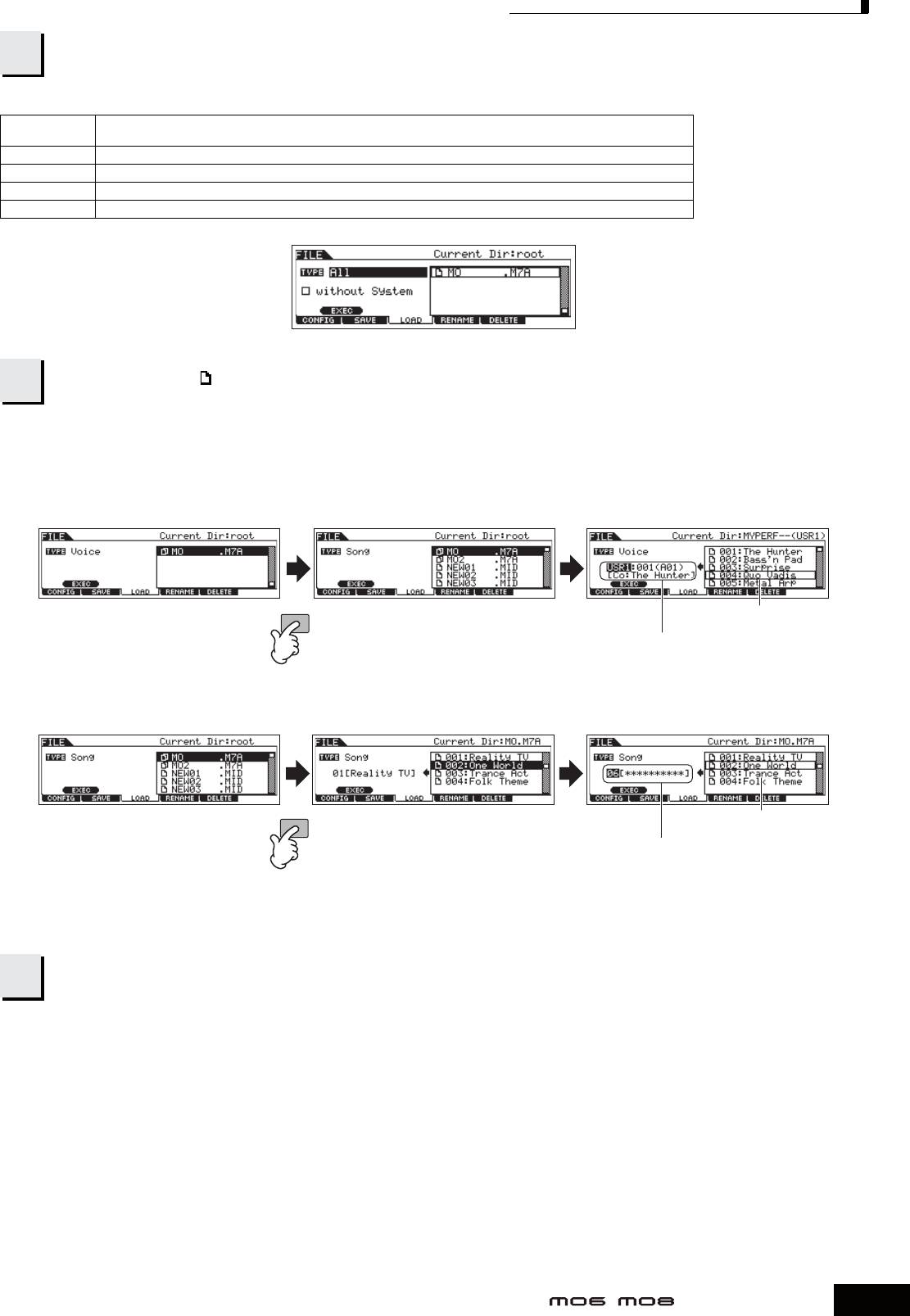
Создание Песни
Выберите тип загружаемого файла.
3
Вы можете загрузить файл (расширение: M7A) сохраненный как «All», выбрав один из следующих типов файла.
All Все данные в файле, который сохранен на USB запоминающем устройстве как «All», могут быть загружены и
восстановлены на этом инструменте.
Voice Указанный Голос в файле может быть индивидуально выбран и загружен на этот инструмент.
Performance Указанное Исполнение в файле может быть индивидуально выбрано и загружено на этот инструмент.
Song Указанная Песня в файле может быть индивидуально выбрана и загружена на этот инструмент.
Pattern Указанный Паттерн в файле может быть индивидуально выбран и загружен на этот инструмент.
Выберите файл ( ) для загрузки.
4
Переместите курсор в файл (расширение: M7A), сохраненный как показано на предыдущей странице, как «All». Когда
параметр Type установлен в положение «All», переходите в пункт 5. Когда параметр Type установлен не в положение «All,»
следуйте инструкциям ниже, а затем переходите в пункт 5.
z Когда параметр Type (Тип) установлен в положения «Voice» - «Голос» или «Performance» - «Исполнение»:
Вы можете выбрать и загрузить, указанный в файле Голос или Исполнение (расширение: M7A), на этот инструмент.
Переместите курсор в файл (расширение:
ENTER
Все Голоса или Исполнения в выбранном
Выберите желаемый
M7A), сохраненный как показано на
файле перечислены в списке. Переместите
Голос или Исполнение.
предыдущей странице, как «All»..
EXECUTE
курсор в Голос или Исполнение, которое
Выберите желаемый
Вы хотите загрузить.
Голос или Исполнение.
z Когда параметр Type (Тип) установлен в положения «Song» - «Песня» или Pattern» - «Паттерн»:
Вы можете выбрать и загрузить указанную в файле Песню или Паттерн (расширение: M7A) на этот инструмент.
ENTER
Переместите курсор в файл (расширение:
Все Песни или Паттерны в выбранном файле
Выберите
M7A), сохраненный как показано на
перечислены в списке. Переместите курсор
желаемую Песню
предыдущей странице, как «All»..
EXECUTE
в Песню или Паттерн, который Вы хотите
Выберите номер адресата
или Паттерн.
загрузить.
Песни или номер Паттерна.
w
ПРЕДОСТЕРЕЖЕНИЕ:
Загрузка данных на этот синтезатор автоматически стирает и заменяет любые имеющиеся данные в Пользовательской памяти. Убедитесь, что
сохранили все важные данные на USB запоминающем устройстве перед выполнением любых операций по загрузке данных.
Нажмите кнопку [ENTER] для выполнения операции Загрузки (Load).
5
После того, как данные будут загружены, на дисплее появится сообщение «Completed» «Выполнено» и операция возвратится
к исходному дисплею.
w
ПРЕДОСТЕРЕЖЕНИЕ:
Во время сохранения/загрузки данных, следуйте инструкциям:
• Никогда не вынимайте носители из USB устройства.
• Никогда не отключайте и не отсоединяйте USB устройство.
• Никогда не выключайте питание на MO или на подключенных устройствах.
101
Руководство пользователя
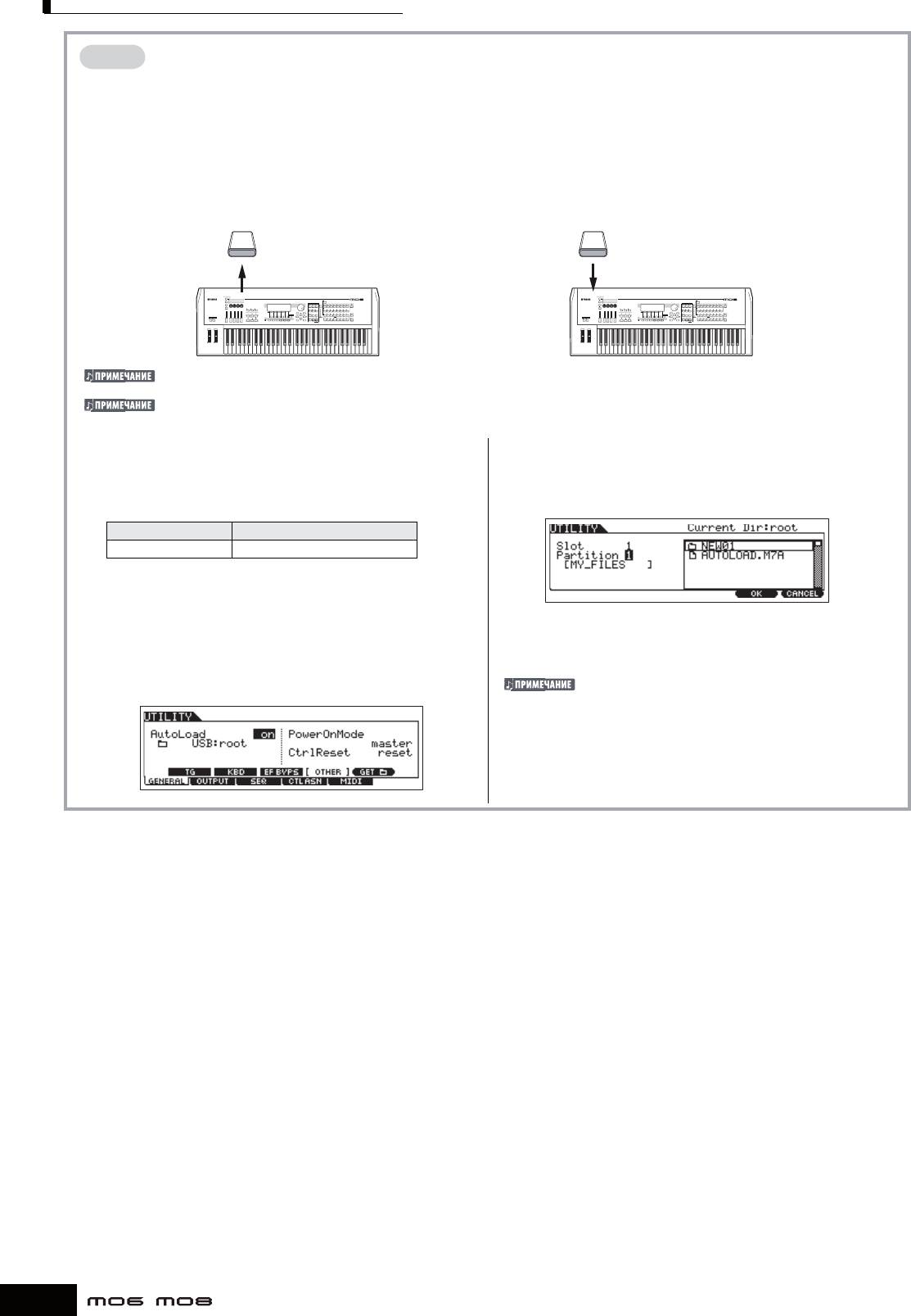
Создание Песни
СОВЕТ: Установка определенного файла для автоматической загрузки при включении
питания
MO очень удобный для создания Голосов, Исполнений, Паттернов и Песен инструмент. Но существуют работы по
созданию и редактированию данных, которые могут быть выполнены за несколько сеансов. В таком случае, Вы можете
установить инструмент на автоматическую загрузку соответствующих файлов при включении питания, для того, чтобы
легко возобновить очередной сеанс редактирования.
Сохранение данных после редактирования. Выключение питания Сохраненные файлы загружаются
°°
автоматически при включении питания.
USB Запоминающее устройство USB Запоминающее устройство
Сохранение Автозагрузка
Фабричный параметр Автозагрузки (Auto Load) установлен в положение «включен».
Тип файла, который могут быть загружен автоматически - «All».
1 Измените, как показано ниже, названия файлов,
4 Выберите папку, сохраненную в пункте 1.
которые Вы хотите загружать автоматически
Если устройство имеет несколько носителей, выберите
при включении питания, и сохраните их вместе в
номер Слота. Если устройство разделено на несколько
отдельной папке или в корневом каталоге.
частей, выберите номер Части.
Тип Файла Название Файла
All AUTOLOAD.M7A
2 Введите Сервисный (Utility) режим, и вызовите
дисплей Автозагрузки (Auto Load) ([UTILITY] > [F1]
GENERAL > [SF4] OTHER).
1 Нажмите кнопку [STORE] для сохранения
3 Установите параметр “Auto Load” - “Авто Загрузка”
установки как системной установки Сервисного
в положение “on” - включено и нажмите кнопку
режима.
Если при включении питания файлы Авто Загрузки не
[SF5] GET.
могут быть найдены (например, USB запоминающее
устройство не установлено должным образом, или USB
запоминающее устройство не содержит никаких файлов
Автозагрузки, и т.д.), установите параметр Auto Load в
положение «on» и Демонстрационные данные Песни/
Паттерна будут автоматически загружены из внутренней
памяти.
102
Руководство пользователя
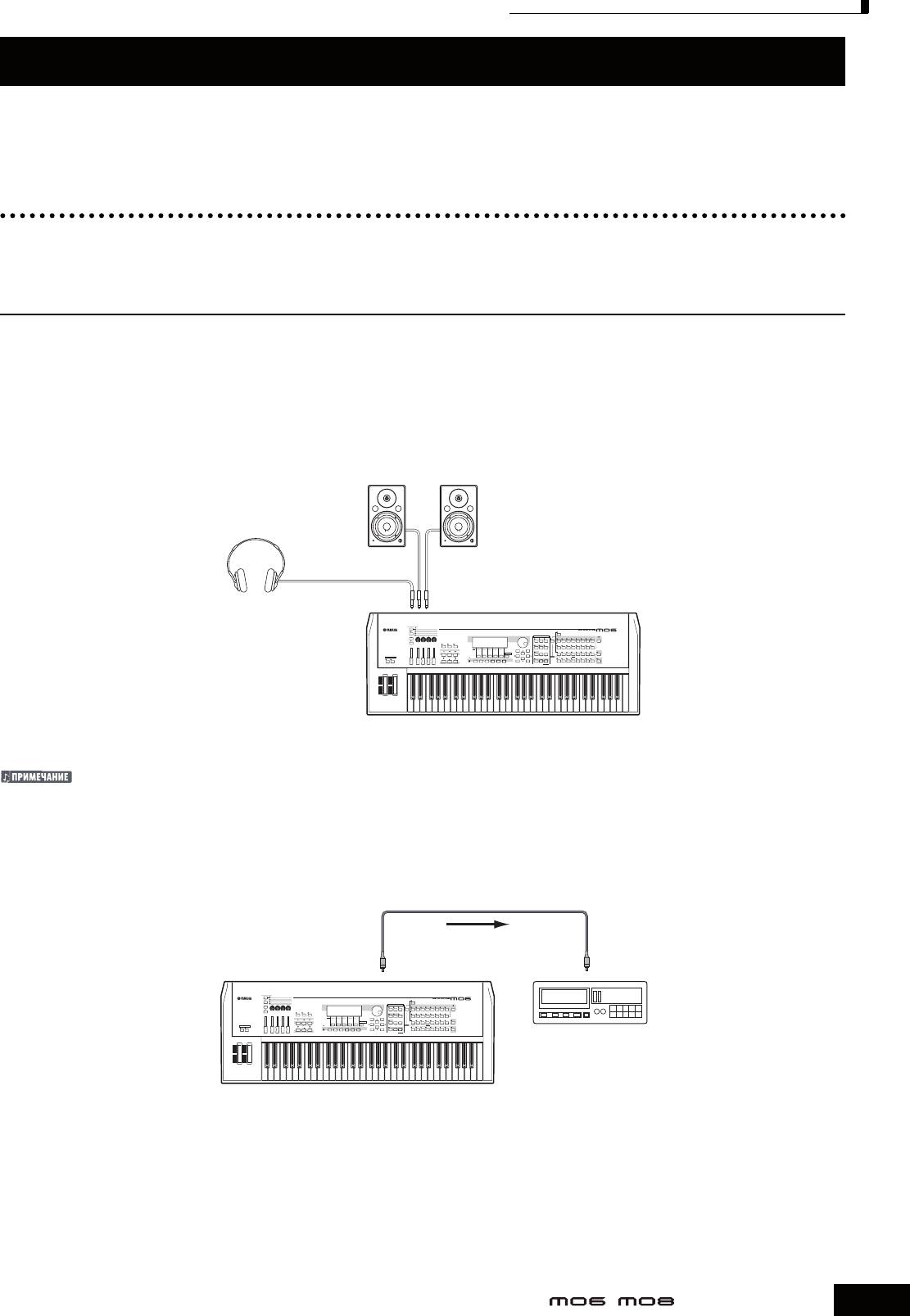
Подключения
ПОДКЛЮЧЕНИЕ МО К ВНЕШНИМ УСТРОЙСТВАМ
Подключения
Подключение внешнего аудио-оборудования
Так как в MO нет внутренней звуковой системы, Вам необходимо подключить внешнюю аудио-систему или стерео наушники,
чтобы должным образом контролировать звучание. Следующие иллюстрации показывают различные примеры подключения;
используйте наиболее Вам подходящий.
Аудио выход
Аналоговый выход
Для оптимального и точного воспроизведения богатых звуков инструмента, эффектов и получения истинного
стереозвучания используйте пару активных громкоговорителей. Подключите их к гнездам OUTPUT L/MONO и R на задней
панели.
Активный громкоговоритель (Левый) Активный громкоговоритель (Правый)
Наушники
MO
При использовании только одного активного громкоговорителя, подключите его к гнезду OUTPUT L/MONO на задней панели.
Цифровое выход
Сигнал, поступающий на гнезда OUTPUT, может также быть выведен как цифровой через гнездо DIGITAL OUTPUT. Используя
это гнездо, Вы можете делать запись исполнения на клавиатуре или воспроизведения Песни/Паттерна этого синтезатора на
внешние устройства (например, на мини-диск (MD)).
Коаксиальный кабель
Запись
DIGITAL INPUT DIGITAL OUTPUT
DAT
DAT или CD
MO
103
Руководство пользователя
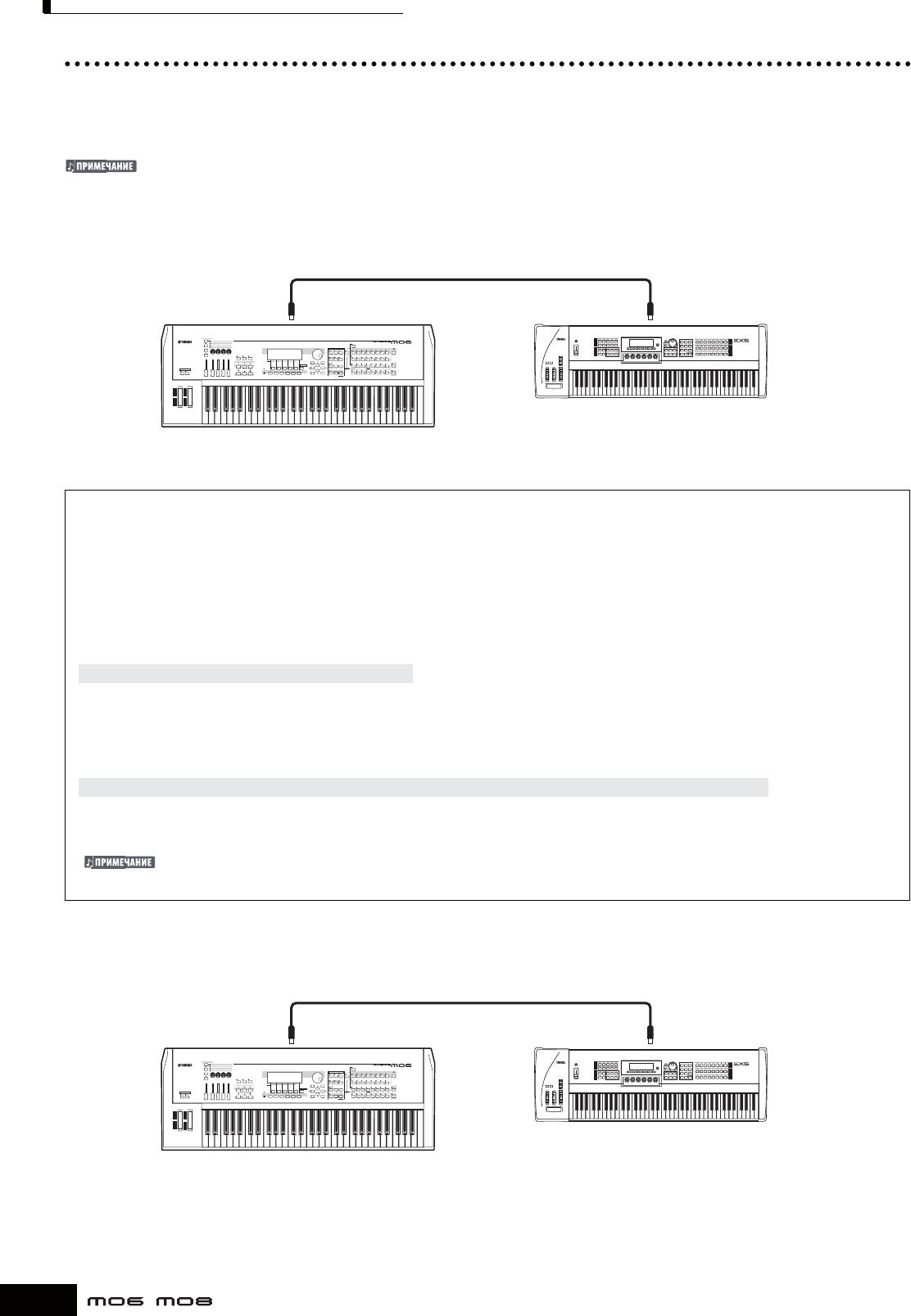
Подключения
Подключение внешних MIDI инструментов
Вы можете подключить внешнее MIDI устройство стандартным MIDI кабелем (покупается отдельно) и управлять им с MO.
Вы можете использовать внешнее MIDI устройство (типа клавиатуры или секвенсора) для управления звуками MO. Ниже
приведено несколько различных примеров MIDI подключений. Используйте один, наиболее подходящий для Вашей работы.
Любой из этих интерфейсов, MIDI или USB, может использоваться для передачи и приема MIDI данных. Однако они не могут использоваться
одновременно. Для использования MIDI данных в Сервисном (Utility) режиме выберите разъем при помощи следующей операции: [UTILITY] > [F5]
MIDI > [SF4] OTHER > MIDI IN/OUT (стр. 210)
Управление с внешней MIDI клавиатуры
Использование внешней клавиатуры для дистанционного выбора и воспроизведения Голосов MO.
MIDI IN MIDI OUT
Внешняя MIDI клавиатура или синтезатор, например серий S/SY/EX
MO
Канал MIDI передачи и приема
Убедитесь в том, что канал MIDI передачи (Transmit Channel) внешнего MIDI инструмента соответствует каналу MIDI
приема (Receive Channel) MO. О том, как установить канал MIDI передачи внешнего инструмента MIDI, см. Руководство
Пользователя MIDI инструмента.
Для установки канала MIDI приема MO выполните следующие пункты.
z В режиме Голоса или в режиме Исполнения (при использовании MO в качестве генератора тона
отдельного тембра)
Проверьте Основной Канал MIDI Приема (MIDI Basic Receive Channel), используя следующую операцию.
[UTILITY] > [F5] MIDI > [SF1] CH > BasicRcvCh
При необходимости, измените этот параметр на номер канала MIDI передачи внешнего MIDI инструмента.
z В режиме Песни или в режиме Паттерна (при использовании MO в качестве мультитембрального
генератора тона)
Проверьте Канал MIDI Приема для каждой партии Песни/Паттерна, используя следующую операцию.
[SONG] или [PATTERN] > [MIXING] > [EDIT] > выбор Партии > [F1] VOICE > [SF2] MODE ReceiveCh
Измените установки партий, в соответствии с установками канала MIDI передачи на внешнем MIDI инструменте.
Убедитесь, что все партии канала MIDI приема, соответствующие каналу MIDI передачи внешнего MIDI инструмента,
звучат при исполнении на клавиатуре.
Функции внутреннего генератора тона отличаются в зависимости от того, какой выбран режим - Голоса/Исполнения (отдельный тембр,
клавиатурное воспроизведение) или режим Песни/Паттерна (мультитембральный, секвенсорное воспроизведение). См. стр. 134.
Управление внешней MIDI клавиатурой c этого синтезатора
Это подключение позволяет Вам играть звуками внешнего MIDI генератора тона (синтезатор, модуль генератора тона, и т.д.)
при игре или воспроизведении Песни/Паттерна на MO. Примените это подключение для использования звуков другого
инструмента, как и звуков MO.
MIDI OUT MIDI IN
Внешняя MIDI клавиатура или синтезатор серий S/SY/EX
MO
104
Руководство пользователя
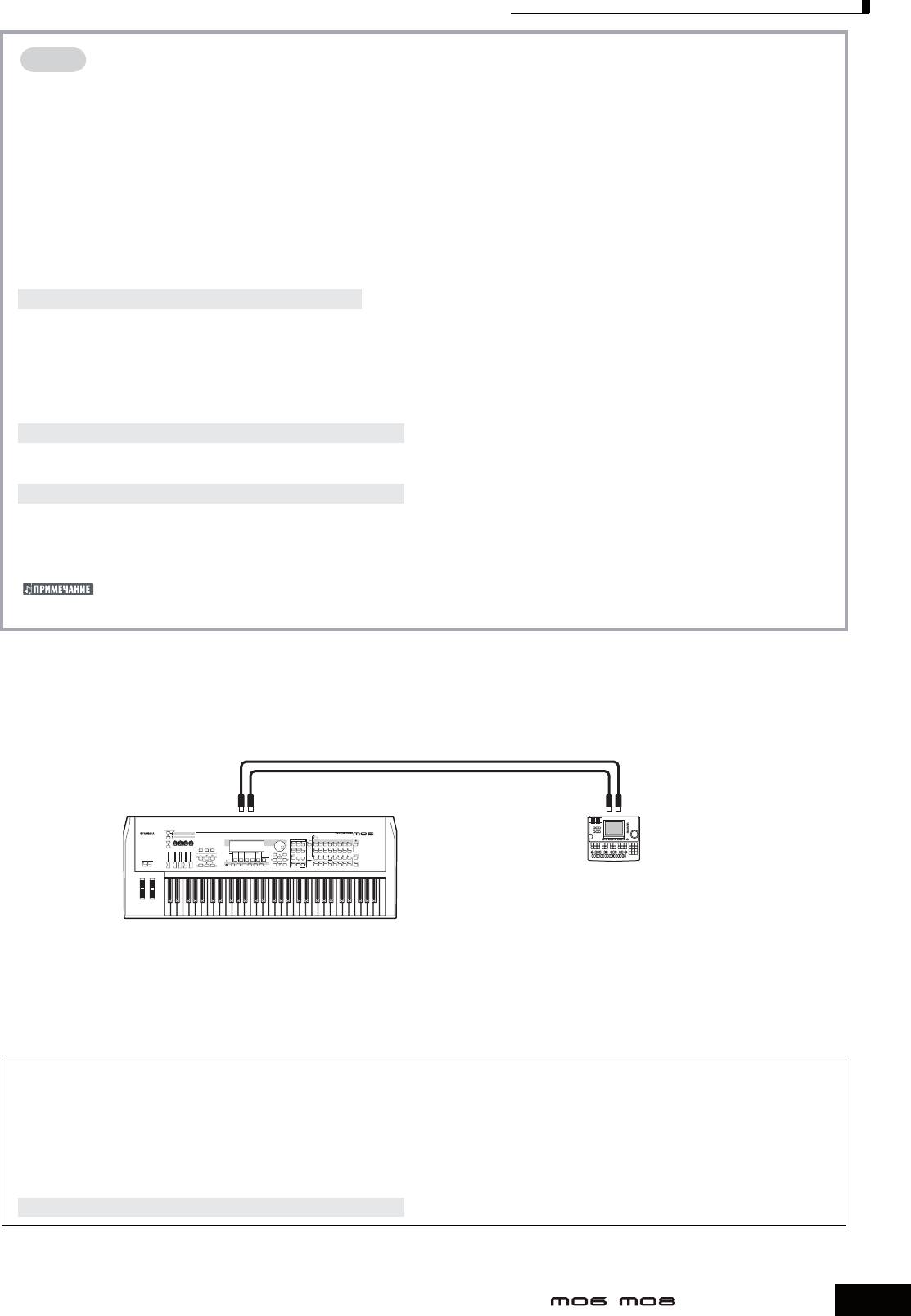
Подключения
СОВЕТ: Разделение звука между MO и внешним генератором тона по MIDI
каналу (Партия 1)
Используя описанный выше пример подключения, Вы можете играть на двух инструментах и иметь разное звучание
на разных партиях. Например, Ваша игра на клавиатуре звучит на внешнем инструменте, в то время как Песня/Паттерн
использует звуки MO.
Проверьте следующие пункты.
В режиме Голоса и режиме Исполнения
Вы можете проверить канал MIDI передачи в правом углу дисплея [F1] PLAY в режиме Игры Голоса/Игры Исполнения.
При необходимости, Вы можете изменить передающий MIDI канал, включая кнопку [TRACK SELECT] и вводя желаемое
значение номерными кнопками. Если Вы хотите услышать звучание только внешнего генератора тона, установите
Мастер-громкость (Master Volume) в положение «0» или установите Внутреннее Управление (Local Control) в положение
«o» - выключено, при помощи следующей операции.
[UTILITY] > [F5] MIDI > [SF2] SWITCH > LocalCtrl
О том, как установить канал MIDI приема (MIDI Receive Channel) внешнего инструмента MIDI, см. Руководство
Пользователя внешнего MIDI инструмента.
В режиме Песни и в режиме Паттерна
Следующей операцией Вы можете проверить канал MIDI передачи для каждого трека текущей Песни/Паттерна.
Измените эту установку, если необходимо.
[SONG] или [PATTERN] > [F3] TRACK > [SF1] CHANNEL
Также Вы можете установить адресат выхода (внутренний или внешний MIDI генератор тона) для каждого трека со
следующего дисплея.
[SONG] или [PATTERN] > [F3] TRACK > [SF2] OUTSW
В этом случае, Вам необходимо установить внешний генератор тона MIDI на мультитембральную работу и установить
для каждой партии канал MIDI приема (MIDI Receive Channel). Подробнее см. Руководство пользователя внешнего MIDI
генератора тона., Вы, также, можете разделить клавиатуру и назначить различные MIDI каналы, используя установки
Зоны (Zone) в Мастер-режиме (Master). (См. стр. 125).
Функции внутреннего генератора тона отличаются в зависимости от того, какой выбран режим - Голоса/Исполнения (отдельный тембр,
клавиатурное воспроизведение) или режим Песни/Паттерна (мультитембральный, секвенсорное воспроизведение). См. стр. 134.
Запись и воспроизведение, с использованием внешнего MIDI секвенсора
В этом примере подключения, данные песни внешнего MIDI секвенсора играют звуками генератора тона MO. Внешние
данные песни могут быть также записаны на треки Песни/Паттерна на MO.
MIDI IN MIDI OUT MIDI IN MIDI OUT
Воспроизведение данных MIDI
секвенсора, например серий QX/QY, RM1x,
RS7000 звуками генератора тона MO.
MO
В этом случае, убедитесь, что MO установлен в режим Песни или в режим Паттерна. Если инструмент установлен в режим
Голоса или в режим Исполнения, в которых многоканальные MIDI сообщения не распознаются, данные от внешнего
секвенсора (содержащие многоканальные данные) не будут воспроизводиться должным образом. Кроме того, Вам, вероятно,
придется сделать некоторые установки MIDI синхронизации (см. ниже).
Синхронизация с внешним MIDI инструментом (Мастер и Ведомый)
Песни и Паттерны этого инструмента могут быть синхронизированы к воспроизведению внешнего MIDI секвенсора. Для этого, одно
устройство должно быть установлено на внутреннюю синхронизацию, а другое (так же как и все другие управляемые устройства)
на внешнюю синхронизацию. Устройство, установленное на внутреннюю синхронизацию, работает как источник синхронизации
для всех подключенных устройств, и называется «мастер» инструмент. Подключенные устройства, установленные на внешнюю
синхронизацию, называются «ведомыми» или «управляемыми» устройствами. При записи данных воспроизведения с внешнего
секвенсора MIDI для Песни/Паттерна MO в вышеупомянутом примере подключения, удостоверьтесь, что установили параметр MIDI
синхронизации для работы с внешней синхронизацией, выполнив следующую операцию в Сервисном режиме.
[UTILITY] > [F5] MIDI > [SF3] SYNC >MIDI Sync = MIDI
105
Руководство пользователя
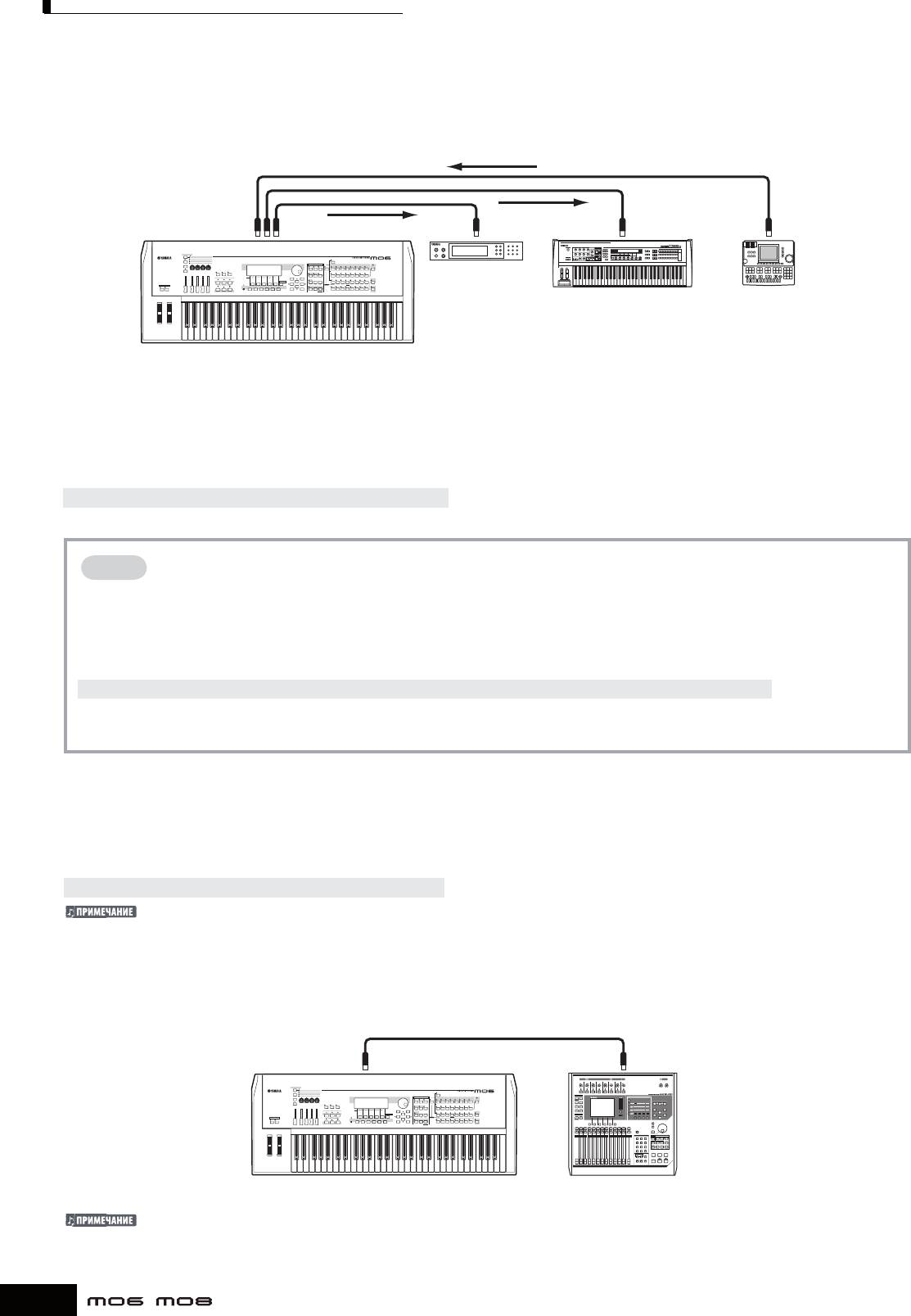
Подключения
Управление другим MIDI инструментом через MIDI THRU
Если у Вас больше синтезаторов и генераторов тона, чем MIDI портов, Вы можете использовать гнездо MIDI THRU для
подключения и управления дополнительными устройствами. В этом примере, данные воспроизведения MIDI секвенсора
используются для игры звуками другого MIDI инструмента (подключенного через разъем MIDI THRU) так же, как и MO. Разъем
MIDI THRU просто переадресовывает получаемые MIDI данные (через MIDI IN) на подключенный инструмент.
MIDI OUT
MIDI IN MIDI THRU MIDI IN MIDI IN MIDI OUT
C
MIDI генератор тона
MIDI синтезатор MIDI секвенсор, например,
серий QY/QX, RM1x, RS7000
MO
В этом случае, убедитесь, что MO установлен в режим Песни или в режим Паттерна. Если инструмент установлен в режим
Голоса или в режим Исполнения, в котором многоканальные MIDI сообщения не распознаются, данные внешнего секвенсора
(содержащие многоканальные данные) не будут воспроизводиться на MO должным образом. Кроме того, Вам, вероятно,
придется делать некоторые установки MIDI синхронизации (см. ниже). Также, удостоверьтесь, что, MIDI генератор тона
(подключенный к разъему MIDI THRU) установлен в мультитембральный режим. С другой стороны, Вы должны установить
параметры MIDI синхронизации MO для работы с внешней синхронизацией на следующем дисплее.
[UTILITY]> [F5] MIDI > [SF 3] SYNC > MIDI Sync = MIDI
СОВЕТ: Разделение звука между MO и внешним генератором тона MIDI каналом
(Партия 2)
В примере подключения, показанном выше, Вы можете разделить секвенсорное воспроизведение между MO и
другим инструментом, подключенным к разъему MIDI THRU и сделать так, чтобы они озвучивали разные партии.
Например, на MO назначаются партии Песни/Паттерна на каналы MIDI приема 1 - 9, а остальные партии выключаются
(не звучат).
[SONG] или [PATTERN] > [MIXING] > [EDIT]?> Выбор партии [F1] VOICE > [SF2] MODE > ReceiveCh
На подключенном MIDI генераторе тона, назначаются на воспроизведение каналы MIDI приема 10 - 16, а остальные
партии выключаются (не звучат).
Подключение к MTR (Многотрековый Рекордер)
Так как этот синтезатор может получать MTC (Код Времени MIDI или MIDI тайм-код) и может передавать MMC (Машинное
Управление по MIDI), Вы можете создавать мелодии, синхронизируя MTC или MMC совместимые многотрековые устройства
записи. Используйте два типа управления MTR (см. иллюстрации ниже), применяя следующую операцию установки MIDI
синхронизации на MTC в Сервисном режиме.
[UTILITY] > [F5] MIDI>[SF 3] SYNC>MIDI Sync = MTC
MTC и MMC доступны только в режиме Песни.
z Синхронизация MO с сигналом MTC от внешнего MTR
После получения сигнала MTC, переданного от MTR (когда начато воспроизведение MTR), выбранная Песня MO начнется
в момент времени MTC Start Oset (Смещение Начала MTC) (установка с дисплея [UTILITY] > [F5], MIDI > [SF3] SYNC > MTC
StartOset в Сервисном режиме).
MIDI кабель
MIDI IN MTC OUT
MO AW2400
MTC (MIDI тайм-код) позволяет одновременно синхронизировать несколько аудио устройств через стандартные MIDI кабели, включая данные,
соответствующие часам, минутам, секундам и кадрам. MO не передает MTC. В качестве мастер-устройства для MTC необходим инструмент типа
Yamaha AW2400
106
Руководство пользователя
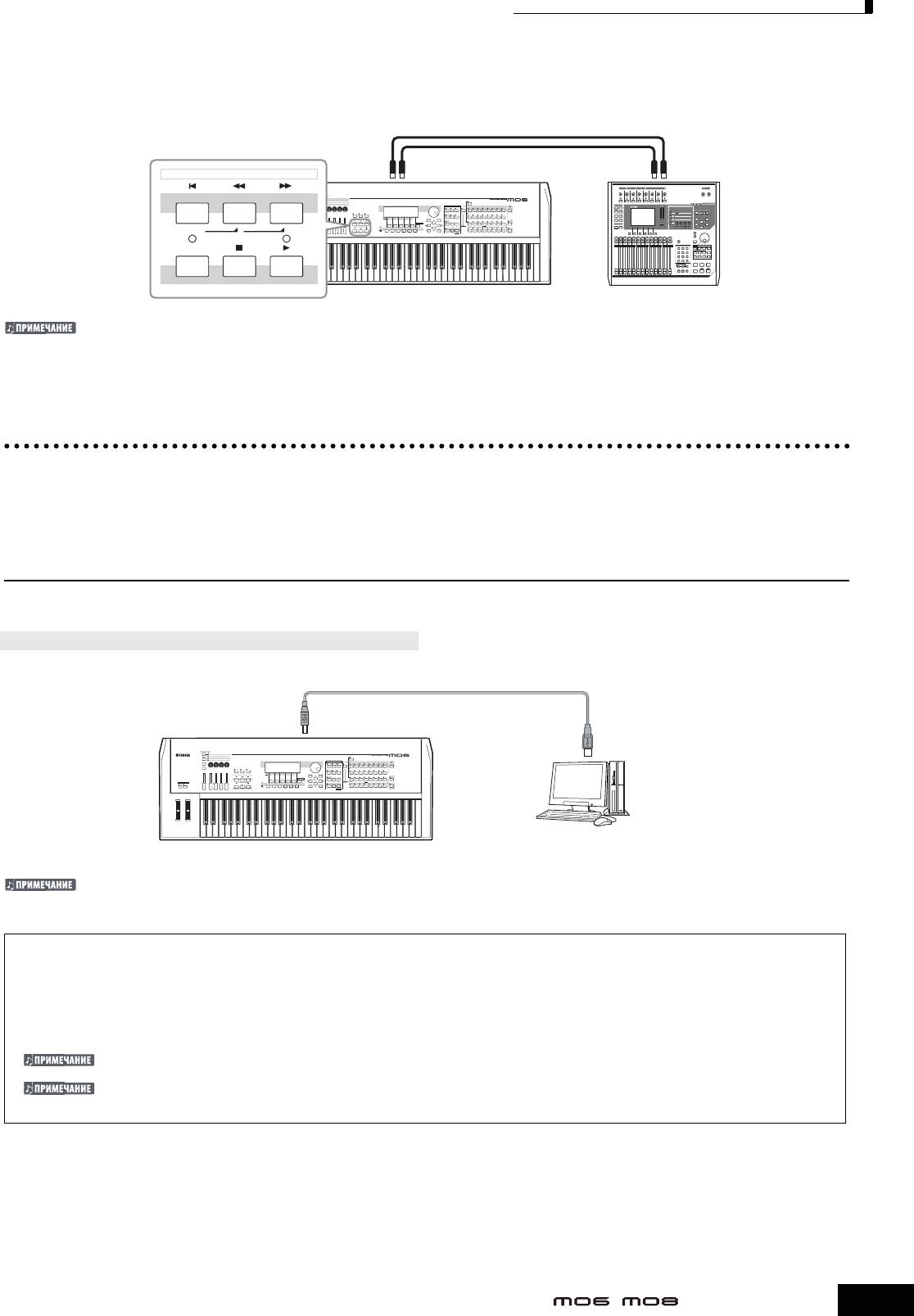
Подключения
z Управление MTR, с использованием передаваемого MMC от MO
Вы можете управлять началом/остановкой и быстрой перемоткой MMC, совместимого с MTR, кнопками SEQ TRANSPORT
передавая MMC сообщения через MIDI.
Кабель MIDI
MIDI IN MIDI OUT MIDI IN MIDI OUT
SEQ TRANSPORT
LOCATE
12
REC
AW2400
MO
MMC (Машинное Управление по MIDI) позволяет дистанционно управлять многодорожечными устройствами записи (рекордерами), MIDI
секвенсорами, и т.д. MMC совместимый многодорожечный рекордер автоматически отвечает за операции начала, остановки, ускоренной
перемотки вперед и назад, выполняемые на секвенсоре управления, таким образом, сохраняя соответственное воспроизведение секвенсора и
многодорожечного рекордера.
Подключение к компьютеру
Соединение этого инструмента с компьютером через MIDI открывает множество возможностей - например, использование
секвенсорных программ для записи и воспроизведения при помощи звуков MO или использование программ Voice Editor/
Multi Part Editor Voice Editor (стр. 112) для создания и редактирования Ваших собственных установок Голосов/Микширований.
Для соединения инструмента с компьютером через USB подключение необходимо установить соответствующий драйвер
USB-MIDI (стр. 110).
Использование разъема USB TO HOST
Сообщения MIDI, но не аудио, могут передаваться между секвенсорным программным обеспечением и МО, используя кабель
USB. При использовании USB подключения, удостоверьтесь, что установили следующий параметр в положение «USB».
[UTILITY] > [F5] MIDI > [SF 4] OTHER > MIDI IN/OUT = USB
Кабель USB
USB TO HOST
Компьютер с интерфейсом USB
MO
USB кабели имеют различные разъемы на каждом конце: тип А и тип B. При подключении этого синтезатора к компьютеру, подключите тип А к
Вашему компьютеру, а тип B к разъему USB TO HOST.
MIDI каналы и MIDI порты
MIDI данные назначаются на один из шестнадцати каналов, и этот синтезатор может одновременно воспроизводить
шестнадцать отдельных партий, через шестнадцать MIDI каналов. Однако предел в шестнадцать каналов может быть
преодолен, используя отдельные MIDI «порты», каждый из которых поддерживает шестнадцать каналов. Кабель USB
может обрабатывать до восьми портов MIDI данных, позволяя Вам использовать на компьютере до 128 каналов (8
портов x 16 каналов).
Блок генератора тона в этом инструменте может распознать и использовать только один порт.
При использовании USB подключения, удостоверьтесь, что порт MIDI передачи соответствует порту MIDI приема, как и канал MIDI
передачи каналу MIDI приема.
107
Руководство пользователя
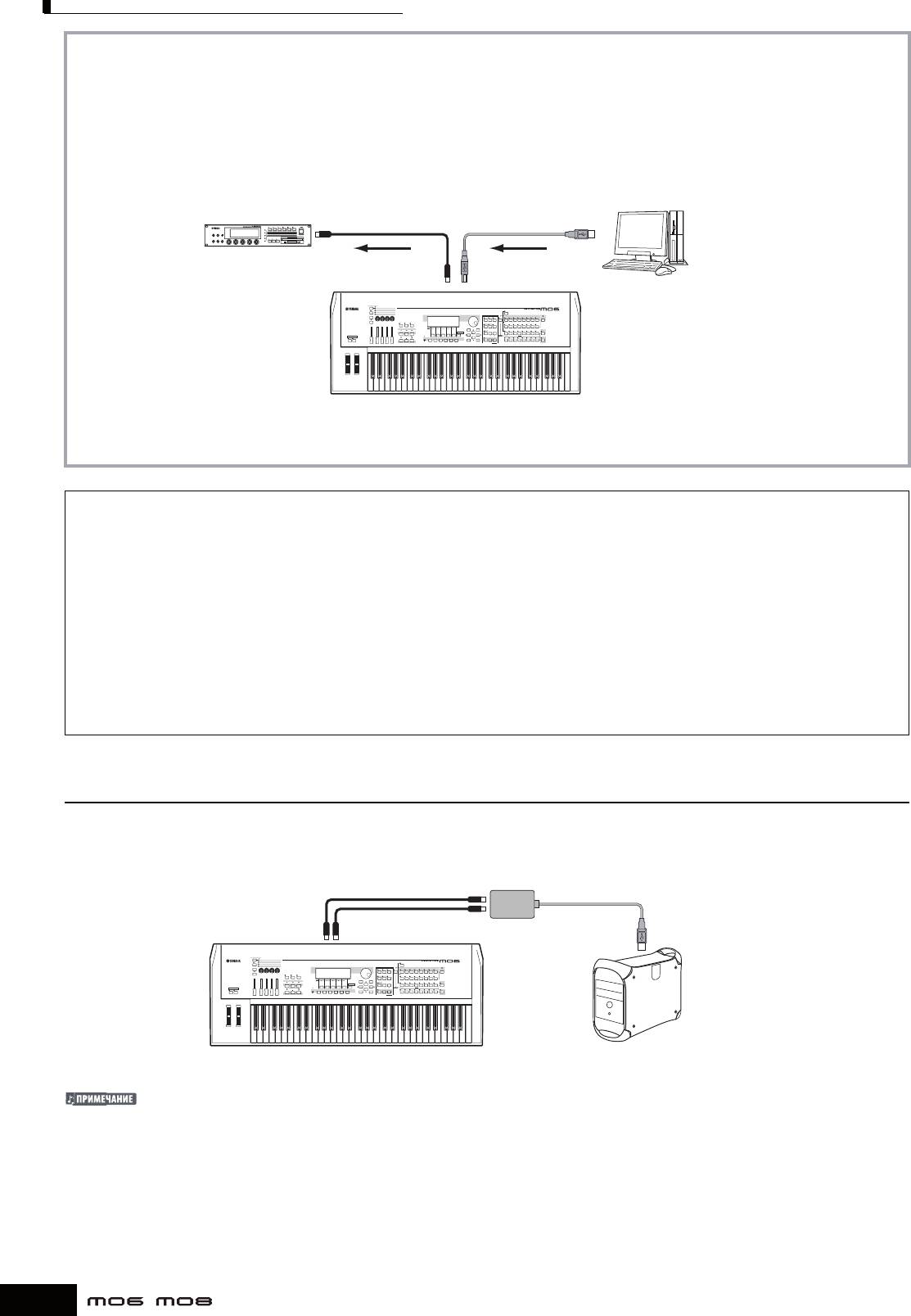
Подключения
CОВЕТ: Установка Сквозного (Thru) Порта
MIDI порты могут использоваться для воспроизведения на нескольких синтезаторах, а так же для увеличения
количества MIDI каналов (более 16-ти). В примере ниже, отдельный синтезатор, подключенный к MO, воспроизводит
MIDI данные через порт 5, как установлено для параметра ThruPort следующей операцией.
[UTILITY]> [F5] MIDI > [SF 4] OTHER >ThruPort = 5
MIDI IN Кабель MIDI Кабель USB
Только MIDI данные будут
передаваться по порту 5
MIDI OUT USB TO HOST
Выход MIDI данных
через MO на этот генератор
через несколько
тона.
портов
Распознаются только MIDI данные порта 1. Относительно
взаимосвязи между MIDI портом и блоком генератора
тона, см. стр. 135.
Предосторожности при использовании разъема USB TO HOST
При подключении компьютера к разъему USB TO HOST соблюдайте следующие инструкции. Несоблюдение данных
инструкций влечет за собой «зависание» компьютера и потерю данных. Если компьютер или инструмент «завис»,
выключите питание на инструменте или перезагрузите компьютер.
w
ПРЕДОСТЕРЕЖЕНИЕ:
• Перед подключением компьютера к разъему USB TO HOST, выйдите из любого режима экономящего питание компьютера.
• Перед включением питания на инструменте, подключите компьютер к разъему USB TO HOST.
• Выполните следующие операции перед вкл\выкл. питания на инструменте или перед подключением/отсоединением USB кабеля к
разъему USB TO HOST.
- Выйдите из любых открытых программ (например, Voice Editor, Multi Part Editor и секвенсорных программ).
- Удостоверьтесь, что данные не передаются инструментом. (Данные передаются только при игре на клавиатуре или при воспроизведении
Песни).
• Когда устройство USB подключено к инструменту, необходимо подождать более шести секунд между операциями: 1 - при выключении и
повторном включении питания инструмента, или 2 - когда подключаете/отсоединяете USB кабель.
Использование MIDI кабеля
MIDI интерфейс
MIDI кабель
Последовательный порт
(модем или порт принтера)
MIDI IN MIDI OUT
или USB порт
MO Компьютер
Используйте соответствующий MIDI интерфейс для Вашего компьютера. Если Вы используете компьютер с USB портом,
убедитесь, что подключили компьютер и МО через USB.
108
Руководство пользователя
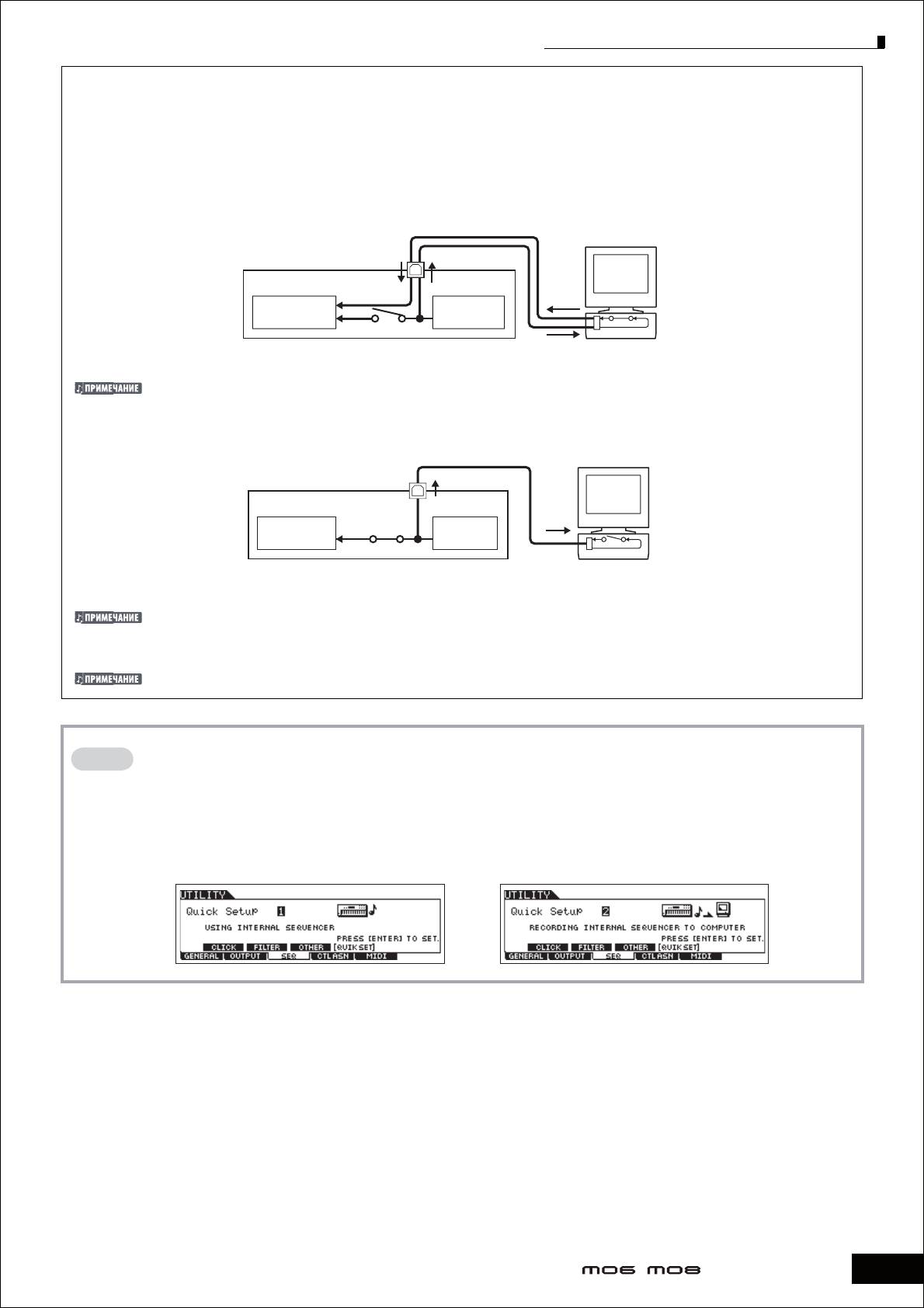
Подключения
Включение и выключение внутреннего управления при подключении к компьютеру
При подключении этого синтезатора к компьютеру, данные исполнения на клавиатуре посылаются на компьютер, а
затем возвращаются, чтобы задействовать для игры блок генератора тона. Если Внутреннее Управление (Local Control) в
Сервисном режиме установлено в положение «on» - «включено», это может привести к появлению «двойного» звучания,
так как генератор тона получает данные исполнения и от клавиатуры и от компьютера. Используйте предложенные
ниже установки как директивные; конкретные инструкции могут отличаться в зависимости от вашего компьютера и
используемого программного обеспечения.
z Когда MIDI «Echo» (MIDI Thru) включено - «on» - для программы/компьютера:
USB TO HOST
Компьютер (SQ01, и т.д.)
MO
IN OUT
OUT
Блок генератора
тона
Клавиатура
IN
[UTILITY] > [F5] MIDI > [SF2] SWITCH
MIDI Echo (MIDI thru) = on (включено)
> LocalCtrl = o (выключено)
При передаче или получении Системных Эксклюзивных данных (например, с функцией Массива Данных - Bulk Dump) используйте пример
установки ниже, установив параметр MIDI «Echo» на программном обеспечении в положение «o» - выключено.
z Когда MIDI «Echo» (MIDI Thru) выключено - «o» - для программы/компьютера:
USB TO HOST
Компьютер (SQ01, и т.д.)
MO
OUT
Блок генератора
IN
тона
Клавиатура
[UTILITY] > [F5] MIDI > [SF2] SWITCH
MIDI Echo (MIDI thru) = o (выключено)
> LocalCtrl = on (включено)
Хотя это и не указано на иллюстрации выше, MO получает MIDI данные от компьютерной программы (секвенсора) и
отвечает на них независимо от установки Внутреннего Управления (Local Control) на MO. * MIDI «Echo» - секвенсорная
функция, которая любые данные, полученные через MIDI IN, передает через MIDI OUT без изменений. В некоторых
программах эту функцию также называют «сквозное MIDI» - «MIDI Thru.»
Более подробно о MIDI Echo см. в руководстве определенного программного обеспечения.
СОВЕТ: Быстрая Установка
МО может работать во многих музыкальных применениях - живое исполнение, подключение к компьютеру для записи, и
т.д. Однако, в зависимости от конкретной ситуации, Вам, вероятно, придется изменять установку MIDI синхронизации или
установку Внутреннего Управления (Local On/O) вручную. Для этого МО имеет удобную функцию Быстрой Установки
(Quick Setup), которая позволяет Вам быстро изменять важные установки для четырех типичных ситуаций. Более
подробно на стр. 208.
109
Руководство пользователя
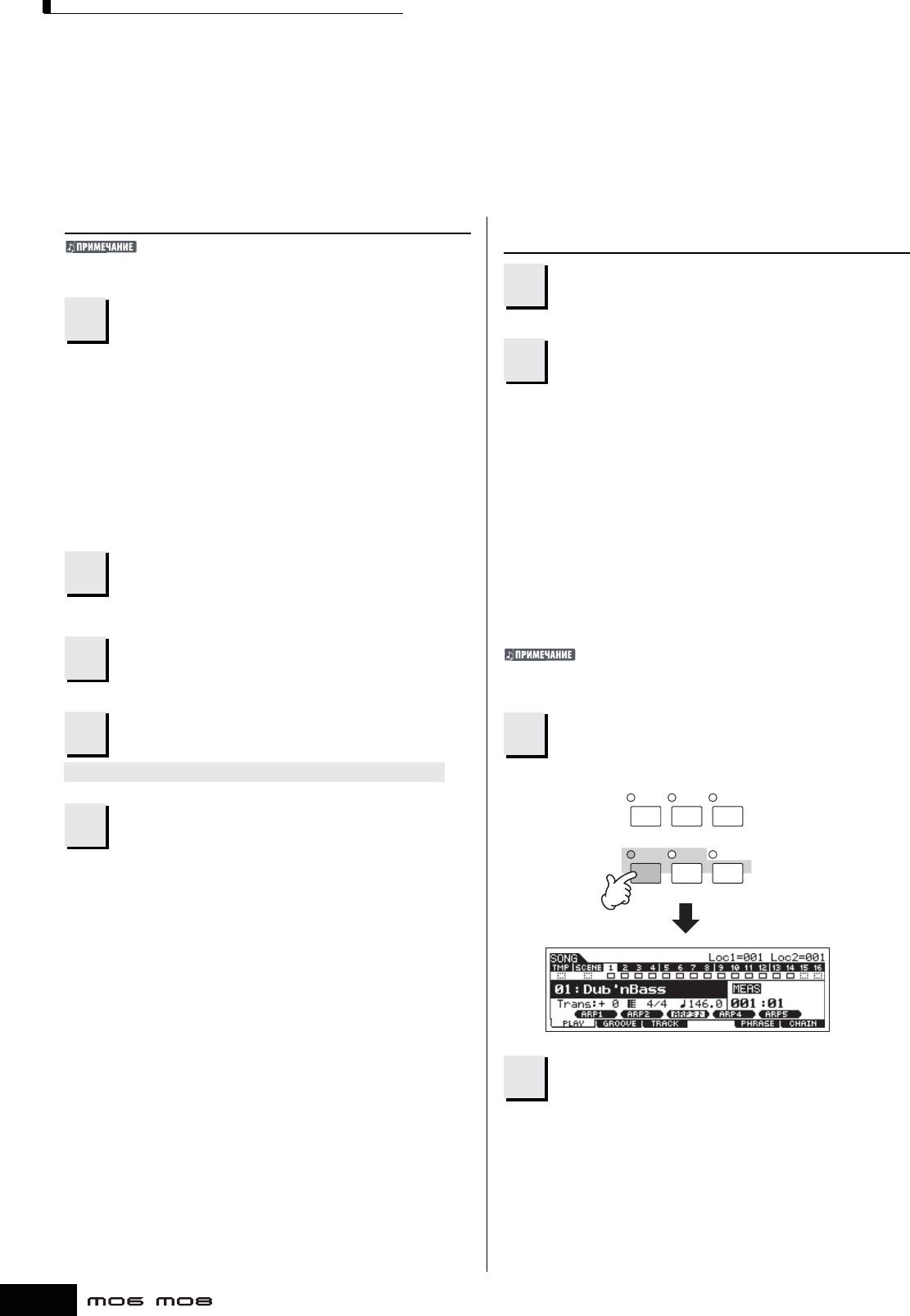
ИСПОЛЬЗОВАНИЕ МУЛЬТИТЕМБРАЛЬНОГО ГЕНЕРАТОРА ТОНА ДЛЯ DAW/СЕКВЕНСОРА
ИСПОЛЬЗОВАНИЕ МУЛЬТИТЕМБРАЛЬНОГО ГЕНЕРАТОРА
ТОНА ДЛЯ DAW/СЕКВЕНСОРА
МО может служить как высококачественный, мультитембральный с 16 партиями генератор тона для воспроизведения данных
песен с Ваших DAW (цифровая аудио рабочая станция) или секвенсорных программ. Назначая каждый трек в файле MIDI
песни на отдельный MIDI канал, Вы можете каждый трек в песне, воспроизводить отдельным Голосом на МО.
Подготовка к работе с компьютером
Использование звуков МО для
воспроизведения песни с секвенсора
В примере ниже, МО подключен к компьютеру через USB. Вы
можете также использовать MIDI кабели, чтобы подключить
инструмент к компьютеру.
Выполните инструкции слева.
1
Загрузите последний драйвер USB-MIDI
1
с сайта на следующем URL:
Запустите секвенсорную программу на
http://www.global.yamaha.com/download/usb_midi/
2
компьютере, а затем откройте новый
файл песни на секвенсоре.
OS: Windows XP Professional/Home Edition,
Установите порт MIDI и канал MIDI каждого трека в файле
Mac OS X 10.2 - 10.4.2
песни секвенсора.
* Информация выше относится к версии 2.1.5 (для Windows XP)
и версии1.0.4 (для Mac OS X). Имейте в виду, что программное
Установки MIDI Порта
обеспечение часто обновляется, и системные требования
Когда Вы используете внутренний генератор тона МО,
подчинены этим обновлениям. Вы можете проверить последнюю
установите MIDI порт каждого трека секвенсора в
информацию о версии каждой программы и ее системных
положение «1».
требованиях на сайте приведенном выше.
Установки MIDI канала
Установите драйвер USB-MIDI на
Установите каналы MIDI передачи секвенсора в
2
компьютер.
соответствии с каналами приема Партий Песни/
Для установки драйвера ознакомьтесь с руководством по
Паттерна. Принимающие каналы Песни/Паттерна могут
установке, включенным в загружаемый файл.
быть установлены на дисплее [F1] VOICE в режиме
Редактирования Микширования Песни/Паттерна.
Подключите МО кабелем USB к
USB MIDI Порты 1 - 8 отображаются как «YAMAHA USB IN/OUT
3
0-1» - «YAMAHA USB IN/OUT 0-8” в Windows, и как YAMAHA MO
компьютеру.
Port 1” - “YAMAHA MO Port 8” на Macintosh.
Более подробно на стр. 107.
Нажмите кнопку [SONG] или [PATTERN]
Установите следующий параметр для
4
3
для входа в режим Песни или режим
“USB”.
Паттерна.
[UTILITY]> [F5] MIDI > [SF 4] OTHER > MIDI IN/OUT
VOICE PERFORM MASTER
Нажмите кнопку [STORE], чтобы
5
сохранить установки как системные
установки Сервисного режима.
SONG PATTERN
MIXING
w
ПРЕДОСТЕРЕЖЕНИЕ:
Сообщения «Executing...» - «Выполнение ... « или «Please keep power on»
«Пожалуйста, не выключайте питание», появляются, когда требуется
некоторое время, для выполнения операции. Никогда не выключайте
питание, при появлении вышеупомянутых сообщений. Выключение
питания в этом состоянии приводит к потере всех пользовательских
данных и «зависанию» системы. Как следствие, синтезатор не сможет
начать работу должным образом, даже при последующем включении
питания.
Выберите Песню или Паттерн.
4
Установите Голоса, назначенные на каждую установку
Микширования, а так же Каналы Приема и Эффекты
для нужной песни. Более подробно об установках
Микширования на стр. 93.
110
Руководство пользователя
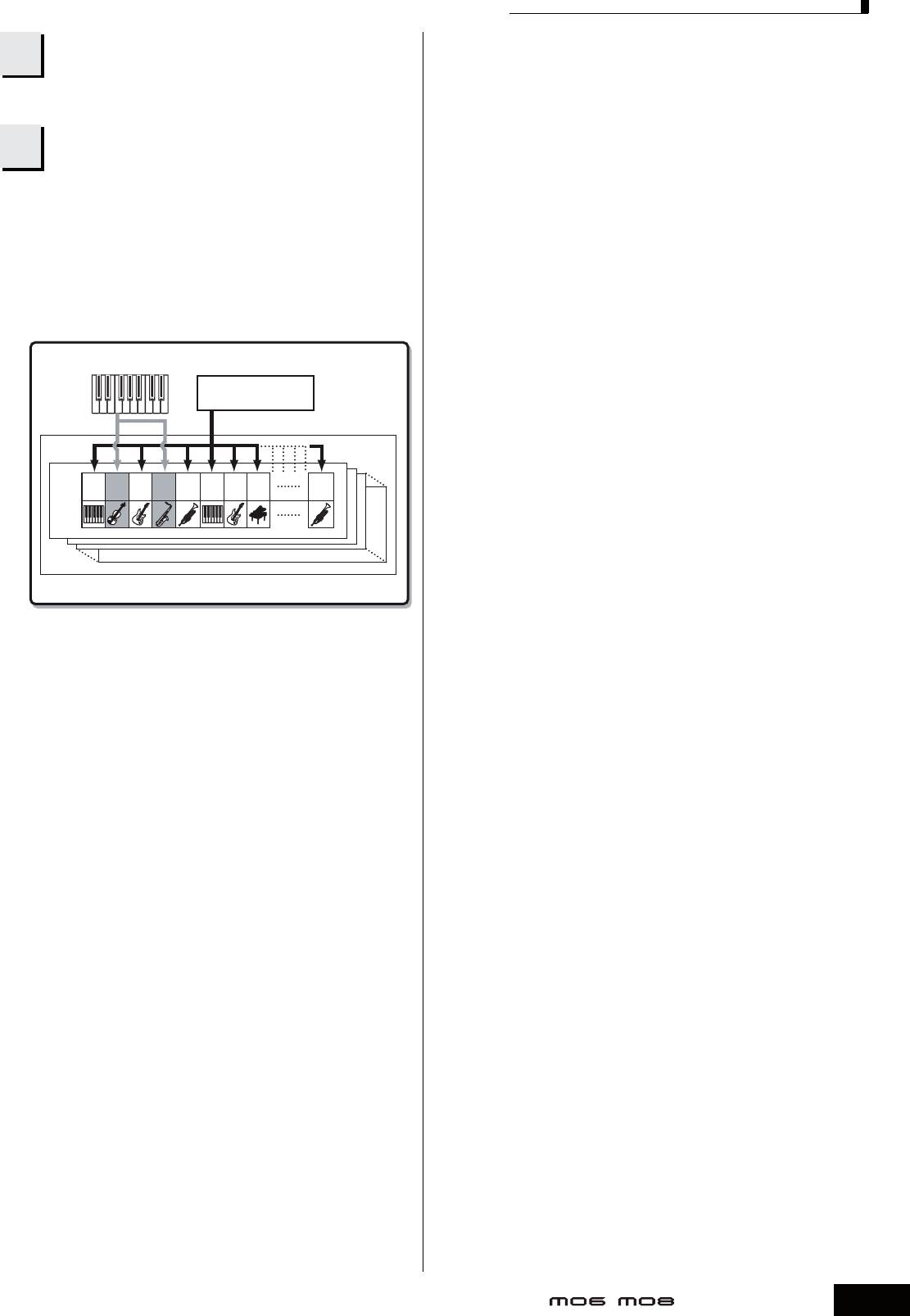
ИСПОЛЬЗОВАНИЕ МУЛЬТИТЕМБРАЛЬНОГО ГЕНЕРАТОРА ТОНА ДЛЯ DAW/СЕКВЕНСОРА
Запись данных песни на файл песни
5
секвенсора.
За более подробной информацией обратитесь к
руководству пользователя Вашего секвенсора.
Воспроизведите файл песни
6
секвенсора, используя звуки МО
При получении сообщения о включении ноты - Note On,
воспроизводится соответствующая партия. Например, когда
Вы проигрываете треки на секвенсоре, воспроизводятся
Партии, у которых каналы приема те же самые, что и каналы
передачи секвенсорных треков. Если две или более Партий
имеют тот же самый MIDI принимающий канал, эти Партии
воспроизводятся в унисон.
Внешняя клавиатура Внешний секвенсор
Воспроизведение
песни
Генератор тона
Микши-
рование
Партия
12345 678 16
Голос
Игра Песни/Паттерна
111
Руководство пользователя
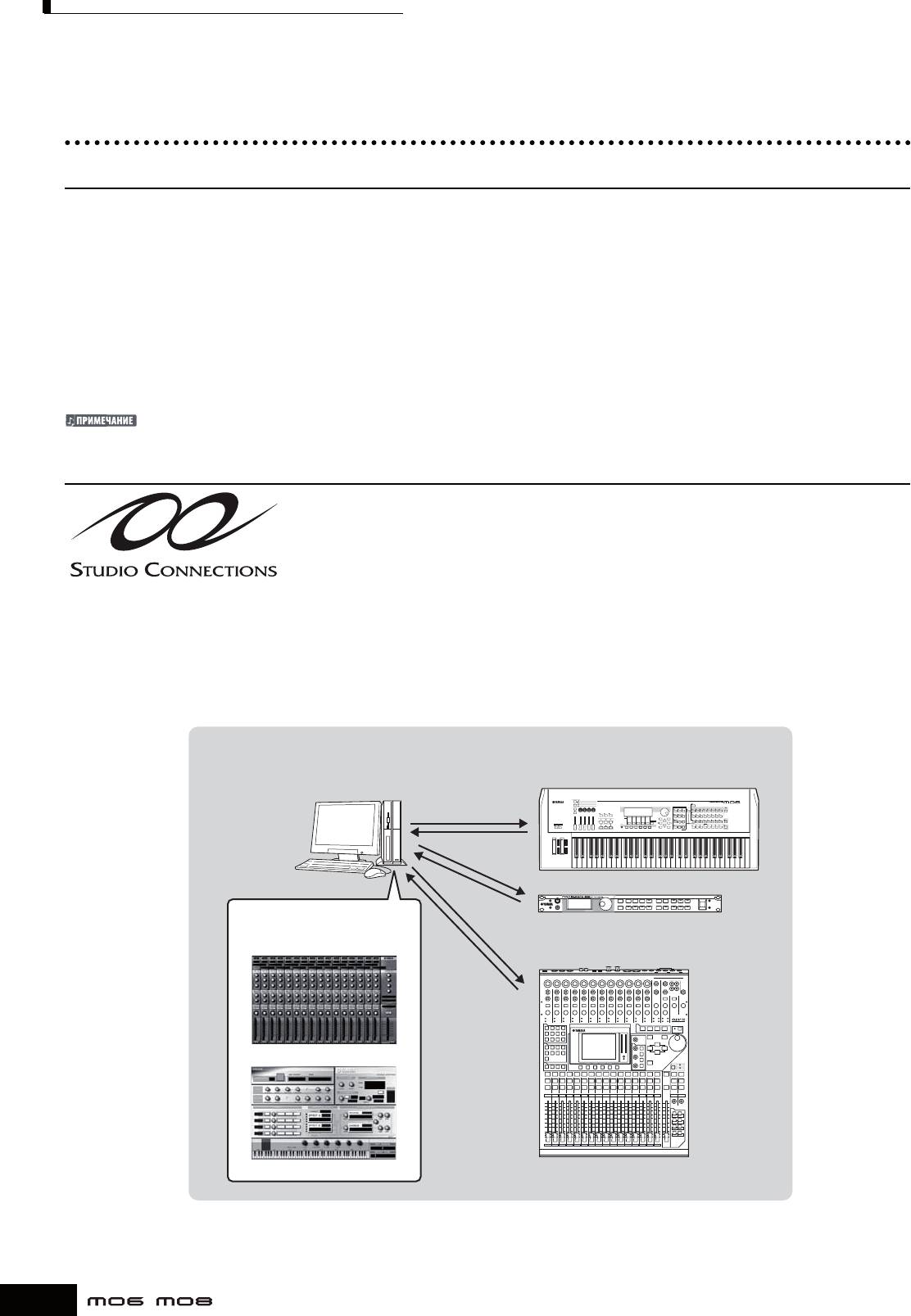
ИСПОЛЬЗОВАНИЕ МО С КОМПЬЮТЕРНЫМ ПРОГРАММНЫМ ОБЕСПЕЧЕНИЕМ
ИСПОЛЬЗОВАНИЕ МО С КОМПЬЮТЕРНЫМ
ПРОГРАММНЫМ ОБЕСПЕЧЕНИЕМ
Редактирование МО как «виртуальный» синтезатор
Voice Editor и Multi Part Editor
Программы Voice Editor (Редактор Голоса) и Multi Part Editor (Мультитрековый Редактор) для МО обеспечивают довольно
доступный способ создания и редактирования Голосов и установок Микширования (Multis) полностью на компьютере.
Эти программы не только позволяют Вам видеть сразу все параметры, они также дают Вам возможность прямого
графического управления. Например, можно корректировать установки, выделяя и перетаскивая их на графиках, что
делает редактирование Голосов и установок Микширования (Multis) эффективным, удобным и быстрым. Последние версии
программ MO6/MO8 Voice Editor и Multi Part Editor находятся на нашем сайте:
http://www.yamahasynth.com/download/
Подробнее о том, как использовать Редактор (Editor), см. руководство в формате PDF, включенное в комплект с программой
OS: Windows XP Professional/Home Edition, Mac OS X 10.3 или более поздние
* Информация выше относится к версии 2.2.0 (Windows XP) и к версии 2.2.0 (Mac OS X). Имейте в виду, что программное обеспечение часто модифицируется,
и системные требования подчинены этим модификациям. Вы можете проверить последнюю версию каждой программы и ее системных требований на
указанном выше сайте.
Вам будет необходимо программное обеспечение Studio Manager (Версия 2), чтобы запустить каждый программный Редактор. Загрузите Studio
Manager вместе с соответствующими Редакторами с вышеуказанного сайта.
Studio Connections
Studio Connections - программно/аппаратное решение, которое позволяет Вам
интегрировать МО в вашу компьютерную музыкальную систему. Если Вы используете
секвенсорное программное обеспечение, совместимое со Studio Connections (типа
Cubase SX 3) и Voice Editor/Multi Part Editor, Вы можете использовать МО для программного
секвенсора, так же, как плагин программного синтезатора - без необходимости в любых
сложных подключениях или процедурах установки. Кроме того, Вы можете сохранить все
установки МО вместе с файлом проекта (песня) секвенсора. Затем, при последующем
открытии проекта, все Ваши установки МО выбираются автоматически. Это устраняет повторную работу по обновлению всех
аппаратных установок, когда Вы снова открываете файл песни.
Подробнее о Studio Manager см. на сайте:
http://www.studioconnections.org/
Studio Connections обеспечивает удобную, бесшовную взаимосвязь
между аппаратными средствами и программным обеспечением.
MO
Компьютер
Секвенсорная программа,
совместимая со Studio
Программа Генератор тона,
Connections (типа Cubase SX 3)
совместимый со Studio Connections
Multi Part Editor
Voice Editor
Микшер, совместимый со Studio
Connections
112
Руководство пользователя
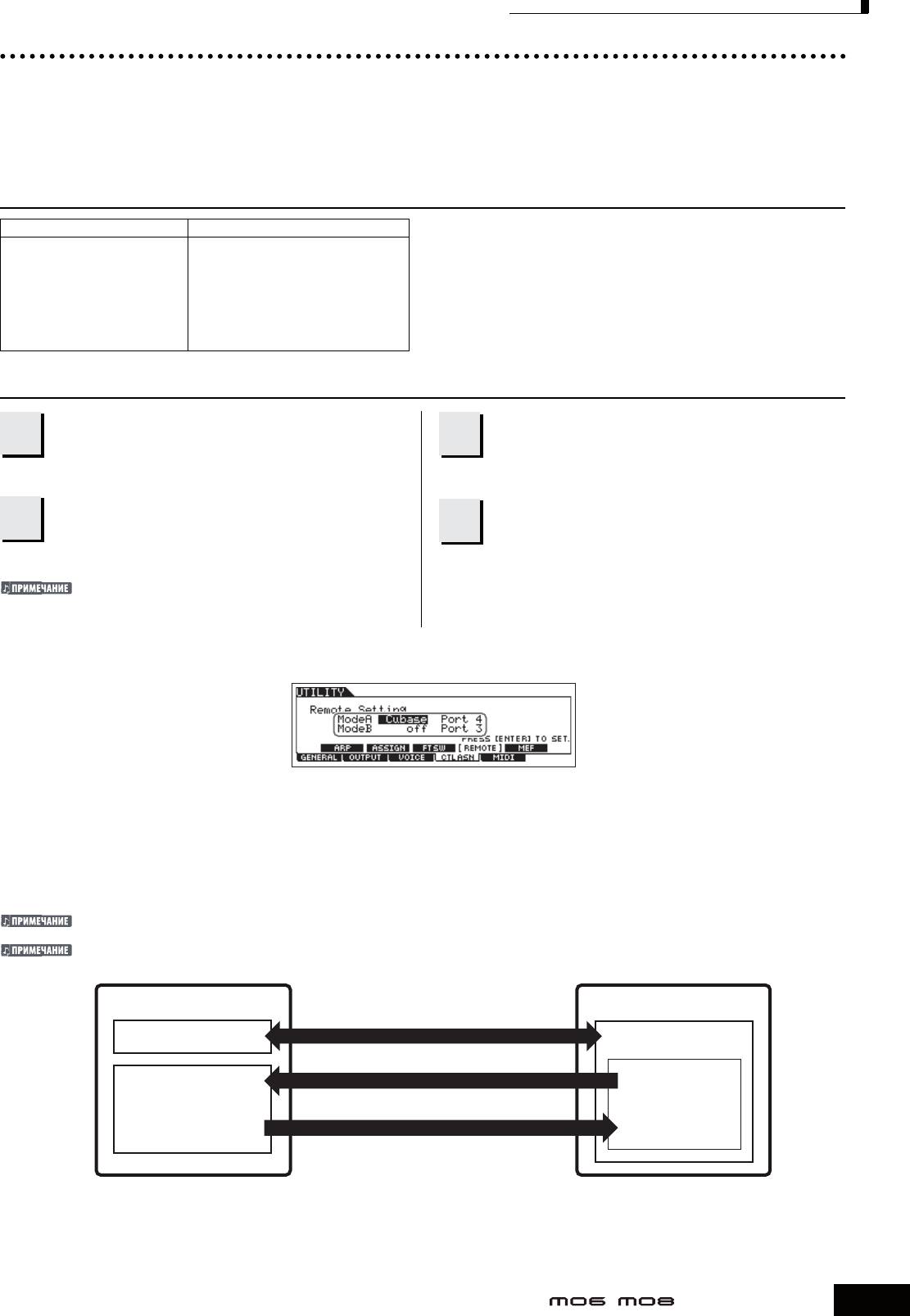
ИСПОЛЬЗОВАНИЕ МО С КОМПЬЮТЕРНЫМ ПРОГРАММНЫМ ОБЕСПЕЧЕНИЕМ
Дистанционное управление программным обеспечением
Эта функция позволяет Вам управлять музыкальными/аудио программами, используя слайдеры и кнопки на панели МО,
а не мышь и клавиатуру Вашего компьютера. МО может использоваться, для управления секвенсорным программным
обеспечением и программным обеспечением DAW, типа Cubase SX, Logic, и SONAR. Эти секвенсоры или DAW уже
запрограммированы на взаимодействие с определенными аппаратными контроллерами.
Программное обеспечение, которым Вы можете управлять с панели инструмента
Windows Macintosh
Cubase SX 3
Cubase SX 3
Logic Pro 7
Logic Pro 7
Digital Performer 4.52
Digital Performer 4.52
MO6/MO8 Multi Part Editor
MO6/MO8 Multi Part Editor
S90 ES Multi Part Editor
S90 ES Multi Part Editor
MOTIF ES Multi Part Editor
MOTIF ES Multi Part Editor
MOTIF-RACK Multi Part Editor
MOTIF-RACK Multi Part Editor
MOTIF-RACK ES Multi Part Editor
MOTIF-RACK ES Multi Part Editor
Подготовка к Дистанционному Управлению
Подключите МО к компьютеру через
Вызовите дисплей подготовки
1
USB (стр. 107).
3
Установки Дистанционного
Управления, нажимая кнопки [F4] CTL
ASN и [SF4] REMOTE.
Установите следующий параметр в
Выберите программу для управления и
2
положение “USB”.
4
номер Порта.
С панели МО, Вы можете одновременно управлять
[UTILITY]> [F5] MIDI > [SF 4] OTHER > MIDI IN/OUT
программами секвенсора и Multi Part Editor, используя
Если МО подключен к компьютеру кабелем MIDI, функция
Режим A (Mode A) и Режим B(Mode B).
Дистанционного Управления (Remote Control) не используется.
z При управлении Cubase SX через MIDI порт 4
Режим А - Mode A
Установите Порт для дистанционного управления секвенсором или DAW. Выберите Ваш программный секвенсор и номер
Порта. При управлении программным обеспечением Yamaha, выберите «general».
Режим В - Mode B
Установите Порт для дистанционного управления Multi Part Editor. При управлении программой Multi Part Editor, выберите
«general». В этом случае, параметр установлен в положение «o», потому что Multi Part Editor не используется.
Установка «general» - для дистанционного управления программным обеспечением Yamaha. Это позволяет Вам управлять Multi Part Editor в
Режиме A, и управлять секвенсорным программным обеспечением Yamaha в Режиме B.
Более подробно о том, как использовать Редактор (Editor), в руководстве, включенном в программное обеспечение, в формате PDF.
MO
Компьютер
Блок дистанционного
Порт 4 (Режим A)
управления
Cubase SX
Блок генератора тона
Порт 4 (Режим A)Порт 1 (Данные, воспроизводимые с секвенсора)
Файл Проекта
Установки
(файл Песни)
Микширования Песни/
Порт 1 (Данные, воспроизводимые с клавиатуры МО)
Паттерна
113
Руководство пользователя
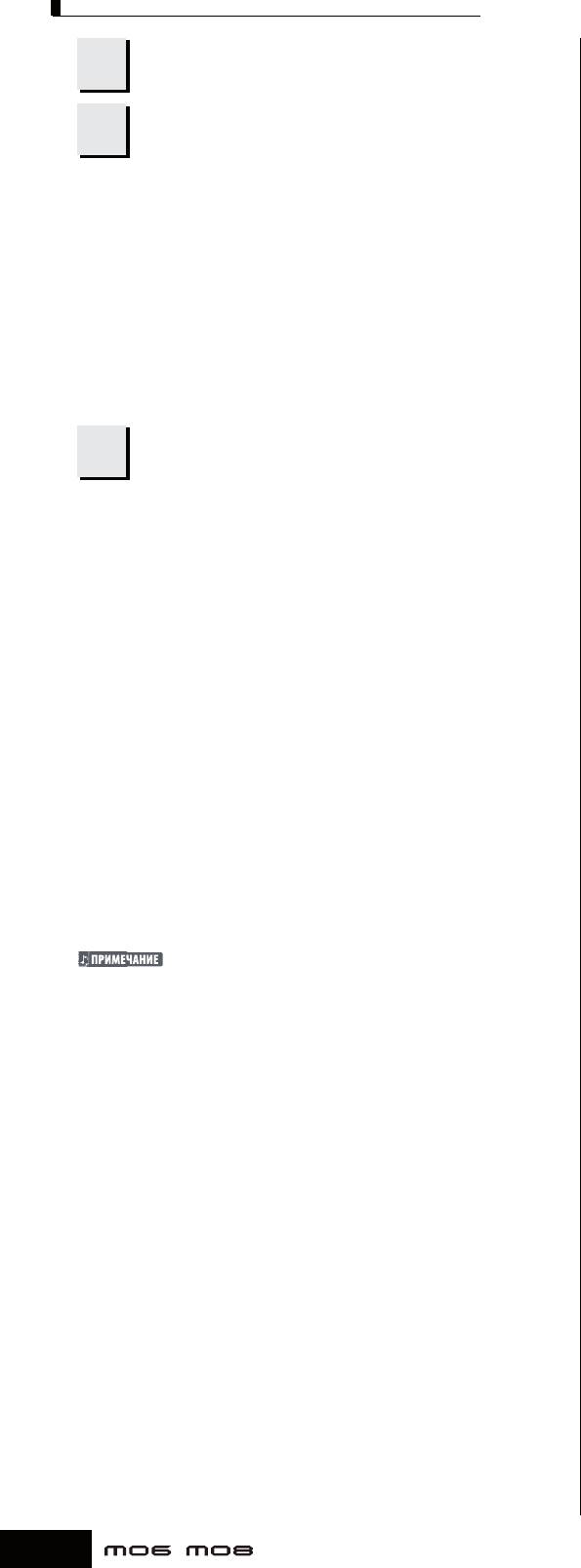
ИСПОЛЬЗОВАНИЕ МО С КОМПЬЮТЕРНЫМ ПРОГРАММНЫМ ОБЕСПЕЧЕНИЕМ
Нажмите кнопку [ENTER] для
Digital Performer 4.52
5
выполнения установок.
1 В меню [Setup] выберите [Control Surface Setup] для
вызова окна «Control Surface».
Нажмите кнопку [STORE], чтобы
6
сохранить установки как системные
2 Нажмите кнопку [+].
для Сервисного режима.
3 Выберите “Mackie Control” в разделе Драйвера (Driver).
w
ПРИМЕЧАНИЕ:
4 В блоке для установки “Unit” и “MIDI”, выберите “Mackie
Если Вы выключаете питание без должного сохранения,
Control” в разделе “Unit”, и MIDI порт в разделе “MIDI”.
отредактированные установки будут утеряны.
w
ПРИМЕЧАНИЕ:
Logic Pro 7
Сообщения «Executing...» - «Выполнение ... « или «Please keep power on»
При включении питания МО перед запуском Logic:
«Пожалуйста, не выключайте питание», появляются, когда требуется
некоторое время, для выполнения операции. Никогда не выключайте
1 Запустите Logic на компьютере, затем включите питание
питание, при появлении вышеупомянутых сообщений. Выключение
на MO
питания в этом состоянии приводит к потере всех пользовательских
данных и «зависанию» системы. Как следствие, синтезатор не сможет
2 Запустите Logic на компьютере. Logic автоматически
начать работу должным образом, даже при последующем включении
распознает МО как Logic Control и выполнит требуемые
питания.
установки.
Запустите программу и сделайте
7
При запуске Logic перед включением питания МО:
необходимые MIDI установки
и установки дистанционного
1 Запустите Logic на компьютере, затем включите
управления.
питание на МО. Если Вы уже установили программное
Установите параметр Port для дистанционного управления
обеспечение на управление “Logic” в Сервисном
в программном обеспечении, согласно иллюстрации в
режиме, нет необходимости выполнять пункт 2. Logic
пункте 4.
автоматически распознает МО при выполнении этого
пункта.
Далее следуют инструкции для подготовки к работе Вашего
2 Установите программное обеспечение на управление
программного обеспечения. Подробные инструкции
“Logic” в Сервисном режиме, затем введите режим
по запуску программы в документации программного
Дистанционного управления. Logic автоматически
обеспечения.
распознает МО и выполнит требуемые установки.
Cubase SX 3
1 В меню [Options] выберите [MIDI Devices] для вызова окна
“MIDI Devices”.
2 Нажмите кнопку [+] и добавьте “Mackie Control”.
3 Выберите “Mackie Control” на всплывающем списке.
4. При установке Port в положение “4”, например, в пункте 4
“Подготовка для Дистанционного Управления” добавьте
“YAMAHA USB IN 0-4” к “Inputs” и “YAMAHA USB OUT 0-4” к
“Outputs”.
Функции кнопок на Mackie Control назначены на кнопки
МО, за исключением UserA и UserB (FootSw), которые не
поддерживаются МО.
SONAR 4
1 В меню [Options] выберите [MIDI Devices] для вызова окна
«MIDI Devices».
2 При установке Port в положение “4”, например, в пункте 4
“Подготовка для Дистанционного
Управления” добавьте “YAMAHA USB IN 0-4” к “Inputs” и
“YAMAHA USB OUT 0-4” к “Outputs”.
3 В меню [Options] выберите [Control Surfaces] для вызова
окна Control Surface.
4 Нажмите кнопку [+], выберите “Mackie Control”, затем
установите Входной Порт на “YAMAHA USB IN 0-4” и
Выходной Порт на “YAMAHA USB OUT 0-4” (например,
при установке Порта (Port) в положение “4” в пункте 4
“Подготовки для Дистанционного Управления”).
114
Руководство пользователя
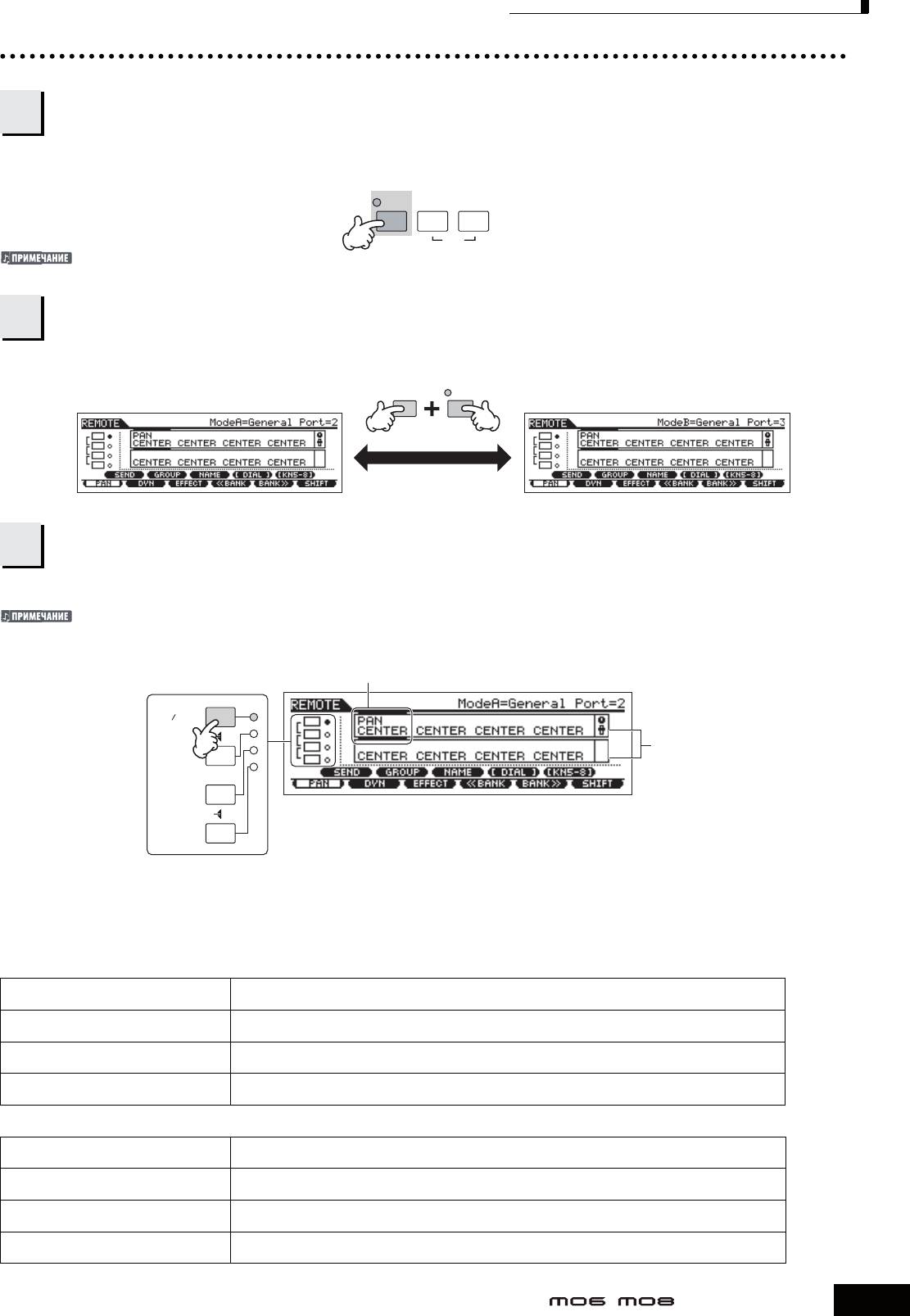
ИСПОЛЬЗОВАНИЕ МО С КОМПЬЮТЕРНЫМ ПРОГРАММНЫМ ОБЕСПЕЧЕНИЕМ
Использование функций Дистанционного Управления - Remote Control
Чтобы ввести режим Дистанционного Управления, нажмите кнопку [DAW REMOTE]
1
(индикатор будет мигать).
Появится дисплей REMOTE, и панель управления перейдет в режим дистанционного управления программным
обеспечением (обычные функции будут заблокированы).
DAW
REMOTE
FILE UTILITY
DEMO
Нажмите эту кнопку еще раз, чтобы выйти из режима Дистанционного Управления.
Выберите программное обеспечение для дистанционного управления (Режим A или
2
Режим B).
Измените Режим (Mode), удерживая нажатой кнопку [F6] SHIFT при нажатии кнопки [DAW REMOTE].
DAW
Режим А - Mode A Режим В - Mode B
F
6
REMOTE
Используйте регуляторы и кнопки на МО для дистанционного управления
3
программным обеспечением.
Далее объясняется, какие секвенсорные функции назначены на контроллеры панели управления в режиме дистанционного
управления.
Подробнее о том, как использовать программный Редактор, в руководстве, включенном в Редактор (Editor), в формате PDF.
Нажмите кнопку функционального управления,
Эти темные полосы служат курсором, указывая трек/партию, в
чтобы изменить функции, назначенные на кнопки
настоящее время редактируемую Регулятором. Перемещение слайдера
[F1] - [F6] и [SF1] - [SF5] (отображается внизу
автоматически перемещает курсор в соответствующий трек/партию.
дисплея). Обратитесь к отдельному Списку Данных.
PAN SEND
Верхняя строка указывает
ASSIGN
установки значений для
TONE
регуляторов/слайдеров 1 - 4 на
контроллере DAW. Нижняя строка
указывает установки значений для
ARP FX
регуляторов/слайдеров 5 - 8 на
Функции кнопок на каждом контроллере DAW назначены на
MEF
контроллере DAW.
кнопки [F1] - [F6] и [SF1] - [SF5] на МО. Функции, которые будут
EQ
назначены, зависят от программного обеспечения, выбранного
в Режиме А или B. Подробнее в «Назначениях Дистанционного
управления» на стр. 117.
■ [J], [F], [I], [ IE], [G], [H]
Кнопки
Для управления транспортом используются шесть кнопок MODE, позволяя Вам начинать/останавливать работу
программного обеспечения DAW на компьютере.
Кнопки [EDIT], [JOB], и [STORE]
Когда Режим (Mode) установлен в
Не используются.
положение «General» или «Cubase»
Когда Режим (Mode) установлен в
Эти кнопки выполняют те же функции, что и кнопки [OPTION], [CONTROL] И [ALT] на панели Logic.
положение «Logic»
Когда Режим (Mode) установлен в
Эти кнопки выполняют те же функции, что и кнопки [M2] [M3] и [M4] на панели управления Mackie.
положение «SONAR»
Когда Режим (Mode) установлен в
Эти кнопки выполняют те же функции, что и кнопки [OPTION], [CONTROL] и [COMMAND] на панели
положение «D.Perf»
управления.
Кнопка [ARPEGGIO ON/OFF]
Когда Режим (Mode) установлен в
Не используется.
положение «General» или «Cubase»
Когда Режим установлен в положение
Кнопка может использоваться для включения и выключения отображения номера трека/слота DAW на
«Logic»
LCD.
Когда Режим установлен в положение
Кнопка может использоваться для включения и выключения отображения номера трека/слота DAW на
«SONAR»
LCD.
Когда Режим установлен в положение
Кнопка может использоваться для включения и выключения отображения номера трека/слота DAW на
«D.Perf»
LCD.
115
Руководство пользователя
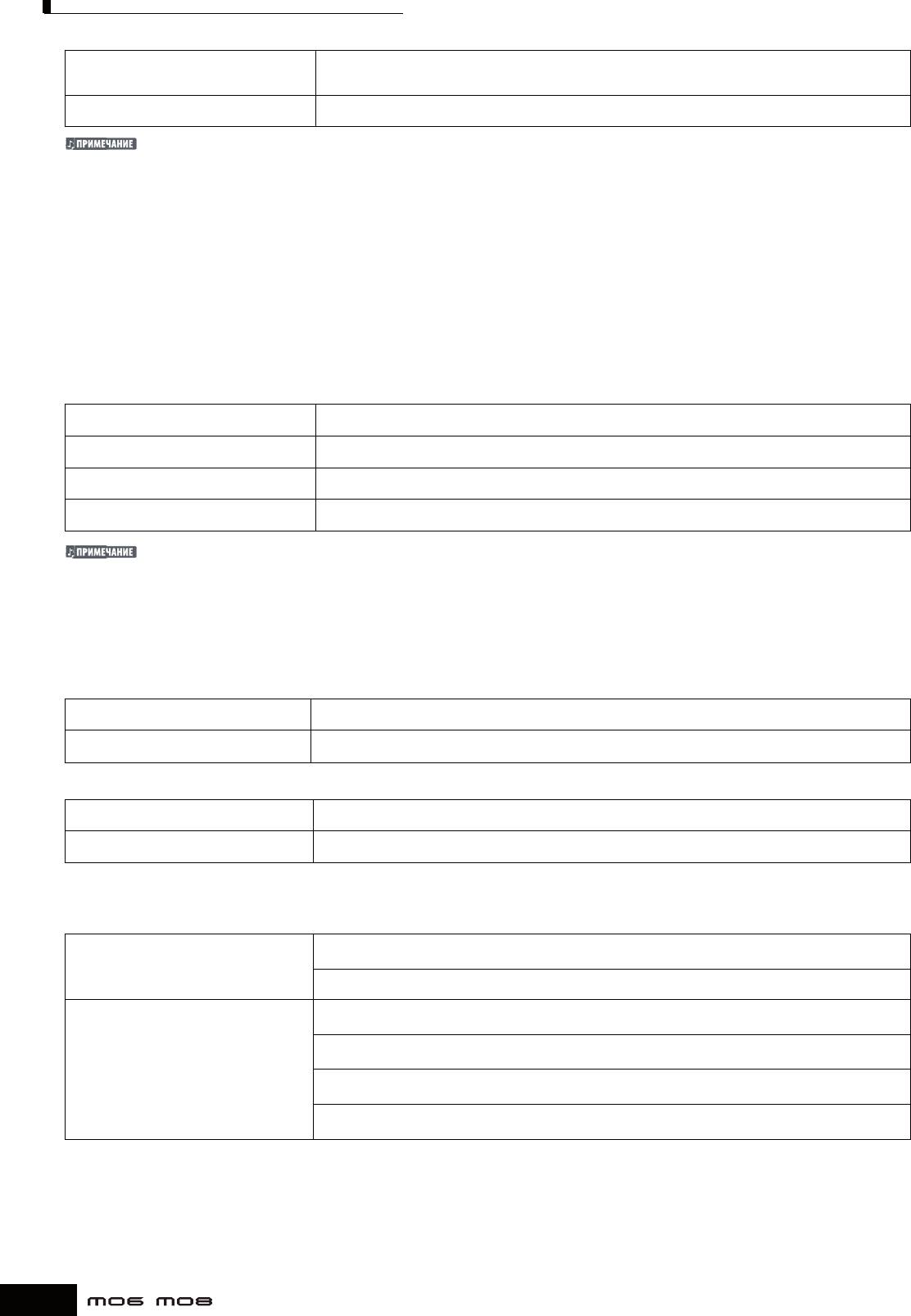
ИСПОЛЬЗОВАНИЕ МО С КОМПЬЮТЕРНЫМ ПРОГРАММНЫМ ОБЕСПЕЧЕНИЕМ
Колесо ввода данных, кнопки [INC/YES] и [DEC/NO]
Когда меню [DIAL] появляется в кнопке
Это управление может использоваться, чтобы установить значение для регулятора контроллера DAW, для
[SF4]
трека/партии, выбранного курсором. Регуляторы могут также использоваться, но они помогают Вам делать
точные корректировки значений, которые трудно сделать регуляторами.
Когда меню не появляется в кнопке [SF4]
Кнопки могут использоваться, чтобы переместить позицию песни в DAW.
Вы можете также переместить позицию песни, используя кнопки курсора [<] [>].
Регуляторы
Функции восьми регуляторов управления DAW (01X, Mackie Control, и Logic Control) назначаются на четыре Регулятора МО.
Регуляторы позволяют Вам управлять различными параметрами каждого трека (партии). Нажатие кнопки [SF5] изменяет
группу регуляторов (регуляторы 1 - 4 или регуляторы 5 - 8). Эти восемь регуляторов DAW могут также использоваться
как переключатели. Функция переключения соответствующего регулятора трека (партии) в позиции курсора также
автоматически назначается на кнопку [ENTER], так как Регуляторы МО, не имеют функции переключения.
Слайдеры
Функции восьми слайдеров управления DAW (01X, Mackie Control, и Logic Control) назначаются на четыре Слайдера МО.
Слайдеры позволяют Вам управлять громкостью каждого трека (партии). Нажатие кнопки [SF5] определяет, какая группа
фейдеров (фейдеры 1 - 4 или фейдеры 5 - 8 управления DAW) назначена на слайдеры МО.
Кнопки функционального управления, кнопки [F1] -[F6], кнопки [SF1] - [SF5]
Когда Режим (Mode) установлен в
Не используются.
положение “General” или “Cubase”
Когда Режим (Mode) установлен в
Эти кнопки выполняют те же функции, что и кнопки [OPTION], [CONTROL] И [ALT] на панели Logic.
положение “Logic”
Когда Режим (Mode) установлен в
Эти кнопки выполняют те же функции, что и кнопки [M2] [M3] и [M4] на панели управления Mackie.
положение “SONAR”
Когда Режим (Mode) установлен в
Эти кнопки выполняют те же функции, что и кнопки [OPTION], [CONTROL] и [COMMAND] на панели управления.
положение “D.Perf”
Среди функций, назначенных на кнопки [F1] - [F6] и кнопки [SF1] - [SF5], функции, обозначенные в скобках (например [DIAL]) не связаны с
управлением с Mackie, Logic и 01X, но относятся непосредственно к МО.
Кнопки курсора [<] [>]
Перемещая курсор влево/вправо, Вы можете изменить трек или партию для управления колесом ввода данных и кнопками
[INC/YES]/[DEC/NO]. Нажатие кнопки Курсора [>] перемещает через столбцы последовательно (1, 2, 3, 4 ...). После 4, курсор
переносится по кругу на 1. Нажмите кнопку [SF5] KN 5 - 8 (KN 1 - 4), чтобы переместить курсор вверх\вниз.
Кнопки курсора [^] [v]
Когда Режим установлен в положение
Эти кнопки назначены на функции кнопок DISPLAY [M] [L] на 01X.
“General”
Когда Режим (Mode) не установлен в
Эти кнопки назначены на функции кнопок курсора вверх\вниз на управлении Logic и Mackie.
положение “General”
Кнопка [EXIT]
Когда Режим установлен в положение
Кнопка назначена на функцию кнопки [PAGE SHIFT] на 01X.
“General”
Когда Режим (Mode) не установлен в
Кнопка не используется
положение “General”
Кнопки Банка, Групп [A] -[H], Номеров [1] -[16]
Эти кнопки назначены на выполнение тех же функций, что и кнопки над фейдерми на Yamaha 01X, Mackie Control и Logic
Control.
Когда Режим (Mode) установлен в
Кнопки [1] -[8] и кнопка [TRACK SELECT] Эти кнопки назначены на функции девяти кнопок [SEL] на
положение “General”
Yamaha 01X.
Кнопки [9] -[16] и кнопка [MUTE] Эти кнопки назначены на функции девяти кнопок [ON] на 01X.
Когда Режим (Mode) не установлен в
Кнопки [PRE1] -[-] Эти кнопки назначены на функции восьми кнопок [REC/RDY] на Logic Control и
положение “General”
Mackie Control.
Кнопки [A] -[H] Эти кнопки назначены на функции восьми кнопок [SOLO] на Logic Control и Mackie
Control.
Кнопки [1] -[8] Эти кнопки назначены на функции восьми кнопок [MUTE] на Logic Control и Mackie
Control.
Кнопки [9] -[16] Эти кнопки назначены на функции восьми кнопок [SELECT] на Logic Control и
Mackie Control.
116
Руководство пользователя
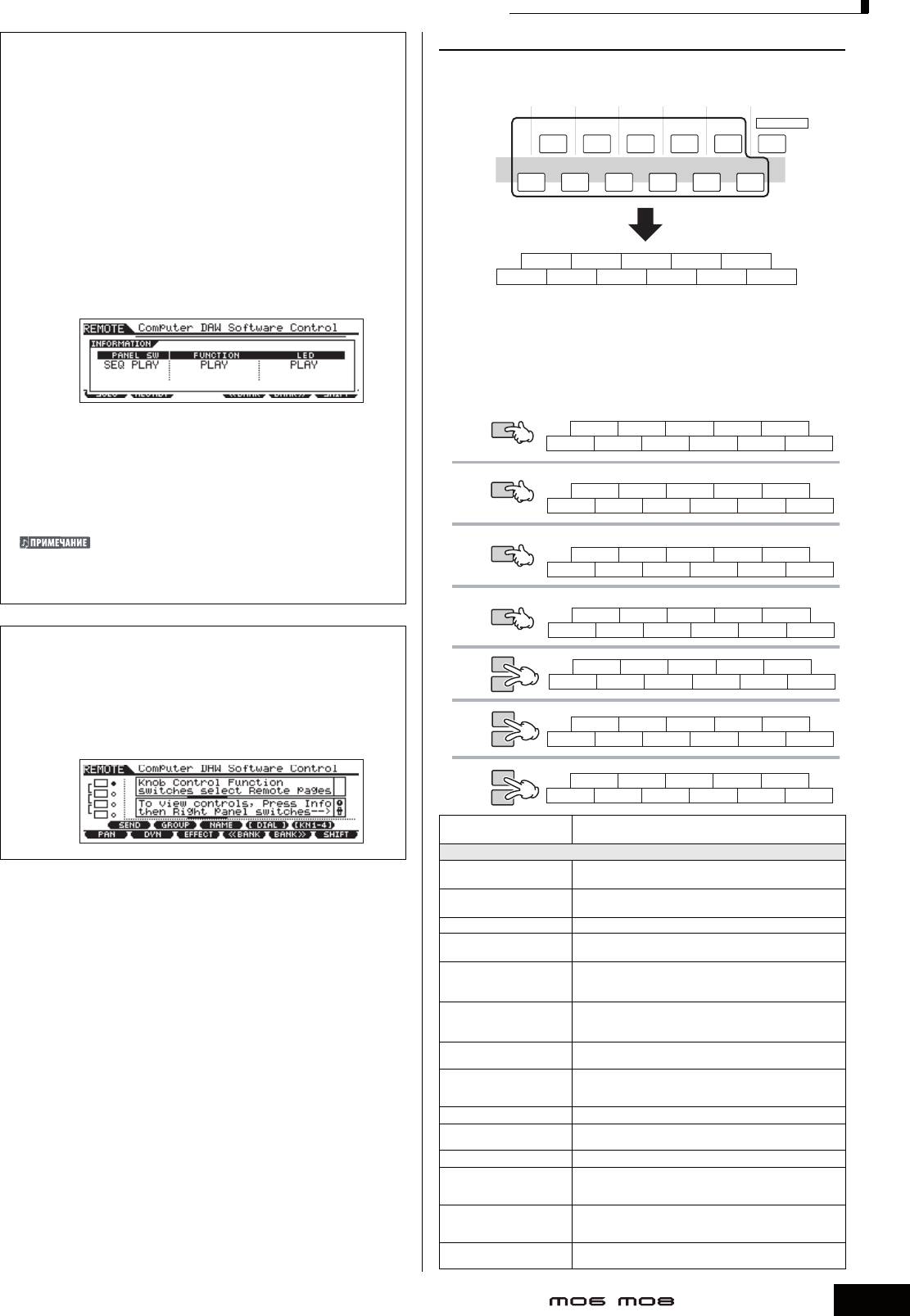
ИСПОЛЬЗОВАНИЕ МО С КОМПЬЮТЕРНЫМ ПРОГРАММНЫМ ОБЕСПЕЧЕНИЕМ
НАЗНАЧЕНИЯ ДИСТАНЦИОННОГО УПРАВЛЕНИЯ
Проверка назначений Дистанционного
Управления
Если Вы не уверены в том, какая программная функция
была назначена на управление с панели МО, функция
SF1 SF2 SF3 SF4 SF5 INFORMATION
проверки назначений Дистанционного Управления
позволяет Вам быстро проверить это с дисплея.
F1 F2 F3 F4 F5 F6
1 В режиме Дистанционного Управления
нажмите кнопку [INFORMATION] для вызова
информационного дисплея, указывающего
функцию последней нажатой кнопки.
SF1
SF2 SF3 SF4 SF5
2 Нажмите кнопку, назначение которой Вы
F1 F2 F3 F4 F5 F6
хотите проверить.
При управлении Multi Part Editor/SQ01 V2
Функции 01X назначены на кнопки [F1] - [F6] и [SF1] - [SF5]
При нажатии кнопки [E] появляется показанный
PAGE1
PAN/SEND
SEND
GROUP NAME/VALUE DIAL RESET KN1-4/5-8
выше дисплей. Этим способом, Вы можете проверить
PAN DYNAMICS EFFECT BANK-L BANK-R SHIFT
назначение управления каждой кнопки.
FADER BANKS
TONE
FLIP
NAME/VALUE DIAL RESET KN1-4/5-8
3 Нажмите кнопку [INFORMATION] еще раз для
SOLO REC/RDY BANK-L BANK-R SHIFT
возврата в режим Дистанционного Управления.
MIXER/LAYER
Во время отображения информационного дисплея,
ARP FX
INST
AUX/BUS NAME/VALUE DIAL RESET KN1-4/5-8
кнопки на панели не могут использоваться для
AUDIO MIDI OTHER BANK-L BANK-R SHIFT
управления программным обеспечением.
PAGE2
EQ
EQ LOW
EQ HIGH-MID NAME/VALUE DIAL RESET KN1-4/5-8
SEL CH EQ LOW-MID EQ HIGH BANK-L BANK-R SHIFT
Демонстрационный дисплей в функции
Дистанционного Управления
PAN/SEND
F5
F6 F7 F8 KN1-4/5-8
Если были выбраны несоответствующие установки
TONE
F1 F2 F3 F4 SHIFT
подключения, будет отображен демонстрационный
дисплей (см. ниже). Если это произошло, проверьте
TONE
NAME/VALUE DIAL RESET KN1-4/5-8
установки МО и установки DAW как описано на стр.
ARP FX
BANK-L BANK-R SHIFT
113.
ARP FX
CURSOR-L
CURSOR-R SCRUB DIAL RESET KN1-4/5-8
EQ
CURSOR-DWN
CURSOR-UP ZOOM BANK-L BANK-R SHIFT
Название Кнопки/
Функции
Контроллера на 01X
Во всех режимах:
[DISPLAY UP] [DISPLAY
Изменяет параметр для редактирования.
DOWN]
[NAME/VALUE] Изменяет индикацию параметра названия и его значение.
[SHIFT]+[NAME/VALUE] Изменяет режим отображения индикатора уровня.
[ON] (в стандартном
Включение/ выключение каждого канала (заглушка сигнала).
состоянии)
[SHIFT] + [ON] Мастер-
Включение/ выключение всех каналов, включая Мастер-
канала (в стандартном
канал (заглушка сигнала).
состоянии)
[SHIFT] + [ON] каждого
Включение/ выключение всех каналов за исключением
канала (в стандартном
Мастер-Канала (заглушка сигнала).
состоянии)
[ON] (с включенным
Включение/ выключение функции Соло (Solo) каждого
индикатором соло [SOLO])
канала
[SHIFT] + [ON] (с
Включение/выключение функции Соло (Solo) каждого канала
включенным индикатором
соло [SOLO])
[SOLO] Изменяет функцию кнопки [ON] на функцию Соло.
[SHIFT]+[SOLO] Определяет установки Соло/Заглушка выбранных треков в
окне Обзора Трека -Track View.
[SHIFT]+[REC RDY] Включение/ выключение записи трека.
[AUDIO] Включает Аудио Микшер или перемещает окно Аудио
Микшера на компьютерный экран. Операция данной кнопки
относится к программному обеспечению Channel Module.
[INST] Включает Аудио Микшер или перемещает окно Аудио
Микшера на компьютерный экран. Операция данной кнопки
относится к программному обеспечению синтезатора
[MIDI] Запускает MIDI Редактор (например, Multi Part Editor) или
перемещает его на компьютерный экран.
117
Руководство пользователя
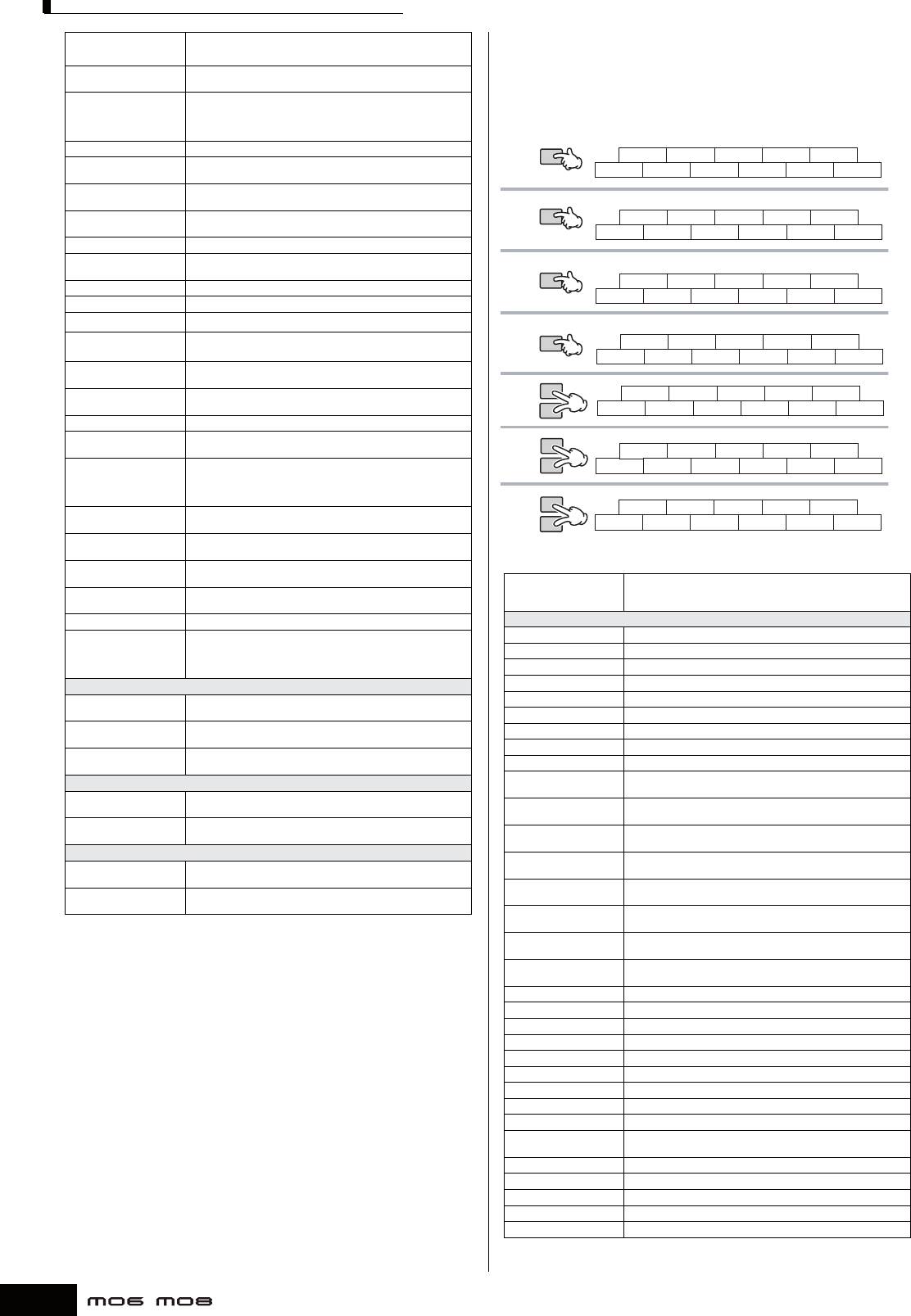
ИСПОЛЬЗОВАНИЕ МО С КОМПЬЮТЕРНЫМ ПРОГРАММНЫМ ОБЕСПЕЧЕНИЕМ
Название Кнопки
При управлении Logic Pro 7:
Функции
/Контроллера на 01X
[AUX/BUS] Открывает окно AUX /BUS или разворачивает его на
Функции Logic Control назначенные на кнопки [F1] - [F6]
компьютерном экране (когда активен Аудио Микшер).
и [SF1] -[SF5]
[OTHER] Запускает Аудио Микшер (Audio Mixer) или разворачивает его на
компьютерном экране. Эта операция относится к программному
обеспечению Модуля Эффекта (Eect Module), (в установках R
доступен только параметр PAN.)
ASSIGNMENT
[BANK </>] Прокручивает через индикацию трека каждые восемь каналов.
PAN/SEND
SEND
PLUG-IN INSTRUMENT DIAL RESET KN1-4/5-8
[SHIFT]+[F1] Разворачивает окно Обзора -View -на компьютерном экране. (Эта
TRACK PAN/SURND EQ BANK-L BANK-R SHIFT
операция относится к текущей песне.)
[SHIFT]+[F2] Запускает окно Микшера -Mixer (Audio Mixer/Multi Part Editor) или
разворачивает его на компьютерном экране.
FADER BANKS
[SHIFT]+[F3] Открывает окно Списка -List -или разворачивает его на
TONE
FLIP
NAME/VALUE DIAL RESET KN1-4/5-8
компьютерном экране
CHANNEL-L CHANNEL-R BANK-L BANK-R SHIFT
[SHIFT]+[F4] Закрывает текущее окно.
[SHIFT]+[F5] Открывает окно Фортепьянной Прокрутки -Piano Roll -или
GLOBAL VIEW
разворачивает его на компьютерном экране.
ARP FX
AUX
BUSSES OUTPUTS USER KN1-4/5-8
[SHIFT]+[F6] —
MIDI TR INPUTS AUDIO TR AUDIO INST GLOBAL VIEW SHIFT
[SHIFT]+[F7] Запускает TWE (Wave Editor (Волновой Редактор)).
[SHIFT]+[F8] Поочередно скрывает/показывает окно Транспорта -Transport
UTILITIES
[RWD] Краткое нажатие возвращает назад на один такт, или при
EQ
SAVE
UNDO NAME/VALUE DIAL RESET KN1-4/5-8
удержании осуществляется непрерывная перемотка назад.
CANCEL ENTER BANK-L BANK-R SHIFT
[FF] Краткое нажатие продвигает вперед на один такт, или при
удержании осуществляется непрерывная перемотка вперед.
PAN/SEND
F5
F6 F7 F8 KN1-4/5-8
[STOP] Нажмите, чтобы остановить запись или воспроизведение. Нажатие
после остановки воспроизведения, возвращает в начало песни.
TONE
F1 F2 F3 F4 SHIFT
[PLAY] Нажмите, чтобы начать воспроизведение с текущей точки.
[REC] Нажмите, чтобы ввести/выйти из режима Готовности к Записи.
TONE
Индикаторы [E] (Игра) и [REC] горят во время записи.
NUDGE
DROP CLICK DIAL RESET KN1-4/5-8
[SCRUB] Определяет, как функция Scrub применяется при использовании
ARP FX
MARKER CYCLE REPLACE SOLO SHIFT
колеса ввода данных. Когда она включена, перемещение
происходит согласно позиции Сетки в окне Обзора Трека. Когда
выключена, перемещение происходит по тактам.
ARP FX
CURSOR-L
CURSOR-R SCRUB DIAL RESET KN1-4/5-8
[UP] (с выключенным
Перемещает курсор вверх.
EQ
CURSOR-DWN
CURSOR-UP ZOOM BANK-L BANK-R SHIFT
индикатором [ZOOM])
[DOWN] (с выключенным
Перемещает курсор вниз.
индикатором [ZOOM])
[LEFT] (с выключенным
Выбирает следующий блок.
индикатором [ZOOM])
Название Кнопки/
Функции
[RIGHT] (с выключенным
Выбирает предыдущий блок.
Контроллера на Logic
индикатором [ZOOM])
Control
[ZOOM] Включение и выключение Масштабирования (Zoom).
Во всех режимах:
[UP]/[DOWN]/[LEFT]/
Масштабирует в активном окне Обзор Трека и Фортепьянной
[NAME/VALUE] Изменяет индикацию параметра названия и его значение.
[RIGHT] (с включенным
Прокрутки.
[SHIFT]+[NAME/VALUE] Изменяет режим отображения индикатора уровня.
индикатором
[ZOOM])
[SEL] Выбирает канал.
Режим PAN -[PAN]
[MUTE] Включение и выключение заглушки каждого канала.
Регуляторы 1 -8
Редактирует Панорамирование (на странице 1).
[OPTION]+[MUTE] Включение всех каналов.
(вращение)
[SOLO] Включение и выключение Соло каждого канала.
Регуляторы 1 -8
Редактирует входной уровень (на странице 2).
[OPTION]+[SOLO] Выключение Соло всех каналов.
(вращение)
[REC RDY] Включение и выключение REC RDY каждого канала.
[SHIFT] + Регуляторы 1 -8
Сбрасывает отредактированный параметр в значение по
(нажатие)
умолчанию (CENTER/0.00).
[OPTION]+[REC RDY] Выключение REC RDY всех каналов.
Режим AUX SEND -[SEND] Не доступен, когда активно окно AUX/BUS).
[MIDI TR] Активирует режим Глобального Обзора -Global View -и показывает
MIDI треки в многоканальном режиме.
Регуляторы 1 -8
Редактирование уровня AUX отправки.
(вращение)
[INPUT] Активирует режим Глобального Обзора -Global View -и показывает
AUDIO INPUT в многоканальном режиме.
[SHIFT] + Регуляторы 1 -8
Сбрасывает отредактированный параметр в значение
(вращение)
по умолчанию ( ).
[AUDIO TR] Активирует режим Глобального Обзора -Global View -и показывает
Аудио трек в многоканальном режиме.
Режим EFF SEND -[EFFECT] (Не доступен, когда активно окно AUX/BUS).
[AUDIO INST] Активирует режим Глобального Обзора -Global View -и показывает
Регуляторы 1 -8
Редактирование уровня отправки Эффекта.
трек Аудио инструмента в многоканальном режиме.
(вращение)
[AUX] Активирует режим Глобального Обзора -Global View -и показывает
[SHIFT] + Регуляторы 1 -8
Сбрасывает отредактированный параметр в значение
AUX в многоканальном режиме.
(нажатие)
по умолчанию ( ).
[BUSSES] Активирует режим Глобального Обзора -Global View -и показывает
BUS в многоканальном режиме.
[OUTPUT] Активирует режим Глобального Обзора -Global View -и показывает
AUDIO OUTPUT в многоканальном режиме.
[GLOBAL VIEW] Переключает между режимом Глобальным Обзора и режимом
Обзора Трека.
[BANK </>] Прокручивает через индикацию трека каждые восемь каналов.
[CHANNEL </>] Прокручивает через индикацию трека по каналам.
[SHIFT]+[FLIP] Обменивает функции между Регуляторами Канала и Фейдерами.
[FLIP] Назначает функцию Регулятора Канала на Фейдер.
[NUDGE] Включение и выключение функции Nudge
[SHIFT]+[NUDGE] Вводит режим Nudge Option.
[CYCLE] Включение и выключение функции Loop.
[SHIFT]+[CYCLE] Вводит режим Cycle Option.
[F1] – [F7] Открывает Установки Экрана 1 -7.
[F8] Закрывает окно, расположенное впереди компьютерного или
плавающего окна.
[UNDO] Выполняет операцию Отмены -Undo.
[SHIFT]+[UNDO] Выполняет операцию Восстановления -Redo.
[SAVE] Выполняет операцию Сохранения -Save.
[MARKER] Включение и выключение Маркера -Marker
[SHIFT]+[MARKER] Ввод режима Marker Option.
118
Руководство пользователя
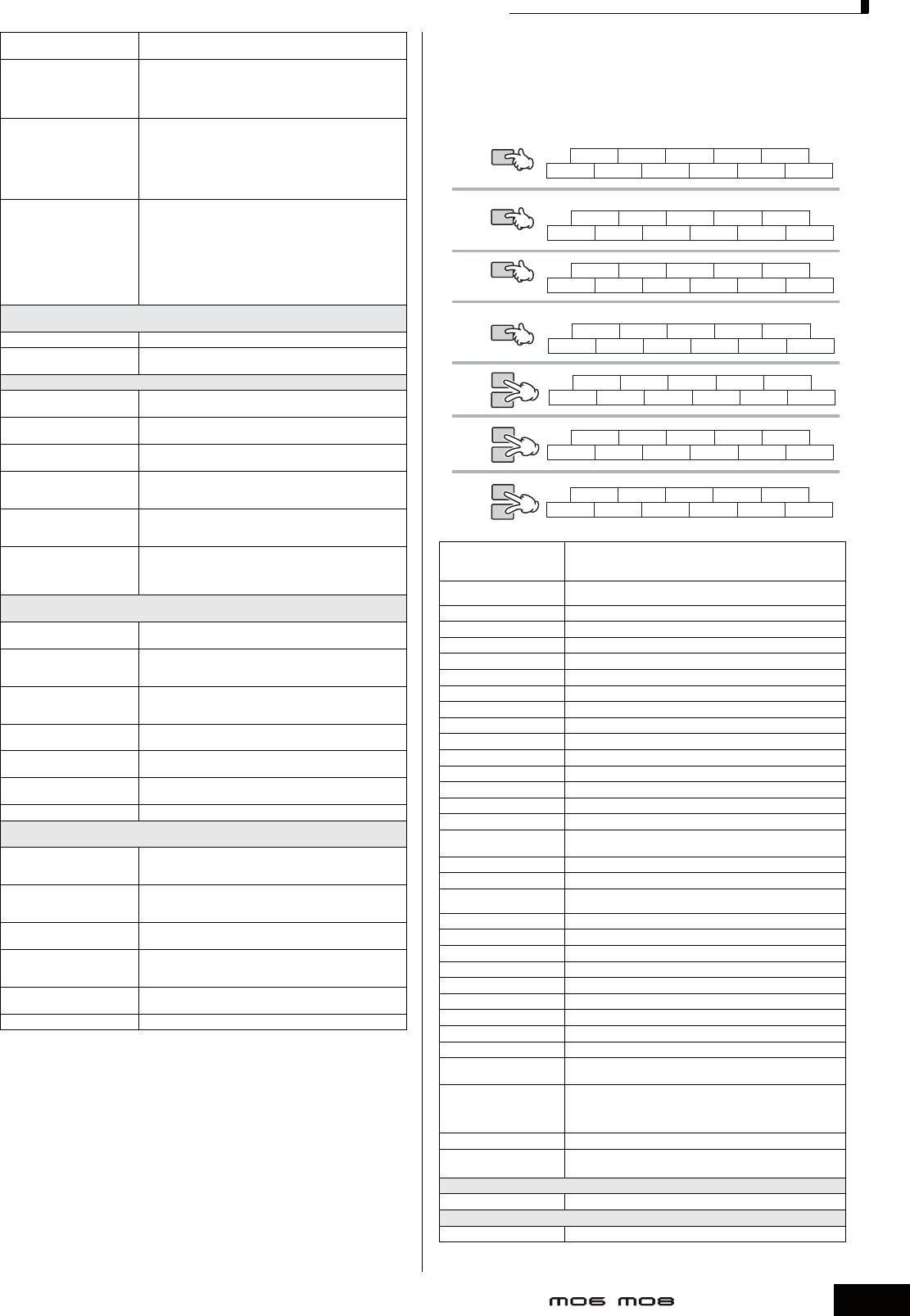
ИСПОЛЬЗОВАНИЕ МО С КОМПЬЮТЕРНЫМ ПРОГРАММНЫМ ОБЕСПЕЧЕНИЕМ
Название Кнопки/Конт-
Функции
При управлении Cubase SX 3:
роллера на Logic Control
[RWD] Нажмите, для непрерывной перемотки назад. Нажмите
несколько раз для более быстрой перемотки. Когда Маркер
Функции Mackie Control, назначенные на кнопки [F1] - [F6] и
включен, эта операция перемещает позицию песни в
[SF1] - [SF5]
предыдущий Маркер. Когда включена функция Nudge, эта
операция перемещает текущий объект.
[FF] [STOP] Нажмите для непрерывной перемотки вперед. Нажмите
несколько раз для более быстрой перемотки. Когда Маркер
ASSIGNMENT
включен, эта операция перемещает позицию песни в
PAN/SEND
PAGE UP
PLUG-INS DYN DIAL RESET KN1-4/5-8
следующий Маркер. Когда включена функция Nudge,
эта операция перемещает текущий объект. Нажмите, для
PAGE DWN PAN EQ BANK-L BANK-R SHIFT
остановки записи или воспроизведения. Нажатие при
остановленном воспроизведении перемещает в начало песни.
FADER BANKS
[PLAY] [REC] [ZOOM] [SCRUB] Нажмите, чтобы начать воспроизведение с текущей точки.
Нажмите, чтобы начать запись песни. Индикатор [E] и
TONE
FLIP
EDIT NAME/VALUE DIAL RESET KN1-4/5-8
[REC] горят во время записи. Включение и выключение
CHANNEL-L CHANNEL-R BANK-L BANK-R SHIFT
Масштабирования (Zoom). Когда функция Scrub включена,
колесо ввода данных может использоваться для Scrub
воспроизведения. Когда функция Scrub выключена, колесо
ввода данных используется, чтобы переместить позицию
ARP FX
MASTER
SAVE REVERT DIAL RESET KN1-4/5-8
песни.
SENDS INSTRUMENTS UNDO REDO SHIFT
Режим PAN -[PAN] (Многоканальный Обзор) [PAN] > [PAN] (Обзор Параметров Трека
FaderGroup
PAN/SURROUND)
EQ
5
6 7 8 KN1-4/5-8
Регуляторы 1 -8 (вращение) Редактирование параметра.
1 2 3 4 SHIFT
Регуляторы 1 -8 (нажатие) (Параметры за исключением выбора Режима) Устанавливает
отредактированный параметр в значение по умолчанию.
Режим SEND -[SEND] (Многоканальный Обзор) [SEND] > [SEND] (Обзор Параметров Трека)
PAN/SEND
F5
F6 F7 F8 KN1-4/5-8
Курсор [UP]/[DOWN]
Изменение номера Слота
TONE
F1 F2 F3 F4 SHIFT
(Многоканальный Обзор)
Курсор [LEFT] Курсор [RIGHT]
Изменяет параметр для редактирования
(Многоканальный Обзор)
TONE
PROJECT
MIXER SOLO DEFAT DIAL RESET KN1-4/5-8
Курсор [LEFT] Курсор [RIGHT]
Переключение между SEND 1/2 и SEND 3/4. Для
ARP FX
LEFT RIGHT CYCLE PUNCH SHIFT
(Обзор Параметров Трека)
редактирования параметров.
Регуляторы 1 -8 (вращение/
При установке адресата Отправки, поверните регулятор,
вращение > нажатие)
чтобы выбрать его (индикация мигает), затем нажмите
ARP FX
CURSOR-L
CURSOR-R ADD DIAL RESET KN1-4/5-8
регулятор, чтобы фактически ввести выбранную установку
EQ
CURSOR-DWN
CURSOR-UP PREV NEXT EDIT SHIFT
Регуляторы 1 -8 (нажатие)
Сброс значения параметра в значение по умолчанию
(когда редактируемый
параметр -Уровень Отправки)
Регуляторы 1 -8 (нажатие)
Изменение установки
Название Кнопки/
(когда редактируемый
Контроллера на Mackie
Функции
параметр -PRE/POST или
Control Во всех режимах:
Заглушка)
[PAGE UP] [PAGE DOWN] Вызов следующей/предыдущей страницы.
Режим PLUG-IN -[PLUG-IN] (Многоканальный Обзор) [PLUG-IN] > [PLUG-IN] (Обзор
Параметров Трека)
[SHIFT]+[PAGE UP] Вызов первой страницы.
Курсор Cursor [UP]/[DOWN]
Изменение номера Слота.
[SHIFT]+[PAGE DOWN] Вызов последней страницы.
(Многоканальный Обзор)
[NAME/VALUE] Изменение индикации названия параметра и его значения.
Регуляторы 1 -8 (вращение >
Поверните регулятор, чтобы выбрать желательный Плагин для
[SEL] Выбор канала.
нажатие)
вставки (индикация мигает), затем нажмите регулятор, чтобы
фактически ввести выбранную установку.
[MUTE] Включение и выключение заглушки каждого канала.
.. Регуляторы 1 -8 (нажатие)
Вызов страницы параметра и открытие окна Редактирования
[SHIFT]+[SOLO DEFEAT] Включение всех каналов.
(Регулятор, на который
(Editor) на Logic
[SOLO] Включение и выключение Соло каждого канала.
назначен Плагин)
[SOLO DEFEAT] Выключение Соло всех каналов.
Регуляторы 1 -8 (вращение)
Для редактирования параметров
(Страница параметра)
[REC RDY] Включение и выключение REC RDY каждого канала.
Регуляторы 1 -8 (нажатие)
Сброс значения параметра к значению по умолчанию.
[BANK </>] Прокручивает через индикацию трека каждые восемь каналов.
(Страница параметра)
(Некоторые параметры могут не сбрасываться)
[CHANNEL </>] Прокручивает через индикацию трека по каналам.
Курсор [LEFT] Курсор [RIGHT]
Изменение страницы
[FLIP] Переключение функций Регуляторов Канала и Фейдеров.
(Страница параметра)
[CYCLE] Включение и выключение функции Loop.
. [PLUG-IN] Возврат в режим PLUG-IN
[F1] -[F8] [F1] -[F8] как определено в Cubase SX.
[INSTRUMENT] > [INSTRUMENT] (Обзор Параметров Трека) Режим INSTRUMENT -[INST
RUMENT] (Многоканальный Обзор)
[PROJECT] Раскрытие окна Обзора Трека -Track View -на компьютерном
экране.
Регуляторы 1 -8 (вращение >
... Поверните регулятор, чтобы выбрать желательный
нажатие)
инструмент для вставки (индикация мигает), затем нажмите
[MIXER] Открывает окно Микшера (Mixer).
регулятор, чтобы фактически ввести выбранную установку.
[SHIFT]+[EDIT] Закрывает текущее окно.
Регуляторы 1 -8 (нажатие)
Вызов страницы параметра и открытие окно Редактирования
[1] – [8] Соответствует каналам 1 -8 Обзора Канала в Окне Микшера.
(регулятор, на который
(Editor) на Logic.
назначен Инструмент)
[UNDO] Выполняет операцию Отмены -Undo.
Регуляторы 1 -8 (вращение)
Редактирование параметра.
(Страница параметра)
[REDO] Выполняет операцию Восстановления -Redo.
Регуляторы 1 -8 (нажатие)
Сброс редактируемого значения параметра в значение по
[SAVE] Выполняет операцию Сохранения -Save.
(Страница параметра)
умолчанию. (Пожалуйста, обратите внимание, что некоторые
[ADD] Вводит Маркер в текущую позицию песни.
параметры могут не сбрасываться).
[RWD] Непрерывная перемотка назад.
Курсор [LEFT] Курсор [RIGHT]
Изменяет страницу
[SHIFT]+[RWD] Перемещение позиции песни в начало песни.
(Страница параметра)
[PREV] Перемещение позиции песни в предыдущий Маркер.
[INSTRUMENT] Возврат в режим INSTRUMENT
[FF] Непрерывная перемотка вперед.
Нажмите кнопку [DRUM KIT], чтобы указать номер Трека/Слота в скобках [ ] наверху LCD.
[SHIFT]+[FF] Перемещение позиции песни в конец песни.
Кнопки [OPTION], [CONTROL], и [ALT] на Logic Control соответствует кнопкам [EDIT], [JOB] и
[STORE].
[NEXT] Перемещение позиции песни в следующий Маркер. (Может не
Доступны другие операции, кроме приведенных выше.
работать в некоторых состояниях).
[STOP] Нажмите, чтобы остановить запись или воспроизведение.
Более подробно в документации по Logic
Control.
Нажатие при остановленном воспроизведении, перемещает
в местоположение песни, в котором воспроизведение песни
начиналось в прошлый раз.
[PLAY] Нажмите, чтобы начать воспроизведение с текущей точки.
[REC]
Нажмите, чтобы начать запись песни. Индикаторы [E] и [REC]
горят во время записи.
Режим PAN [PAN] (только MULTI CHANNEL)
Регуляторы 1 -8 Для редактирования параметров.
Режим EQ [EQ] (только SELECTED CHANNEL)
Регуляторы 1 -8 Для редактирования параметров.
119
Руководство пользователя
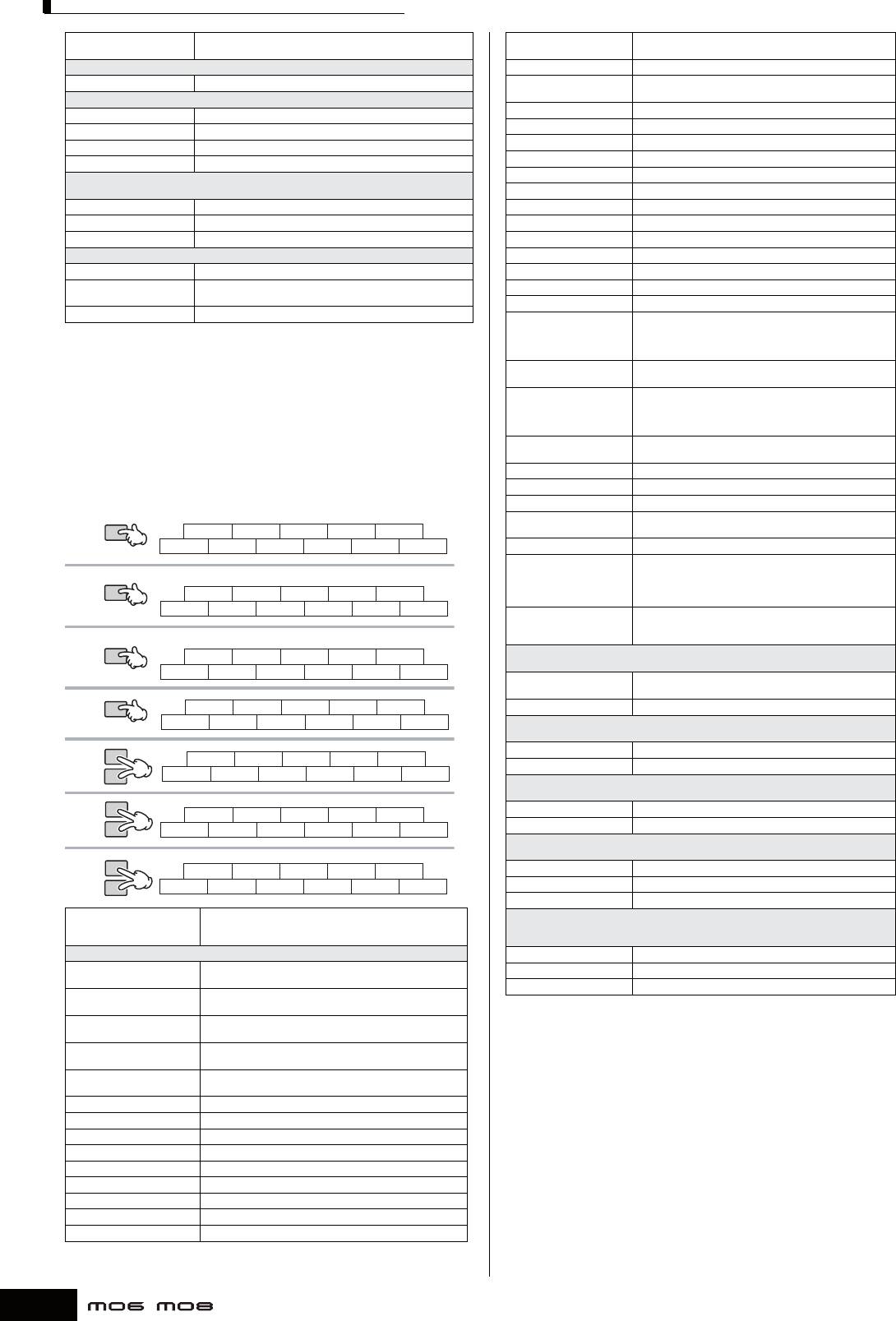
ИСПОЛЬЗОВАНИЕ МО С КОМПЬЮТЕРНЫМ ПРОГРАММНЫМ ОБЕСПЕЧЕНИЕМ
Название Кнопки/Конт-
Название Кнопки/Конт-
Функции
Функции
роллера на Mackie Control
роллера на Mackie Contro
Режим SEND -[DYN] (только SELECTED CHANNEL)
[AUX] Назначение AUX BUS на фейдер
Регуляторы 1 -8 Для редактирования параметров.
[MAIN] Назначение выходного уровня Виртуальной Главной Шины
на фейдеры.
Режим PLUG-IN -[PLUG-IN] (только SELECTED CHANNEL)
[BANK </>] Прокрутка через индикацию треков по восемь каналов.
Регулятор 1 Изменяет Номер Слота -Slot Number (только на странице 1).
[CHANNEL </>] Прокрутка через индикацию треков по каналам.
Регулятор 2 Включает и выключает Эффекты (только на странице 1).
[FLIP] Назначение функций Регуляторов Каналов на Фейдеры.
Регулятор 3 Выбирает Тип Эффекта (только на странице 1).
[FLIP] — [FLIP] Переключение функций Регуляторов Каналов и Фейдеров.
Регуляторы 1 -8 (вращение) Редактирование каждого из параметров (на странице 2 и далее).
[NEXT WINDOW] Раскрывает следующее окно на экране.
Режим SEND EFFECT -[SENDS]/режим MASTER EFFECT -[MASTER] (Только Глобальный
режим)
[LOOP SW] Включение и выключение функции Loop.
Регулятор 1 Изменяет Номер Слота -Slot Number (только на странице 1).
[Fl] - [F8] [F1] - [F8] как определено в SONAR.
Регулятор 2 Включает и выключает Эффекты (только на странице 1).
[CLOSE WINDOW] Закрывает текущее окно.
Регуляторы 1 -8 Редактирование каждого из параметров (на странице 2 и далее).
[UNDO] Выполняет операцию Отмены - Undo.
Режим INSTRUMENT -[INSTRUMENTS] (Только Глобальный режим)
[REDO] Выполняет операцию Восстановления - Redo.
Регулятор 1 Изменяет Номер Слота -Slot Number (только на странице 1).
[SAVE] Выполняет операцию Сохранения - Save.
Регулятор 2 Включение и выключение программного генератора тона.
[M1 ]+[MARKER] Открывает окно для ввода Маркер в текущую позицию песни.
(только на странице 1).
[MARKER] Включение и выключение Маркера.
Регуляторы 1 -8 Редактирование каждого из параметров (на странице 2 и далее).
[RWD] Краткое нажатие возвращает назад на один такт. При
удержании, осуществляется непрерывная перемотка назад.
Параметры, для редактирования отличаются в зависимости от назначенного Эффекта, и
Когда Маркер включен, эта операция перемещает позицию
Программного Генератора Тона. Доступны также другие дополнительные операции кроме
песни в предыдущий Маркер.
приведенных выше. Для подробностей, обратитесь к соответствующей документации
[M1]+[RWD] Перемещает позицию песни в ее начало. Когда Маркер
Mackie Control.
включен, эта операция открывает окно для ввода Маркера.
[FF] Краткое нажатие продвигает вперед на один такт. При
удержании, осуществляется непрерывная перемотка вперед.
Когда Маркер включен, эта операция перемещает позицию
песни в следующий Маркер.
При управлении SONAR 4:
[M1]+[FF] Перемещает позицию песни в конец песни. Когда Маркер
Функции Mackie Control назначенные на кнопки [F1] - [F6] и
включен, эта операция открывает окно для ввода Маркера.
[SF1] - [SF5]
[STOP] Остановка записи или воспроизведения.
[STOP] Остановка записи или воспроизведения.
[PLAY] Начинает воспроизведение с текущей точки.
ASSIGNMENT
[REC] Начинает запись песни. Индикаторы [ ] и [REC] горят
PAN/SEND
SENDS
PLUG-INS DYN DIAL RESET KN1-4/5-8
во время записи.
TRACKS PAN EQ BANK-L BANK-R M1
[ZOOM] Включение и выключение Масштабирования (Zoom).
[SCRUB] Когда функция Scrub Куст включена, колесо ввода данных
FADER BANKS
может использоваться для Scrub воспроизведения.
Когда функция Scrub выключена, колесо ввода данных
TONE
FLIP
EDIT NAME/VALUE DIAL RESET KN1-4/5-8
используется, чтобы переместить позицию песни.
CHANNEL-L CHANNEL-R BANK-L BANK-R M1
[JOG PRM] Включение и выключение функции Ввода Данных (Data Entry).
Когда функция включена (индикатор горит), вращение колеса
TRACKS/DIALOG/WINDOW
ввода данных имеет функцию Ввода Данных.
ARP FX
OK/ENTER
CANCEL
NEXT WINDOW CLOSE WINDOW
KN1-4/5-8
Режим TRACK -[TRACKS] (режим Параметров Трека)
[TRACKS] > [TRACKS] (режим Выбранного Канала)
NEW AUDIO NEW MIDI FIT TRACK FIT PROJECT M1
Регуляторы 1 -8 (вращение) Для редактирования параметров. (Индикация LCD может не
отражать изменения).
EQ
TRACK
AUX MAIN DIAL RESET KN1-4/5-8
Регуляторы 1 -8 (нажатие) Сброс значений параметров к их значениям по умолчанию.
SAVE UNDO REDO BANK-L BANK-R M1
Режим PAN -[PAN]
[PAN] > [PAN] (режим Выбранного Канала PAN/SURROUND)
Регуляторы 1 -8 (вращение) Для редактирования параметров.
PAN/SEND
F5
F6 F7 F8 KN1-4/5-8
Регуляторы 1 -8 (нажатие) Сброс значений параметров к их значениям по умолчанию.
TONE
F1 F2 F3 F4 M1
Режим SEND -[SENDS]
[SENDS] > [SENDS] (режим Выбранного Канала)
TONE
JOG PRM
LOOP ON/OFF HOME DIAL RESET KN1-4/5-8
Регуляторы 1 -8 (вращение) Для редактирования параметров.
ARP FX
MAKER LOOP SELECT PUNCH M1
Регуляторы 1 -8 (нажатие) Сброс значений параметров к их значениям по умолчанию.
Режим PLUG-IN -[PLUG-IN]
[PLUG-IN] > [PLUG-IN] (режим Выбранного Канала)
ARP FX
CURSOR-L
CURSOR-R SCRUB DIAL RESET KN1-4/5-8
[M1]+[CHANNEL </>] Изменение номера Плагина, когда включен [EDIT].
EQ
CURSOR-DWN
CURSOR-UP ZOOM BANK-L BANK-R M1
Регуляторы 1 -8 (вращение) Для редактирования параметров.
Регуляторы 1 -8 (нажатие) Сброс значений параметров к их значениям по умолчанию.
Название Кнопки/
Редактирование EQ -[EQ]
Контроллера на Mackie
Функции
[EQ] > [EQ] (режим Выбранного Канала)
Control
(в режиме Выбранного Канала) [EQ] (режим Полосы)
Во всех режимах:
[M1]+[CHANNEL </>] Изменение номера EQ, когда включен [EDIT].
Назначает параметр на регулятор, используя кнопки
Регуляторы 1 -8 Для редактирования каждой частотной полосы.
[EDIT]
[CHANNEL] и [BANK].
(режим Полосы -Band)
[CHANNEL </>]
Поочередно изменяет параметр для редактирования
(Многоканальный)
Регулятором, когда включен [EDIT].
Полоса Позиции Песни может не синхронизироваться с фактической позицией
Изменяет параметры для редактирования Регулятором
воспроизведения во время Scrub воспроизведения.
[BANK </>] (Многоканальный)
группами по восемь, когда включен [EDIT].
Параметры для редактирования могут отличаться в зависимости от назначенного
Эффекта, и Программного Генератора Тона.
[CHANNEL </>] (Выбранный
Поочередно изменяет обозначенный параметр, когда
канал)
включен [EDIT].
Некоторые параметры могут быть недоступны в зависимости от выбранного Типа Эффекта.
Нажмите кнопку [DRUM KIT], чтобы показать номер Трека/Слота/EQ/DYN в скобках [ ]
Изменяет обозначенные параметры группами по восемь,
наверху LCD. Кнопки [M2] -[M4] на Mackie Control соответствуют кнопкам [EDIT], [JOB], и
[BANK </>] (Выбранный канал)
когда включен [EDIT].
[STORE]. Доступны другие операции, кроме приведенных выше. Более подробно см. в
[NAME/VALUE] Изменение индикации названия параметра и его значения.
документации по Mackie Control. Вы можете открыть окно помощи (Help), выбрав “Mackie
[SEL] Выбирает канал.
Control” в Инструментальном Меню (Tool Menu) на SONAR и нажимая кнопку [F1]. Имейте в
виду, что некоторые функции могут быть недоступны
[MUTE] Включение и выключение заглушки каждого канала.
[M4]+[MUTE] Включение всех каналов.
[SOLO] Включение и выключение Соло каждого канала.
[M4]+[SOLO] Выключение Соло всех каналов.
[REC RDY] Включение и выключение REC RDY каждого канала.
[M4]+[REC RDY] Выключение REC всех каналов.
[TRACK] Назначение трека на фейдер.
120
Руководство пользователя
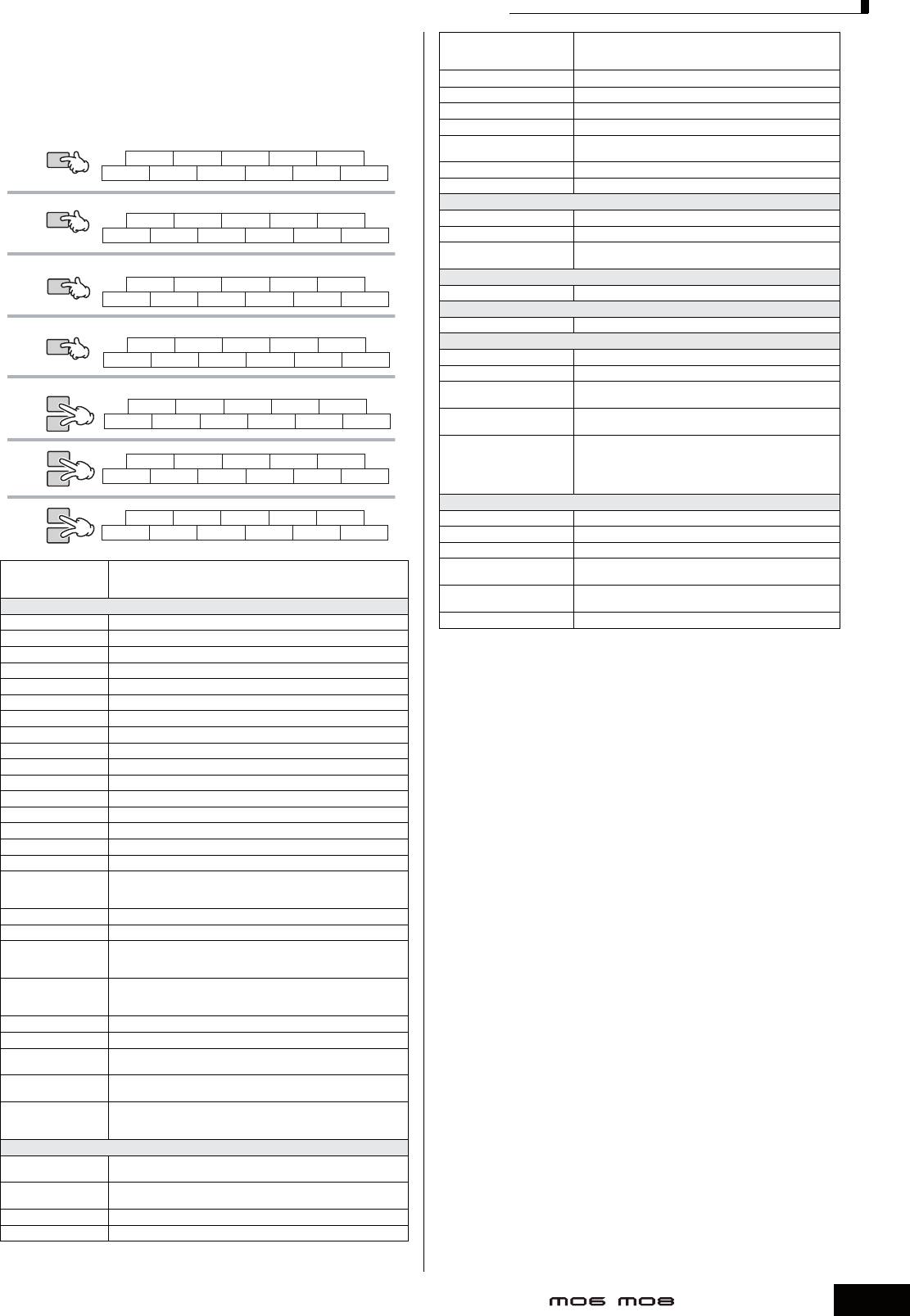
ИСПОЛЬЗОВАНИЕ МО С КОМПЬЮТЕРНЫМ ПРОГРАММНЫМ ОБЕСПЕЧЕНИЕМ
При управлении Digital Performer 4.52:
Название Кнопки/
Контроллера на Mackie
Функции
Control
Функции Mackie Control назначенные на кнопки [F1] - [F6]
Режим SndVal [SEND] (или [I/ O] > регулятор)
и [SF1] - [SF5]
Регуляторы 1 -8 (вращение) Для редактирования параметров.
Курсор [UP] [DOWN] Изменение номера Отправки (Send).
Регуляторы 1 -8 (нажатие) Включение и выключение Заглушки (Mute).
ASSIGNMENT
[DYN] + Регуляторы 1 -8
Сброс значения параметра в значение по умолчанию (0 дБ).
PAN/SEND
SENDS
PLUG-INS DYN DIAL RESET KN1-4/5-8
(нажатие)
I/O PAN EQ BANK-L BANK-R SHIFT
[FLIP] Переключение функции Регуляторов Канала и Фейдеров.
[SEND] в режиме SndVal Включение и выключение Индикатора Уровня.
FADER BANKS
Режим SndOut [I/O] > Регулятор
TONE
FLIP
EDIT
LEVEL METERS
DIAL RESET KN1-4/5-8
Курсор [UP] [DOWN] Изменение номера Отправки (Send).
CHANNEL-L CHANNEL-R BANK-L BANK-R SHIFT
Регуляторы 1 -8 (вращение) Выбирает шину для каждой Отправки на трек.
Регуляторы 1 -8 (вращение)
Переключение между Отправками (Send) PRE и POST.
(кроме выбора шины)
Track Groups/Windows
Входной режим [I/O] > Регулятор
ARP FX
SEQ EDITOR
TR OVERVIEW
MIXING BOARD
DIAL RESET KN1-4/5-8
Регуляторы 1 -8 (вращение) Выбирает входную шину для трека.
GROUOP UNGROUP SUSPEND BANK-L BANK-R SHIFT
Выходной режим [I/O] > Регулятор
Dialog/Record
Регуляторы 1 -8 (вращение) Выбирает выходную шину для трека.
EQ
OVERDUB
PATCH THRU CLEAR CLIP DIAL RESET KN1-4/5-8
Режим эффекта [PLUG-IN] (или [I/O] > Регулятор)
ENTER ESCAPE CLICK COUNTOFF SHIFT
Регуляторы 1 -8 (вращение) Выбирает Плагин Эффекта для каждого трека.
Курсор [UP] [DOWN] Изменяет Номер Эффекта.
Transport/Project
Регуляторы 1 -8 (нажатие) Включение и выключение Обхода Эффекта. Когда шина
PAN/SEND
включена, X появляется выше названия Эффекта.
UNDO
REDO SAVE
AUDIBLE MODE
KN1-4/5-8
SLAVE EXT SYNC
MEMORY LINK
PRE/POST ROLL
BANK-L BANK-R SHIFT
[EQ] + Регуляторы 1 -8
Назначение Параметрического EQ на соответствующий трек.
TONE
(нажатие)
[EQ] + Регуляторы 1 -8
Вводит Режим Редактирования Плагина Эффекта. (Доступно
TONE
(нажатие) (когда выбран
только, когда выбран Плагин Эффекта.) Пожалуйста, имейте
PUNCH
SELECT SOLO DIAL RESET KN1-4/5-8
любой трек)
в виду, что некоторые параметры могут быть недоступны в
ARP FX
MARKER EDIT GRID CYCLE BANK-L BANK-R SHIFT
зависимости от выбранного Типа Эффекта. Нажмите кнопку
[EDIT] еще раз, чтобы выйти из режима Редактирования.
Режим Редактирования
ARP FX
CURSOR-L
CURSOR-R SCRUB DIAL RESET KN1-4/5-8
Регуляторы 1 -8 (вращение) Для редактирования параметров.
EQ
CURSOR-DWN
CURSOR-UP ZOOM BANK-L BANK-R SHIFT
Курсор [UP] [DOWN] Изменение Номера Эффекта.
[LEFT]/[RIGHT] Вызов Эффекта другого трека.
Название Кнопки/
[CHANNEL </>] Изменение параметров для редактирования Регуляторами
Контроллера на
Функции
один за другим.
Mackie Control
[BANK </>] Изменение параметров для редактирования Регуляторами
Во всех режимах:
группами по восемь.
[I/O] Вызов дисплея списка Режимов.
[FLIP] Переключение функции Регуляторов Каналов и Фейдеров.
[LEVEL METERS] Включение и выключение индикации Уровня.
[SEL] Выбирает канал.
Некоторые редактируемые значения не отображаются на дисплее МО. Нажмите кнопку
[DRUM KIT], чтобы отобразить номер Отправки/Эффекта в скобках [ ] сверху LCD.
[SHIFT] + [SEL] Выбирает несколько каналов.
Некоторые параметры могут быть не доступны в зависимости от Типа Эффекта. Кнопки
[MUTE] Включение и выключение заглушки каждого канала.
[OPTION], [CONTROL] и [COMMAND] на Mackie Control относятся соответственно к кнопкам
[SOLO] Выключение Соло всех каналов.
[EDIT], [JOB] и [STORE]. Доступны также и другие дополнительные операции кроме
приведенных выше. Для подробностей, обратитесь к документации по Mackie Control.
[REC RDY] Включение и выключение REC RDY каждого канала.
Имейте в виду, что некоторые функции могут быть недоступны.
[BANK </>] Прокрутка через индикацию треков по восемь каналов.
[CHANNEL </>] Прокрутка через индикацию треков по каналам.
[CONTROL]+[CYCLE] Включение и выключение функции Loop.
[TR OVERVIEW] Открывает окно Track Overview.
[MIXING BOARD] Открывает окно Микшера -Mixer.
[SEQ EDITOR] Открывает окно Sequencer Editor.
[SHIFT]+[SEQ EDITOR] Открывает окно Soundbites.
[UNDO] Выполняет операцию Отмены -Undo.
[REDO] Выполняет операцию Восстановления -Redo.
[SAVE] Когда индикатор горит, нажмите так, чтобы он замигал. Нажмите еще
раз, чтобы выполнить операцию Сохранения
(Save) (Индикатор погаснет).
[MARKER] Включение и выключение Маркера.
[SHIFT]+[MARKER] Открывает окно Marker Option.
[RWD] Нажмите для непрерывной перемотки назад. Нажмите еще раз
для ускорения перемотки. Когда Маркер включен, эта операция
перемещает позицию песни в предыдущий Маркер.
[FF] Нажмите для непрерывной перемотки вперед. Нажмите еще раз для
ускорения перемотки. Когда Маркер включен, эта
операция перемещает позицию песни в следующий Маркер.
[STOP] Остановка записи или воспроизведения.
[PLAY] Начинает воспроизведение с текущей точки.
[REC] Начинает запись песни.
Индикаторы горят во [ время записи. ] и [REC]
[ZOOM] Переключение между функциями Scroll (индикатор горит), Zoom
(индикатор не горит), и Nudge (индикатор мигает).
[SCRUB] Включение и выключение функции Scrub. Когда включено, Вы можете
использовать колесо ввода данных, чтобы переместить
позицию песни.
Режим PAN -[PAN] (или [I/O] > регулятор)
Регуляторы 1 -8
Для редактирования параметров.
(вращение)
[DYN] + Регуляторы 1 -8
Сброс редактируемого параметра в значение по умолчанию (центр).
(нажатие)
[FLIP] Переключение функции Регуляторов Канала и Фейдеров.
[PAN] в режиме PAN Включение и выключение Индикатора Уровня.
121
Руководство пользователя
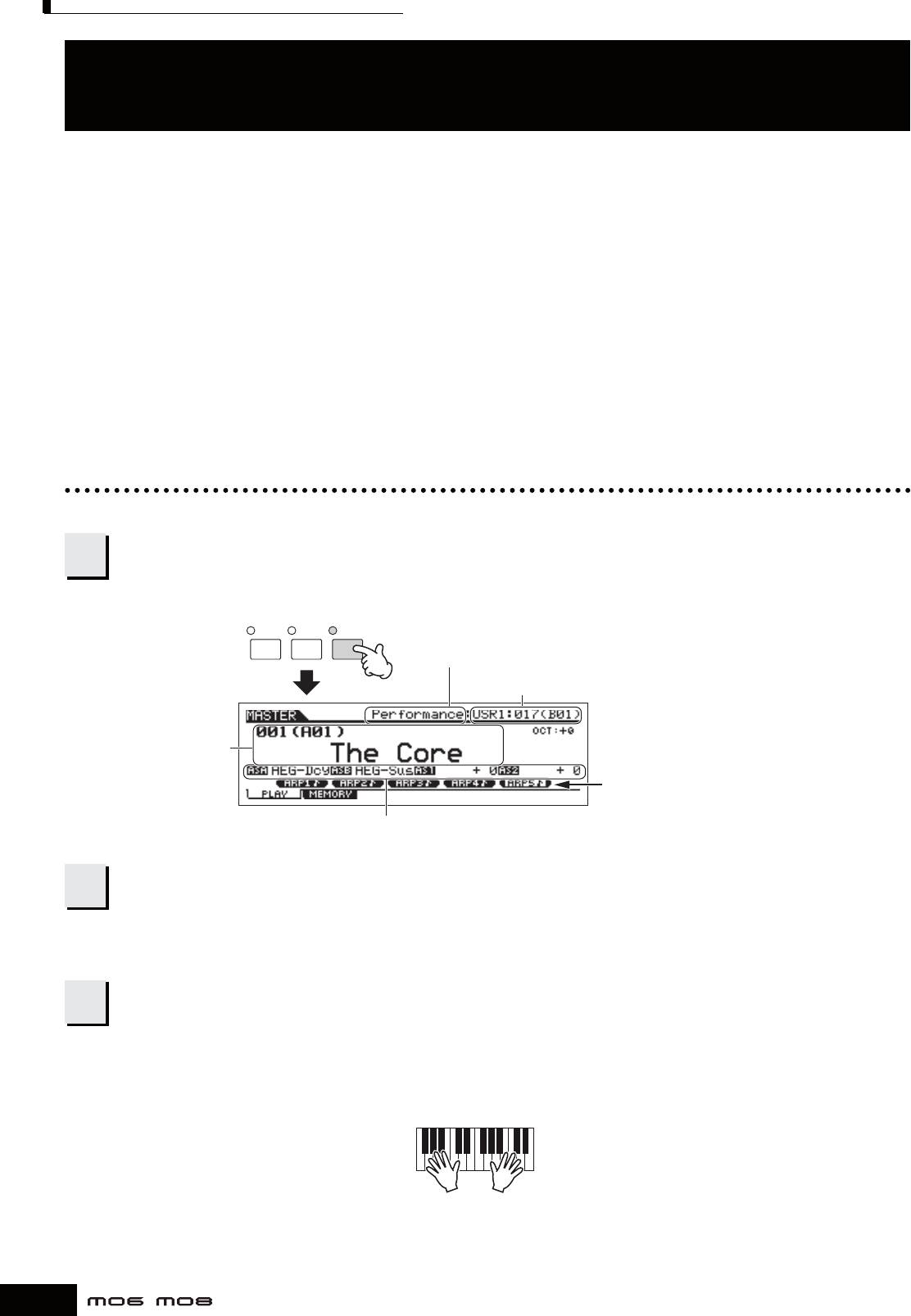
СОЗДАНИЕ СОБСТВЕННЫХ ПРОГРАММ УСТАНОВОК (РЕЖИМ МАСТЕРА)
СОЗДАНИЕ СОБСТВЕННЫХ ПРОГРАММ
УСТАНОВОК (РЕЖИМ МАСТЕРА)
Режим Мастера (Мастер-режим) - верхний режим в структурной лестнице МО, который позволяет Вам быстро переключаться
между программами, созданных в режимах Голоса, Исполнения, Песни и Паттерна. Используйте Мастер-режим одним из
следующих способов:
z Сохранение Ваших приоритетных программ
Этот способ позволяет Вам регистрировать установки, которые Вы наиболее часто используете в режимах Голоса,
Исполнения, Песни или Паттерна, и сразу выбрать режим и установки одним нажатием кнопки. Этот способ также позволяет
Вам установить последовательность собственных программ, например, при живом исполнении различных песен - и
переключать установку за установкой в нужном порядке.
z Использование в качестве мастер-клавиатуры
Этот способ позволяет Вам разделить клавиатуру на четыре отдельных раздела, как если бы Вы играли на четырех различных
MIDI клавиатурах. Вы можете также отдельно играть звуками МО и звуками подключенных MIDI устройств с клавиатуры МО,
назначая каждую зону на отдельный MIDI канал. Кроме того, Вы можете использовать слайдеры, чтобы добиться желаемого
звука.
Выбор Мастера
MO предлагает к использованию 128 запрограммированных Мастер-программ.
Нажмите кнопку [MASTER] для входа в режим Игры Мастера.
1
VOICE PERFORM MASTER
Режим памяти для текущего Мастера.
Номер программы (номер Голоса в этом примере),
запоминаемый для текущего Мастера.
Указывает выбранный
Мастер.
Используйте кнопки [SF1] - [SF5], чтобы вызвать
тип Арпеджио, назначенный на каждую
кнопку. Назначенные типы зависят от номера
программы, который запоминается для
текущего Мастера.
Указывает информацию, связанную с Регуляторами.
Установки зависят от номера программы, запоминаемого
для текущего Мастера.
Выбор Мастера.
2
Выбор Мастера в основном делается так же, как и выбор Голоса.
Так как инструмент располагает только одним банком Мастер-программ, нет необходимости выбирать Мастер-Банк.
Играйте выбранной Мастер-программой.
3
Когда Режим установлен в положение Голос или Исполнение, играйте на клавиатуре.
Когда Режим установлен в положение Песни или Паттерна, нажмите кнопку [E] .
122
Руководство пользователя
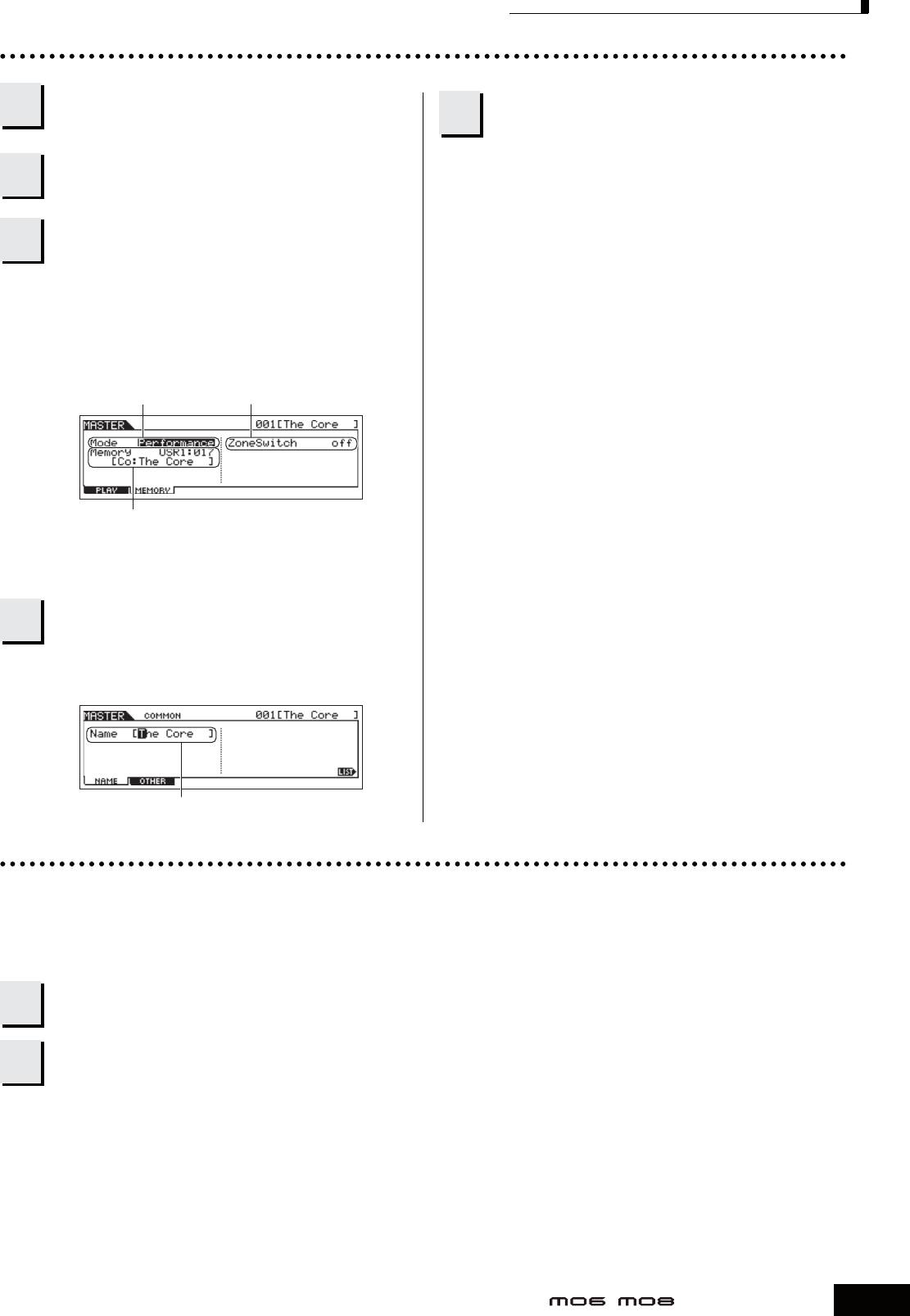
СОЗДАНИЕ СОБСТВЕННЫХ ПРОГРАММ УСТАНОВОК (РЕЖИМ МАСТЕРА)
Сохранение Ваших приоритетных программ
Выберите Мастер-программу для
Сохраните отредактированную
1
5
создания.
Мастер-программу во внутренней
Пользовательской памяти.
Нажмите кнопку [F2] MEMORY для
2
5-1 Нажмите кнопку [STORE] для ввода режима
вызова дисплея установки Режима.
Сохранение Мастера.
Выберите нужный режим и номер
5-2 Выберите адресат Мастера, используя колесо
3
программы для регистрации в
ввода данных, кнопки [INC/YES] и [DEC/NO].
Мастере. Если Вы хотите разделить
w
ПРИМЕЧАНИЕ:
клавиатуру на несколько Зон в
Когда Вы выполняете операцию Сохранения, установки для адресата
памяти будут перезаписаны. Важные данные всегда должны
Мастере, установите Выключатель
копироваться на отдельное USB запоминающее устройство.
Зоны в положение “on”.
5-3 Нажмите кнопку [ENTER]. (Подтвердите выбор.)
Определяет режим, который
Чтобы отменить операцию Сохранения, нажмите
вызывается при выборе номера
Определяет, включен или нет
Мастер-программы.
Выключатель Зоны (Zone Switch).
кнопку [DEC/NO].
5-4 Нажмите кнопку [INC/YES], чтобы выполнить
операцию Сохранения.
w
ПРИМЕЧАНИЕ:
Никогда не выключайте питание при появлении сообщений”Executing..”
- “Выполнение .. “ или “Please keep power on” - “Пожалуйста, не
Определяет номер программы, которая
выключайте питание”. Выключение питания в этом состоянии приводит
вызывается при выборе Мастера.
к потере всех пользовательских данных и “зависанию” системы. Как
следствие, синтезатор не сможет начать работу должным образом,
даже при последующем включении питания.
w
ПРИМЕЧАНИЕ:
Назовите отредактированную Мастер-
Если Вы выключаете питание или выбираете другую Мастер-
4
программу без должного сохранения, отредактированные установки
программу.
будут утеряны. Обязательно сохраните отредактированный Мастер
перед выбором другой Мастер-программы.
Введите название на дисплее [EDIT] > [COMMON] >[F1]
NAME.
См. стр. 38
Ввод названия Мастера.
ИСПОЛЬЗОВАНИЕ В КАЧЕСТВЕ МАСТЕР-КЛАВИАТУРЫ
В режиме Мастера, Вы можете разделить клавиатуру на четыре независимых области (называемые “Зонами”). На каждую Зону
могут быть назначены различные MIDI каналы и различные функции Слайдеров и Регуляторов. Это позволяет управлять
несколькими партиями мультитембрального генератора тона одновременно на отдельной клавиатуре или управлять
голосами внешнего MIDI инструмента на нескольких различных каналах в дополнение к внутренним голосам этого
синтезатора. Вы можете установить параметры, связанные с четырьмя Зонами в режиме Мастер-редактирования (Master Edit)
и сохранить установки как Пользовательский Мастер (User Master).
Выберите Мастер-программу для создания.
1
Нажмите кнопку [F2] MEMORY для вызова дисплея установки Режима.
2
123
Руководство пользователя
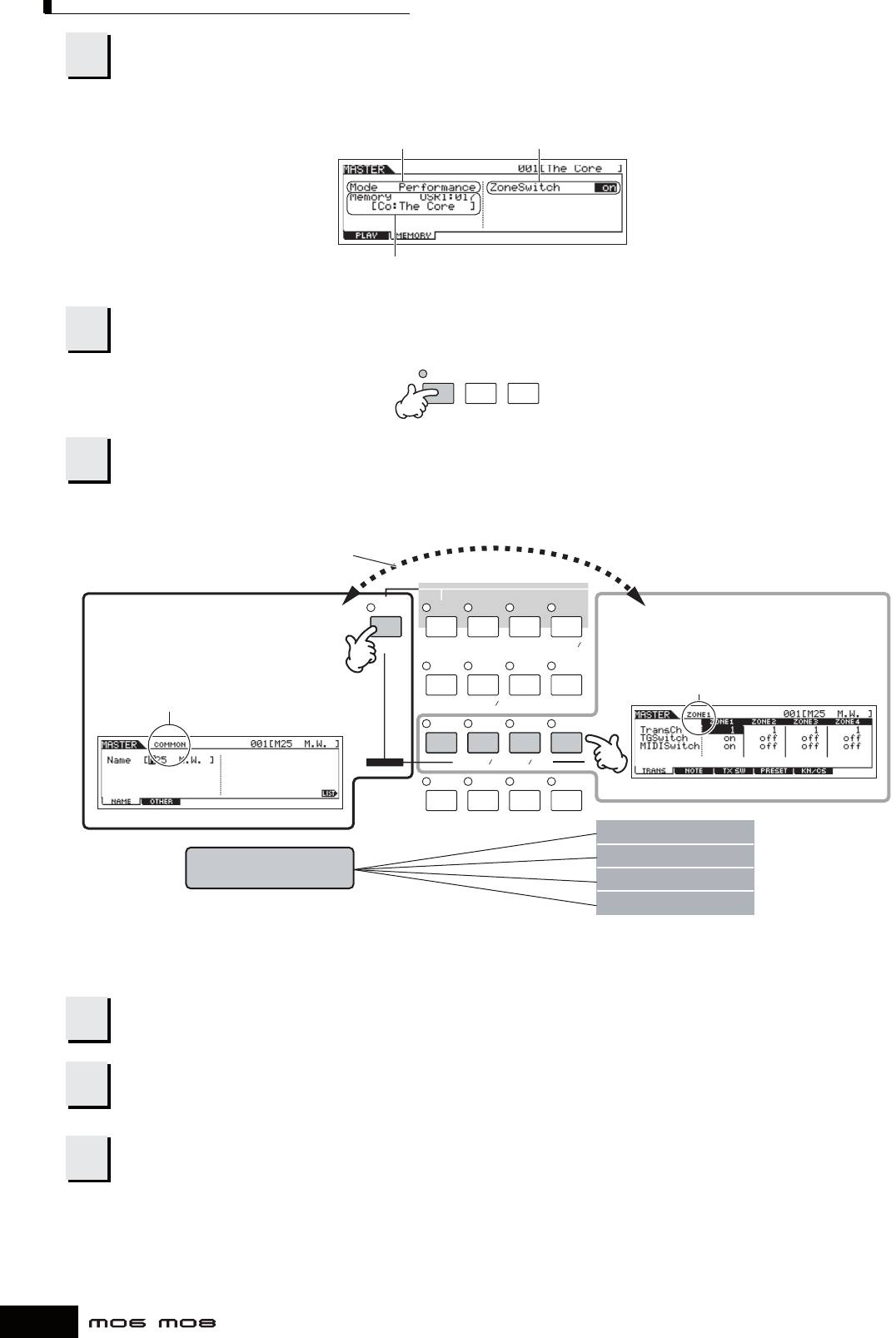
СОЗДАНИЕ СОБСТВЕННЫХ ПРОГРАММ УСТАНОВОК (РЕЖИМ МАСТЕРА)
После установки Режима и номера Программы, которые Вы хотите запомнить как
3
Мастер, установите Выключатель Зоны в положение “on” - включено.
Определяет режим, который
Установка Выключателя Зоны
вызывается при выборе номера
(Zone Switch) в положение “on”
Мастер-программы.
- включено.
Определяет номер Программы, который
вызывается при выборе Мастера.
Нажмите кнопку [EDIT] для входа в режим Мастер-редактирования.
4
EDIT
JOB STORE
COMPARE
Вызовите дисплей Общего Редактирования или дисплей Редактирования Зоны.
5
Используйте Редактирование Зоны (Zone Edit), чтобы редактировать параметры каждой Зоны.
Используйте Общее Редактирование (Common Edit), чтобы редактировать параметры для всех Зон.
В режиме Мастер-редактирования (Master
Edit), Вы можете переключать между дисплеем
Общего Редактирования и дисплеем
Редактирования Зоны
DRUM
Вызов дисплея Общего Редактирования
KITS
PRE 1
PRE 2
PRE 3
PRE 4
Вызов дисплея Редактирования Зоны
Нажмите кнопку [COMMON] для вызова
Нажмите нужный номер Зоны кнопками ZONE [1]
дисплея Общего Редактирования.
FAVORITES
A. PIANO
KEYBOARD
ORGAN
GUITAR
- [4] для вызова дисплея Редактирования Зоны.
В Режиме редактирования кнопка [DRUM KITS]
PLUCKED
функционирует как кнопка [COMMON].
ABCD
Указывает дисплей для редактирования Зоны 1.
Указывает дисплей Общего Редактирования.
SYN LEAD SYN COMPSYN PAD
CHROMATIC
CHOIR
PERCUSSION
1234
COMMON
ELEMENT PERF. PART ZONE
9 101112
Редактирование Зоны 1
Редактирование Зоны 2
Общее Редактирование
Редактирование Зоны 3
Редактирование Зоны 4
Выберите меню для редактирования, нажимая кнопки [F1] - [F6] и [SF1] - [SF5], затем
6
редактируйте параметры.
См. следующую страницу для подробностей и некоторых примеров установок.
Назовите отредактированную Мастер-программу.
7
Введите название на дисплее [EDIT] > [COMMON] > [F1] NAME. См. стр. 38.
Сохраните отредактированную Мастер-программу во внутренней Пользовательской
8
памяти.
См. пункт 5 на стр. 123.
124
Руководство пользователя
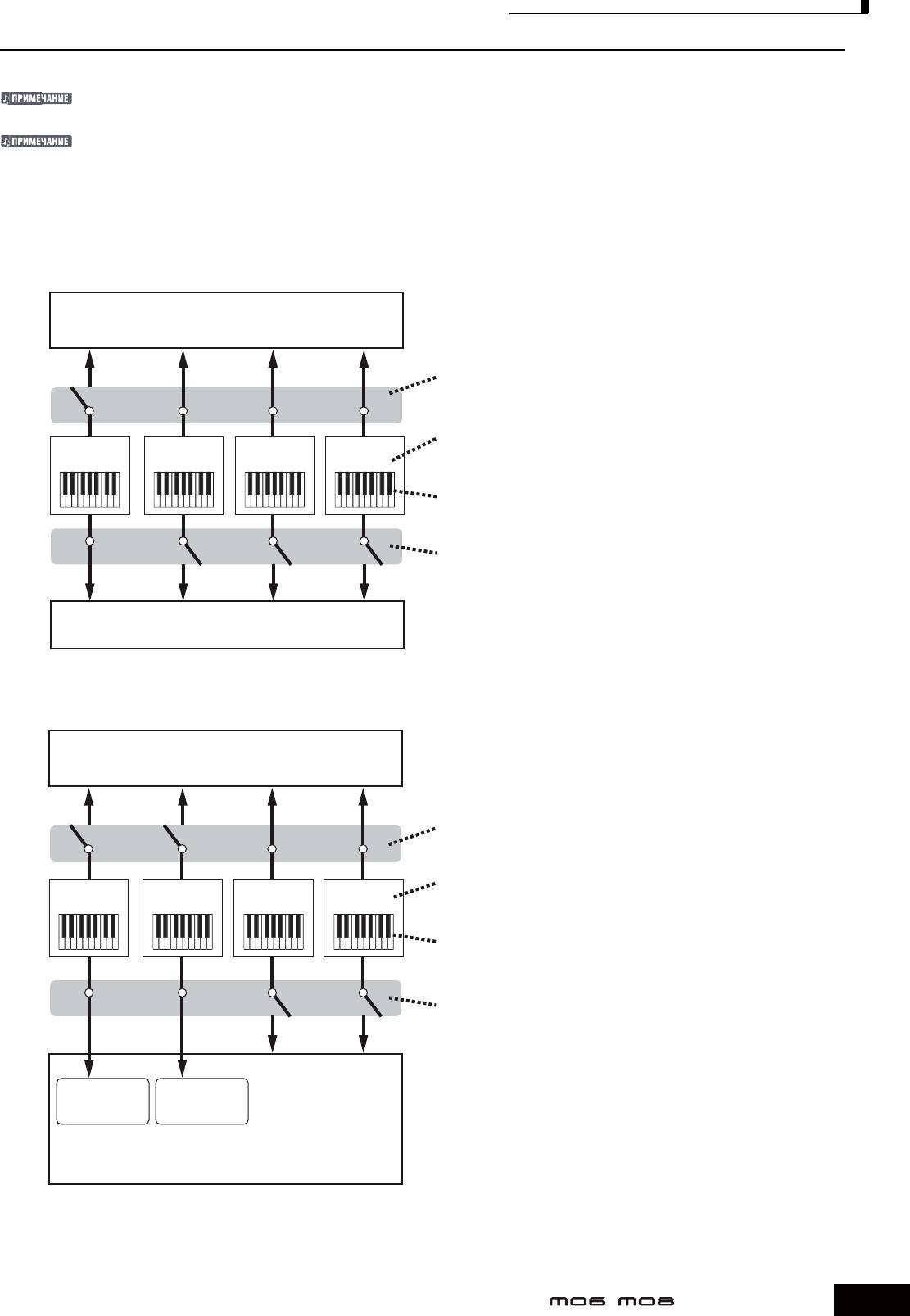
СОЗДАНИЕ СОБСТВЕННЫХ ПРОГРАММ УСТАНОВОК (РЕЖИМ МАСТЕРА)
Использование Зон с внешним генератором тона
Два ниже приведенных примера показывают, как использовать Зоны с внутренним генератором тона и с подключенным
внешним генератором тона. Эти инструкции соответствуют пунктам на предыдущей странице.
Хотя в примере ниже используются все четыре Зоны, Вы можете использовать любое количество Зон (две, три, или четыре). Установки делаются
параметром MIDISwitch ([MASTER] > [EDIT] > выбор Зоны > [F1] TRANS > MIDISwitch) и параметром TGSwitch ([MASTER] > [EDIT]>выбор Зоны > [F1]
TRANS > TGSwitch).
В этих примерах, Зоны назначены на различные области клавиатуры. Однако две или более Зон могут быть назначены на ту же область в
наслоении, на дисплее NOTE ([MASTER]> [EDIT]> Выбор Зоны > [F2] NOTE).
Установки Мастера с режимом Голоса/режимом Исполнения (режим отдельного тембра генератора тона)
Внешний генератор тона (Мультитембральный)
Установите канал MIDI приема для каждой партии.
Определяет передачу MIDI данных на внешний инструмент для
каждой Зоны.
[MASTER] > [EDIT] > выбор Зоны > [F1] TRANS > MIDISwitch
Определяет канал MIDI передачи для каждой зоны.
MIDI Transmit
MIDI Transmit
MIDI Transmit
MIDI Transmit
[MASTER] > [EDIT] > выбор Зоны > [F1] TRANS >TransCh
Channel 1
Channel 2
Channel 3
Channel 4
Определяет нотный диапазон для каждой зоны.
[MASTER] > [EDIT] > выбор Зоны > [F2] NOTE > NoteLimitH
[MASTER] > [EDIT] > выбор Зоны > [F2] NOTE > NoteLimitL
Определяет передачу MIDI данных для каждой Партии внутреннего
генератора тона для каждой Зоны.
[MASTER] > [EDIT] > выбор Зоны > [F1] TRANS > TGSwitch
Внутренний генератор тона (Отдельный Тембр)
[UTILITY] > [F5] MIDI > [SF1] CH > BasicRcvCh = 01
Установки Мастера с режимом Песни/режимом Паттерна (Мультитембральный режим генератора тона)
Внешний генератор тона (Мультитембральный)
Установите канал MIDI приема для каждой части.
Определяет передачу MIDI данных на внешний инструмент для
каждой Зоны.
[MASTER] > [EDIT] > выбор Зоны > [F1] TRANS > MIDISwitch
Определяет канал MIDI передачи для каждой зоны.
MIDI Transmit
MIDI Transmit
MIDI Transmit
MIDI Transmit
[MASTER] > [EDIT] > выбор Зоны > [F1] TRANS > TransCh
Channel 1
Channel 2
Channel 3
Channel 4
Определяет нотный диапазон для каждой зоны.
[MASTER] > [EDIT] > выбор Зоны > [F2] NOTE > NoteLimitH
[MASTER] > [EDIT] > выбор Зоны > [F2] NOTE > NoteLimitL
Определяет передачу MIDI данных для каждой Партии внутреннего
генератора тона для каждой Зоны.
[MASTER] > [EDIT] > выбор Зоны > [F1] TRANS > TGSwitch
Партия 05
Партия 13
Канал приема 1
Канал приема 2
Внутренний генератор тона (Мультитембральный)
[SONG] > [MIXING] > [EDIT] > выбор Партии > [F1] VOICE >
[SF2] MODE > ReceiveCh
125
Руководство пользователя
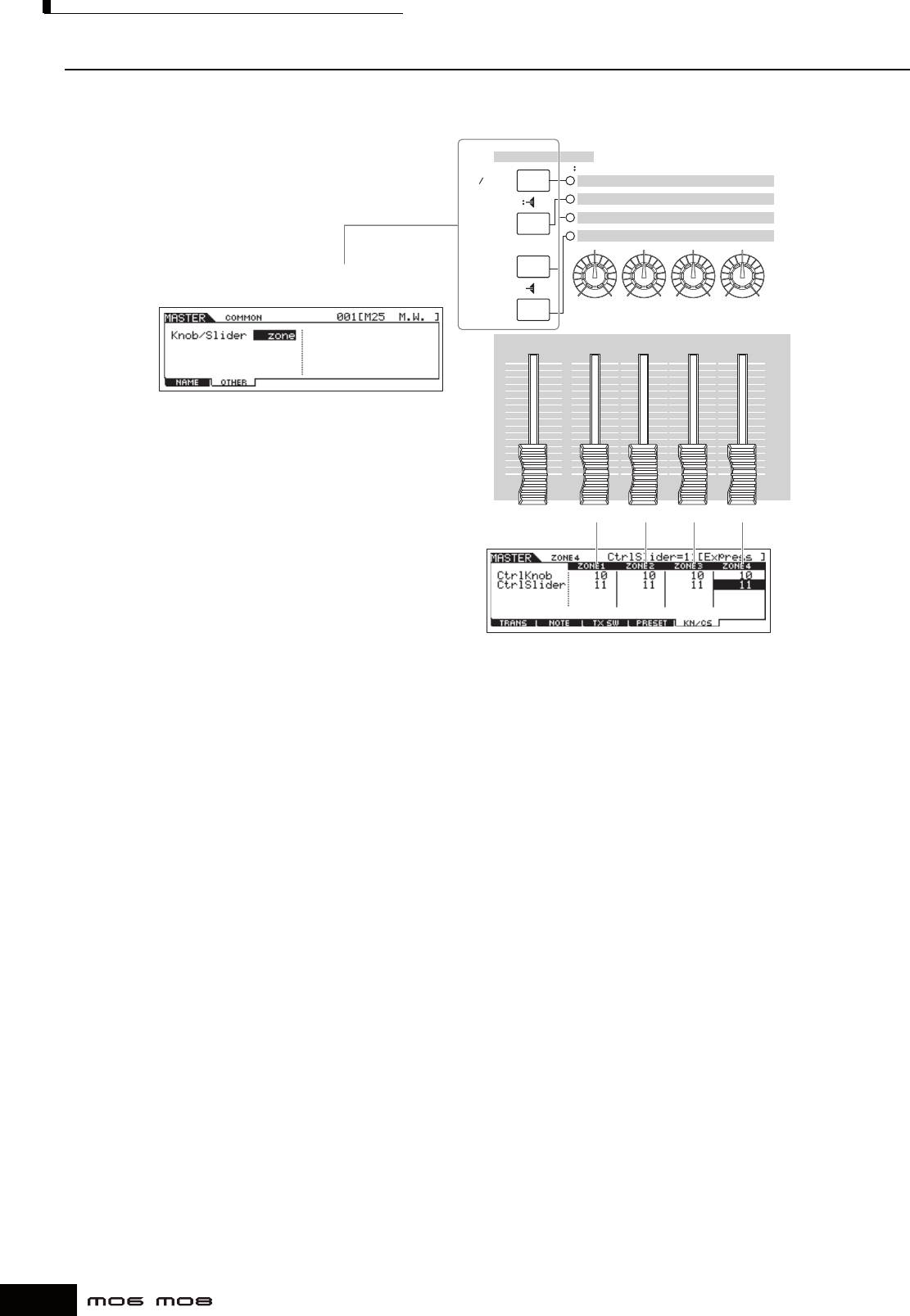
СОЗДАНИЕ СОБСТВЕННЫХ ПРОГРАММ УСТАНОВОК (РЕЖИМ МАСТЕРА)
Назначение номеров Смены Режима Управления (Control Change) на Регуляторы/Слайдеры для
каждой Зоны
На дисплее KN/CS режима Мастера-редактирования, Вы можете установить метод обработки Регуляторами и Слайдерами
каждой Зоны. Это позволяет Вам определить отдельный номер Смены Режима Управления по MIDI для каждого Регулятора и
Слайдера.
DAW REMOTE PAGE SELECT
ASSIGN A
ASSIGN B
ASSIGN 1
ASSIGN 2
PAN SEND
PAN
REVERB
CHORUS
TEMPO
ASSIGN
CUTOFF
RESONANCE
ATTAC K
RELEASE
SWING
GATE TIME
VELOCITY
UNIT MULTIPLY
TONE
LOW
LOW MID
HIGH MID
HIGH
Все индикаторы выключаются при установке параметра
ARP FX
[MASTER] > [EDIT] > [COMMON] > [F2] OTHER >Регулятор/
MEF
Слайдер (Knob/Slider) на «zone».
EQ
MASTER
ZONE 1 ZONE 2 ZONE 3 ZONE 4
VOLUME
Вы можете определить, какие номера Смены Режима
Управления используются для Регуляторов и Слайдеров для
каждой зоны на дисплее
[MASTER] > [EDIT] > выбор Зоны > [F5] KN/CS.
В выше приведенном примере Регуляторы для всех Зон были установлены на 10 (Панорамирование (Pan)), а Слайдеры
были установлены на 11 (Экспрессия (Expression)). Таким образом, Вы можете управлять стерео позицией каждой Зоны
соответствующим Регулятором, и использовать Слайдеры для регулирования относительным балансом громкости между
Зонами.
126
Руководство пользователя
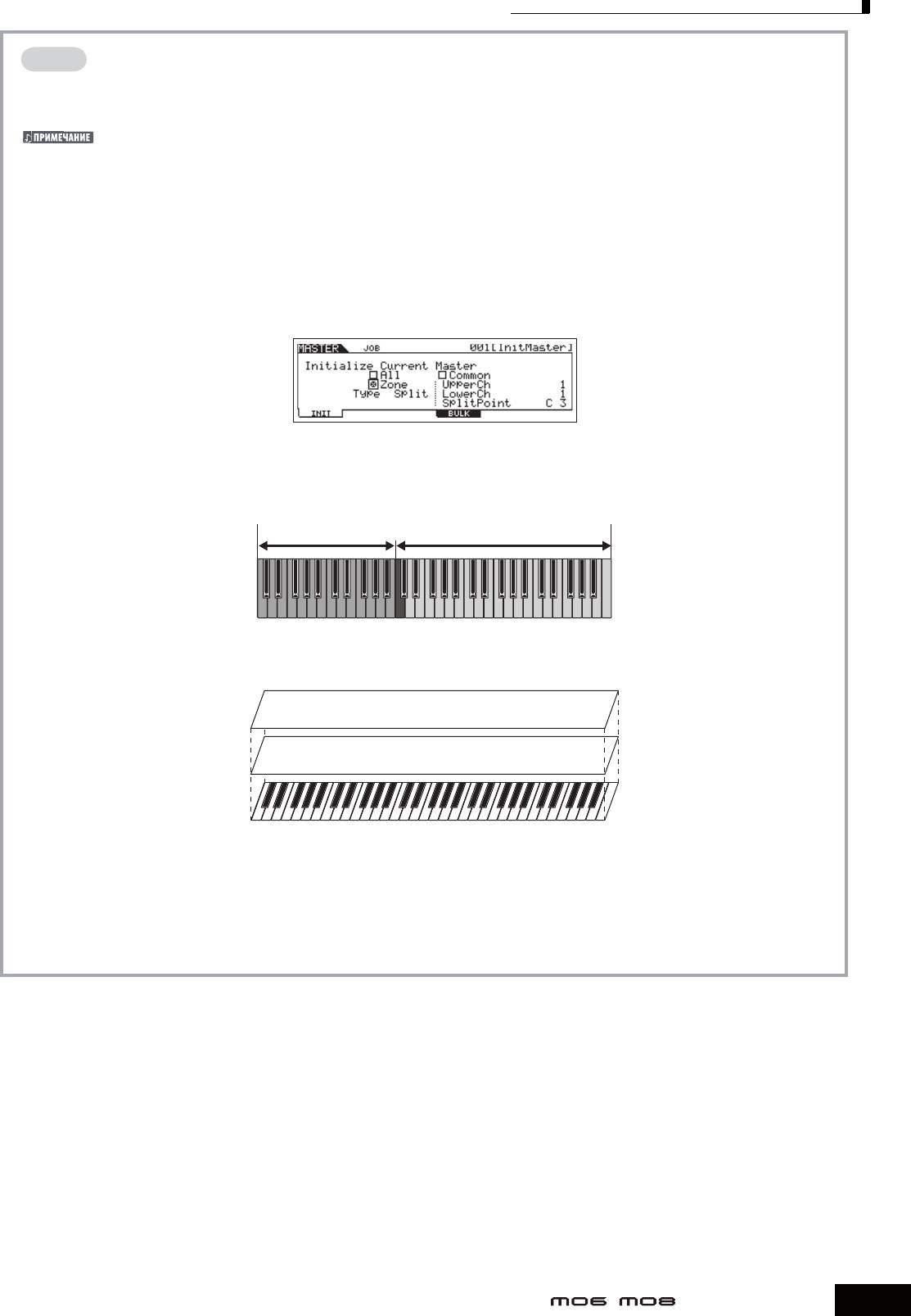
СОЗДАНИЕ СОБСТВЕННЫХ ПРОГРАММ УСТАНОВОК (РЕЖИМ МАСТЕРА)
СОВЕТ: Установка Зон Мастер-программы на Разделение (Split) или Наслоение (Layer)
Эта операция позволяет Вам легко определить, в каком режиме используются Зоны выбранного Мастера – Разделения
или Наслоения. Нотный диапазон для каждой Зоны может быть определен параметрами NoteLimitH и NoteLimitL на
дисплее NOTE ([MASTER] > [EDIT] > выбор Зоны > [F2] NOTE).
В приведенных объяснениях используются Зоны 1 и 2.
1 В режиме Игры Мастера, нажмите кнопку [JOB] для входа в режим Работы с Мастер-программой.
2 Нажмите кнопку [F1] INIT для вызова дисплея инициализации.
3 Снимите отметку с ячейки (блока) “All”, используя кнопку [DEC/NO] и отметьте ячейку “Zone”.
4 Установите параметр Type в положение “Split” - “Разделение” или “Layer” - “Наслоение”.
Когда параметр Type установлен в положение “Split”
Установите UpperCh (канал MIDI передачи верхнего диапазона), LowerCh (канал MIDI передачи низкого диапазона) и
Точку Разделения (Split Point) (которая разделяет клавиатуру на верхний и нижний диапазоны).
Точка Разделения (C3)
Нижний диапазон Верхний диапазон
Когда параметр Type установлен в положение «Layer»
Установите UpperCh (канал MIDI передачи Зоны 1) и LowerCh (канал MIDI передачи Зоны 2).
Верхний слой
Нижний слой
5 Нажмите кнопку [ENTER] для подтверждения выбора.
Нажмите кнопку [DEC/NO] для отмены Работы (Job).
6 Нажмите кнопку [INC/YES], чтобы выполнить операцию.
После того, как операция (Job) будет выполнена, появится сообщение «Completed» («Выполнено») и операция вернется
к исходному дисплею.
127
Руководство пользователя






